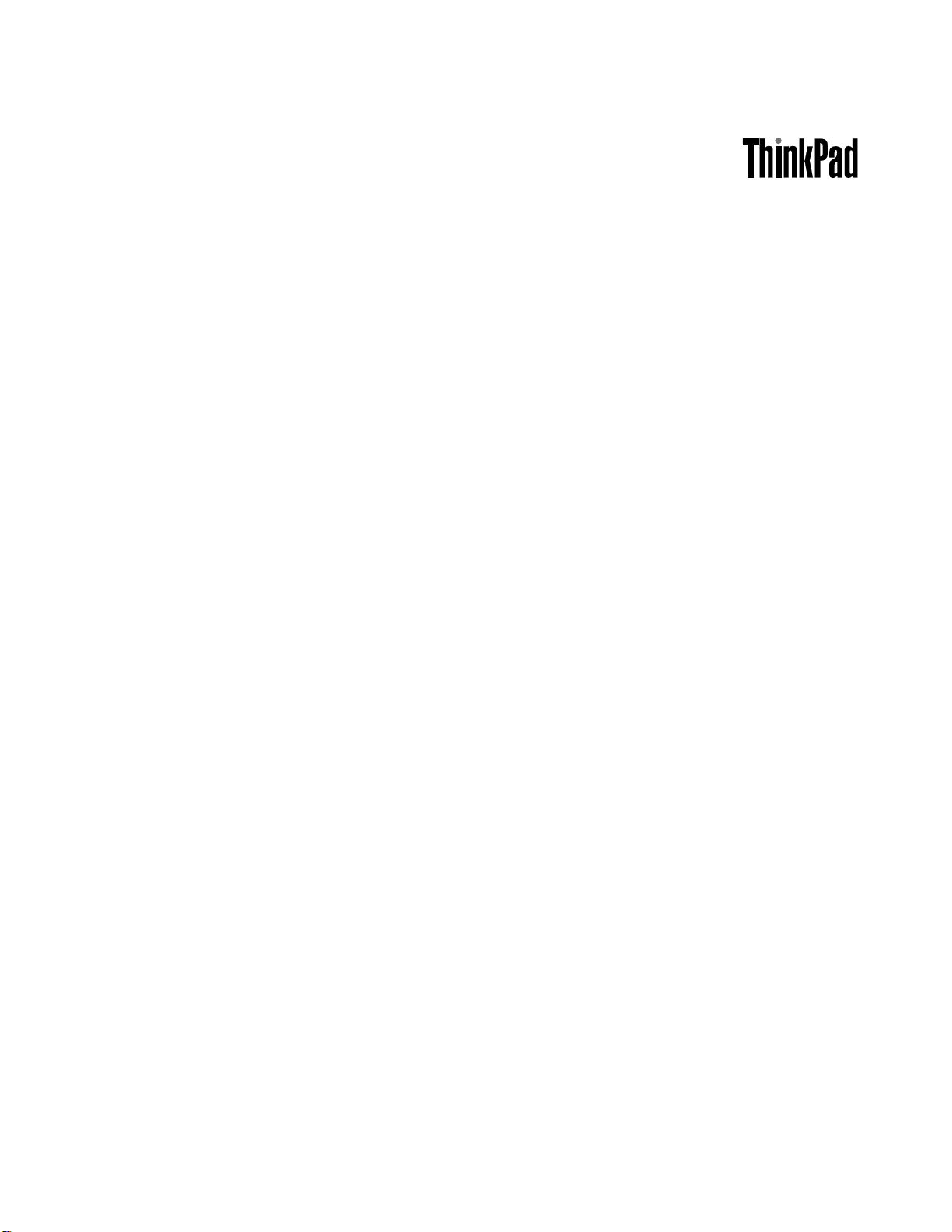
ユーザー・ガイド
ThinkPad
ThinkPad ThinkPad
X1
Carbon
X1 X1
Carbon Carbon
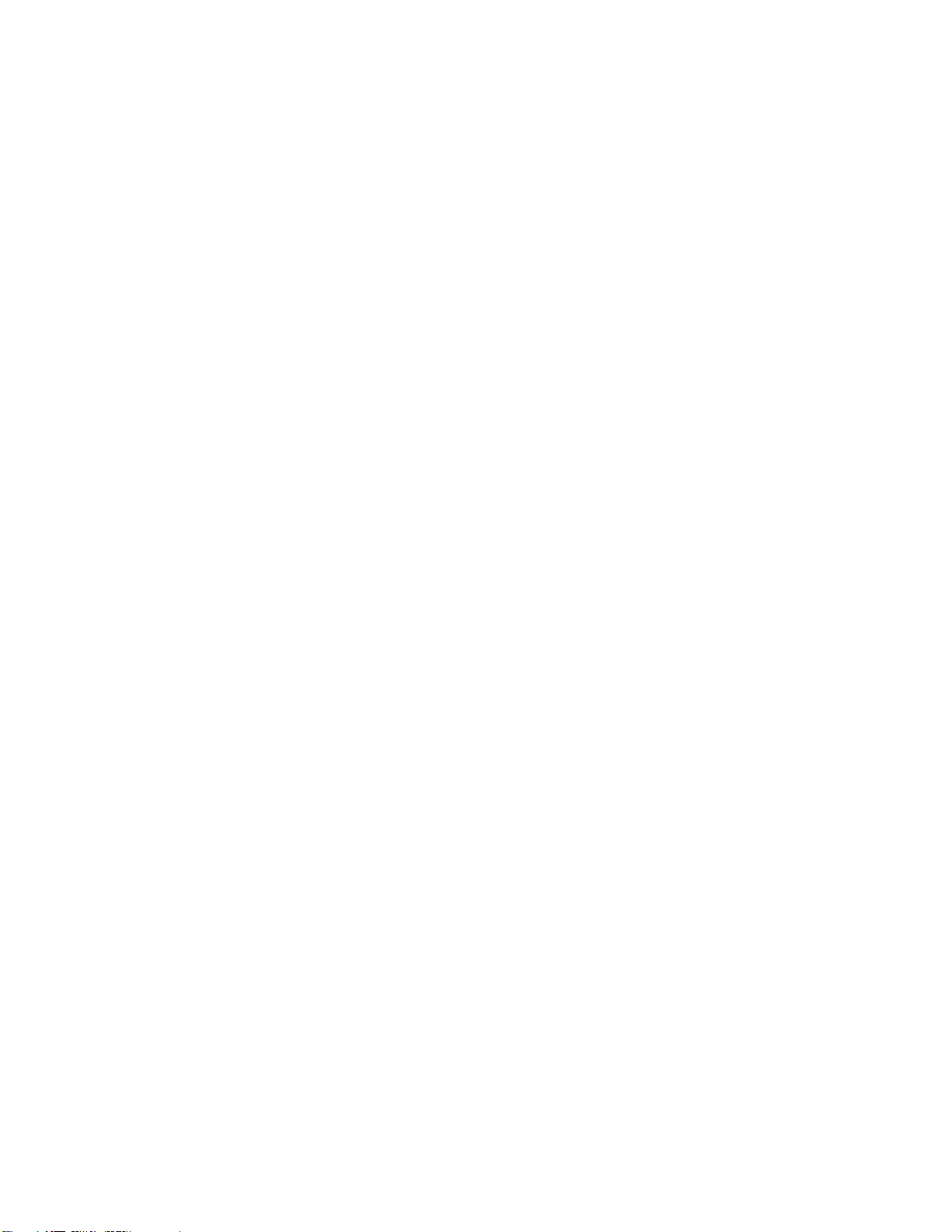
注 注注: ::本書および本書で紹介する製品をご使用になる前に、以下に記載されている情報を読んで理解
してください。
•
安 全 上 の 注 意 と 保 証 お よ び セ ッ ト ア ッ プ に つ い て の 手 引 き
•
ThinkPad の 内 蔵 無 線 ア ダ プ タ ー を 日 本 国 内 で ご 使 用 に な る 際 の 注 意
•viページの『重要な安全上の注意』
•127
ページの付録D『特記事項』
安 全 上 の 注 意 と 保 証 お よ び セ ッ ト ア ッ プ に つ い て の 手 引 き
ダ プ タ ー を 日 本 国 内 で ご 使 用 に な る 際 の 注 意
はWebサイトにアップロードされています。
および
http://www.lenovo.com/ThinkPadUserGuidesにアクセスしてください。
ThinkPad の 内 蔵 無 線 ア
第
版
第 第
3版 版
©CopyrightLenovo2012.
制限付き権利に関する通知:データまたはソフトウェアが米国一般調達局(GSA:GeneralServicesAdministration)契約に準じて
提供される場合、使用、複製、または開示は契約番号GS-35F-05925に規定された制限に従うものとします。
(2012年 年
年
12月 月月)
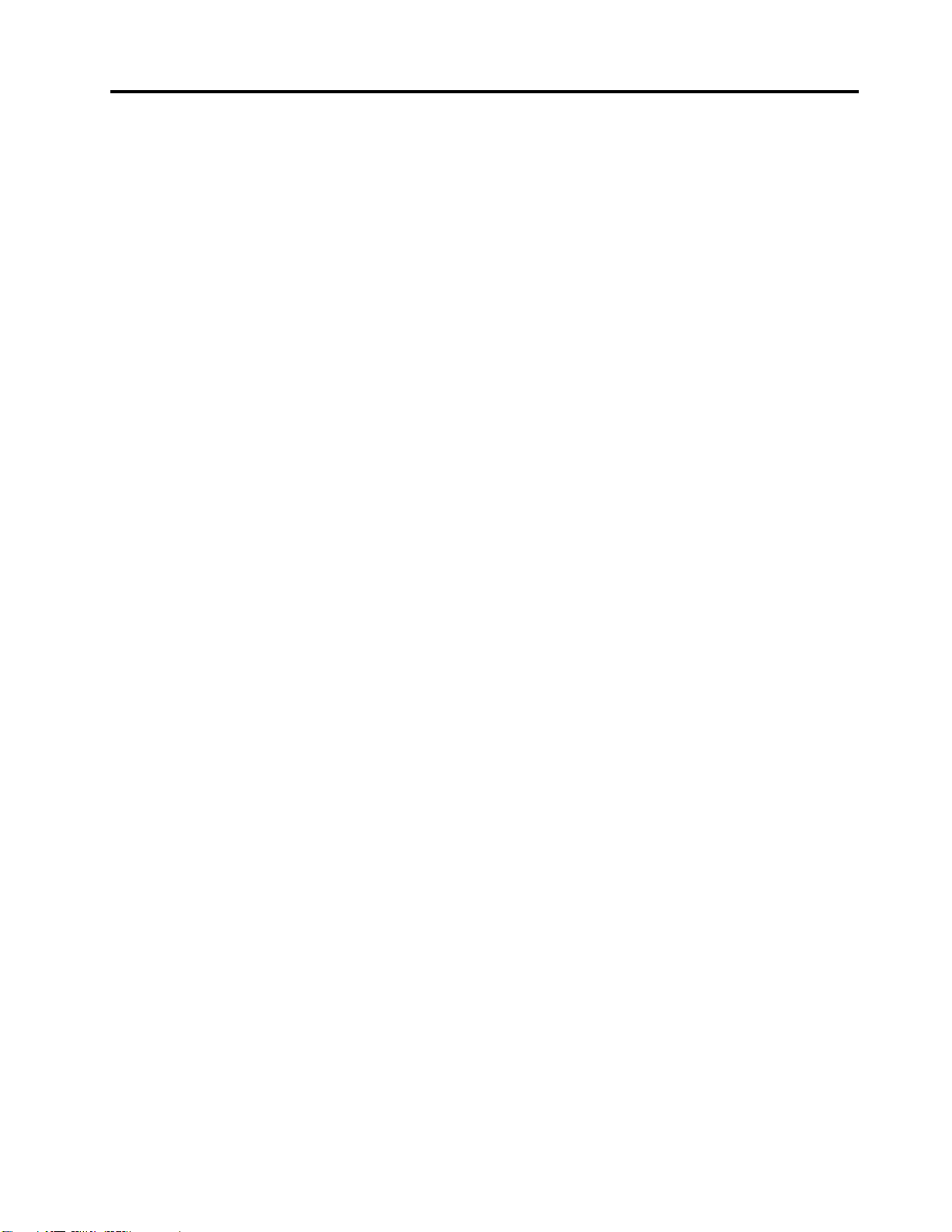
目
次
目 目
次 次
は
じ
め
に
お
読
み
く
だ
さ
は は
じ じ
め め
に に
お お
読 読
み み
く く
重要な安全上の注意.............vi
早急な対処を必要とする状態.......vii
安全に関するガイドライン........vii
第
章
製
品
の
第 第
1 11章 章
. ..製 製
コンピューターのコントロール、コネクターおよ
びインジケーターの位置...........1
前面図.................1
背面図.................3
右側面.................3
左側面.................5
底面図.................6
状況インジケーター...........6
重要な製品情報の位置............9
マシン・タイプとモデル・ラベル......9
FCCIDおよびIC認証番号ラベル......9
『CertificateofAuthenticity』ラベル......9
機能...................10
仕様...................11
操作環境.................11
Lenovoプログラム.............12
Windows7オペレーティング・システムで
Lenovoプログラムにアクセスする.....12
Windows8オペレーティング・システムで
Lenovoプログラムにアクセスする.....14
Lenovoプログラムの概要........14
第
章
第 第
お客様登録................17
よくある質問と答え............17
特殊キーとボタン.............19
マルチタッチ・スクリーンの使用.......22
UltraNavポインティング・デバイスの使用...23
省電力..................27
コ
2 22章 章
. ..コ コ
ファンクション・キーの組み合わせ....19
ボリューム・ボタン..........21
Windowsキー.............22
TrackPointポインティング・デバイスの使
用..................24
タッチパッドの使用..........25
UltraNavポインティング・デバイスの無効化
と外部マウスの使用..........26
Windowsの通知領域への『UltraNav』アイコ
ンの追加...............27
バッテリー状況のチェック........27
AC電源アダプターの使用........28
バッテリーの充電...........28
概
品 品
の の
概 概
ン
ピ
ュ
ン ン
ピ ピ
ュ ュ
い
だ だ
さ さ
い い
. ... ... ... ... ... ... ... ..v v
要
要 要
. ... ... ... ... ... ... ... ... ... ... ..1 1
ー
タ
ー
の
活
ー ー
タ タ
ー ー
用
の の
活 活
用 用
. ... ... ... ..17 17
v
1
17
内蔵バッテリーの無効化........28
バッテリー寿命を最大限にする......29
バッテリー電源の管理.........29
省電力モード.............29
ネットワーク接続とデータ転送.......31
イーサネット接続...........31
ワイヤレス接続............31
プレゼンテーションとマルチメディア.....35
ディスプレイ設定の変更........35
プロジェクターまたは外付けモニターの接
続..................35
デュアル・ディスプレイの使用......37
オーディオ機能の使用...........38
カメラの使用...............38
フラッシュ・メディア・カードの使用.....39
第
章
コ
ン
ピ
ュ
ー
タ
ー
の
使
用
環
第 第
3 33章 章
. ..コ コ
ン ン
ピ ピ
ュ ュ
ー ー
タ タ
ー ー
の の
使 使
ユーザー補助と使いやすさ.........41
快適なご使用のために.........41
作業の快適性.............42
ユーザー補助情報...........42
ThinkPadの携帯..............43
出張のヒント.............43
出張に必要なもの...........44
第
章
セ
キ
ュ
リ
テ
ィ
第 第
4 44章 章
. ..セ セ
キ キ
ュ ュ
リ リ
セキュリティー・システム・ロックの使用...45
パスワードの使用.............45
パスワードおよびスリープ状態......45
パスワードの入力...........45
パワーオン・パスワード........46
ハードディスク・パスワード.......46
スーパーバイザー・パスワード......49
ソリッド・ステート・ドライブのセキュリ
ティー..................50
セキュリティー・チップの設定.......51
指紋センサーの使用............52
ソリッド・ステート・ドライブ上のデータ消去に
関するご注意...............56
ファイアウォールの使用..........57
ウィルスからのデータの保護........57
第
章
リ
カ
バ
第 第
5 55章 章
. ..リ リ
Windows7モデルでのリカバリーの概要....59
RecoveryMediaの作成および使用.....59
バックアップおよびリカバリー操作の実行.60
RescueandRecoveryワークスペースの使用.61
リ
カ カ
バ バ
リ リ
ー
テ テ
ィ ィ
ー ー
. ... ... ... ... ... ... ... ..45 45
ー
概
要
ー ー
概 概
要 要
. ... ... ... ... ... ... ... ..59 59
境
用 用
環 環
境 境
. ... ..41 41
41
45
59
©CopyrightLenovo2012
i
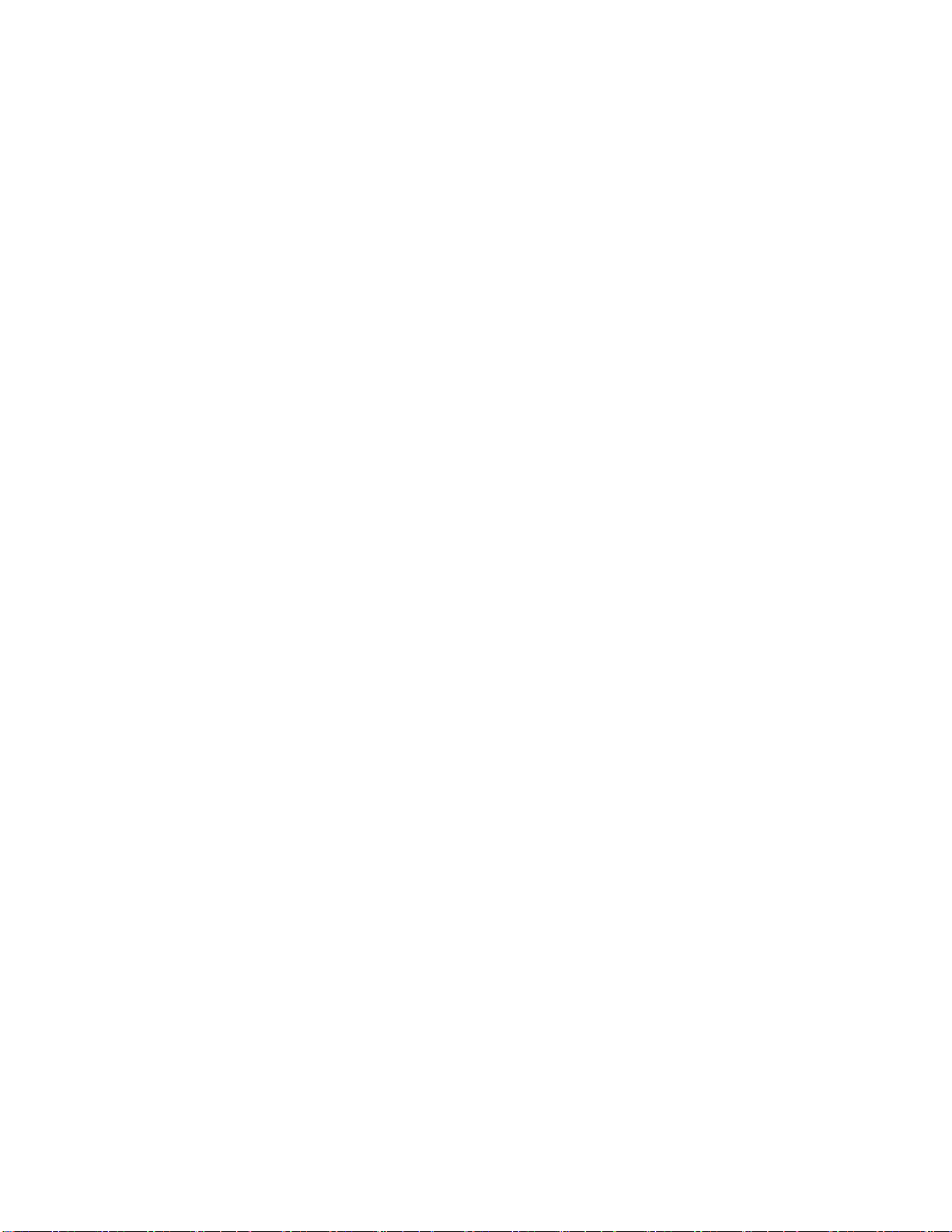
レスキュー・メディアの作成および使用..62
初期インストール済みソフトウェア・アプリ
ケーションとデバイス・ドライバーの再イン
ストール...............63
リカバリー問題の解決.........64
Windows8モデルでのリカバリーの概要....64
Windows8モデルのリカバリー・ソリュー
ション................65
第
章
ソ
フ
ト
ウ
ェ
ア
の
イ
ン
ス
ト
ー
第 第
6 66章 章
. ..ソ ソ
フ フ
ト ト
ウ ウ
ェ ェ
ア ア
の の
イ イ
ン ン
ス ス
と
BIOS
設
定
お
よ
び
TCO
機
と と
BIOS BIOS
設 設
定 定
お お
よ よ
び び
TCO TCO
新しいオペレーティング・システムのインストー
ル....................67
開始する前に.............67
Windows7オペレーティング・システムのイ
ンストール..............68
Windows8オペレーティング・システムのイ
ンストール..............69
デバイス・ドライバーのインストール.....69
フォーインワン・メディア・カード・リー
ダー用ドライバーのインストール.....70
USB3.0ドライバーのWindows7オペレー
ティング・システムへのインストール...70
Windows7オペレーティング・システ
ムでのThinkPadMonitorFileforWindows
2000/XP/Vista/7/8のインストール.....70
Windows7オペレーティング・システムでの
他のデバイス・ドライバーおよびソフトウェ
アのインストール...........71
ThinkPadSetup...............71
『Main』メニュー...........72
『Config』メニュー...........72
『Date/Time』メニュー.........78
『Security』メニュー..........79
『Startup』メニュー..........85
『Restart』メニュー...........87
システムUEFIBIOSの更新.......87
システム管理の使用............87
システム管理.............88
第
章
問
題
の
回
第 第
7 77章 章
. ..問 問
題 題
問題を回避するための一般的なヒント.....89
最新のデバイス・ドライバーの確認......90
コンピューターの取り扱い.........91
ThinkPadのクリーニング........92
第
章
コ
第 第
8 88章 章
ブ
ル
シ
ブ ブ
ル ル
シ シ
問題の診断................95
問題判別.................95
ThinkPadが応答を停止した........95
キーボードに液体をこぼした場合.....96
エラー・メッセージ..........96
ン
. ..コ コ
ン ン
ュ
ー
テ
ュ ュ
ー ー
テ テ
避
の の
回 回
避 避
. ... ... ... ... ... ... ... ... ... ..89 89
ピ
ュ
ー
ピ ピ
ィ
ィ ィ
タ
ュ ュ
ー ー
タ タ
ン
グ
ン ン
グ グ
. ... ... ... ... ... ... ... ... ... ..95 95
能
機 機
能 能
ー
の
問
ー ー
題
の の
問 問
題 題
ル
ト ト
ー ー
ル ル
. ... ... ... ... ..67 67
の
ト
ラ
の の
ト ト
ラ ラ
メッセージが表示されないエラー.....98
ビープ音が鳴るエラー.........99
メモリー・モジュールの問題.......99
ネットワークの問題..........100
キーボードとポインティング・デバイスの問
題..................102
ディスプレイとマルチメディア・デバイスの
問題.................102
指紋センサーの問題..........107
67
89
95
バッテリーと電源の問題........107
ソリッド・ステート・ドライブの問題...110
ソフトウェアの問題..........110
USBの問題..............110
第
章
サ
ポ
ー
ト
の
入
第 第
9 99章 章
. ..サ サ
ポ ポ
ー ー
ト ト
Lenovoに電話をかける前に.........111
サービス体制...............112
診断プログラムの使用.........112
LenovoサポートWebサイト.......112
電話によるサポート..........112
ThinkPadのオプション製品を探す.....113
有償サービスの利用............114
付
録
A.
規
制
情
付 付
録 録
A. A.
規 規
ワイヤレスに関する情報..........115
UltraConnect™ワイヤレス・アンテナの位
置..................116
ワイヤレス規制に関する通知の検索....117
米国輸出管理規制に関する注意事項......117
電磁波放出の注記.............117
連邦通信委員会-適合宣言........117
カナダ工業規格クラスB排出量適合性宣
言..................117
欧州連合-電磁適合性指令へのコンプライア
ンス.................118
ドイツ:クラスB適合宣言........118
韓国:クラスB適合宣言.........118
日本:VCCIクラスB適合宣言......119
定格電流が単相20A以下の主電源に接続す
る製品に関する日本の適合宣言......119
Lenovo製品サービス情報(台湾向け)....119
付
録
B.
付 付
て
て て
重要なWEEE情報.............121
環境配慮に関して.............121
リサイクル情報(ブラジル).........122
バッテリー・リサイクル情報(台湾)......122
バッテリー・リサイクル情報(欧州連合)....122
バッテリー・リサイクル情報(米国およびカナ
ダ)...................123
WEEE
録 録
B. B.
WEEE WEEE
. ... ... ... ... ... ... ... ... ... ... ... ... ... ... ... ... ... ... ..121 121
報
制 制
情 情
報 報
お
お お
手
の の
入 入
手 手
. ... ... ... ... ... ... ... ..111 111
. ... ... ... ... ... ... ... ... ... ... ... ..115 115
よ
び
リ
サ
イ
ク
ル
よ よ
び び
リ リ
サ サ
イ イ
に
ク ク
ル ル
に に
つ
い
つ つ
い い
111
115
121
iiユーザー・ガイド
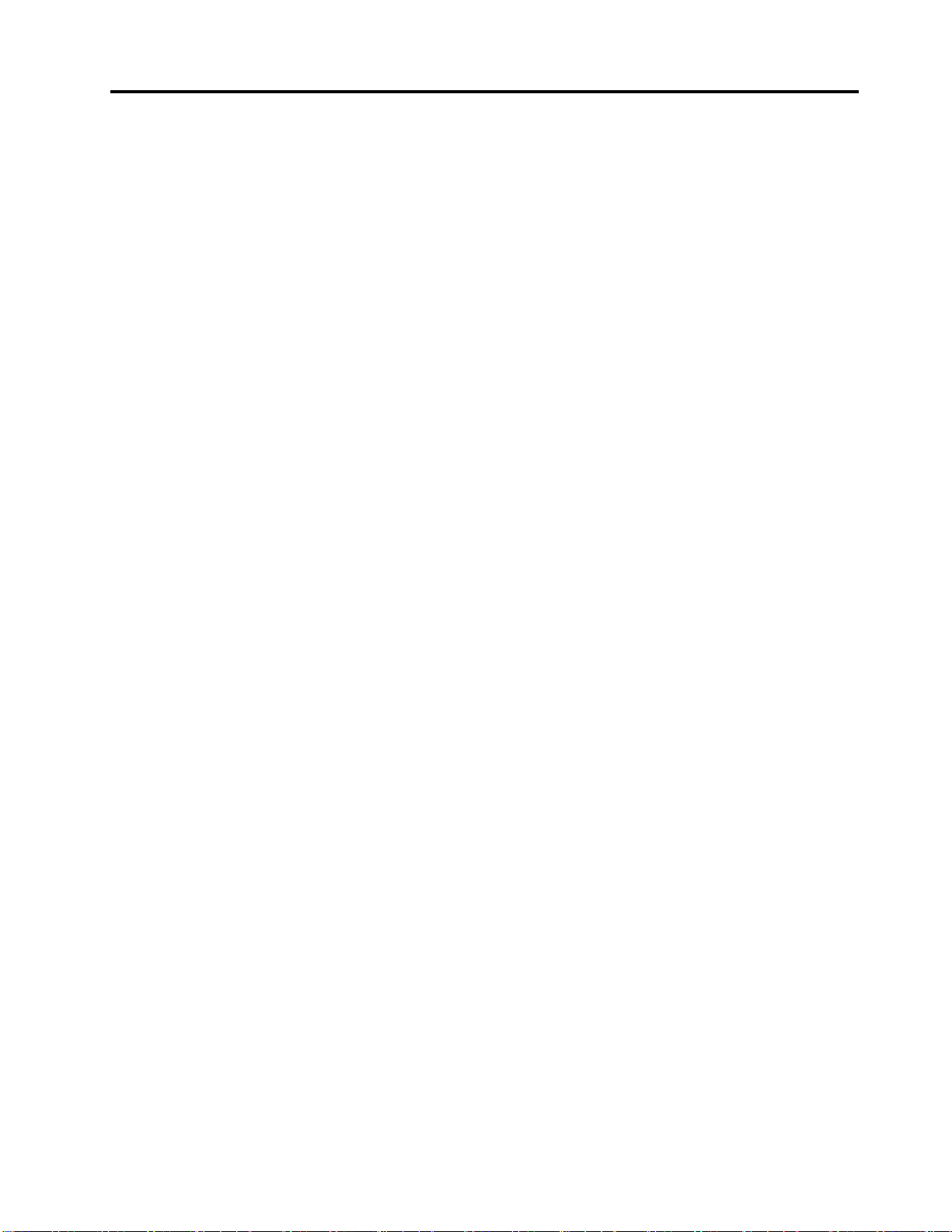
付
録
C.
付 付
て
て て
付
付 付
商標...................127
付
付 付
(RoHS)
(RoHS) (RoHS)
ENERGY
録 録
C. C.
ENERGY ENERGY
. ... ... ... ... ... ... ... ... ... ... ... ... ... ... ... ... ... ... ..125 125
録
D.
特
録 録
録
録 録
記
D. D.
特 特
記 記
E.
有
害
E. E.
有 有
害 害
. ... ... ... ... ... ... ... ... ... ... ... ... ... ... ... ... ..129 129
STAR
STAR STAR
事
項
事 事
項 項
. ... ... ... ... ... ... ... ... ... ... ... ..127 127
物
質
の
物 物
質 質
の の
モ
モ モ
使
用
制
使 使
用 用
制 制
デ
ル
に
つ
デ デ
ル ル
限
指
限 限
指 指
い
に に
つ つ
い い
令
令 令
中国RoHS................129
125
127
トルコRoHS...............129
ウクライナRoHS.............129
インドRoHS...............129
129
©CopyrightLenovo2012
iii
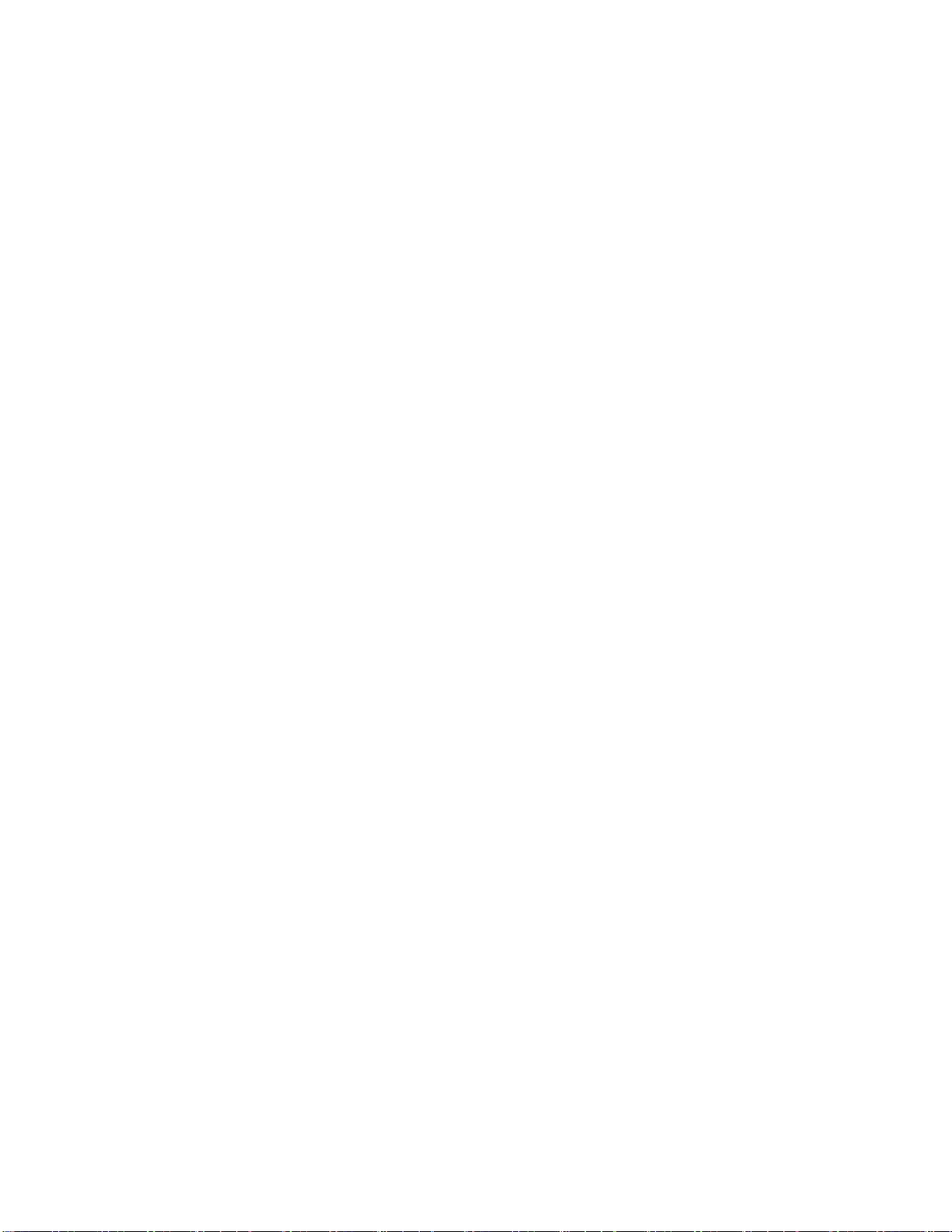
ivユーザー・ガイド
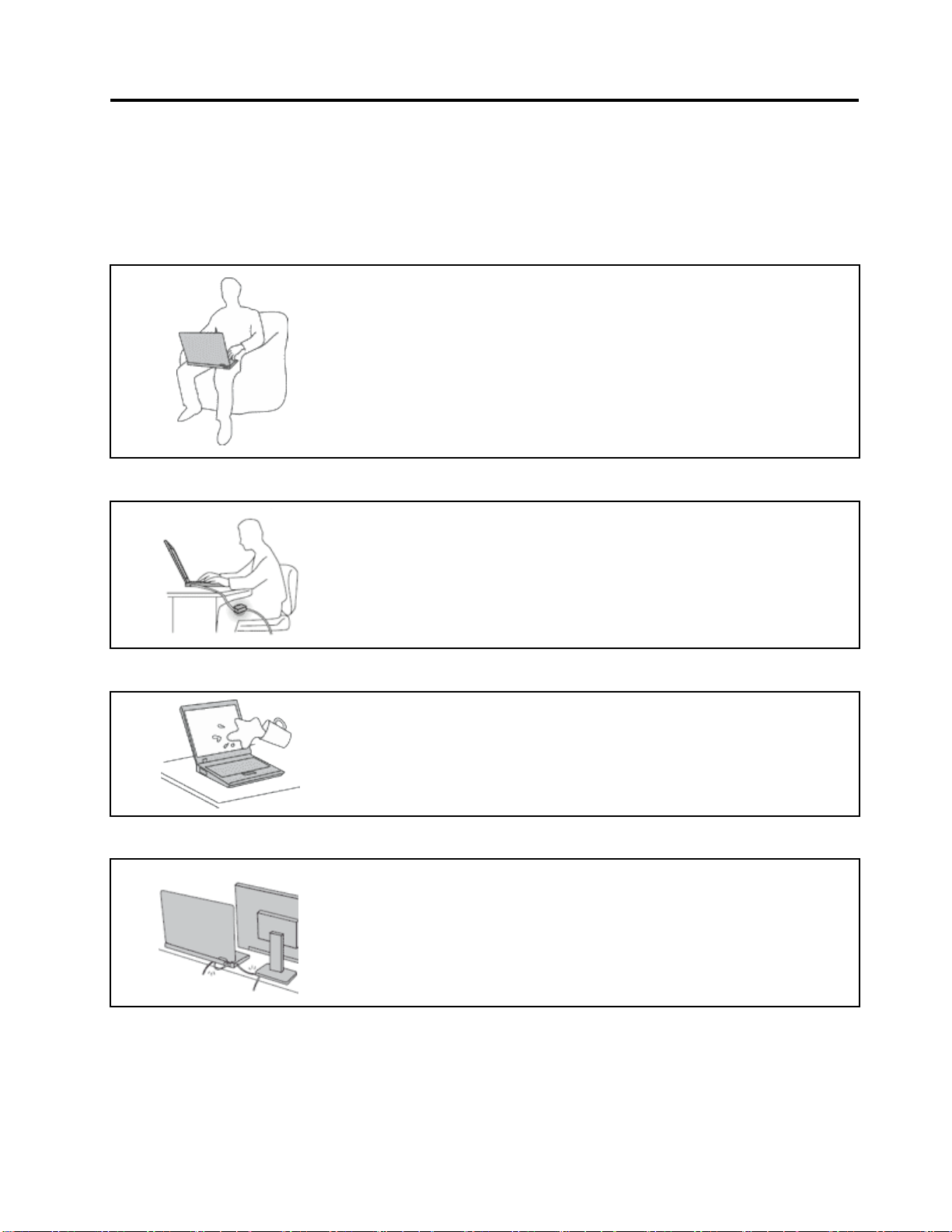
は
じ
め
に
お
読
み
く
だ
さ
は は
じ じ
め め
に に
お お
読 読
み み
く く
だ だ
コンピューターを快適に使用することができるように、下記の重要なヒントに従ってください。これに従
わない場合は、不快感やけが、またはコンピューターの故障につながる恐れがあります。
い
さ さ
い い
コ ココン ンンピ ピ
AC
AC AC
水 水水の ののそ そ
ピ
電
電 電
そ
タ
が
す
ュ ュュー ーータ タ
源 源源ア ア
ば ばばで で
ー ーーが が
発 発発す す
ア
ダ
プ
ダ ダ
で
ー
プ プ
タ タター ー
コ
コ コ
ン ンンピ ピピュ ュ
ュ
熱
る るる熱 熱
発
が がが発 発
す すする るる熱 熱
ー
ー
ー ー
タ タター ー
に ににご ごご注 注
を ををご ごご使 使
注
意
意 意
熱
ご
に ににご ご
使
用 用用に ににな な
さ
く くくだ だださ さ
コンピューターの稼働時やバッテリーの充電時に、コンピューターの底面、
パームレストやその他の部分が熱くなる場合があります。達する温度はシス
テムの稼働状況やバッテリーの充電レベルの状況に応じて変化します。
人体に長時間接触したままだと、衣服を通しても不快感が感じられ、低温や
けどの原因ともなります。
•長時間にわたって手、ひざやその他の身体の一部分に、熱くなる部分を接
触させたままにしないでください。
•キーボードをご使用の際は、パームレストから手を離し、定期的に休憩
を取ってください。
注
注 注
意 意意く く
AC電源アダプターは、コンセントおよびコンピューターとの接続中、熱
を発生します。
人体に長時間接触したままだと、衣服を通しても不快感が感じられ、低温や
けどの原因ともなります。
•体の一定箇所に触れたまま、AC電源アダプターを使用しないでください。
•また、ACアダプターを体を温めるために使用しないでください。
な
。
い いい。 。
く
だ
だ だ
ら ららな なない いいで ででく くくだ だださ ささい いい。 。
さ ささい いい。 。
。
。
ブ
ケ ケケー ーーブ ブ
©CopyrightLenovo2012
ル ルルの のの損 損
こぼすことによるトラブルや感電事故の危険を避けるために、水のそばでコ
ンピューターをご使用にならないでください。
損
に
傷 傷傷に に
ご ごご注 注注意 意意く く
く
さ
だ だださ さ
。
い いい。 。
配線に強い力が加わると断線の恐れがあります。
通信回線や、AC電源アダプター、マウス、キーボード、プリンターやその他
の電子機器などの配線は、機器で挟み込んだり、操作の邪魔になったり、ま
た歩行の邪魔にならないような位置にセットしてください。
v
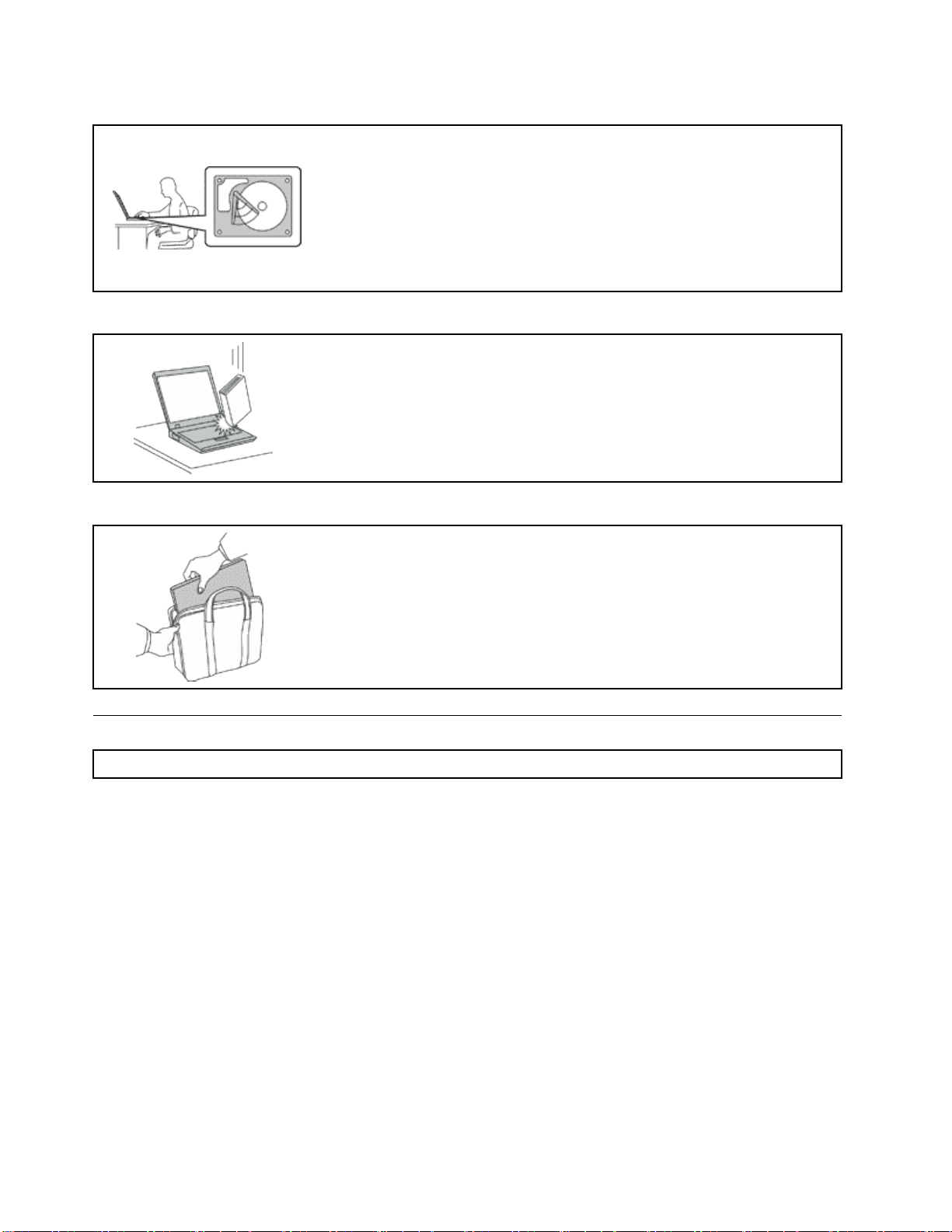
移 移移動 動動の のの際 際際に にには ははコ コ
ュ
コ ココン ンンピ ピピュ ュ
コ ココン ンンピ ピピュ ュ
ー
ー ー
ュ
ー
ー ー
コ
ピ
ン ンンピ ピ
タ
タ タ
ー ーーを をを丁 丁
タ
タ タ
ー ーーの のの持 持
持
タ
ュ ュュー ーータ タ
丁
寧
寧 寧
に にに扱 扱扱っ っ
び
ち ちち運 運運び び
デ
ー ーーと ととデ デ
っ
に ににご ご
ー ーータ タタを をを保 保
ハードディスク・ドライブを装備したコンピューターを移動させる場合には、
以下のいずれかを行い、電源ボタンのランプが消えているか、点滅している
ことを確認してください。
•コンピューターの電源をオフにします。
•スリープ状態にします。
•コンピューターを休止状態にします。
これにより、コンピューターの破損やデータの消失を防ぐことができます。
く
て ててく く
コンピューター、ディスプレイ、または外付けデバイスに対して、落とす、ぶ
つける、引っかく、ねじる、たたく、振動させる、押す、または重いものを上
に置く、といったことは決して行わないでください。
ご
注 注注意 意意く く
•充分なクッションと保護を提供する高品質の携帯用ケースを使用してくださ
い。
•ぎっしり詰まったスーツケースやバッグにコンピューターを詰め込まないで
ください。
•ThinkPadを携帯用ケースに入れる場合は、電源がオフになっているか、スリー
プ状態あるいは休止状態であることを確認してください。コンピューターの電
源がオンのまま、携帯用ケースに入れないでください。
だ だださ ささい いい。 。
く
保
護 護護し しして ててく くくだ だださ ささい いい。 。
。
さ
だ だださ さ
。
い いい。 。
。
重
要
な
安
全
上
の
注
重 重
要 要
な な
安 安
全 全
上 上
注 注注: ::まず最初に、以下の重要な安全上の注意をお読みください。
ここには、ノートブック・コンピューターを安全に使用するための情報が記載されています。ご使用のコ
ンピューターに付属の説明書の記載事項に従い、説明書は保管しておいてください。本書に記載の内容に
よって、お客様の購入契約や『Lenovo
注 意 と 保 証 お よ び セ ッ ト ア ッ プ に つ い て の 手 引 き
お客様の安全を確保することは重要です。当社製品は、安全かつ有効なものとして開発されています。し
かしながら、パーソナル・コンピューターは電子デバイスです。電源コード、電源アダプター、および
その他の機構により(特に誤用された場合)、身体または資産を損傷する可能性のある、安全上の危険
性が生じる場合があります。こういった危険性を減らすために、製品に付属の指示に従い、製品およ
び操作手順に示されているすべての警告をよく読み、本書に記載されている情報を慎重にお読みくだ
さい。本書の内容および製品に付属の説明書に従い、危険から身を守り、安全なコンピューター作業
環境を構築してください。
注 注注: ::ここに記載された情報は電源アダプターおよびバッテリーに関する記述を含みます。ノートブック・
コンピューター以外にも外部電源アダプターを付属する製品(スピーカー、モニターなど)があります。
そのような製品をお持ちの場合、この情報が適用されます。また、コンピューターには、コンピューター
を電源から外した場合でもシステム・クロックに電源が供給されるようにコイン型電池が使用されている
ので、バッテリーに関する安全上の注意はすべてのコンピューターが対象となります。
viユーザー・ガイド
意
の の
注 注
意 意
®
保証規定』が影響されることはありません。詳しくは、
の『保証情報』を参照してください。
安 全 上 の
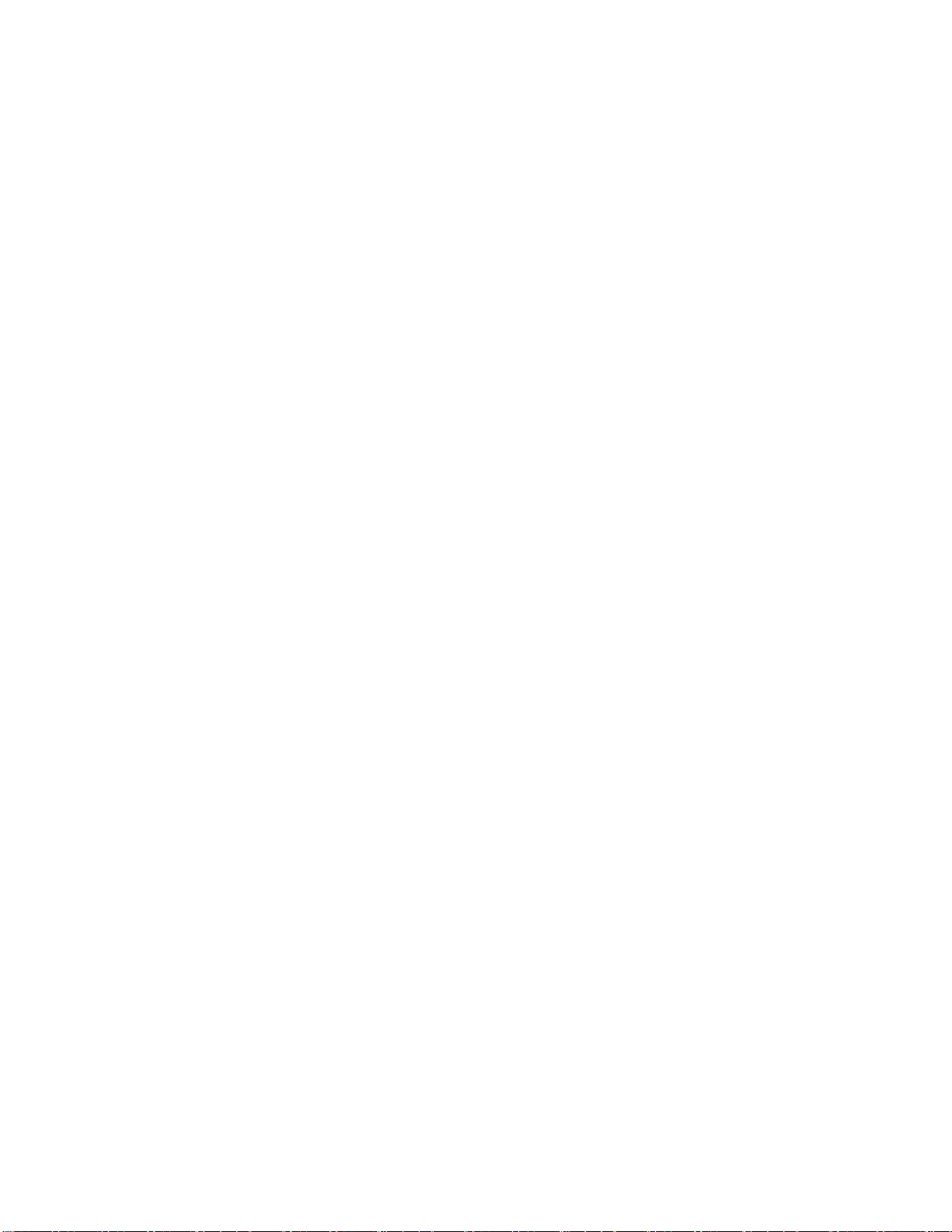
早
急
な
対
処
を
必
要
と
す
る
状
早 早
急 急
な な
対 対
処 処
を を
必 必
要 要
と と
す す
態
る る
状 状
態 態
は
製 製製品 品品は は
を
検 検検査 査査を を
製 製製品 品品の のの電 電
に にに、 、、製 製製品 品品か かから らら異 異異臭 臭臭が ががし しした たたり りり、 、、煙 煙煙や やや火 火
れ れれる るるよ よよう ううな なな音 音音、 、、ま ま
性 性性に にに問 問問題 題題が がが生 生生じ じじた た
ず ずずれ れれの のの場 場場合 合合で ででも ももあ あ
つ つつい いいて てては はは、 、、ス ススマ マ
イ イイト トトを をを参 参参照 照照し しして ててく く
http://www.lenovo.com/support/phone
http://www.lenovo.com/support/phone http://www.lenovo.com/support/phone
コ ココン ンンピ ピピュ ュ
兆
示 示示す すす兆 兆
で
な なない いいで で
、
た たたり りり、 、
万 万万一 一一、 、、下 下
止
を をを中 中中止 止
お
を ををお お
問 問問い い
•電源コード、プラグ、電源アダプター、延長コード、サージ・プロテクター、または電源装置が、ひび
割れている、壊れている、または損傷している。
•オーバーヒート、煙、火花、または火災の痕跡がある。
•電池の損傷(ひび割れ、へこみ、または折れじわ)、電池からの放電、または電池での異物の堆積がある。
•製品から、はじけるような音、ひび割れるような音、またはシューというような音が聞こえたり、強
い臭気がある。
•液体が流出した、あるいは物体がコンピューター製品、電源コード、または電源アダプターの上に落
下した痕跡がある。
•コンピューター製品、電源コード、または電源アダプターに水がかかったことがある。
•製品が落下したか、または損傷したことがある。
•操作指示に従っても、製品が正常に動作しない。
、 、、誤 誤誤用 用
必
必 必
電
ュ
候
候 候
く
く く
必
必 必
下
し
し し
い
用
不
や やや不 不
注 注注意 意意に にによ よより り
と
要 要要と と
源
源 源
を をを入 入入れ れ
ー
ー ー
タ タター ーーと と
が
が が
な なない いいか か
だ
だ だ
さ ささい いい。 。
要
要 要
に にに応 応
記
記 記
の のの状 状状態 態
、
、 、
電 電電源 源源コ コ
合
わ
合 合
わ わ
り
し しした たたり り
マ
、 、、認 認
れ
る るると ととき き
ま
た たたは ははシ シシュ ュュー ーーと ととい い
た
と ととは はは限 限限り りりま まませ せせん ん
あ
っ っって てても ももお おお客 客客様 様様ご ご
ー ーート トトセ セセン ンンタ タター ーーに に
く
だ だださ ささい いい。 。
と
コ ココン ンンピ ピ
か
を をを調 調調べ べ
。
ス ススマ ママー ー
応
て
じ じじて て
態
が がが発 発発生 生
コ
ン ンンセ セセン ン
く
せ せせく く
だ だださ さ
修 修修理 理
さ
認
可 可可を を
き
に にには はは、 、
。
ピ
ュ ュュー ーータ タ
べ
て ててく くくだ だ
ー
ト トトセ セセン ン
理
を をを依 依依頼 頼
生
し しした たた場 場場合 合合、 、
ン
ト トトか かから ら
。
い いい。 。
り
損 損損傷 傷傷を をを受 受受け けける るるこ ここと ととが ががあ ああり りりま まます すす。 。
を
受
受 受
、
に
だ
ら
サ
タ
ン
頼
け けけた たたサ サ
ほ ほほか かかの の
い
ん
ご
ご ごご連 連連絡 絡
ー ーーの ののコ ココン ン
さ ささい いい。 。
タ タター ーーま ままた た
電 電電源 源源コ コ
ー ーービ ビビス スス業 業業者 者者の のの修 修修理 理理が が
の
電 電電子 子子デ デデバ ババイ イイス ススの のの使 使使用 用
火
花 花花が がが発 発発生 生生す すする るるこ ここと ととが ががあ ああり りりま まます すす。 。。あ あある るるい いいは はは、 、
う ううよ よよう ううな なな音 音音が がが聞 聞聞こ ここえ ええる るる場 場場合 合
が がが、 、、逆 逆逆に にに重 重重大 大大な なな安 安安全 全全性 性性の のの問 問
自 自自身 身身で でで状 状状態 態態を をを判 判判断 断断す すする るるよ よよう う
絡
し しして ててく くくだ だ
、
く
く く
だ だださ ささい いい。 。
ン
ポ ポポー ーーネ ネネン ンント トトを をを頻 頻頻繁 繁繁に に
。
コ ココン ンンポ ポ
た
は はは製 製製品 品品メ メメー ーーカ カカー ーーに にに連 連
だ
た
ま ままた た
は ははご ごご使 使使用 用用製 製製品 品品に ににつ つ
コ
ー ーード ドドを を
ポ
ー ーーネ ネネン ンント トトの のの状 状状態 態
。
さ ささい いい。 。
を
抜 抜抜き きき、 、、通 通通信 信信回 回回線 線
。
ス ススマ ママー ーート ト
。
損
損 損
傷 傷傷の のの状 状状態 態
が
必 必必要 要要に ににな ななる るる場 場場合 合合が が
用
と とと同 同同様 様様に にに注 注注意 意意深 深深く く
合
が ががあ ああり りりま まます す
問
題 題題を をを示 示示唆 唆唆し し
う
な ななこ ここと ととは ははや や
ト
ン
セ セセン ン
タ タター ーーの のの電 電
に
検
点 点点検 検
態
に にに疑 疑疑問 問問が が
連
絡 絡絡し しして てて、 、
つ
い いいて てて安 安安全 全全上 上上の のの問 問問題 題
線
を をを切 切切断 断断し し
し しして てて、 、
が
、
し
態
す
し
や
電
、
あ あある るる場 場場合 合
製 製製品 品
、 、、ス ススマ ママー ー
に にによ よよっ っって て
。 。。こ ここの ののよ よ
て ててい いいる るる場 場
め めめて ててく くくだ だ
て
が
あ ああり りりま まます す
く
行 行行う うう必 必必要 要
、
は ははじ じじけ けける るるよ よよう ううな なな音 音音、 、
よ
場
だ
話
話 話
番 番番号 号号に ににつ つ
損 損損傷 傷傷、 、、磨 磨
合
品
の のの点 点点検 検
題
が ががあ あある るる場 場
ー
は はは、 、、使 使使用 用用を をを再 再再開 開開す すする るる前 前前に に
す
。
。 。
要
が ががあ ああり りりま ま
う ううな なな場 場場合 合合、 、、必 必必ず ずずし ししも もも安 安安全 全
合 合合も ももあ ああり りりま まます すす。 。。し ししか かかし ししい い
さ ささい いい。 。。詳 詳詳し ししい いい対 対対応 応応方 方方法 法法に に
つ
い いいて てては は
磨
耗 耗耗、 、、あ あある る
は はは、 、、そ そその の
検
方 方方法 法法を をを問 問問い い
場
合 合合は はは、 、、製 製
ト トトセ セセン ンンタ タ
タ
の
は
る
製 製製品 品
ー ーーに に
ま
、 、、次 次次の の
い いいは はは危 危危険 険険を を
品
を をを使 使
い
合 合合わ わ
製
に
対 対対応 応
す すす。 。。ま ま
、
の
使
わ
品 品品の のの使 使
応
ひ ひひび びび割 割
Web
Web Web
用
用 用
せ
せ せ
方
方 方
に
ま
れ
れ れ
割
全
い
に
サ
サ サ
を
し
し し
使
用
用 用
法
法 法
:
注 注注: :
Lenovo以外の製品(延長コードなど)でこのような状態があった場合は、製品メーカーに対応方法を
問い合わせるか、部品を交換するなどの処置を実施するまで、その製品を使用しないでください。
安
全
に
関
す
る
ガ
イ
ド
ラ
イ
安 安
全 全
に に
関 関
す す
る る
ガ ガ
イ イ
ド ド
けがや物的損害の危険を少なくするため、次の注意事項を常に守ってください。
保
守
お
よ
び
ア
ッ
プ
グ
レ
保 保
守 守
お お
よ よ
び び
ア ア
ッ ッ
プ プ
スマートセンターまたは説明書で指示されないかぎり、お客様ご自身で製品の保守を行わないでくださ
い。それぞれの製品ごとに認可を受けている保守サービス提供業者をご利用ください。
注 注注: ::コンピューター部品によっては、お客様がアップグレードや交換を実施できるものがあります。アッ
プグレードは通常、オプションと呼びます。お客様ご自身での取り付けが承認された交換部品は、お客
様での取替え可能部品(CRU)と呼びます。Lenovoでは、お客様が取り付けるオプションおよび交換す
るCRUについては、説明書を添付しています。部品の取り付けまたは交換をする場合は、説明書に
従って作業してください。電源表示ライトがオフ状態でも、製品内部の電圧レベルがゼロであるとは限
りません。電源コードが付いた製品からカバーを取り外す前に、電源がオフになっており、製品のプ
ラグが給電部から抜かれていることを必ず確かめてください。ご質問や不明点がございましたら、ス
マートセンターにご連絡ください。
©CopyrightLenovo2012
ー
グ グ
レ レ
ー ー
ン
ラ ラ
イ イ
ン ン
ド
ド ド
vii
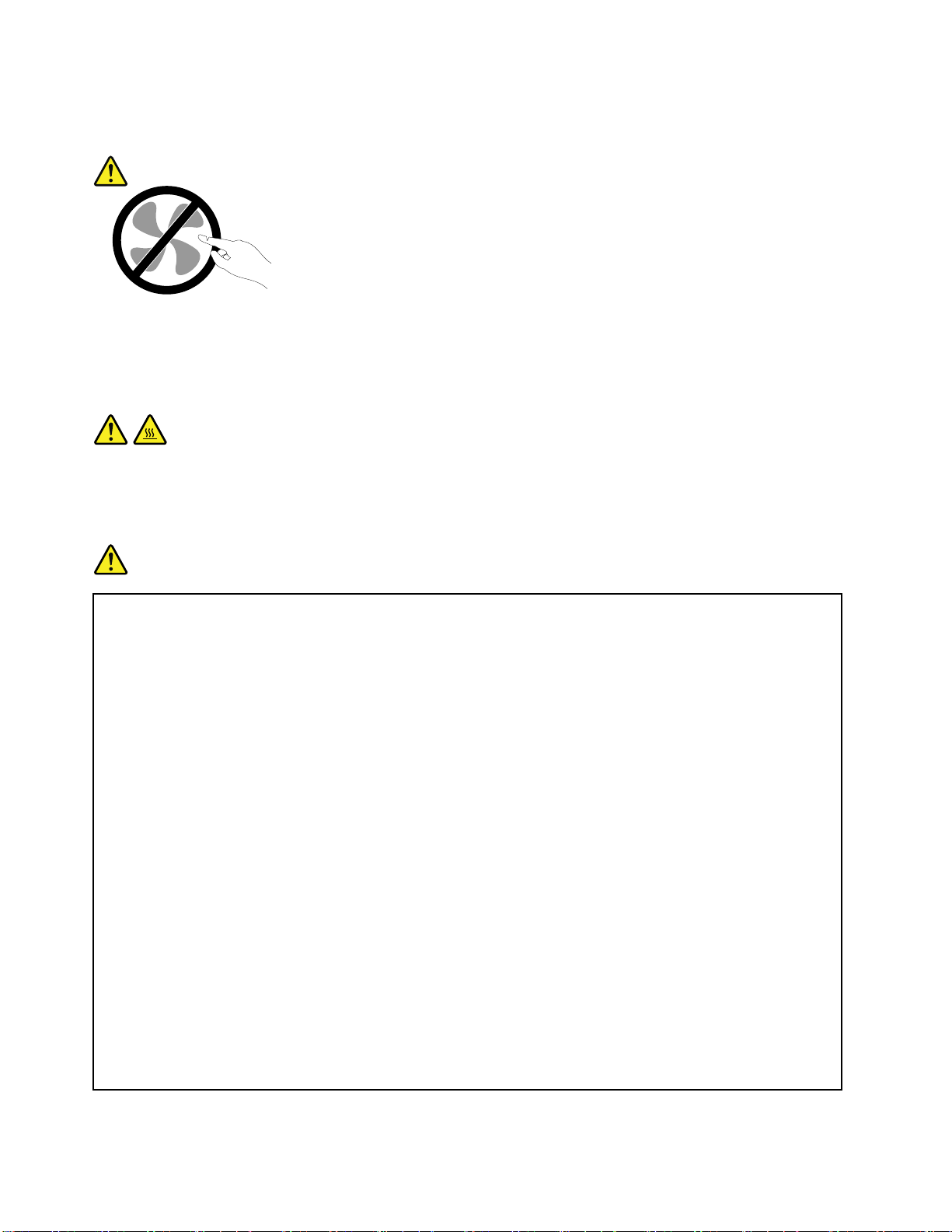
コンピューターの内部には電源コードを取り外した後に移動する部品はありませんが、安全のため
に以下の警告を遵守してください。
:
警 警警告 告告: :
作 作作動 動動し しして て
警 警警告 告告: :
:
て
い いいる るる機 機機器 器器は は
は
危 危危険 険険で でです すす。 。。指 指指や や
や
の
他
体 体体の の
他 他
の のの部 部部分 分分が が
が
触 触触れ れれな なない い
い
よ よよう ううに ににし しして て
て
だ
い
く くくだ だ
。
さ ささい い
。 。
CRU
CRU CRU
を をを交 交
タ
タ タ
ー ーーが がが冷 冷
電
源
コ
電 電
源 源
コ コ
危 危危険 険
Lenovo
Lenovo Lenovo
源
電 電電源 源
コ ココー ーード ドドの のの安 安安全 全
る
あ あある る
必 必必要 要要が が
電 電電源 源源ア アアダ ダダプ ププタ タ
の
ド ドドの の
す すすり りり切 切切れ れ
能
可 可可能 能
性 性性が ががあ あ
電 電電源 源源コ ココー ー
だ
く くくだ だ
さ ささい い
源
電 電電源 源
コ ココー ーード ド
ダ
ア アアダ ダ
プ ププタ タター ー
。
い いい。 。
液 液液体 体体は はは、 、、特 特特に に
因
原 原原因 因
と ととな ななり り
方
両 両両方 方
) ))が がが徐 徐徐々 々々に にに腐 腐
交
冷
ー
ー ー
険
か かから らら提 提
ー
い
す
換 換換す す
め めめて ててか かから ら
ド
ド ド
が
あ
ド
ド ド
。
。 。
ド
ー
り
あ ああり り
タ
れ
お おおよ よ
を
を を
ま まます す
提
り
り り
を をを、 、、踏 踏
る るる場 場場合 合
お
お お
供
供 供
り
ー ーーそ そ
、 、、ひ ひひび び
ま
ま ま
よ
、
、 、
す
ら
よ
よ よ
全
ま まます すす。 。
び びび電 電電源 源源ア アアダ ダ
に
。 。。液 液液体 体
腐
合
カ カカバ ババー ーーを を
さ さされ れれた たた電 電
そ
す すす。 。
踏
流 流流し しし台 台台、 、
食 食食し しし、 、、最 最最終 終終的 的
そ
は はは、 、、そ そ
を
び
電
源
び び
電 電
源 源
電
源 源源コ ココー ー
性 性性が がが認 認認可 可可さ さされ れれて ててい いいる るる必 必必要 要
。
そ そその のの他 他他の の
他
の のの他 他
に にに電 電電源 源
び
れ
割 割割れ れ
、 、、し ししわ わわな な
。
付
み みみ付 付
け けけた たたり り
ダ
、
浴 浴浴槽 槽槽、 、、便 便
誤 誤誤用 用用に にによ よより り
体
が がが原 原原因 因因で で
の のの前 前前に に
開 開開け けける るるよ よ
ア
ア ア
源
り
プ ププタ タター ーーに に
り
的
ダ
ダ ダ
の
で
に
ー
コ ココー ーード ド
、 、、つ つつま ま
電 電電源 源源コ コ
に ににオ オオー ー
ピ
コ ココン ンンピ ピ
よ
プ
プ プ
ド ドドお おおよ よ
国
国 国
な
に
便
電
電 電
ュ ュュー ーータ タター ーーの のの電 電電源 源源を をを切 切切っ っ
に
う ううに に
タ
タ タ
の のの場 場場合 合
ド
ど
ど ど
ま
器 器器の の
コ
源 源源コ ココー ーード ド
ー
て
し しして て
ー
ー ー
よ
び
び び
電 電電源 源源ア アアダ ダダプ ププタ タター ー
要
が ががあ ああり りりま まます すす。 。。ド ドドイ イイツ ツツの のの場 場場合 合合、 、
合
、
、 、
そ そその のの国 国
原
因
の のの原 原
因 因
ず
た
ず ず
い いいた た
の
く
近 近近く く
ま
た たたは はは電 電
ド
端 端端子 子子ま ま
ー
バ ババー ー
ヒ ヒヒー ーート トトを をを起 起起こ ここす すす場 場
に
と ととな ななり りりま まます すす。 。
り りり、 、、他 他他の のの物 物物体 体
や やや、 、、液 液液体 体体洗 洗洗剤 剤
を をを絶 絶絶対 対対に に
液 液液体 体体が ががか かかか かから ららな なない いいよ よよう ううに ににし し
ー ーード ドドま ま
く くくだ だださ ささい いい。 。
巻 巻巻き きき付 付
。
ー
国
に にに応 応応じ じじて てて適 適適切 切
付
け けけな なない いいで ででく くくだ だ
。
体
剤
電
源 源源ア アアダ ダダプ ププタ タター ーーに にに負 負負荷 荷荷が が
ま
は
た たたは は
電 電電源 源
っ
て ててか かから らら、 、
の
の の
み みみを ををご ごご使 使使用 用用く くくだ だださ ささい い
切
こ
こ こ
の ののよ よよう ううな なな状 状状態 態態は は
に
に に
よ よよっ っって てて挟 挟挟ん ん
し
使
を をを使 使
源
ア アアダ ダダプ ププタ タター ーーの ののコ ココネ ネネク ク
場
合 合合が ががあ ああり りりま まます すす。 。
イ
な ななタ タタイ イ
だ
さ ささい いい。 。
て ててく くくだ だださ ささい いい。 。。例 例例え ええば ば
っ っって てて清 清清掃 掃
掃
、
、
プ ププを を
。
ん
が
3 33分 分分か かから ら
H05VV-F
H05VV-F H05VV-F
を
コ ココー ーード ドドに にに負 負
は
だ
だ だ
り りりし し
さ さされ れれる るる床 床
か かかか かかっ っって ててい い
。
ら
5 55分 分分待 待待ち ちち、 、、コ ココン ンンピ ピピュ ュ
い
。
。 。
、 、、3G 3G
す
使 使使用 用用す す
、
全
、 、
安 安安全 全
し
い
な なない い
床
に にに放 放放置 置置し ししな なない いいで で
ク
タ タター ーー端 端
る るる必 必必要 要要が が
負
ば
い
3G
、 、、0.75 0.75
荷 荷荷が ががか かかか か
上 上上の のの問 問問題 題題と と
に
よ よよう ううに に
、 、、電 電電源 源
る るる場 場場合 合
端
子
子 子
0.75
が
設 設設置 置置し しして て
源
コ ココー ーード ドドや やや電 電
合
、 、、シ シショ ョョー ーート ト
( ((あ あある るるい い
mm
mm mm
あ ああり りりま まます す
か
り りり、 、、コ ココー ー
と
ュ
ー
ー ー
2
2 2
上
で
以 以以上 上
で で
す
。
。 。
ー
る
な ななる る
て
電
源
源 源
で
さ
く くくだ だださ さ
ト
の
の の
い
の
は ははそ そその の
の
す すすべ べべて てての の
か
る るるか か
、 、、確 確確認 認認し し
電 電電源 源源ア アアダ ダダプ ププタ タ
プ
( ((プ プ
ラ ララス ススチ チチッ ッ
ど どどち ちちら ららか かかの のの端 端
を
傷 傷傷を を
受 受受け けけた たたと と
viiiユーザー・ガイド
源
電 電電源 源
し
タ
ッ
ク クク部 部
端
と
コ ココー ー
て ててく く
ー ーーは はは、 、
の のの電 電
考
考 考
部
ー
ド ドド・ ・
く
だ
だ だ
、
AC
AC AC
分
分 分
が がが変 変変形 形
電
気 気気接 接接触 触
え ええら らられ れれる るる電 電
・
さ ささい いい。 。
ク
コ ココネ ネネク ク
。
入 入入力 力力ピ ピピン ンンや やや電 電電源 源
形
し しして ててい いいる る
触
分
部 部部分 分
電
が
安
タ タター ーーが が
る
食
に にに腐 腐腐食 食
源
コ
源 源
コ コ
ー ーード ドドを を
安 安
な ななど どど) ))使 使
ま ままた たたは ははオ オ
か
全 全全か か
源
ア
ア ア
使
を
使 使使用 用
つ つつ確 確確実 実実に にに電 電電源 源
ダ ダダプ ププタ タター ーーの ののい いいず ず
な
用 用用し ししな な
オ
ー ーーバ ババー ー
用
し
し し
な なない いいで ででく くくだ だ
源
く
い いいで ででく く
ー
ヒ ヒヒー ーート トトの のの痕 痕痕跡 跡
ず
だ
ア
ア ア
れ れれか かかの の
だ
だ だ
さ ささい いい。 。
さ ささい い
ダ ダダプ ププタ タター ーーと と
の
。
跡
い
。
。 。
と
コ
コ コ
ン ンンセ セ
場 場場所 所所に にに腐 腐腐食 食食や やや過 過
る
が ががあ あある る
電 電電源 源源コ ココー ーード ド
セ
ト
ン ンント ト
過
熱 熱熱の のの痕 痕
に にに接 接接続 続
ド
痕
や やや、 、、な ななん ん
続
さ さされ れれて ててい い
跡 跡跡が ががあ あある る
ん
る
ら ららか かかの のの損 損
い
合
は
場 場場合 合
は は
損
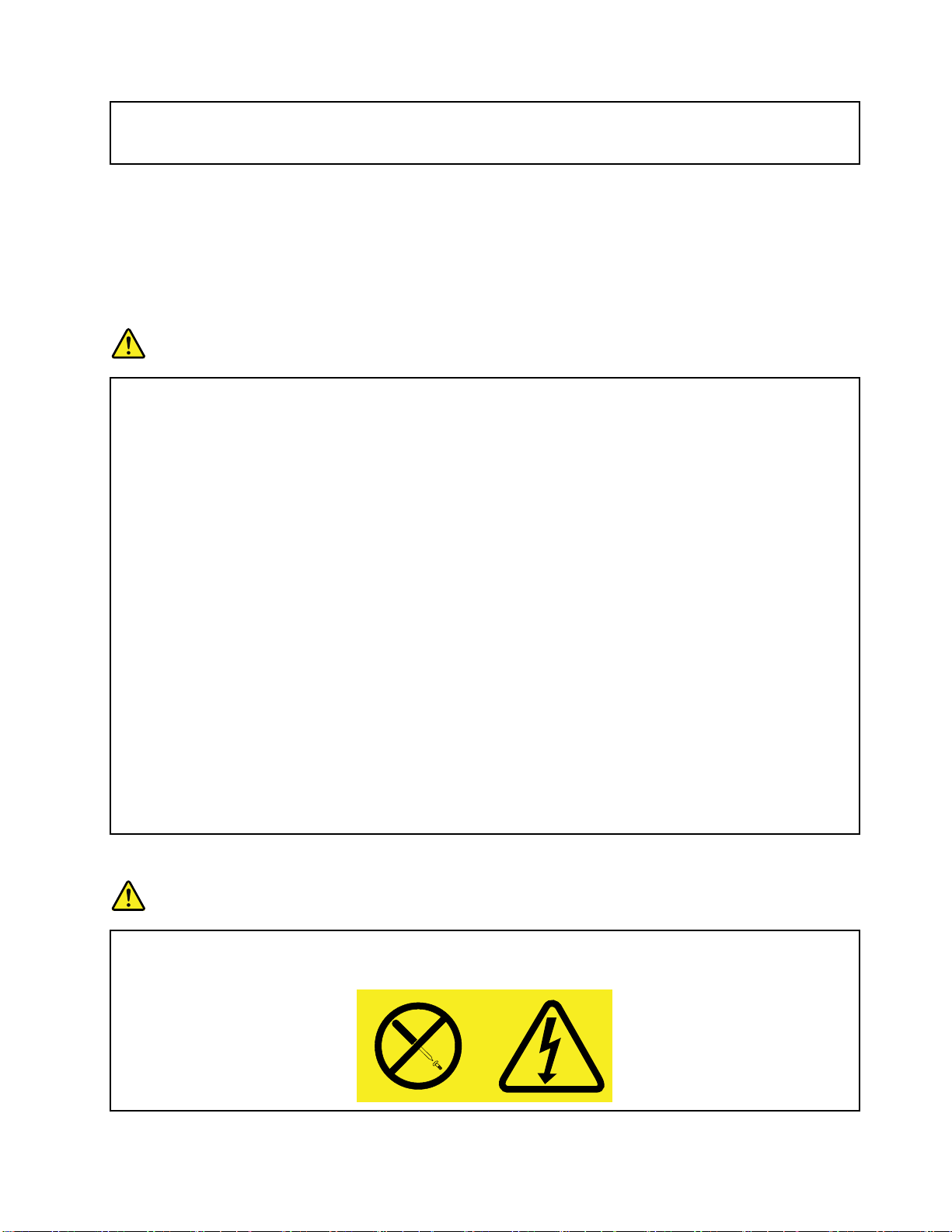
ダ
プ
タ
電 電電源 源源ア アアダ ダ
し
し し
て ててく く
延
長
延 延
長 長
ご使用の延長コード、サージ保護器、無停電電源装置、および電源タップが製品の電気要件を満たしたも
のであることを確認してください。それらのデバイスが過負荷にならないようにしてください。電源タッ
プを使用した場合、負荷が電源タップの入力定格値を超えてはなりません。電力負荷、電源要件、入力定
格値について疑問がある場合は、電気技術者に詳細を問い合わせてください。
プ
ラ
プ プ
ラ ラ
プ プ
く
さ
だ だださ さ
コ
ー
コ コ
ー ー
グ
お
グ グ
お お
険
危 危危険 険
を
タ タ
ー ーーを を
い
。
い い
。 。
ド
お
よ
ド ド
お お
よ よ
よ
び
コ
よ よ
び び
コ コ
電 電電源 源源コ コ
び
び び
ン
ン ン
コ
関
関 関
セ
セ セ
ン
に
ス
ス ス
続
接 接接続 続
す すする るると ととき ききは はは、 、
ン ンンセ セセン ン
連
連 連
ン
ン ン
ト トトに に
デ
バ
イ
デ デ
バ バ
イ イ
ト
ト ト
、
過
過 過
熱 熱熱を をを防 防防ぐ ぐぐた たため めめ、 、、衣 衣衣服 服
服
な
な な
ど どどで でで覆 覆覆わ わわな なない いいよ よよう ううに に
に
コ ココン ンンピ ピピュ ュュー ー
れ
わ わわれ れ
る るる場 場
プ ププラ ララグ ググを を
換
換 換
品 品品を をを入 入
コ ココン ンンセ セセン ン
そ
そ そ
う ううで ででな な
る
る る
こ ここと ととに に
製 製製品 品品に にによ よ
の
に ににの の
み みみ適 適適合 合
に
と ととに に
よ よよっ っって て
者 者者に にに連 連連絡 絡絡し し
ト
ン ンント ト
と とと交 交交換 換
体
全 全全体 体
が がが、 、、分 分
つ
に ににつ つ
い いいて て
コ ココン ンンセ セセン ン
。
い いい。 。
コ ココー ー
コ ココン ンンセ セセン ン
コ ココン ンンセ セセン ンント ト
ー
タ タター ーー機 機機器 器
場
を
な
よ
て
ン
ー
、
合 合合は はは、 、
曲 曲曲げ げげた たたり り
入
手
し
手 手
し し
て ててく くくだ だ
ン
ト
を
ト ト
を を
、 、、電 電
い
と
い い
と と
、 、、電 電
に
な
り
な な
り り
ま まます すす。 。
は
っ っって てては は
合
し ししま まます すす。 。
て
こ ここの のの機 機機構 構
し
て てて承 承承認 認
換
し しして てても ももら ららっ っって て
分
岐 岐岐回 回回路 路
疑
疑 疑
問 問問が ががあ あある るる場 場
ト トトは はは、 、、正 正
負
ド ドドに にに負 負
ン
ト
が
ト ト
が が
、 、、取 取取り り
ト
に にに機 機機器 器器を をを接 接接続 続続し しした た
器
使
で でで使 使
資 資資格 格格の ののあ あ
り
電
電
、 、、3 33ピ ピピン ンンプ プ
認
路
正
荷 荷荷が が
あ
、 、、改 改改変 変変し ししな な
だ
さ ささい いい。 。
多
気 気気を をを多 多
不
圧 圧圧が がが不 不
。
。
れ
こ ここれ れ
構
無
を をを無 無
済 済済み みみコ ココン ンンセ セセン ンント ト
て
レ レレー ーーテ テティ ィ
場
し ししく くく配 配配線 線線さ さ
が
か かかか かかる るるほ ほ
り
付 付付け けける るる製 製
る
用 用用す すする る
る
る る
電 電電気 気
な
い いいで で
。
量 量量に にに消 消
定
安 安安定 定
プ
グ
ラ ララグ グ
安
は はは、 、、安 安
し
効 効効に ににし し
さ
く くくだ だださ さ
ィ
グ
ン ンング グ
は
、
合 合合は は
、 、
さ
れ れれ、 、、取 取
ほ
製
た
り
り り
の
予 予予定 定定の の
気
で
消
に ににな ななり り
が がが装 装装備 備備さ さ
全 全全機 機
な なない い
ト
い いい。 。
電 電電気 気
ど どどい い
品 品品に に
、 、、コ ココン ンンセ セセン ン
コ
コ コ
者
技 技技術 術術者 者
く
く く
だ だださ さ
す
費 費費す す
る るる、 、
り
、
、 、
さ
機
で
構 構構で で
い
く
で ででく く
・ ・・ア アアダ ダダプ ププタ タター ーーを をを入 入入手 手手す すする るるか かか、 、、ま ままた たたは は
。
ン
コ ココン ン
の
80
の の
80 80
% %%を をを超 超超え え
気
術
技 技技術 術
取
り りり扱 扱
い
ぱ
っ っっぱ ぱ
に
し
正 正正し し
ン
ン ンンセ セセン ン
が がが交 交交換 換換す すする るるま ままで で
さ
い いい。 。
、
コ ココン ンンピ ピピュ ュュー ーータ タ
れ れれて ててい いいる るる場 場場合 合合が ががあ ああり り
す すす。 。。こ こ
だ だださ ささい い
セ セセン ンント ト
者 者者に にに詳 詳詳細 細細を をを問 問
扱
い いいや や
い いいに ににコ ココー ーード ドドを をを伸 伸伸ば ば
い いい電 電電圧 圧圧と とと電 電電流 流流を をを供 供
ン
ト
ト ト
( ((電 電電源 源源コ ココン ン
で
。
他 他他の のの家 家家庭 庭庭用 用用ま ま
え
や
ト トトか かから らら機 機機器 器器を をを取 取取り りり外 外外す すすと ととき き
プ ププラ ララグ ググに に
こ
の のの安 安安全 全
い
。 。。プ ププラ ラ
ト
が がが過 過過負 負
て てては は
す すすい いい場 場場所 所
は
に
ま
タ
ー ーー、 、、デ デデー ー
全
ラ
負
な ななり りりま まませ せ
問
所
損 損損傷 傷傷が が
機 機機構 構構を を
グ ググを ををコ コ
荷 荷荷に ににな な
い いい合 合合わ わ
に ににあ ああり り
供
、
、 、
た
た た
ば
ン
セ セセン ンント トト) ))が がが損 損損傷 傷傷ま ま
コ ココン ンンセ セセン ンント トトを をを使 使使用 用用し ししな な
が
あ あある るる場 場場合 合合は はは、 、
は はは業 業業務 務務用 用用の のの装 装装置 置置と とと共 共
ー
タ タタ、 、、ま ままた た
り
ま まます すす。 。。こ こ
を
コ
な
せ
わ
り
さ
さ さ
給 給給す すする るるよ よよう う
さ
接 接接地 地地さ さ
ン
ン ンンセ セセン ン
い
ら ららな なない い
。
ん んん。 。
電 電電力 力
せ せせて ててく くくだ だださ ささい いい。 。
器
、 、、機 機機器 器
な なない いいで ででく く
、
た
は はは接 接接続 続続さ さ
こ
の ののプ ププラ ララグ ググは は
い
れ れれて ててい い
差
ト トトに にに差 差
は
の
こ ここの の
に
よ よよう ううに に
力
負 負負荷 荷荷お おおよ よよび びび分 分分岐 岐岐回 回回路 路路レ レレー ーーテ テティ ィ
く
の のの近 近近く く
く
だ だださ ささい いい。 。
う
に
し
に に
し し
き
に にには はは、 、
ま
製 製製造 造
共
な なない いいコ コ
し しし込 込込め め
安
安 安
し しして ててく く
。
に ににあ あある る
。
く
て ててく く
、
た たたは はは腐 腐腐食 食食し しして て
な
造
用 用用し ししな なない い
全 全全機 機機構 構構に にに対 対
だ だださ さ
と ととく くくに にに注 注注意 意
く
い いいで ででく く
メ メメー ーーカ カカー ーーに に
い
さ
れ れれた たた装 装装置 置置を をを損 損損傷 傷傷す す
は
、 、、接 接接地 地
コ
ン ンンセ セセン ンント ト
め
な なない いい場 場場合 合
く
だ だださ ささい いい。 。
る
も ももの ののを をを使 使
さ
。
い いい。 。
て
い いいる る
い
だ だださ ささい い
に
連 連連絡 絡
で ででく くくだ だださ ささい いい。 。
地
し しした たたコ ココン ン
ト
に にに差 差差し し
合
は はは、 、、電 電
対
応 応応で ででき き
。
シ シシス スステ テ
使
用 用用し しして て
意
し しして ててく く
る
う
に
よ よよう う
。
。 。
絡
し しして て
ン
し
電
き
る るるコ コ
テ
て
く
だ だださ さ
思
に に
思 思
て
、
交
、 、
交 交
。
す
ト
セ セセン ンント ト
込
む
こ
込 込
む む
こ こ
気
技
術
気 気
技 技
術 術
コ
ン
セ
ン ン
セ セ
ム
負
荷
ム ム
負 負
荷 荷
ィ
グ
ン ンング グ
く
だ
さ
く く
だ だ
さ さ
さ
い
。
い い
。 。
電
源
機
電 電
電 電電源 源源機 機
い
い い
©CopyrightLenovo2012
構
源 源
機 機
構 構
険
危 危危険 険
機
構
構 構
く
で ででく く
だ だださ さ
に
に に
( ((パ パパワ ワワー ー
さ
つ
い
て
つ つ
い い
て て
ー
・ ・・サ ササプ ププラ ラ
い
。
い い
。 。
ラ
イ イイ) ))ま ままた た
た
は はは次 次次の の
の
ラ ララベ ベベル ルルが がが貼 貼貼ら らられ れれて て
て
る
分
の
い いいる る
部 部部分 分
カ
の の
カ カ
バ ババー ーーは はは決 決
決
し しして てて取 取
取
外
り りり外 外
な
さ ささな な
ix
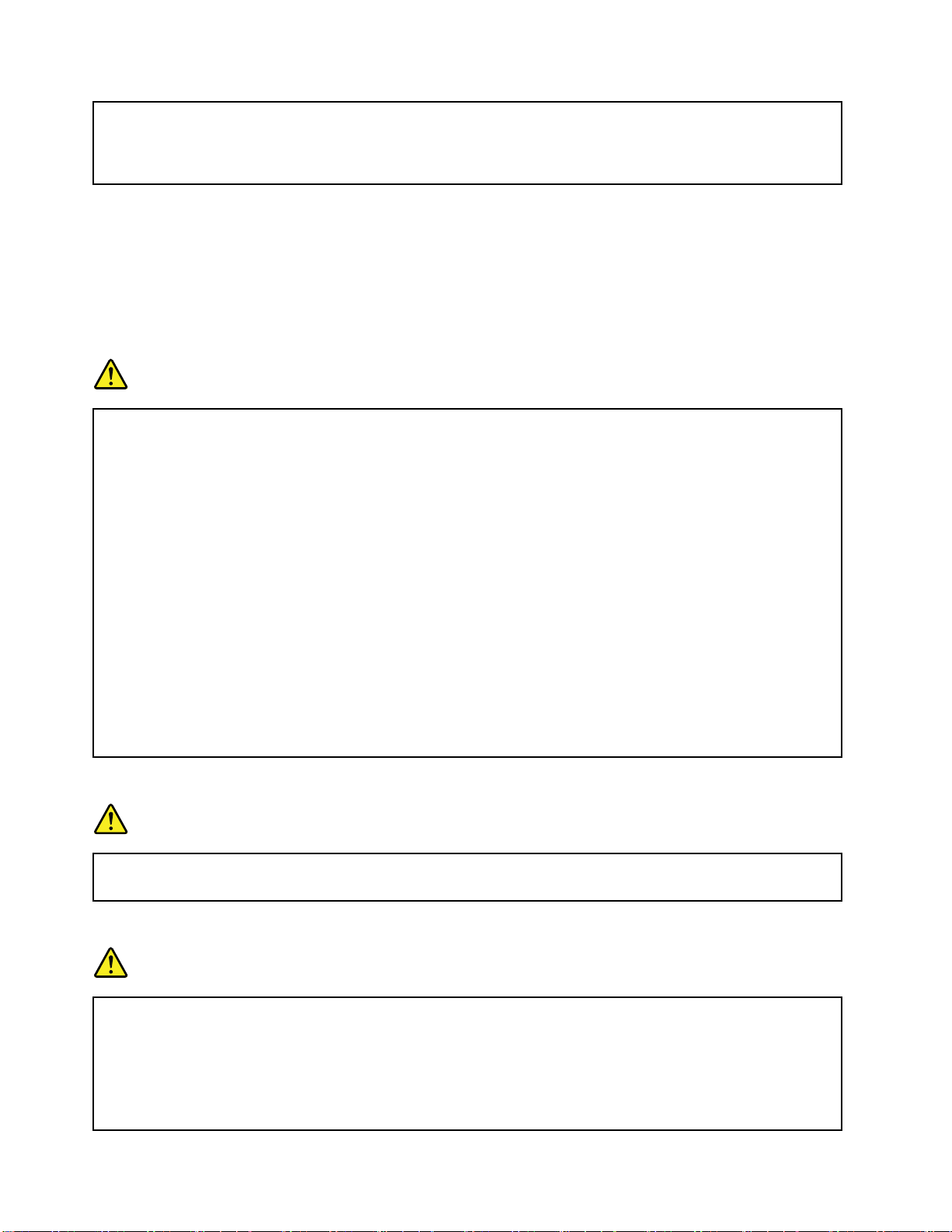
こ ここの の
の ののコ コ
場 場場合 合
外
外 外
警 警警告 告告: :
コ ココン ンンピ ピピュ ュ
取
取 取
デ
デ デ
た
た た
コ
コ コ
の
ラ ララベ ベベル ルルが がが貼 貼貼ら ら
コ
ン ンンポ ポポー ーーネ ネネン ンント ト
合
は ははサ ササー ーービ ビ
付
け
付 付
け け
:
り りり外 外外し し
バ ババイ イイス ス
後 後後、 、、外 外
イ
ン
イ イ
ン ン
危 危危険 険
デ
デ デ
ュ
ー ーータ タター ーーの のの電 電
し
た たたり りりし ししな なない い
ス
に にに起 起起こ ここり り
外
付 付付け けけデ デデバ バ
型
型 型
険
ら
れ れれて ててい いいる るるコ ココン ンンポ ポポー ーーネ ネネン ンント ト
ト
の のの内 内内部 部部に にには はは、 、、保 保保守 守守が がが可 可可能 能
ビ
バ
バ バ
リ
リ リ
術
り
ス
ス ス
バ
ウ
ウ ウ
電
源 源源が ががオ オオン ン
い
で ででく くくだ だ
う ううる るる損 損損傷 傷
ス
イ イイス ス
ム
ム ム
員
員 員
ス スス技 技技術 術
イ
イ イ
チ
チ チ
に にに連 連連絡 絡
だ
傷
取
を をを取 取
電
池
電 電
池 池
絡
て
し しして て
ン
に ににな ななっ っって て
さ ささい いい。 。。そ そそう ううで ででな な
を をを防 防防止 止止す すする るるた た
し
り りり外 外外し し
に
に に
て ててく くくだ だださ さ
関
す
関 関
す す
ト
の のの内 内内部 部部に にには はは、 、、危 危危険 険険な なな電 電電圧 圧圧、 、、強 強強い いい電 電
能
な なな部 部部品 品品は ははあ あ
だ
い
く くくだ だ
て
る
る る
。
さ ささい い
。 。
と
い いいる るると と
き
き き
に にに、 、、USB USB
な
と
い いいと と
、 、、コ ココン ンンピ ピピュ ュュー ーータ タター ーーを をを損 損損傷 傷傷す すする るる場 場場合 合合が ががあ ああり りりま ま
た
め めめに にに、 、、コ ココン ンンピ ピピュ ュュー ーータ タター ーーが ががシ シ
さ
。
い いい。 。
注
意
事
注 注
項
意 意
事 事
項 項
あ
り りりま まませ せせん んん。 。。こ ここれ れれら ら
USB
以 以以外 外外の の
の
外 外外付 付付け けけデ デデバ ババイ イイス スス・ ・
シ
ャ ャャッ ッット トトダ ダダウ ウ
ら
の のの部 部部品 品品に にに問 問
電
が
流 流流が が
流 流流れ れれて ててい い
問
題 題題が ががあ あ
・
ケ ケケー ーーブ ブブル ルルを をを接 接接続 続続し しした たたり りり、 、
ウ
ン ンンさ さされ れれて ててか かから ら
い
ま まます すす。 。。こ ここれ れ
あ
る るると とと思 思思わ わわれ れ
ま
す すす。 。。接 接接続 続続さ さされ れれた た
ら
5 55秒 秒秒以 以以上 上上待 待待っ っ
れ
ら
ら ら
れ
る
る る
、
た
っ
バ ババッ ッッテ テテリ リリー ーーの の
の
以 以以下 下下の の
• ••水 水水に にに投 投投げ げ
100°C
• ••100°C 100°C
修
• ••修 修
理 理理ま ま
バ ババッ ッッテ テテリ リリー ーーを を
以 以以下 下下の のの文 文文は はは、 、
フ
カ カカリ リリフ フ
二 二二酸 酸酸化 化化マ ママン ンンガ ガ
過 過過塩 塩塩素 素素酸 酸酸物 物物質 質
照
参 参参照 照
し しして ててく く
内
蔵
型
内 内
蔵 蔵
型 型
危 危危険 険
蔵
内 内内蔵 蔵
型 型型充 充充電 電
ポ
サ ササポ ポ
ー ーート トトに にに問 問
の
と
は
こ ここと と
は は
げ
(212°F)
(212°F) (212°F)
ま
た たたは は
を
、
ル
ニ
ォ ォォル ル
ニ ニ
ガ
質
く
だ
だ だ
充
電
充 充
電 電
険
電
式 式式リ リ
問
は
交 交交換 換換は は
行
な
行 行
わ わわな な
込
込 込
む むむ、 、、あ あある る
以 以以上 上
は
解
分 分分解 解
す
廃 廃廃棄 棄棄す す
カ
米 米米国 国国カ カ
で
の
ア アアで で
の の
・
ン ンン・ ・
コ ココイ イ
- --特 特特別 別別な なな取 取取り りり扱 扱
さ
。
さ さ
い いい。 。
式
バ
ッ
式 式
バ バ
ッ ッ
リ
チ チチウ ウウム ムム電 電電池 池
合
い いい合 合
わ わわせ せ
上
正
正 正
し ししく くく行 行行わ わわな な
で
い いいで で
る
に にに加 加加熱 熱
る るる場 場場合 合合は は
リ
リ リ
フ フフォ ォォル ルルニ ニ
過 過過塩 塩塩素 素
イ
ン ンン型 型型リ リリチ チ
テ
テ テ
せ
て ててく く
な
と
、
い いいと と
、 、
破 破破裂 裂裂の ののお おおそ そそれ れれが が
さ
地 地地方 方
チ
い いいが がが必 必
に
に に
。
い いい。 。
す
る
る る
方
ニ
ア アア州 州
ウ ウウム ム
関
関 関
体
自 自自治 治治体 体
州
に
ム
必
し
い
関
関 関
す
す す
。
。 。
の ののユ ユ
す すする る
電
電 電
要 要要な なな場 場
る
る る
な なない いいで ででく く
の のの条 条条例 例例ま ま
ユ
ー ーーザ ザザー ーーに にに適 適適用 用
る
池 池池に にには は
場
注
注 注
ま
:
情 情情報 報報: :
は
過 過過塩 塩塩素 素
合 合合が ががあ ああり りりま まます すす。 。。www.dtsc.ca.gov/hazardouswaste/perchlorate www.dtsc.ca.gov/hazardouswaste/perchlorate
意
事
意 意
事 事
く
だ だださ ささい いい。 。。工 工工場 場場で ででの の
く くくだ だださ さ
い
い い
は はは浸 浸浸す す
熱
す
す す
は
素
酸 酸酸塩 塩塩に に
扱
リ
ー
リ リ
ー ー
池
を をを交 交交換 換換し し
く
だ だださ ささい い
た
た た
は はは規 規規則 則
素
酸 酸酸塩 塩塩が がが含 含含ま ままれ れ
項
項 項
が
り
あ ああり り
則
に にに従 従従っ っって ててく く
用
さ
ま
さ さ
れ れれま ま
www.dtsc.ca.gov/hazardouswaste/perchlorate
。
ま まます すす。 。
く
だ だださ ささい い
。
す すす。 。
れ
の
交 交交換 換換を をを依 依依頼 頼頼す すする るる手 手手順 順
て ててい いいる る
る
こ ここと ととが ががあ ああり り
い
。
。 。
り
。
ま まます すす。 。
を
を を
順
に ににつ つつい い
い
Lenovo
て てては はは、 、、Lenovo Lenovo
熱
お
よ
び
熱 熱
お お
コ ココン ンンピ ピピュ ュュー ーータ タ
電
充 充充電 電
熱
の のの熱 熱
コ
• ••コ コ
部 部部分 分分が がが熱 熱熱く く
分 分分を をを接 接接触 触触さ さ
xユーザー・ガイド
製
よ よ
び び
製 製
険
危 危危険 険
す すする るると とと熱 熱熱を をを発 発
を をを発 発発生 生生し し
ン ンンピ ピピュ ュュー ー
品
の
品 品
の の
タ
ー ーー、 、、AC AC
し
ま まます す
ー
タ
タ タ
く
な
な な
さ
せ
せ せ
通
気
通 通
気 気
AC
電 電電源 源源ア アアダ ダダプ ププタ タター ーー、 、
発
生 生生し ししま まます すす。 。
す
必
。 。。必 必
ず ずず、 、、下 下下記 記
稼
ー ーーの のの稼 稼
る るる場 場場合 合合が ががあ ああり りりま ま
た たたま ままま ままに ににし ししな なない い
働 働働時 時時や や
。
や
ノ ノノー ーート トトブ ブ
記
の
の の
ッ
バ ババッ ッ
ま
す すす。 。
い
で ででく く
、
お
お お
よ よよび びび多 多多く くくの ののア アアク ククセ セセサ ササリ リ
ブ
ッ ッック クク・ ・・コ ココン ンンピ ピピュ ュュー ーータ タター ーーは は
本
的
基 基基本 本
的 的
リ
テ テテリ リ
ー ーーの のの充 充充電 電
。
長
長 長
時 時時間 間
く
だ
だ だ
さ ささい い
な なな予 予予防 防
間
い
防
措 措措置 置
電
時 時時に にに、 、、コ コ
わ
に ににわ わ
た たたっ っって てて手 手
キ
。 。。キ キ
ー ーーボ ボボー ーード ド
置
を をを取 取取っ っ
は
っ
て ててく くくだ だださ ささい い
コ
手
ド
ュ
ン ンンピ ピピュ ュ
、 、、ひ ひひざ ざざや ややそ そその のの他 他
を ををご ごご使 使使用 用用の のの際 際際は は
リ
、
ー ーーは はは、 、
、 、、コ ココン ンンパ パパク ククト トトに ににで ででき き
ー ーータ タター ー
い
ー
電 電電源 源源を をを入 入入れ れ
。
。 。
の のの底 底底面 面
他
の のの身 身身体 体体の の
は
、 、、長 長長時 時時間 間
面
れ
り
た たたり り
、 、、バ ババッ ッッテ テ
き
て ててい いいる る
パ
、 、、パ パ
ー ーーム ムムレ レレス ス
の
一 一一部 部部分 分分に に
間
に ににわ わわた たたっ っ
る
た たため めめに にに、 、、大 大
ス
ト トトや ややそ そその のの他 他
に
、 、、熱 熱熱く くくな ななる る
っ
て てて手 手手を ををパ パパー ー
テ
リ リリー ーーを を
を
大
量
量 量
他
の
の の
る
部
部 部
ー
ム
ム ム
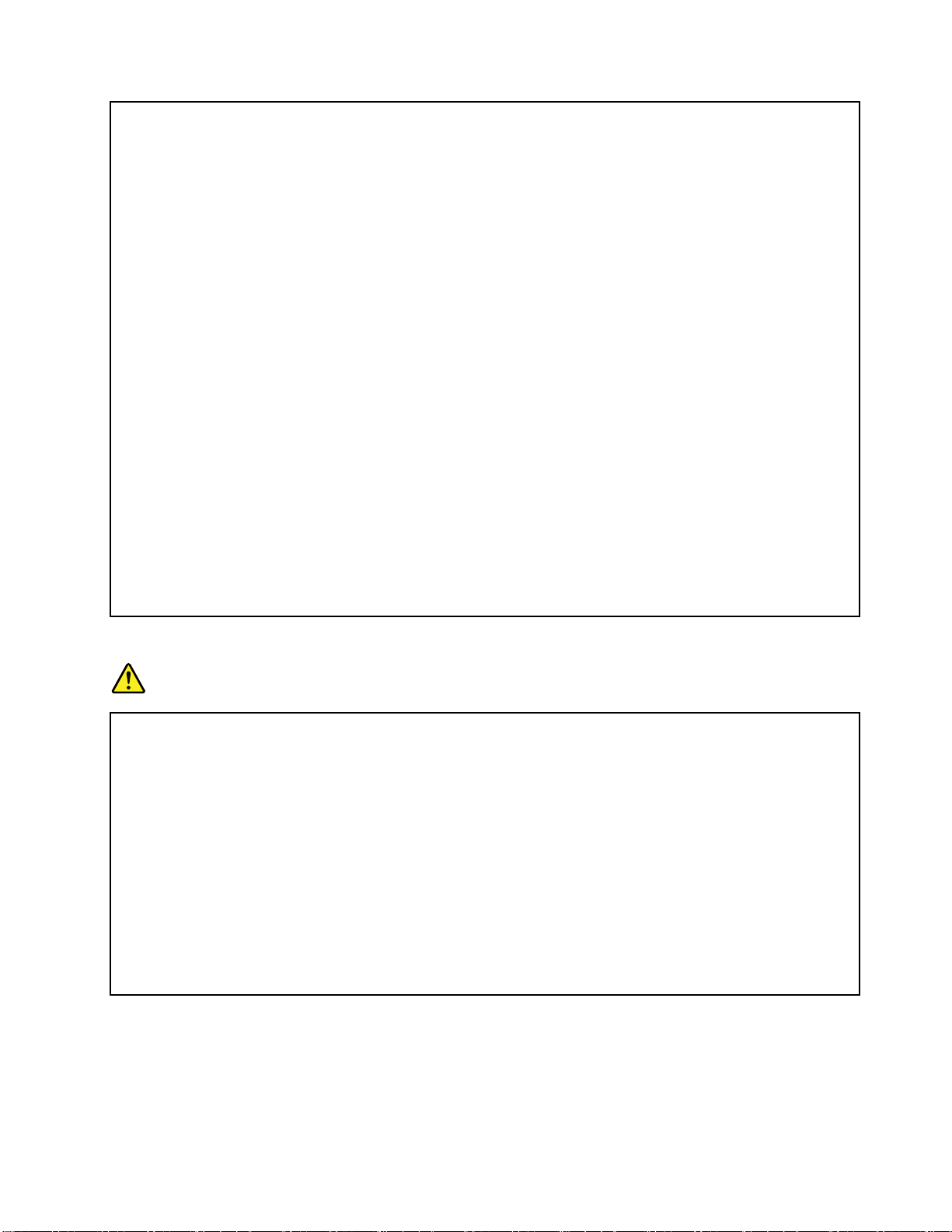
レ レレス ススト ト
す すす。 。。発 発
体 体体に にに長 長
す すす。 。。キ キキー ー
時 時時間 間間に に
• ••可 可可燃 燃燃物 物物の の
で
い いいで で
• ••製 製製品 品品に にには は
は ははヒ ヒヒー ー
フ フファ ァァー ーー、 、
こ ここの ののよ よ
AC
• ••AC AC
定 定定箇 箇箇所 所
温 温温め めめる る
じ
感 感感じ じ
お おお客 客客様 様様の の
ト
発
長
に
く くくだ だ
ー
よ
電
電 電
所
る
ら らられ れ
の
乗
に にに乗 乗
す
生 生生す す
間
時 時時間 間
ー
ボ
ボ ボ
わ
わ わ
た たたっ っって ててキ キキー ー
の
近 近近く くくや やや、 、
だ
さ
さ さ
は
、 、、安 安安全 全全、 、、快 快快適 適
ト
ト ト
シ シシン ンンク ク
、
カ カカー ーーペ ペペッ ッット ト
な
う ううな な
源 源源ア アアダ ダ
触
に にに触 触
め
た たため め
れ
、 、、低 低低温 温温や ややけ けけど ど
安
全
安 安
全 全
せ せせた たたま ままま ま
る るる熱 熱熱量 量量は ははシ シ
接 接接触 触触し しした た
ー ーード ドドを ををご ごご使 使
い
。
い い
。 。
ク
機 機機能 能能を をを妨 妨妨害 害
ダ
プ ププタ タター ーーは は
れ れれた たたま ままま ま
に にに使 使使用 用用し し
た
の ののた た
ま
た
、
( ((あ あある る
ト
ま
し
め めめに にに、 、、必 必
し
に ににし し
シ
ス
ス ス
ま
ま ままま ま
使
用
用 用
ー
ボ
ボ ボ
ー ーード ド
爆
爆 爆
発 発発の のの可 可
適
、 、、か か
る
い いいは は
、 、、そ そその のの他 他他の のの柔 柔
害
し
し し
は
、 、、コ コ
AC
、 、、AC AC
い
な なない い
ど
の のの原 原
必
な
で
だ
な な
い いいで で
く くくだ だ
ム
テ テテム ム
の のの稼 稼稼働 働
だ
、
だ だ
と とと、 、
衣 衣衣服 服
際
の のの際 際
は はは、 、、パ パ
ド
可
か
は
た
た た
コ
で
で で
原
ず ずず、 、
を をを使 使使わ わ
能 能能性 性性の ののあ あ
つ つつ信 信
、
、 、
り りり、 、、ふ ふ
ン
ン ン
ア アアダ ダ
く くくだ だ
因 因因と ととも も
、
そ そそれ れ
セ セセン ンント ト
ダ
下 下下記 記記の の
わ
信
頼 頼頼性 性
れ
柔
ふ
プ ププタ タター ー
だ
さ ささい い
さ ささい い
働
状 状状況 況況や ややバ ババッ ッッテ テテリ リ
服
を をを通 通
パ
ー ーーム ムムレ レレス ススト トトか かから ら
な なない いいよ よよう う
あ
る るる環 環環境 境境で ででコ コ
性
の のの高 高高い いい操 操操作 作作を を
す
ら ららす す
べ べべて て
か かかい いい面 面面に にに置 置置く く
い
さ ささい い
ト
お
お お
よ よよび び
ー
を をを使 使使用 用
い
。 。。人 人
も
な ななり りりま まます す
の
基 基基本 本本的 的的な なな予 予予防 防
い
。 。。コ ココン ンンピ ピピュ ュ
通
し しして てても もも不 不不快 快
う
に ににご ごご注 注注意 意意く く
て
) ))が がが装 装装備 備備さ さ
だ
だ だ
り りり、 、、機 機機能 能能不 不不全 全全状 状状態 態態に に
び
コ
コ コ
用
人
体 体体に にに長 長長時 時時間 間
す
。
。 。
ュ
ー ーータ タ
リ
ー ーーの の
快
感 感感が が
ら
手 手手を を
く
コ
ン ンンピ ピピュ ュュー ーータ タ
を
実 実実現 現現す す
さ
れ
れ れ
く
と とと、 、、気 気気付 付付か かかぬ ぬぬう ううち ち
ン
ン ン
ピ ピピュ ュュー ーータ タター ーーと と
い
し ししな なない い
間
防
措
措 措
で ででく くくだ だださ ささい いい。 。
接 接接触 触
置 置置を をを取 取取っ っって ててく く
タ
ー ーーは はは通 通通常 常常の のの操 操操作 作作中 中中、 、
の
充 充充電 電電レ レレベ ベベル ルルの のの状 状状況 況
が
感 感感じ じじら らられ れれ、 、、低 低低温 温温や ややけ け
を
離 離離し しし、 、、定 定定期 期期的 的的に にに休 休
さ
だ だださ さ
す
触
。
い いい。 。
タ
ー ーーを をを作 作作動 動
る るるた たため めめに にに、 、、通 通通気 気気ス ススロ ロ
ま
て ててい いいま ま
す すす。 。。こ ここれ れれら ら
ち
に にに塞 塞塞が ががれ れ
に
は ははし ししな なない いいで で
と
接
の のの接 接
続 続続中 中中、 、
。
ま ままた た
し しした たたま ままま ままだ だだと とと、 、、衣 衣衣服 服
く
だ だださ ささい いい。 。
、
多 多多少 少少の のの熱 熱熱を をを放 放放熱 熱熱し し
況
に にに応 応応じ じじて てて変 変
け
休
憩 憩憩を をを取 取取っ っって て
動
さ
さ さ
た
、
、 、、AC AC
で
せ せせた たたり り
ら
れ
熱
熱 熱
AC
り
ロ
の のの機 機機構 構
て ててし ししま ままう ううこ こ
だ
く くくだ だ
を をを発 発発生 生
電 電電源 源
服
。
変
化 化化し ししま まます すす。 。。人 人
ど どどの のの原 原原因 因因と ととも ももな ななり り
て
く くくだ だださ ささい いい。 。。長 長
電
、 、、電 電
池 池池を をを充 充
ッ ッット トト、 、、フ フファ ァァン ンン、 、
構
さ ささい いい。 。
源
を をを通 通通し しして てても もも不 不不快 快快感 感
ベ
は はは、 、、ベ ベ
こ
と ととが ががあ あ
。
生
ア アアダ ダダプ プ
し ししま まます す
す
プ
充
ッ ッッド ドド、 、
タ タター ーーを を
。 。。体 体体の の
電 電電し ししな な
あ
し
ま
ま ま
人
り
ま
ま ま
長
な
、
ま
た
ま ま
た た
、
ソ
ソ ソ
ま
す
り りりま ま
を
。
す す
。 。
の
一
一 一
を
体 体体を を
感
が
が が
コ
• ••コ コ
コ
• ••コ コ
• ••ベ ベベゼ ゼゼル ルル内 内
使 使使用 用用し し
• ••通 通通気 気気孔 孔孔を を
家
• ••家 家
コ
• ••コ コ
電
流
電 電
流 流
危 危危険 険
電 電電源 源源コ ココー ー
感 感感電 電電を を
• ••コ ココン ンンピ ピピュ ュ
雷
• ••雷 雷
• ••す すすべ べべて てての の
ご
• ••ご ご
• ••で ででき ききれ れれば ば
• ••火 火火災 災災、 、、水 水
い いいで で
• ••す すすべ べべて てての の
部 部部部 部部品 品
に
に に
ン ンンピ ピピュ ュ
ン ンンピ ピピュ ュ
具 具具の のの中 中
ン ンンピ ピピュ ュ
を
雨 雨雨中 中中に に
使 使使用 用用の の
で
し
関
関 関
険
ー
ド
ド ド
ぐ
防 防防ぐ ぐ
く くくだ だ
品
ュ
ー ーータ タター ーーが ががコ ココン ン
ュ
ー ーータ タター ーーの のの外 外
内
の のの換 換換気 気気装 装装置 置
て ててい いいる るるコ ココン ンンピ ピ
を
ふ
ふ ふ
さ ささい いいだ だだり り
中
で ででコ ココン ンンピ ピピュ ュュー ー
ュ
ー ーータ タター ーー内 内内へ へ
す
る
安
す す
、
、 、
た
た た
ュ
に
の
の
ば
水
だ
の
内 内内部 部部部 部部品 品
や やや回 回回路 路路が がが露 露露出 出出し し
全
る る
安 安
全 全
話
電 電電話 話
ケ ケケー ーーブ ブブル ル
次
め めめに にに次 次
ー
ー ー
ケ ケケー ーーブ ブブル ルルの のの接 接
電 電電源 源源コ ココー ーード ド
製 製製品 品品に にに接 接接続 続
片 片片手 手手の ののみ みみで で
害 害害、 、、ま ままた たたは は
さ
さ さ
タ タター ーーを を
い いい。 。
を
。
品
外
置
ピ
へ
の のの事 事事項 項
ド
続
で
を をを所 所
と
と と
り
上
上 上
雷
雷 雷
は
所
ン
セ
ン
セ セ
ン ン
に
ほ
側 側側に に
ほ ほ
接 接接続 続続部 部部分 分
ー
タ
ュ ュュー ー
タ タ
げ
、 、、妨 妨妨げ げ
ー
タ
ー
タ タ
ー ー
換
気
の のの換 換
気 気
の
注
の の
注 注
ル
、 、、お おおよ よ
項
を をを守 守
雨 雨雨時 時時に にに使 使使用 用
接
続
続 続
お おおよ よよび びび切 切
正
は はは正 正
し ししく くく配 配
る
す すする る
す すすべ べべて てての の
信
、 、、信 信
号 号号ケ ケケー ー
に
建 建建物 物物に に
定 定定の のの位 位位置 置
し
て
て て
い いいる るると ととき き
ト トトに にに接 接
こ ここり り
ー ーーは はは、 、
た たたり りりし し
を をを操 操操作 作
の のの温 温
意
意 意
守
構 構構造 造造的 的的損 損
接
さ
続 続続さ さ
り
た
が ががた た
分
か かから ららほ ほほこ こ
、
頻 頻頻繁 繁
し
な なない いいで ででく く
作
な
し ししな な
温
は
度 度度は は
よ
通
び びび通 通
信 信信ケ ケケー ーーブ ブブル ルルに にには はは危 危
て
っ っって て
く くくだ だ
用
し ししな なない いいで ででく く
切
り りり離 離離し しし、 、、本 本本製 製製品 品品の の
配
さ
線 線線さ さ
の
置
装 装装置 置
ー
ル
ブ ブブル ル
損
置
に にに固 固固定 定定し し
き
に ににコ コ
れ れれて ててい いいる るる状 状状態 態
っ
ま ままっ っ
て ててい いいな なない いいか かか定 定
こ
り りりを を
繁
に
に に
掃 掃掃除 除除が がが必 必必要 要要と と
く
い
い い
で ででく くくだ だださ さ
35°C
、 、、35°C 35°C
だ
さ
さ さ
い いい。 。
く
接
れ れれ接 接
地 地地さ さされ れれた たたコ ココン ンンセ セ
も
も も
正 正正し ししく くく配 配
接
の のの接 接
続 続続ま ままた たたは はは取 取取り りり外 外
傷 傷傷の のの形 形形跡 跡跡が が
し
て ててか か
コ
ン
ン ン
ピ ピピュ ュュー ーータ タター ーーを をを使 使
態
を
取 取取り りり除 除除き ききま まます すす。 。
だ だださ ささい いい。 。
さ
い いい。 。
(95°F)
(95°F) (95°F)
を をを超 超
。
だ だださ ささい いい。 。
の
配
線 線線さ さ
が
見 見見ら らられ れれる るる場 場
か
ら らら、 、、コ ココン ンンピ ピピュ ュュー ー
と
の ののと と
き ききは はは、 、、カ カカバ ババー ーーを をを開 開
定
期
期 期
的 的的に にに点 点点検 検検し し
。
と
な
な な
る るるこ ここと ととが ががあ あ
。
。
過 過過熱 熱熱状 状状態 態態に ににな ななる る
超
え
え え
な なない いいよ よよう ううに に
危
な
険 険険な な
電 電電流 流流が がが流 流
。
置
設 設設置 置
、 、、保 保保守 守守、 、、再 再再構 構構成 成成は はは行 行行わ わ
セ
ン ンント トトに にに接 接接続 続
さ
れ れれた たたコ ココン ンンセ セセン ンント ト
外
し しし作 作作業 業業を をを行 行
場
合 合合は はは、 、、ど ど
ー
使
用 用用し ししな なない いいで で
開
け けけな なない いいで ででく くくだ だださ さ
し
て ててく くくだ だださ ささい いい。 。
こ
ほ ほほこ こ
ー
タ タター ー
多
り りりの のの多 多
あ
り りりま まます すす。 。
る
危 危危険 険
に
し しして ててく くくだ だださ ささい いい。 。
流
れ
れ れ
て ててい い
続
し しして ててく くくだ だださ ささい いい。 。
ト
に にに接 接
行
っ っって ててく くくだ だださ ささい いい。 。
ど
の
の の
装 装装置 置置の の
用
を をを使 使使用 用
で
く くくだ だださ ささい いい。 。
い いい場 場場所 所所や やや人 人人通 通
険
い
接
す すする るるよ よよう ううに ににし し
。
。
が がが高 高高く くくな ななり り
。
ま まます すす。 。
わ
な なない いいで ででく くくだ だださ ささい いい。 。
続 続続し しして ててく くくだ だ
の
源
電 電電源 源
。
。
。
。
通
も ももオ オオン ン
し
さ
。
い いい。 。
多
場
所
り りりの のの多 多
り
だ
て ててく くくだ だ
ま まます すす。 。
さ ささい いい。 。
い いい場 場
。
。
ン
に ににし ししな な
だ
さ ささい い
で
所 所
で で
。
な
い
。
内
。 。
内 内
©CopyrightLenovo2012
xi
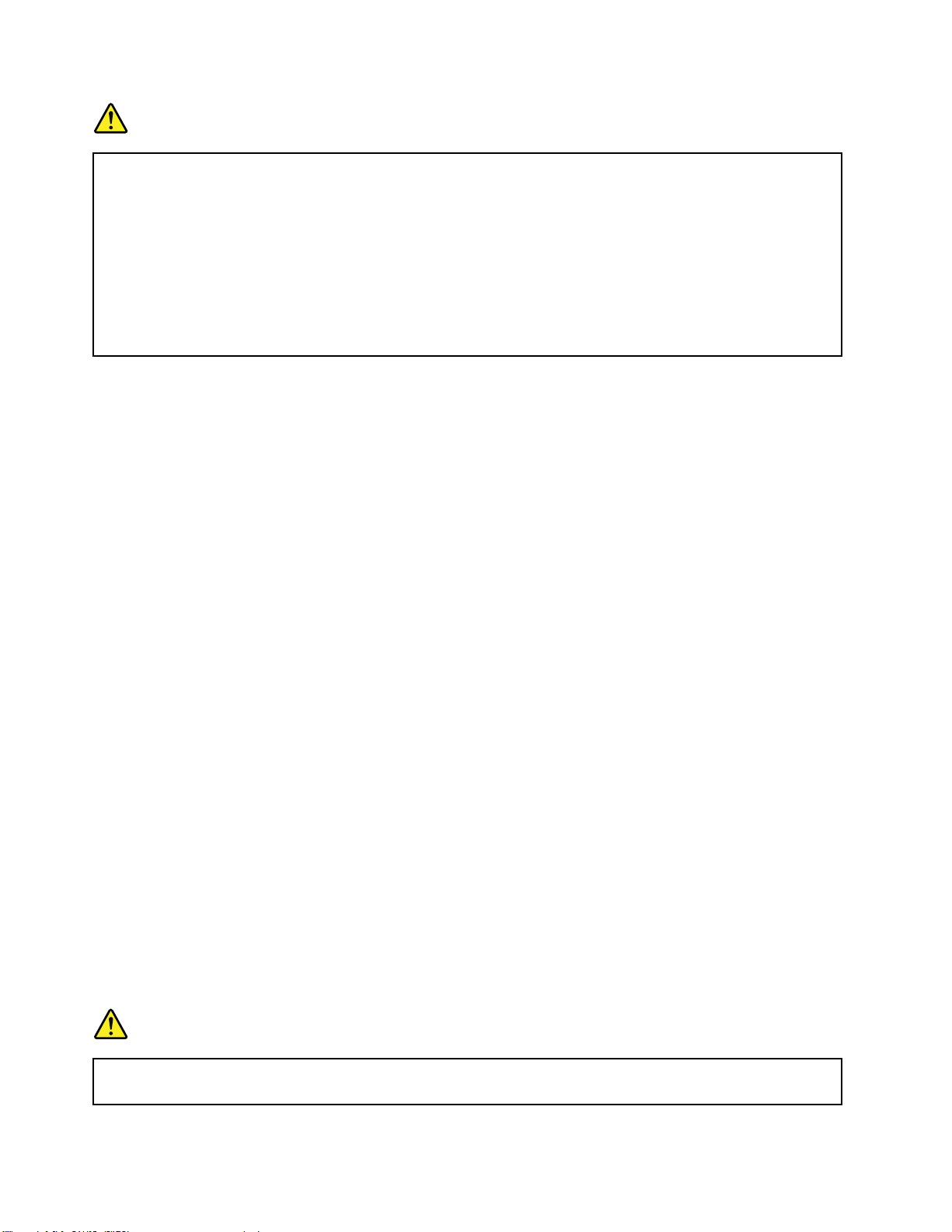
険
危 危危険 険
製
本 本本製 製
る
れ れれる る
ケ ケケー ーーブ ブブル ルルの のの接 接接続 続続手 手手順 順順: :
必ず電源コードをコンセントから抜いてから、コンピューターにその他のケーブルを取り付けてください。
必ずすべてのケーブルをコンピューターに取り付けた上で、電源コードをコンセントに入れ直して
ください。
液
晶
液 液
晶 晶
警 警警告 告告: :
LCD
LCD LCD
が
が が
壊 壊壊れ れれて て
そ
の
そ そ
の の
注 注注: ::水銀を含む蛍光灯を使用している製品(LED以外の製品など)について、液晶ディスプレイ(LCD)に
は水銀が含まれています。液晶ディスプレイの廃棄にあたっては、地方自治体、都道府県、または国
の法令に従ってください。
た
品 品品ま ままた た
よ よよう ううに ににケ ケ
1. 1.1.す すすべ べべて てての のの電 電電源 源源を ををオ オオフ フフに ににし ししま まます すす。 。
2. 2.2.ま ままず ずず、 、、す すすべ べべて てての のの装 装装置 置置に ににケ ケケー ーーブ ブブル ルルを をを取 取取り りり付 付付け けけま まます すす。 。
3. 3.3.信 信信号 号号ケ ケケー ーーブ ブブル ルルを ををコ ココネ ネネク ククタ タター ーーに にに接 接接続 続続し ししま まます すす。 。
4. 4.4.電 電電源 源源コ ココー ーード ドドを をを電 電電源 源源コ ココン ンンセ セセン ンント トトに にに接 接接続 続続し ししま まます すす。 。
5. 5.5.デ デデバ ババイ イイス ススの のの電 電電源 源源を ををオ オオン ンンに ににし ししま まます すす。 。
デ
デ デ
:
は ははガ ガガラ ラ
て
、
後 後後、 、
接
は はは接 接
続 続続さ さされ れれた たたデ デ
ケ
ブ
ー ーーブ ブ
ル ルルの の
ィ
ス
プ
レ
ィ ィ
ラ
内 内内部 部部の のの液 液
何 何何ら ら
ス ス
ス
ス ス
ら
イ
プ プ
レ レ
イ イ
製 製製な ななの のので でで、 、、コ ココン ンンピ ピピュ ュュー ーータ タター ーーを をを乱 乱乱暴 暴暴に にに扱 扱扱っ っった たたり りり落 落落と と
液
体 体体が がが目 目目に に
か かかの のの症 症症状 状
の
:
(LCD)に に
状
が がが現 現現れ れれた たた場 場
接 接接続 続続お お
デ
バ ババイ イイス ススの の
お
に
入 入入っ っった た
の
カ カカバ ババー ーーを をを取 取取り りり付 付付け けける るるか かか、 、、移 移
び
よ よよび び
。
に
た
場
関
関 関
り りり、 、、手 手
合 合合は はは、 、、医 医
外
取 取取り りり外 外
。
し しし作 作
。
す
る
注
す す
る る
注 注
手
に ににつ つつい いいた たたり りりし しした たた場 場場合 合
医
作
。
意
意 意
師 師師の のの診 診診断 断断を をを受 受受け けけて ててく くくだ だださ ささい い
業 業業を をを行 行
事
事 事
移
動 動動す すする るるか かか、 、、開 開開く くくと ととき き
行
。
項
項 項
く
っ っって ててく く
だ だださ ささい いい。 。
ケ ケケー ーーブ ブブル ルルの のの切 切切り りり離 離離し しし手 手手順 順順: :
1. 1.1.す すすべ べべて てての のの電 電電源 源源を ををオ オオフ フフに ににし ししま まます すす。 。
2. 2.2.最 最最初 初初に にに、 、、電 電電源 源源コ ココー ーード ドドを ををコ ココン ンンセ セセン ンント トトか かから らら取 取取り りり外 外外し し
ま まます すす。 。
3. 3.3.信 信信号 号号ケ ケケー ーーブ ブブル ルルを ををコ ココネ ネネク ククタ タター ーーか かから らら取 取取り りり外 外外し ししま まます すす。 。
4. 4.4.す すすべ べべて てての のの装 装装置 置置か かから ららケ ケケー ーーブ ブブル ルルを をを取 取取り りり外 外外し ししま まます すす。 。
合
。
。
と
し しした たたり りりす すする るると とと壊 壊
は はは、 、、す すすぐ ぐぐに にに水 水水で で
い
で
。
。 。
き
:
壊
れ れれる るるこ ここと ととが ががあ ああり りりま まます すす。 。。LCD LCD
15
以
15 15
分 分分以 以
は はは、 、、次 次
。
上 上上洗 洗洗っ っって て
次
の のの表 表表に にに記 記記述 述
て
く くくだ だださ ささい いい。 。
。
。
述
さ
さ さ
し
LCD
。
ヘ
ッ
ド
ホ
ン
と
イ
ヤ
ホ
ン
の
使
ヘ ヘ
ッ ッ
ド ド
ホ ホ
ン ン
と と
イ イ
ヤ ヤ
ホ ホ
ン ン
:
警 警警告 告告: :
イ イイヤ ヤヤホ ホホン ン
る
る る
め
め め
EN50332-2規格に準拠していないヘッドホンやイヤホンを大音量で長時間使用すると、危険です。ご使用
のコンピューターのヘッドホン出力コネクターは、EN50332-2副節7に準拠しています。この規格は、
コンピューターの広帯域での最大の実効出力電圧を150mVに制限しています。聴力の低下を防ぐた
めに、ご使用のヘッドホンまたはイヤホンが75mVの広帯域の規定電圧に対してEN50332-2(副節7
制限)にも準拠していることを確認してください。EN50332-2に準拠していないヘッドホンを使用す
ると、音圧レベルが高くなりすぎて危険です。
ご使用のLenovoコンピューターにヘッドホンまたはイヤホンが同梱されている場合は、このヘッドホンま
たはイヤホンとコンピューターの組み合わせはセットでEN50332-1の規格に準拠しています。別のヘッド
ホンまたはイヤホンを使用する場合は、EN50332-1(副節6.5の制限値)に準拠していることを確認してく
ださい。EN50332-1に準拠していないヘッドホンを使用すると、音圧レベルが高くなりすぎて危険です。
そ
そ そ
ン
や ややヘ ヘヘッ ッッド ド
イ
と とと、 、、イ イ
、 、、イ イイコ コ
ビ ビビニ ニ
場 場場所 所
の
の の
ニ
所
コ
他
他 他
危 危危険 険
ー ーール ルル袋 袋
に にに保 保保管 管管し し
の
の の
険
ヤ ヤヤホ ホホン ンンお お
ラ ラライ イイザ ザザー ー
ド
お
ー
安
全
上
安 安
全 全
上 上
袋
危
は はは危 危
険 険険と ととな ななる るる恐 恐
し
く
て ててく く
ら
ホ ホホン ンンか かから ら
よ よよび びびヘ ヘヘッ ッッド ドドホ ホホン ン
は はは最 最最適 適適な な
な
の
注
意
の の
注 注
意 意
恐
だ
だ だ
さ ささい いい。 。
。
用
の の
使 使
用 用
の のの過 過過度 度度の のの音 音音圧 圧
ン
の のの出 出
レ レレベ ベベル ルルに に
れ れれが ががあ ああり り
圧
に にによ よより りり難 難難聴 聴聴に ににな ななる るるこ ここと ととが ががあ ああり りりま まます すす。 。。イ イイコ ココラ ラライ イ
出
力 力力電 電電圧 圧圧が がが増 増増加 加加し しし、 、
に
整
調 調調整 整
り
て
し しして て
く くくだ だださ ささい いい。 。
ま まます すす。 。。窒 窒窒息 息息事 事事故 故故防 防防止 止止の ののた たため め
、
レ
音 音音圧 圧圧レ レ
。
ベ ベベル ルルも も
め
に にに、 、、ビ ビビニ ニニー ーール ルル袋 袋袋は はは乳 乳
も
高
高 高
く くくな ななり りりま まます す
イ
ー
ザ ザザー ー
を をを最 最最大 大大に にに調 調調整 整整す す
す
聴
。 。。聴 聴
覚 覚覚を をを保 保保護 護
乳
幼 幼幼児 児児の の
の
手 手手の のの届 届届か かかな な
護
す すする るるた た
す
た
な
い
い い
xiiユーザー・ガイド
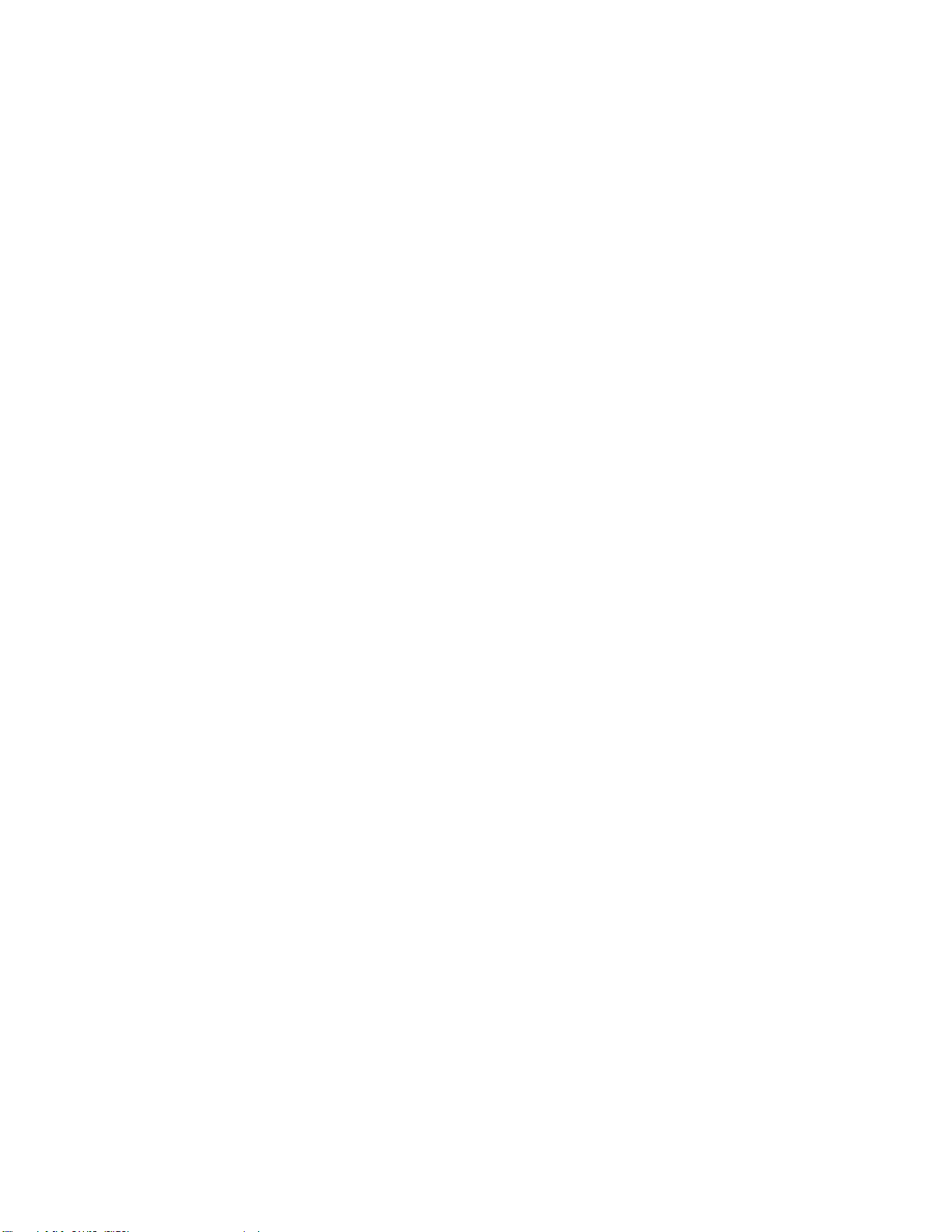
内
米 米米国 国国内 内
多くのパーソナル・コンピューター製品や周辺機器には、コード、ケーブル、あるいはワイヤー(た
とえば、電源コードや周辺機器をパーソナル・コンピューターに接続するためのコードなど)が含ま
れています。本製品にそれらのコード、ケーブル、あるいはワイヤーが含まれているときは、以下の
警告が適用されます。
警 警警告 告告: ::当製品に付属するコードまたは当製品とともに販売されたアクセサリーに付属するコードを手で扱
う場合、鉛(カリフォルニア州では、がん、および出生異常または他の生殖障害の原因として知られてい
る化学物質)に触れる可能性があります。
以上の説明を保管しておいてください。
お
の ののお お
客 客客様 様様へ へ
へ
の ののご ごご注 注
注
意
意 意
取
り
扱
い
後
は
必
ず
手
を
洗
っ
て
く
だ
さ
取 取
り り
扱 扱
い い
後 後
は は
必 必
ず ず
手 手
を を
洗 洗
っ っ
て て
く く
だ だ
。
さ さ
い いい。 。
©CopyrightLenovo2012
xiii
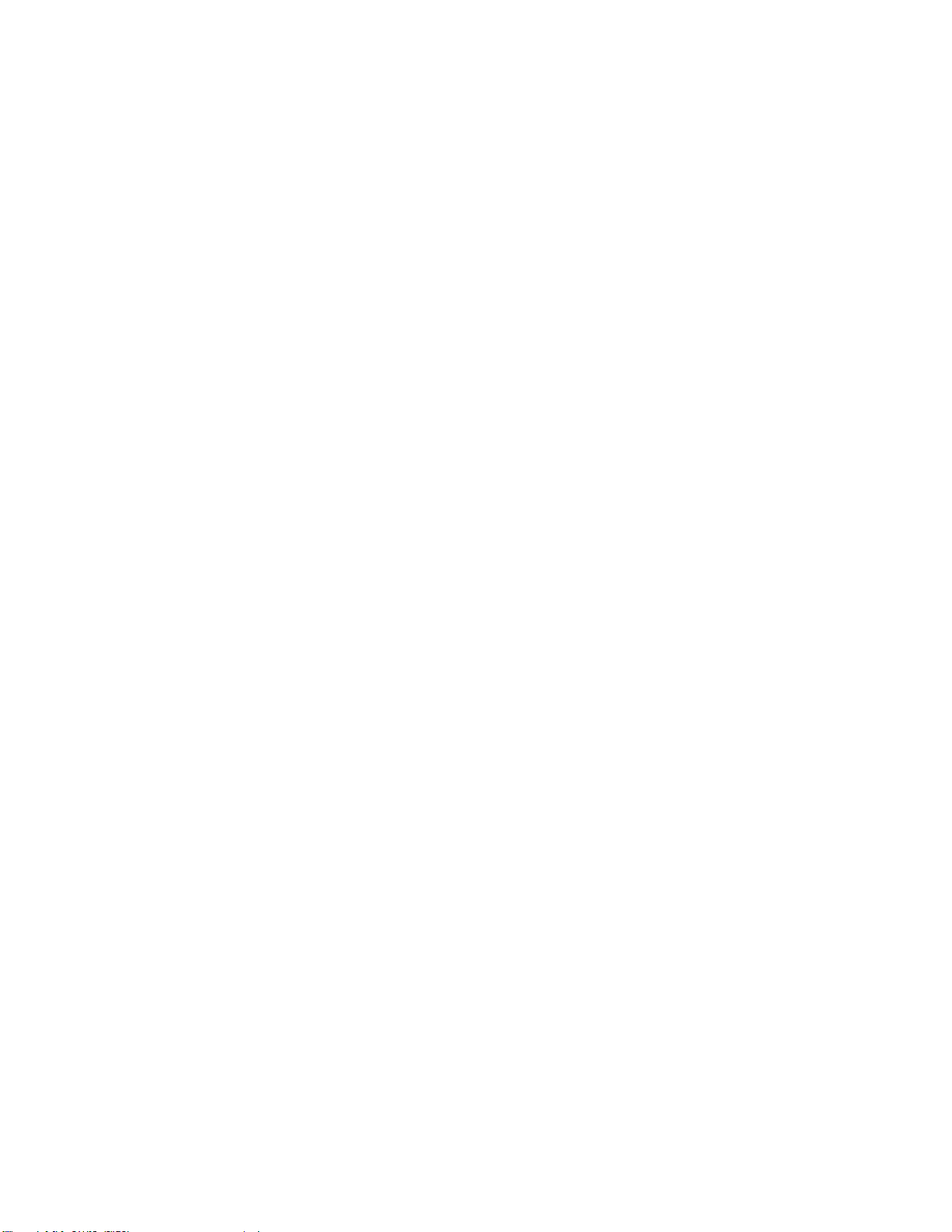
xivユーザー・ガイド
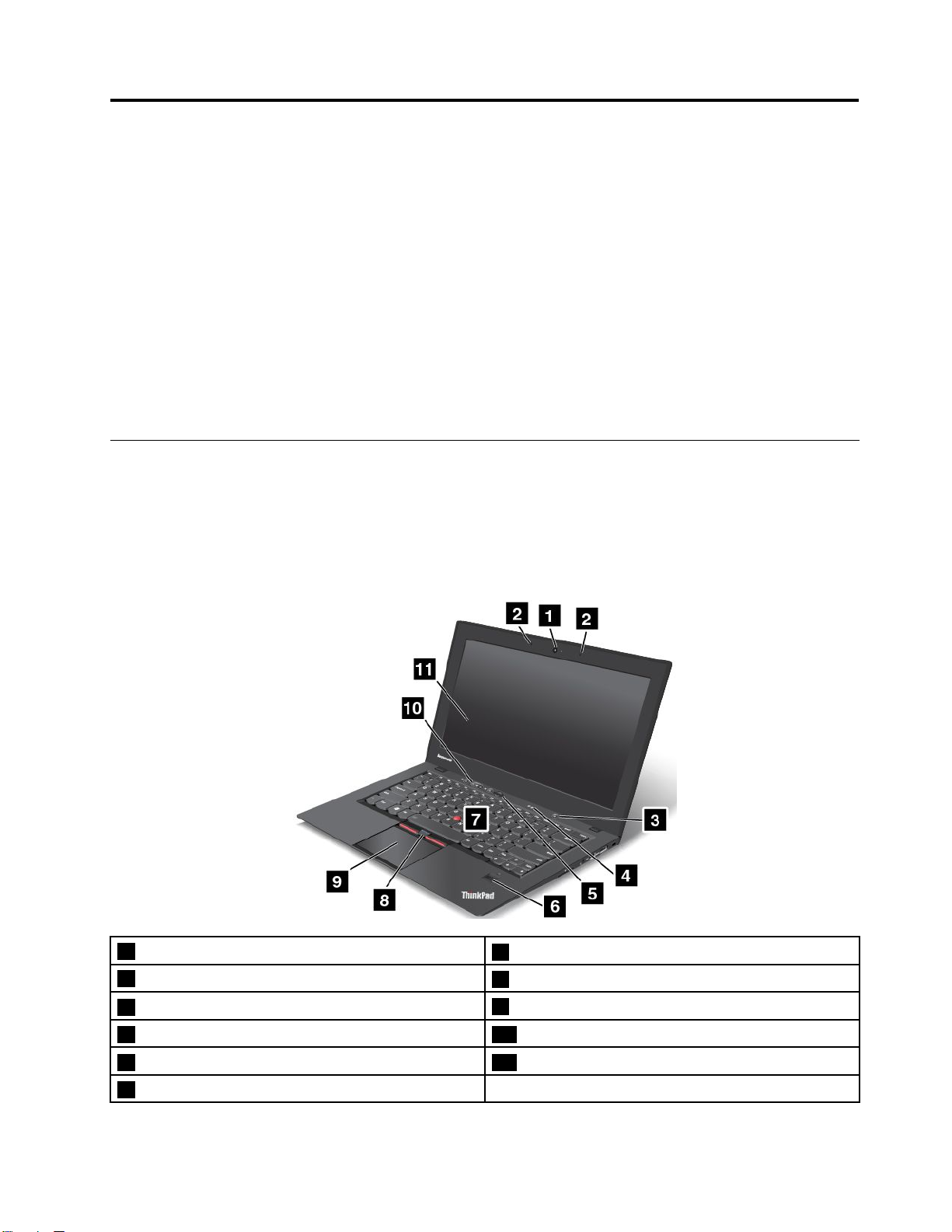
第
1
章
製
品
の
概
第 第
1 1
章 章
製 製
品 品
の の
この章では、コネクターの位置、重要なプロダクト・ラベルの位置、コンピューターの機能、仕様、運用
環境、および初期インストール済みのプログラムについて説明します。
この章には以下のトピックが含まれています。
•1
ページの『コンピューターのコントロール、コネクターおよびインジケーターの位置』
•9ページの『重要な製品情報の位置』
•10ページの『機能』
•11ページの『仕様』
•11ページの『操作環境』
•12
ページの『Lenovoプログラム』
コ
ン
ピ
ュ
ー
タ
ー
コ コ
ン ン
ピ ピ
ュ ュ
ー ー
ここでは、ThinkPadのハードウェア機能を紹介し、ThinkPadを使い始めるために必要な基本情報を提
供します。
前
面
図
前 前
面 面
図 図
注 注注: ::ご使用のコンピューターは、以下の図と若干異なる場合があります。
の
タ タ
ー ー
の の
要
概 概
要 要
コ
ン
ト
ロ
ー
ル
、
コ
ネ
ク
タ
ー
お
よ
び
イ
ン
ジ
ケ
ー
タ
ー
の
コ コ
ン ン
ト ト
ロ ロ
ー ー
ル ル
、 、
コ コ
ネ ネ
ク ク
タ タ
ー ー
お お
よ よ
び び
イ イ
ン ン
ジ ジ
ケ ケ
ー ー
タ タ
位
ー ー
の の
位 位
置
置 置
1カメラ
2マイクロホン
3電源ボタン
4状況インジケーター
5黒色のボタン
6指紋センサー
©CopyrightLenovo2012
7TrackPoint
8TrackPointボタン
9タッチパッド
10ボリューム・ボタン
11画面(一部のモデルではマルチタッチ・スクリーン)
®
ポインティング・スティック
1
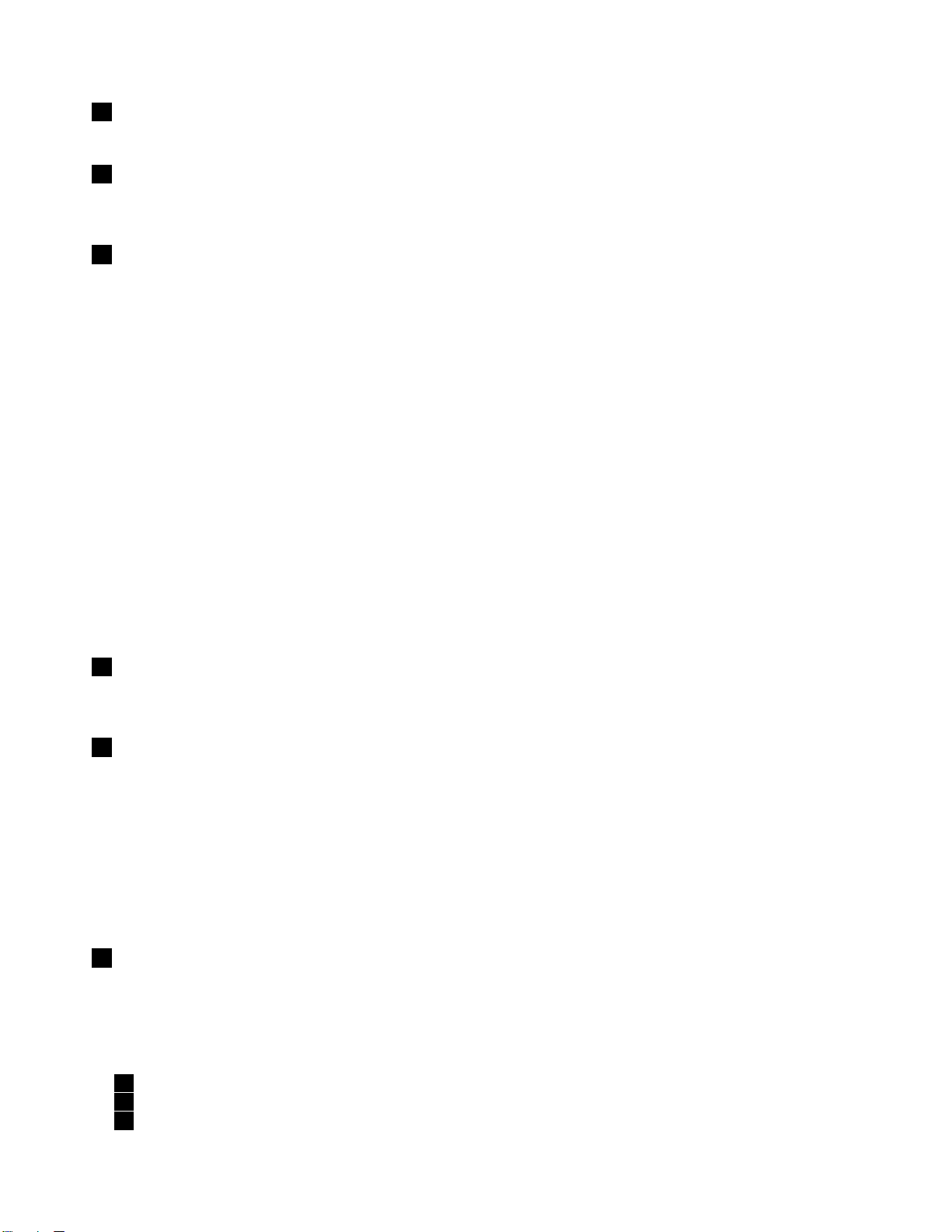
1 11カ カカメ メメラ ラ
ラ
このカメラを使用して、写真を撮影したりビデオ会議を行ったりすることができます。
ロ
ホ
2 22マ ママイ イイク ククロ ロ
ン
ホ ホ
ン ン
マイクロホンは、オーディオ対応のアプリケーション・プログラムと共に使用することで、音声を
取り込みます。
タ
3 33電 電電源 源源ボ ボボタ タ
ン
ン ン
ThinkPadの電源をオンにするには、電源ボタンを押します。
電源をオフにするには、Windows
®
7オペレーティング・システムの『ス ススタ タター ーート ト
ト
』メニューのシャットダウ
ン・オプションを使用します。Windows8オペレーティング・システムの場合、チャームを呼び出す
には、カーソルを画面右下隅に移動します。次に、『 『
『
設 設設定 定定』 』
』
➙
電
』
➙ ➙
『 『『電 電
➙
源 源源』 』
➙ ➙
『 『『シ シシャ ャ
ャ
ト
ッ ッット ト
ダ ダダウ ウウン ンン』 』
』
をク
リックします。
システムが応答しなくなり、ThinkPadの電源をオフにできない場合は、電源ボタンを4秒間以上押し続け
ます。それでもシステムが応答しない場合は、AC電源アダプターを取り外して、緊急用リセット・ホー
ルを使用してThinkPadをリセットします。6
ページの『底面図』を参照してください。
電源ボタンは、電源ボタンを押してコンピューターの電源をオフにしたり、スリープ状態または休止状態
にしたりするよう、設定することもできます。このためには、電源プランの設定を変更する必要がありま
す。電源プランの設定にアクセスするには、次のようにします。
•Windows7の場合:PowerManagerプログラムの『電 電
電
源 源源プ ププラ ララン ンン』タブをクリックします。PowerManager
プログラムを起動する手順については、12ページの『Windows7オペレーティング・システムで
Lenovoプログラムにアクセスする』を参照してください。
•Windows8の場合:Windows通知領域からバッテリー状況アイコンをクリックし、『そ そその の
シ シショ ョョン ン
4 44状 状状況 況況イ イイン ン
ン
』をクリックします。次に、『電 電電源 源源ボ ボボタ タタン ンンの のの動 動動作 作作を をを選 選
ン
ジ
ジ ジ
ケ ケケー ーータ タ
タ
ー
ー ー
選
択 択択す すする るる』をクリックします。
の
他 他他の のの電 電電源 源
源
システム状況インジケーターは複数装備されています。各インジケーターの場所と意味について詳し
くは、6ページの『状況インジケーター』を参照してください。
ボ
タ
5 55黒 黒黒色 色色の ののボ ボ
ン
タ タ
ン ン
オペレーティング・システムが正常に動作している場合、黒色のボタンを押すと、Windows7オペレー
ティング・システムではSimpleTapプログラム、Windows8オペレーティング・システムではLenovo
PCDeviceExperienceプログラムが起動します。
プ
オ オオプ プ
Windows7オペレーティング・システムを使用している場合、黒色のボタンを使用してお使いのコン
ピューターの起動順序を中断し、RescueandRecovery
®
ワークスペースを開始することもできます。Rescue
andRecoveryワークスペースにアクセスするには、コンピューターの電源をオンにして、ThinkPadロゴが
画面に表示されている間に、黒色のボタンを押します。RescueandRecoveryワークスペースについて詳し
くは、61
6 66指 指指紋 紋紋セ セセン ン
ページの『RescueandRecoveryワークスペースの使用』を参照してください。
ン
サ
ー
サ サ
ー ー
一部のモデルには、指紋センサーが内蔵されています。指紋認証によって、ThinkPadを起動したり、
ThinkPad
®
Setupプログラムを開始したり、Windows
®
オペレーティング・システムを起動したりするこ
とができます。
®
UltraNav
UltraNav UltraNav
® ®
ポ
イ
ポ ポ
イ イ
TrackPoint
7TrackPoint TrackPoint
TrackPoint
8TrackPoint TrackPoint
タ
9タ タ
チ
ッ ッッチ チ
ィ
ン ンンテ テティ ィ
ポ ポポイ イイン ンンテ テ
ボ ボボタ タタン ン
パ
パ パ
ッ ッッド ド
グ
ン ンング グ
テ
ン
ド
ィ ィィン ン
・ ・・デ デデバ バ
バ
ス
イ イイス ス
ン
グ ググ・ ・・ス ス
ス
ィ
ッ
テ テティ ィ
ク
ッ ッ
ク ク
2ユーザー・ガイド
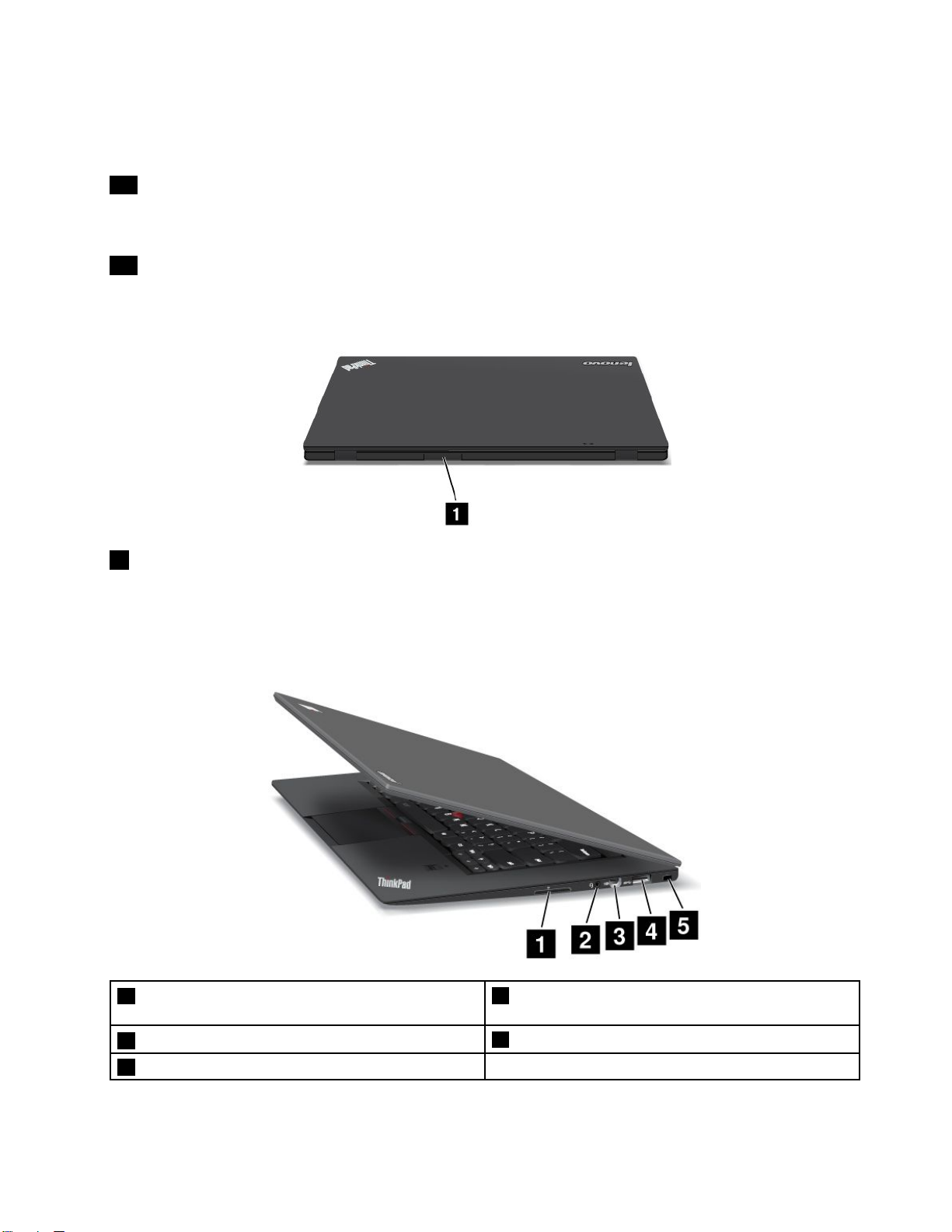
キーボードには、Lenovo独自のUltraNavポインティング・デバイスが組み込まれています。これ
を使うと、ポインティング、選択、ドラッグなどの操作を、通常のタイプ位置から指を離さずに一連
の動きとして行うことができます。
10
ボ
10 10
ボ ボ
リ リリュ ュュー ーーム ム
ボリューム・ボタンを使用して簡単に、音量を調整したり、スピーカーやThinkPadのマイクロホンを消音
に設定したりすることができます。
11
画
面
11 11
画 画
面 面
詳しくは、22ページの『マルチタッチ・スクリーンの使用』を参照してください。
背
面
図
背 背
面 面
図 図
SIM
1 11SIM SIM
ご使用のThinkPadにワイヤレスWAN機能が搭載されている場合は、ワイヤレスWAN接続を設定す
るために、SIM(加入者識別モジュール)カードが必要な場合があります。国によって、SIMカードが
SIMカード・スロットに既に取り付けられている場合があります。
ム
ボ
・ ・・ボ ボ
一
部
( ((一 一
部 部
の ののモ モモデ デデル ル
カ
カ カ
ー ーード ドド・ ・
・
ン
タ タタン ン
ル
で
マ
チ
ッ
チ
で で
は ははマ マ
ル ルルチ チ
タ タタッ ッ
ス
ッ
ス ス
ト
ロ ロロッ ッ
ト ト
・
チ チ
・ ・
ス ススク ククリ リリー ーーン ンン) )
)
右
側
面
右 右
側 側
面 面
1フォーインワン・メディア・カード・リーダー・
スロット
2コンボ・オーディオ・ジャック
3MiniDisplayPortコネクター
4USB3.0コネクター
5セキュリティー・キーホール
第1章.製品の概要3
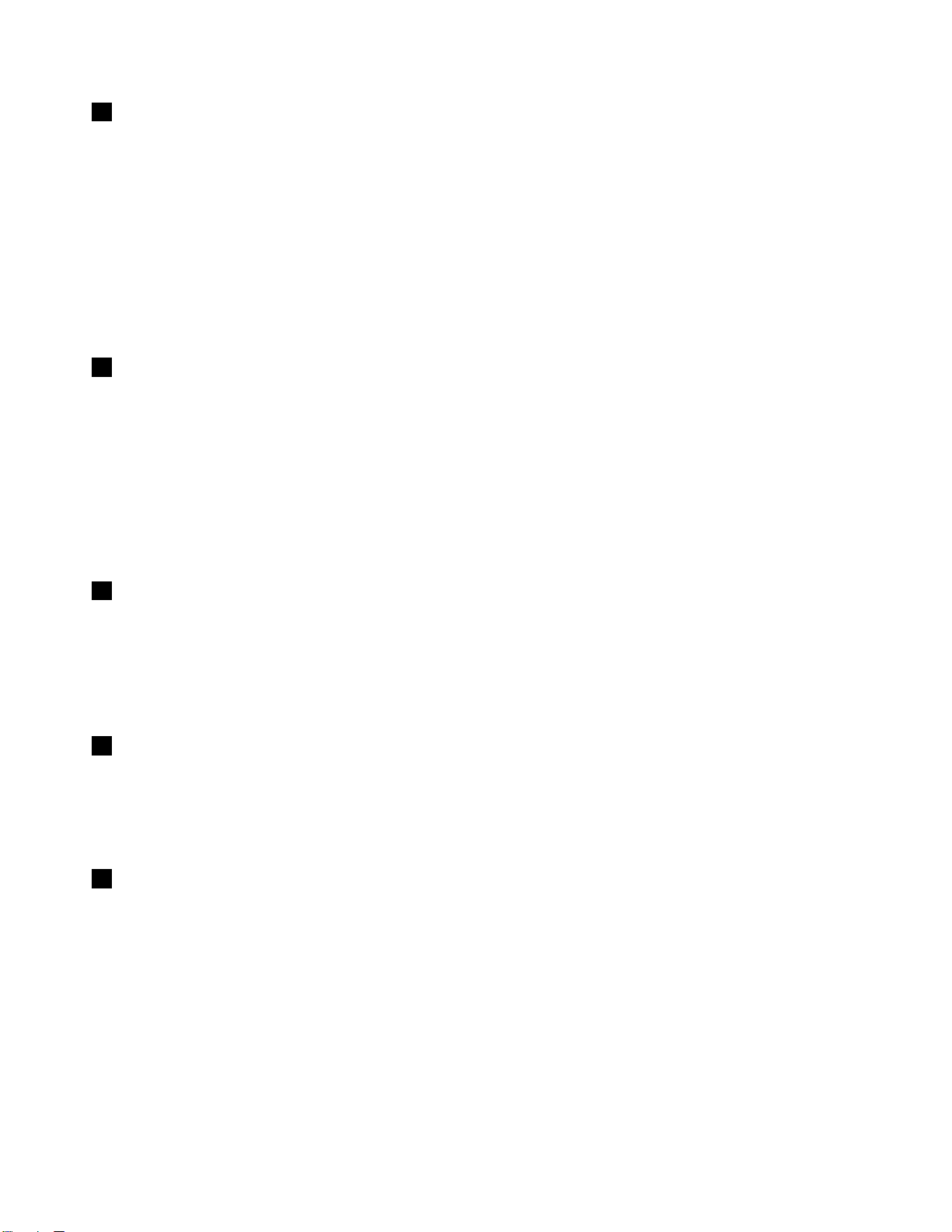
1 11フ フフォ ォォー ーーイ イ
イ
ン ンンワ ワワン ン
ン
メ
・ ・・メ メ
ィ
デ デディ ィ
ア アア・ ・・カ カ
カ
ー
・
ー ー
リ
ド ドド・ ・
リ リ
ー ーーダ ダダー ー
ー
・ ・・ス ススロ ロ
ロ
ッ
ト
ッ ッ
ト ト
フォーインワン・メディア・カード・リーダーは次のカードをサポートします。
•SD(SecureDigital)カード
•SDHC(SecureDigitalHigh-Capacity)カード
•SDXC(SecureDigitaleXtended-Capacity)カード
•MultiMediaCard(MMC)
詳しくは、39
ページの『フラッシュ・メディア・カードの使用』を参照してください。
注 注注: ::ご使用のThinkPadは、SDカードのリムーバブル・メディア用コンテンツ保護(CPRM:Content
ProtectionforRecordableMedia)機能をサポートしません。
ン
・
オ
デ
2 22コ ココン ン
ボ ボボ・ ・
オ オ
ー ーーデ デ
オ
ィ ィィオ オ
・ ・・ジ ジジャ ャ
ャ
ク
ッ ッック ク
音声や音楽を聴くには、3.5mm、4極プラグのヘッドホンまたはヘッドセットをコンボ・オーディ
オ・ジャックに接続します。
:
注 注注: :
•ファンクション・スイッチ付きのヘッドセット(例:iPhoneモバイル・デジタル・デバイス用のヘッ
ドセット)をご使用の場合は、ヘッドセット使用中にこのファンクション・スイッチを押さないよ
うにしてください。スイッチを押すとヘッドセットのマイクロホンは使用不可になり、コンピュー
ターのマイクロホンが使用可能になります。
•コンボ・オーディオ・ジャックは従来のマイクロホンをサポートしません。
Mini
3 33Mini Mini
DisplayPort
DisplayPort DisplayPort
コ
ネ
コ コ
ネ ネ
ク ククタ タター ー
ー
MiniDisplayPortコネクターを使用して、ThinkPadを、互換性のあるプロジェクター、外付けモニター、
または高品位テレビに接続します。
コンピューターには、VGAアダプター接続用のMiniDisplayPortが装備されている場合があります。この
アダプターを使用して、コンピューターを互換性のあるデジタル・オーディオ・デバイスまたは高品位
テレビなどのビデオ・モニターに接続します。
USB
3.0
ネ
タ
4 44USB USB
3.0 3.0
コ ココネ ネ
ー
ク ククタ タ
ー ー
USB(ユニバーサル・シリアル・バス)3.0コネクターは、USBプリンターやデジタル・カメラなどのUSB
インターフェースと互換性のあるデバイスを接続します。
注 注注: ::USBケーブルをコネクターに接続するときは、USBマークを上に向けてください。逆向きに接続し
ようとすると、コネクターが損傷する恐れがあります。
リ
テ
ー
キ
ホ
5 55セ セセキ キキュ ュュリ リ
テ テ
ィ ィィー ー
・ ・・キ キ
ー ーーホ ホ
ル
ー ーール ル
コンピューターを盗難から守るには、このキーホールに対応するセキュリティー・ケーブル・ロックを
購入して、コンピューターを頑丈で動かない物体に固定します。
4ユーザー・ガイド
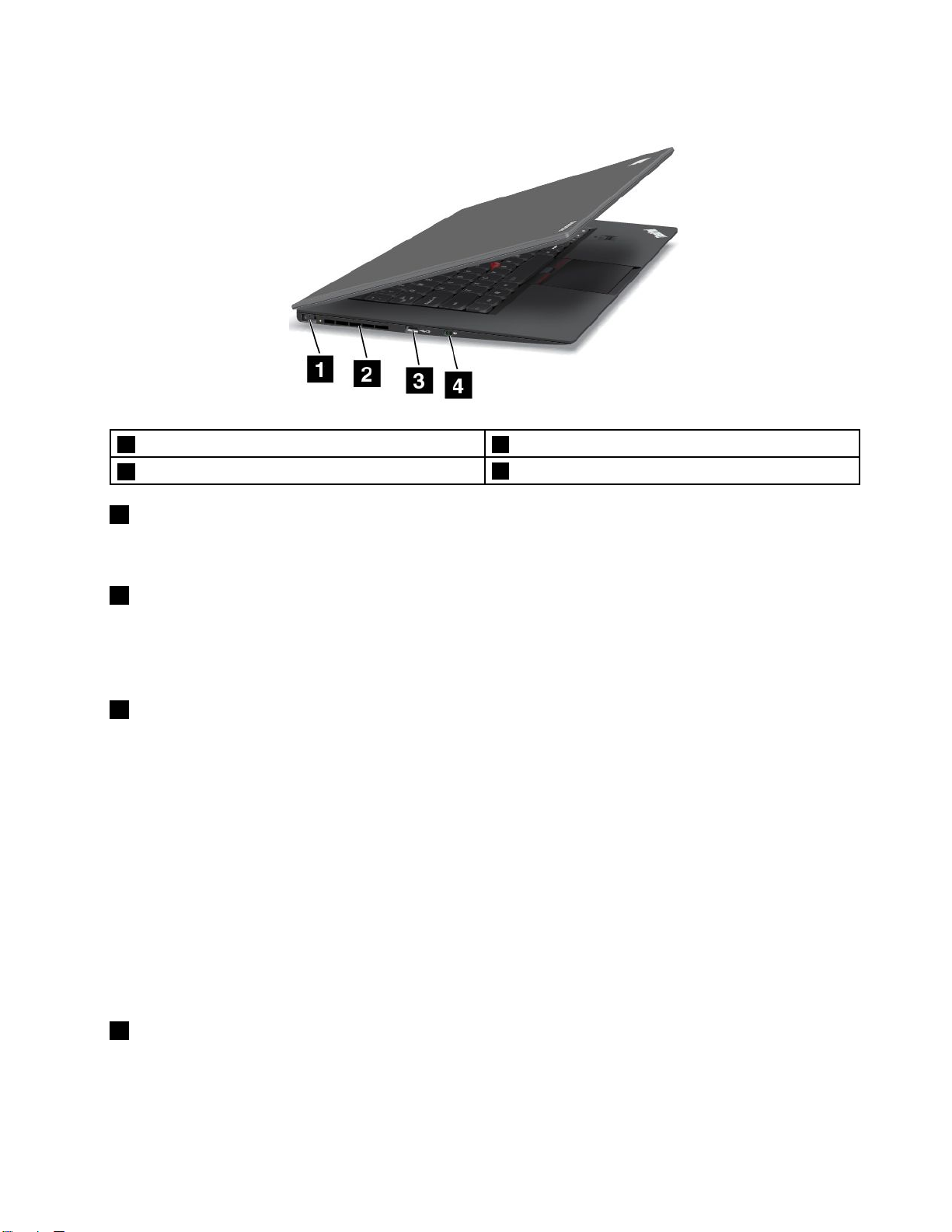
左
側
面
左 左
側 側
面 面
1AC電源コネクター3AlwaysOnUSBコネクター
2ファン放熱孔
AC
1 11AC AC
コンピューターへのAC電力供給とバッテリーの充電を行うには、AC電源アダプターをAC電源コネク
ターに接続してから、電源コンセントに接続してください。
2 22フ フファ ァァン ン
ファンと放熱孔は、コンピューター内に空気を循環させて、CPUを冷却します。
注 注注: ::コンピューター内部に空気を循環させるために、ファン放熱孔をふさがないように気を付けて
ください。
Always
3 33Always Always
AlwaysOnUSBコネクターではデフォルトで、コンピューターがスリープ状態または休止状態になってい
る場合でも、一部のモバイル・デジタル・デバイスやスマートフォンを充電できます。
コンピューターが電源オフになっているときにこれらのデバイスを充電するには、次のようにします。
1.コンピューターをAC電源に接続します。
2.『ThinkPadSetup』を開き、『Always Always
ジの『『Config』メニュー』を参照してください。
3.以下のいずれかを実行します。
•Windows7の場合:PowerManagerマネージャー・プログラムの『共 共共通 通通省 省省電 電電力 力力設 設設定 定定』タブをクリック
•Windows8の場合:Windowsキーを押してスタート画面に移動します。『 『『Lenovo Lenovo
コ
ク
電 電電源 源源コ コ
します。次に、『Always Always
『 『『Power Power
ボックスをオンにします。
ネ ネネク ク
ン
放
熱
放 放
熱 熱
On
On On
Power
ー
タ タター ー
孔
孔 孔
USB
コ
ク
USB USB
コ コ
ネ ネネク ク
』 』』をクリックします。次に、『コ ココン ンンピ ピピュ ュ
ー
タ タター ー
Always
Always
On
On On
On
USB
On On
USB USB
USB
USB USB
を をを有 有有効 効効に ににす すする るる』チェック・ボックスをオンにします。
4ワイヤレスLANON/OFFスイッチ
Charge
Charge Charge
in ininoff off
ュ
ー
ー ー
off
mode
mode mode
タ タター ーーが ががオ オオフ フフの の
』を有効にします。詳しくは、72ペー
の
場 場場合 合
合
に にに有 有有効 効効に ににす す
Lenovo
Settings
Settings Settings
す
る るる』チェック・
』
➙
』 』
➙ ➙
ワ
4 44ワ ワ
このスイッチを使用して、すべてのワイヤレス接続をオンまたはオフにします。
イ イイヤ ヤヤレ レ
レ
ス
LAN
ス ス
ON/OFF
LAN LAN
ON/OFF ON/OFF
ス
ッ
ス ス
チ
イ イイッ ッ
チ チ
第1章.製品の概要5
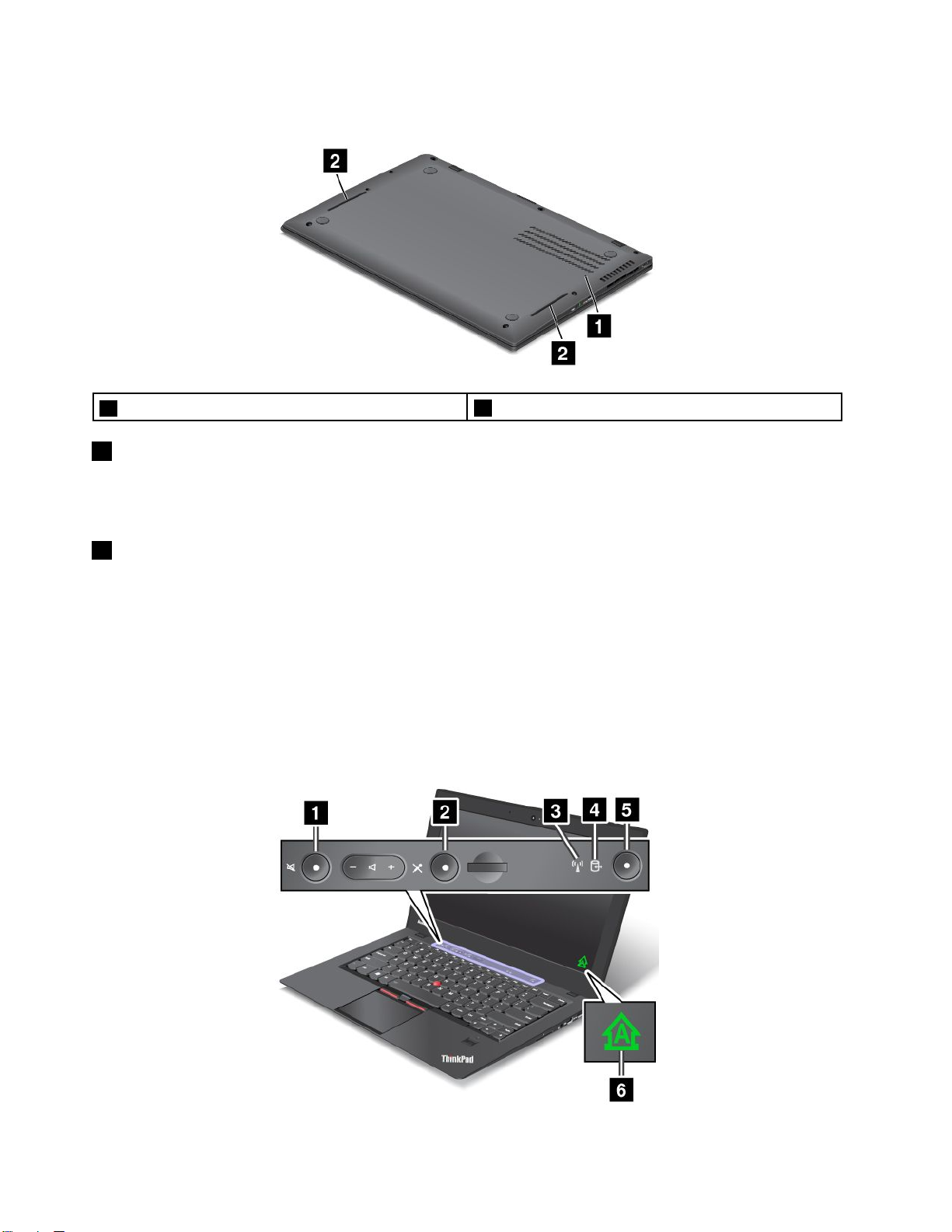
底
面
図
底 底
面 面
図 図
1緊急用リセット・ホール
リ
セ
ト
・
ー
1 11緊 緊緊急 急急用 用用リ リ
システムが応答しなくなり、電源ボタンを押しても電源をオフにできない場合は、とがったものやまっす
ぐに伸ばしたペーパー・クリップを緊急用リセット・ホールに入れてコンピューターの電源を切り、AC
電源アダプターを取り外してThinkPadをリセットします。
2 22ス ススピ ピピー ーーカ カ
詳しくは、21ページの『ボリューム・ボタン』を参照してください。
状
況
状 状
況 況
状況インジケーターは、ご使用のコンピューターの現在の状況を示します。
シ
ス
テ
シ シ
ス ス
テ テ
ご使用のコンピューターには、システム状況インジケーターが装備されています。以下のイラスト
に、各インジケーターの位置と意味を示します。
注 注注: ::ご使用のコンピューターは、以下のイラストと若干異なる場合があります。
セ セ
ッ ッット ト
・ ・
カ
ー
ー ー
イ
ン
ジ
ケ
イ イ
ン ン
ム
状
ム ム
状 状
ー
ジ ジ
ケ ケ
ー ー
況
イ
ン
況 況
イ イ
ン ン
ル
ホ ホホー ー
ル ル
タ
ー
タ タ
ー ー
ジ
ケ
ー
タ
ジ ジ
ケ ケ
ー
ー ー
タ タ
ー ー
2スピーカー
6ユーザー・ガイド
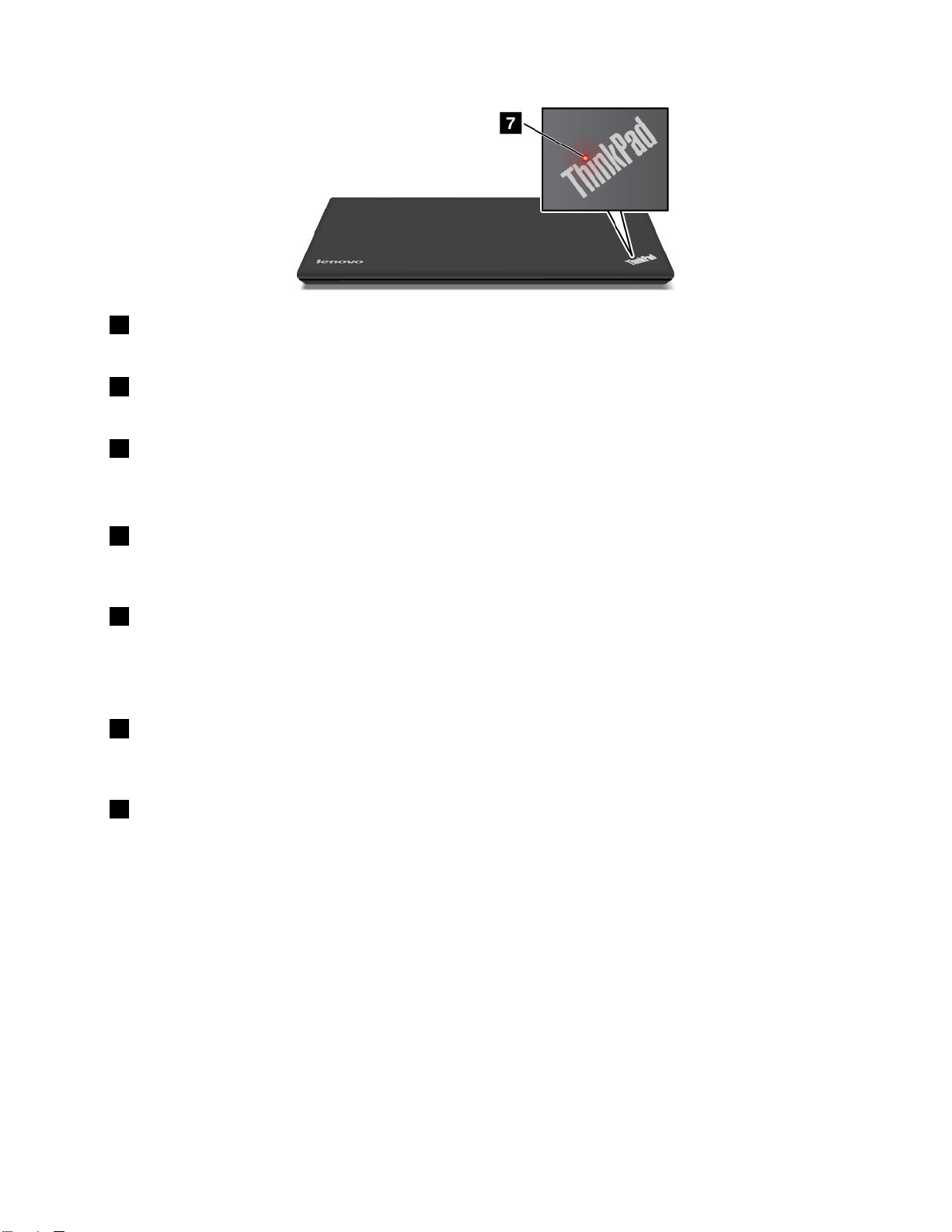
ス
1 11ス ス
インジケーターが赤く点灯しているときは、スピーカーの消音モードが有効になっています。
ピ ピピー ーーカ カ
カ
の
ー ーーの の
音
消 消消音 音
イ イイン ンンジ ジ
ジ
ー
ケ ケケー ー
ー
タ タター ー
マ
2 22マ マ
インジケーターが赤く点灯しているときは、マイクロホンの消音モードが有効になっています。
ワ
3 33ワ ワ
緑
•緑 緑
オ
•オ オ
デ
4 44デ デ
状況インジケーターがオンになっている場合、小型フォーム・ファクターのソリッド・ステート・ドライ
ブはデータの読み取りまたは書き込みを行っています。
電
5 55電 電
オ
•オ オ
点
•点 点
オ
•オ オ
Caps
6 66Caps Caps
インジケーターが点灯しているときは、CapsLockモードが有効になっています。Shiftキーを押さずに、
すべての英字(A-Z)を大文字で入力できます。
点
7 77点 点
点灯したThinkPadロゴはシステム状況インジケーターとして機能します。
ロ
ン
イ イイク ククロ ロ
イ イイヤ ヤヤレ レ
色 色色: ::ワイヤレスLAN、WAN、Bluetooth機能がオンになっています。
フ フフ: ::ワイヤレス・ネットワーク・デバイスが使用不可であるか、ワイヤレスがオフになっています。
バ ババイ イイス ス
源 源源オ オオン ン
ン ンン: ::コンピューターの電源がオンになっています。
滅 滅滅: ::コンピューターはスリープ状態になっています。
フ フフ: ::コンピューターがオフの状態です。
灯 灯灯し しした た
ホ ホホン ン
レ
ス
ス ス
ス
・ ・・ア アアク ク
ン
状 状状況 況
Lock
Lock Lock
た
消
の のの消 消
LAN/WAN/Bluetooth
LAN/WAN/Bluetooth LAN/WAN/Bluetooth
ク
セ
セ セ
況
ン
イ イイン ン
キ
( ((キ キ
ャ ャャッ ッップ ププス ス
ThinkPad
ThinkPad ThinkPad
音 音音イ イイン ン
ス スス状 状状況 況
ジ ジジケ ケ
ン
ケ
タ
ー ーータ タ
ジ ジジケ ケ
ク クク) ))イ イイン ン
の
ー
ー ー
況
状 状状況 況
ケ
ー ーータ タ
デ
モ モモデ デ
イ イイン ンンジ ジ
タ
ン
ジ ジジケ ケケー ーータ タター ー
ル ルル) )
ジ
ケ ケケー ーータ タター ー
ー
ー ー
)
ー
ー
ジ ジジケ ケ
況
ン
イ イイン ン
ケ
ス
ロ
ロ ロ
ー
ー ーータ タター ー
ロ
ッ
・ ・・ロ ロ
ッ ッ
ゴ
一
ゴ ゴ
( ((一 一
部 部部の の
赤
•赤 赤
色 色色: ::コンピューターの電源がオンになっています。
赤
•赤 赤
•赤 赤
•オ オ
電
電 電
ThinkPadには、ThinkPadが入っている電源モード(スリープ状態、休止状態、または通常の動作)、AC
電源状況、およびバッテリーの状況を示す状況インジケーターが装備されています。以下に、インジ
ケーターの位置と意味を示します。
次のイラストは、AC電源状況インジケーターの位置を示しています。
の
色 色色の の
速 速速い いい点 点点滅 滅滅: ::ThinkPadは電源がオフの状態です。
赤
の
色 色色の の
遅 遅遅い いい点 点点滅 滅滅: ::ThinkPadはスリープ状態です。
オ
フ フフ: ::コンピューターがオフの状態です。
源
状
況
イ
ン
ジ
ケ
ー
タ
源 源
状 状
況 況
イ イ
ン ン
ジ ジ
ケ ケ
ー
ー ー
タ タ
ー ー
第1章.製品の概要7
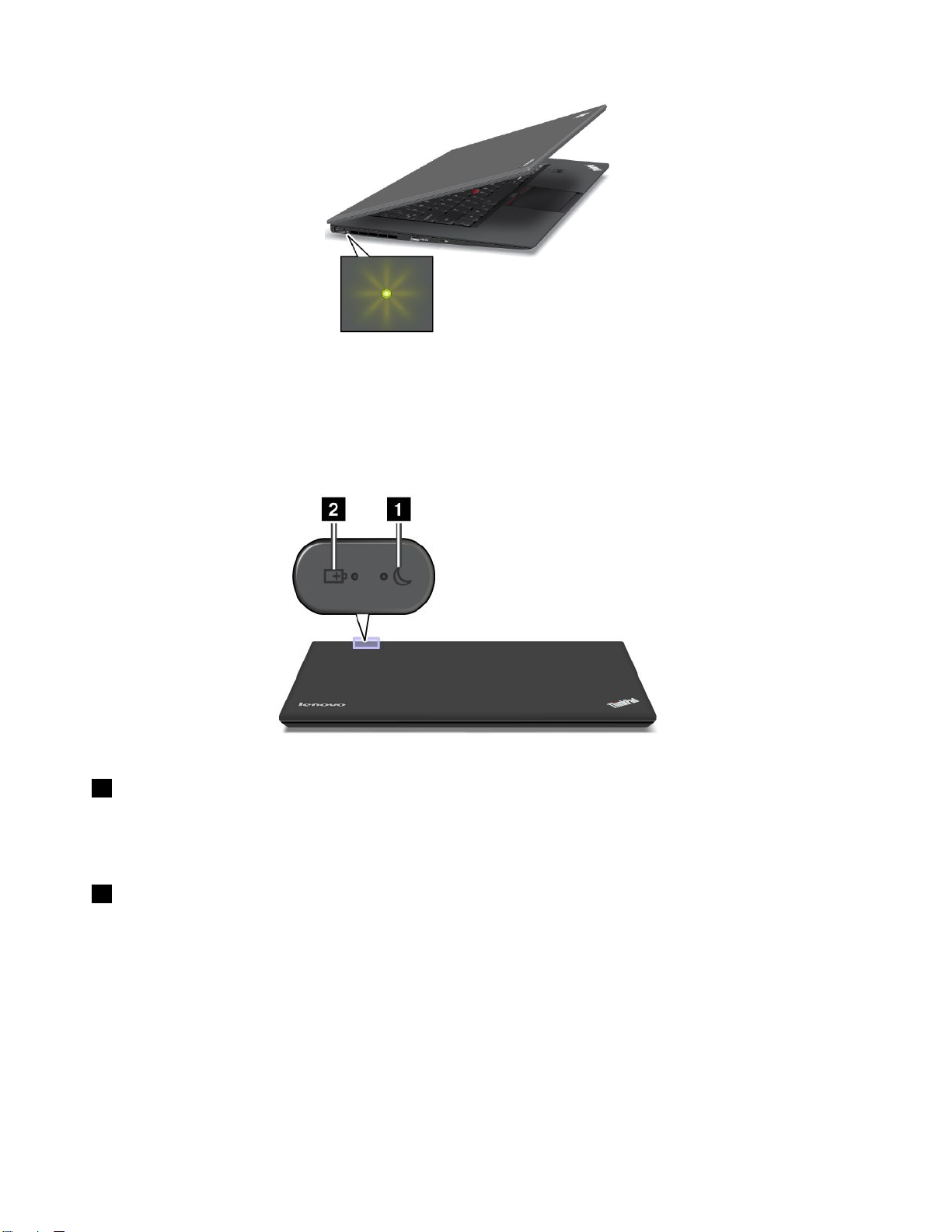
緑
•緑 緑
色 色色: ::AC電源アダプターが接続されています。
オ
•オ オ
フ フフ: ::AC電源アダプターが接続されていません。
次の図は、スリープ状態の状況インジケーターとバッテリー状況インジケーターの位置を示しています。
注 注注: ::ご使用のコンピューターは、以下の図と若干異なる場合があります。
リ
1 11ス ススリ リ
•緑 緑
•緑 緑
ー ーープ ププ状 状状況 況
緑
色 色色:コンピューターはスリープ状態になっています。
緑
色 色色の のの点 点点滅 滅
況
ン
イ イイン ン
滅
:コンピューターがスリープまたは休止状態に移行中であるか、スリープまたは休止状態
ケ
ジ ジジケ ケ
ー ーータ タター ー
ー
( ((一 一一部 部部の の
の
モ モモデ デデル ルル) )
)
から通常の動作状態へ移行中です。
ッ
2 22バ ババッ ッ
•緑 緑
•オ オ
テ テテリ リリー ーー状 状
緑
色 色色:バッテリーの充電レベルは20%以上です。
オ
ン
レ レレン ン
•オ オオレ レレン ンンジ ジ
オ
•オ オ
ン
レ レレン ン
状
イ
況 況況イ イ
ン ンンジ ジジケ ケ
ケ
タ
ー
ー ーータ タ
ー ー
( ((一 一一部 部部の の
の
モ モモデ デデル ルル) )
)
ジ ジジ色 色色:バッテリーの充電レベルは5%から20%です。
ジ
色
色 色
の のの速 速速い いい点 点点滅 滅滅:バッテリーの充電レベルが5%以下であるか、またはバッテリーを充電中です。
ジ ジジ色 色色の の
の
ゆ ゆゆっ っっく くくり り
り
た
し しした た
滅
点 点点滅 滅
:バッテリーは充電中です。充電レベルが20%に達すると、点滅
の色が緑色に変わります。
緑
•緑 緑
色 色色の ののゆ ゆゆっ っ
っ
く くくり りりし しした たた点 点点滅 滅
滅
:バッテリーの充電レベルは20%から80%で、充電が続いています。バッテ
リーの充電レベルが80%に達するとバッテリー状況インジケーターの点滅が停止しますが、充電
はバッテリーが100%になるまで継続します。
オ
•オ オ
ン
レ レレン ン
ジ ジジ色 色色の の
の
速 速速い いい点 点点滅 滅滅:バッテリーでエラーが発生しました。
8ユーザー・ガイド
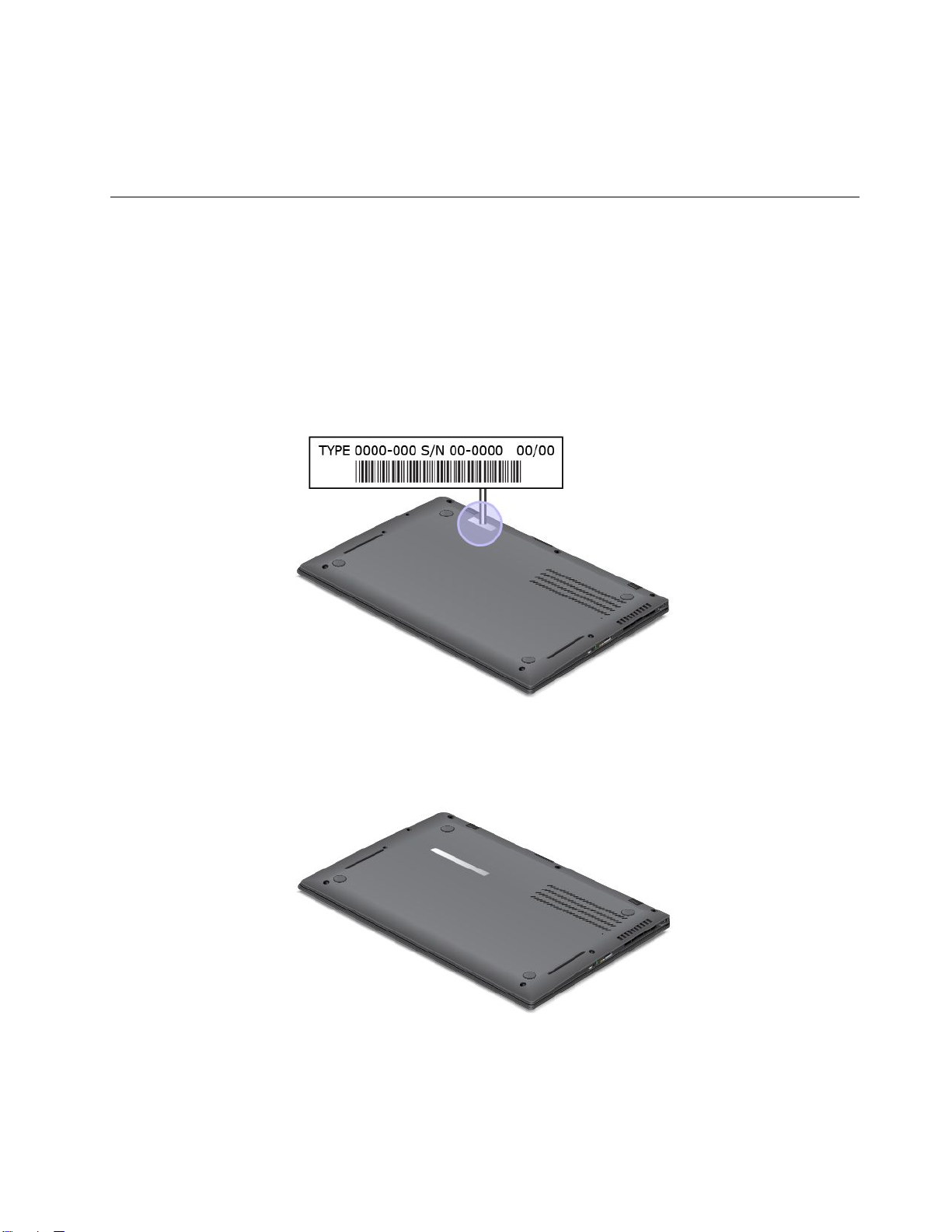
オ
•オ オ
フ フフ:バッテリーが取り外されているか、またはコンピューターの電源がオフです。
注 注注: ::ThinkPadがバッテリー電力で稼働している場合、ThinkPadの電源がオフの状態、またはThinkPadが
スリープ状態もしくは休止状態のときは、バッテリー状況インジケーターは機能しません。
重
要
な
製
品
情
報
の
位
重 重
要 要
な な
製 製
品 品
情 情
報 報
の の
ここでは、マシン・タイプ、モデル・ラベル、FCCIDおよびIC認証ラベル、Microsoft
ofAuthenticity(COA)』ラベルの位置に関する情報を提供します。
マ
シ
ン
・
タ
イ
プ
マ マ
シ シ
ン ン
・ ・
タ タ
マシン・タイプとモデル・ラベルにより、コンピューターを識別します。サービスやサポートを受けるた
めにLenovoにお問い合わせいただく場合、マシン・タイプとモデル番号があると、サポート技術担当者
がお使いのコンピューターを特定して最高レベルのサービスを提供できるようになります。
お使いのThinkPadのマシン・タイプとモデルは、以下のようにラベルに記載されています。
と
イ イ
プ プ
と と
置
位 位
置 置
®
の『Certificate
モ
デ
ル
・
ラ
ベ
モ モ
デ デ
ル ル
・ ・
ル
ラ ラ
ベ ベ
ル ル
FCC
ID
お
よ
び
IC
認
証
番
号
ラ
ベ
FCC FCC
ID ID
お お
よ よ
び び
IC IC
認 認
証 証
番 番
号 号
ラ ラ
下図に示すように、コンピューター底部に内蔵トランスミッター・カードのFCCIDおよびIC認証
番号が記載されています。
『
Certicate
『 『
Certicate Certicate
ご使用のコンピューターには、初期インストールされているMicrosoft製オペレーティング・システム
の『CertificateofAuthenticity(COA)』ラベルが貼られています。このラベルには、ご使用のオペレー
ティング・システムのプロダクト・キー情報が印刷されています。この情報を書き留め、大切に保管
of
Authenticity
of of
Authenticity Authenticity
ル
ベ ベ
ル ル
』
ラ
ベ
』 』
ル
ラ ラ
ベ ベ
ル ル
第1章.製品の概要9
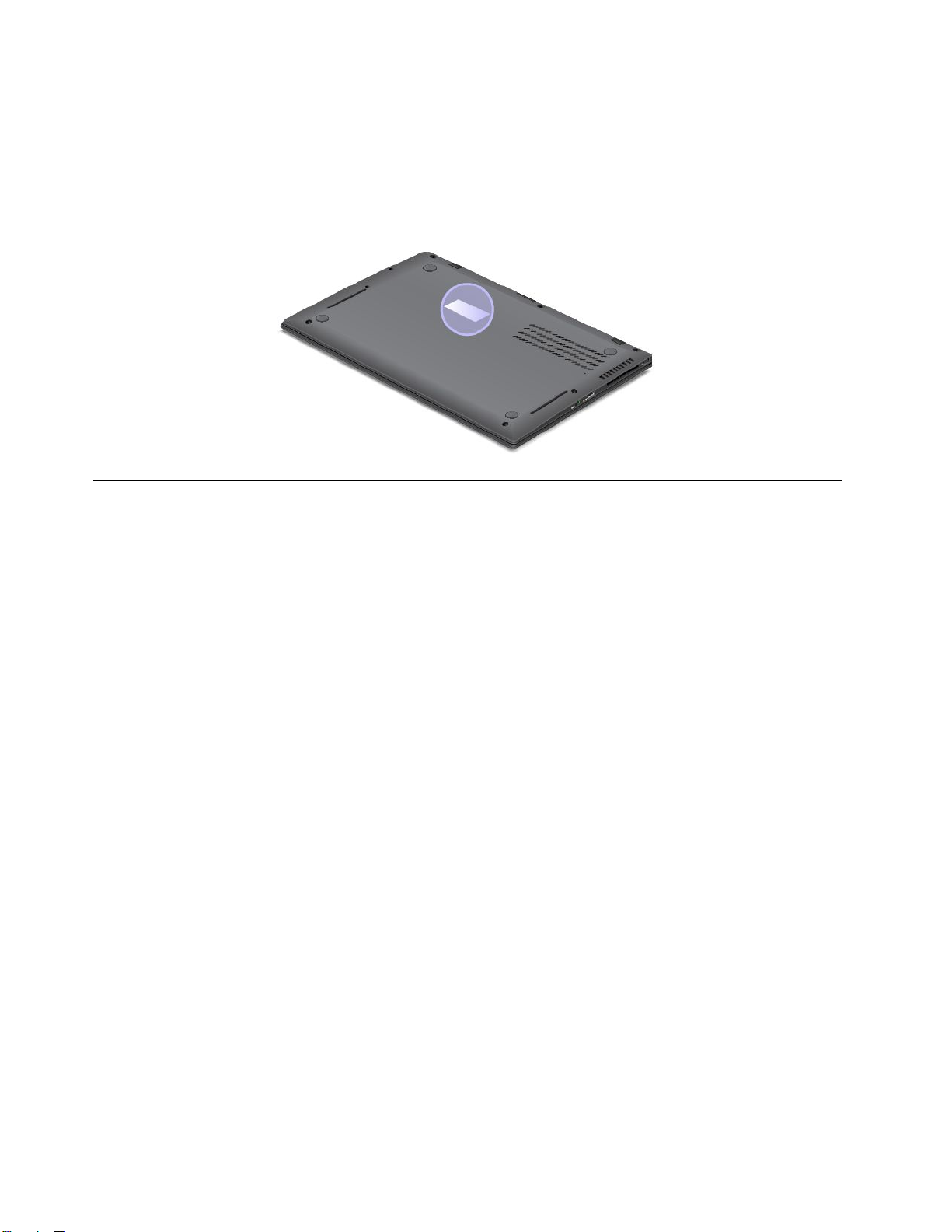
してください。ThinkPadの起動またはオペレーティング・システムの再インストールを行う際に必
要となる場合があります。
注 注注: ::CertificateofAuthenticityラベルは、Windows7オペレーティング・システムが初期インストールさ
れているコンピューターのみに適用されます。
お使いのThinkPadのWindowsCertificateofAuthenticityラベルを次に示します。
機
能
機 機
能 能
ッ
サ
プ ププロ ロロセ セセッ ッ
•ご使用のThinkPadのプロセッサー情報を表示するには、次のとおりです。
ー
サ サ
ー ー
ス
設 設設定 定定』 』
ス
』
–Windows7の場合:『ス ス
プ
ロ
『プ プ
–Windows8の場合:デスクトップからカーソルを画面の右上または右下に移動してチャームを表示し
ます。次に、『 『
メ メメモ モモリ リリー ー
•DDR3LSDRAM
ス ススト トトレ レレー ー
•小型フォーム・ファクターのソリッド・ステート・ドライブ
デ デディ ィィス ススプ プ
カラー・ディスプレイでは、薄膜トランジスター(TFT)テクノロジーが採用されています。
•サイズ:14型(355mm)
•LCD解像度:最大1600x900
•明るさ調節
•カメラ
•デジタル・デュアル・アレイ・マイクロホン
•マルチタッチ・スクリーン(一部のモデル)
パ
ロ ロ
パ パ
テ テティ ィィ』をクリックします。
『
ー
ー
ジ
・
デ
ジ ジ
・ ・
デ デ
バ ババイ イイス ス
プ
レ
イ
レ レ
イ イ
タ タター ーート ト
ト
』をクリックし、『コ ココン ンンピ ピピュ ュ
➙
PC
➙ ➙
情
『 『『PC PC
情 情
報 報報』 』』の順にクリックします。
ュ
ー ーータ タター ー
ー
』を右クリックします。次に、
ー
キ キキー ーーボ ボボー ー
•6列フルサイズのバックライト付きキーボード
•UltraNavポインティング・デバイス(TrackPointポインティング・デバイスおよびタッチパッド)
•Fnキー機能
10ユーザー・ガイド
ド
ド ド
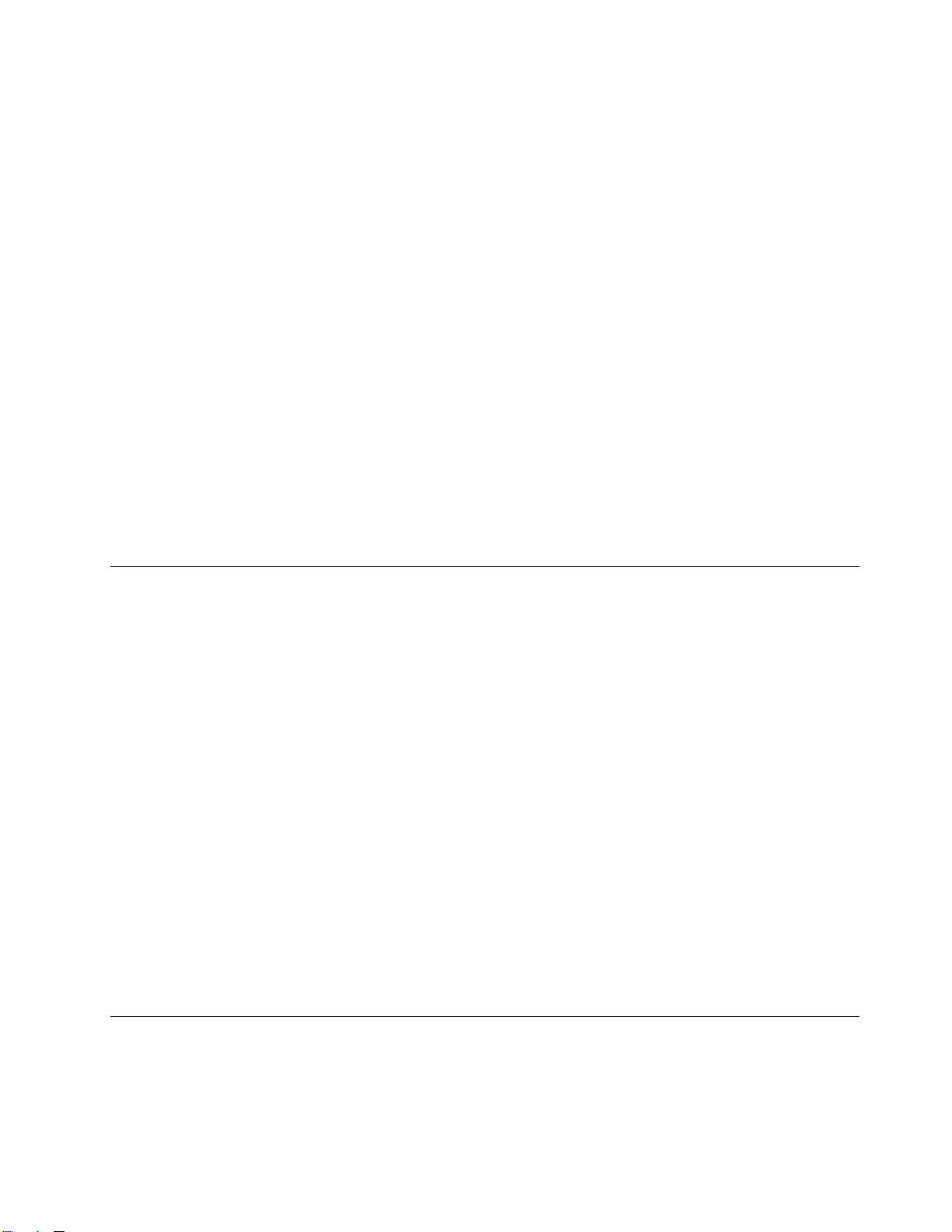
•黒色のボタン
•ボリューム・ボタン
•スピーカーの消音ボタン
•マイクロホンの消音ボタン
タ
イ イイン ンンタ タ
•外付けモニター・コネクター(MiniDisplayPortコネクター)
•コンボ・オーディオ・ジャック
•USB3.0コネクター1つ
•AlwaysonUSBコネクター1個
•フォーインワン・メディア・カード・リーダー
ワ ワワイ イイヤ ヤ
•内蔵ワイヤレスLAN
•内蔵Bluetooth(一部のモデル)
•内蔵ワイヤレスWAN(一部のモデル)
セ セセキ キキュ ュ
•指紋センサー(一部のモデル)
フ
ー ーーフ フ
ヤ
ス
レ レレス ス
ュ
テ
リ リリテ テ
ェ ェェー ーース ス
機 機機能 能
ィ ィィー ーー機 機
ス
能
機
構
構 構
仕
様
仕 仕
様 様
サイズ
•幅:331mm(13.03インチ)
•奥行き:226mm(8.90インチ)
•高さ:
–マルチタッチ・スクリーン付きモデル:20.85mm(0.82インチ)
–マルチタッチ・スクリーンなしのモデル:8.0~17.3mm(0.31~0.68インチ)
発熱量
•最大90W(1時間当たり307BTU)
電源(AC電源アダプター)
•50~60Hzの正弦波入力
•ACアダプターの定格入力:100~240VAC、50~60Hz
テ
バ ババッ ッッテ テ
•バッテリー電源の残量のパーセンテージについては、Windowsの通知領域のバッテリー状況アイ
コンを確認してください。
操
操 操
ー
リ リリー ー
作
環
作 作
環 環
時
駆 駆駆動 動動時 時
境
境 境
間
間 間
ここでは、ご使用のコンピューターの操作環境について概説します。
環境:
第1章.製品の概要11
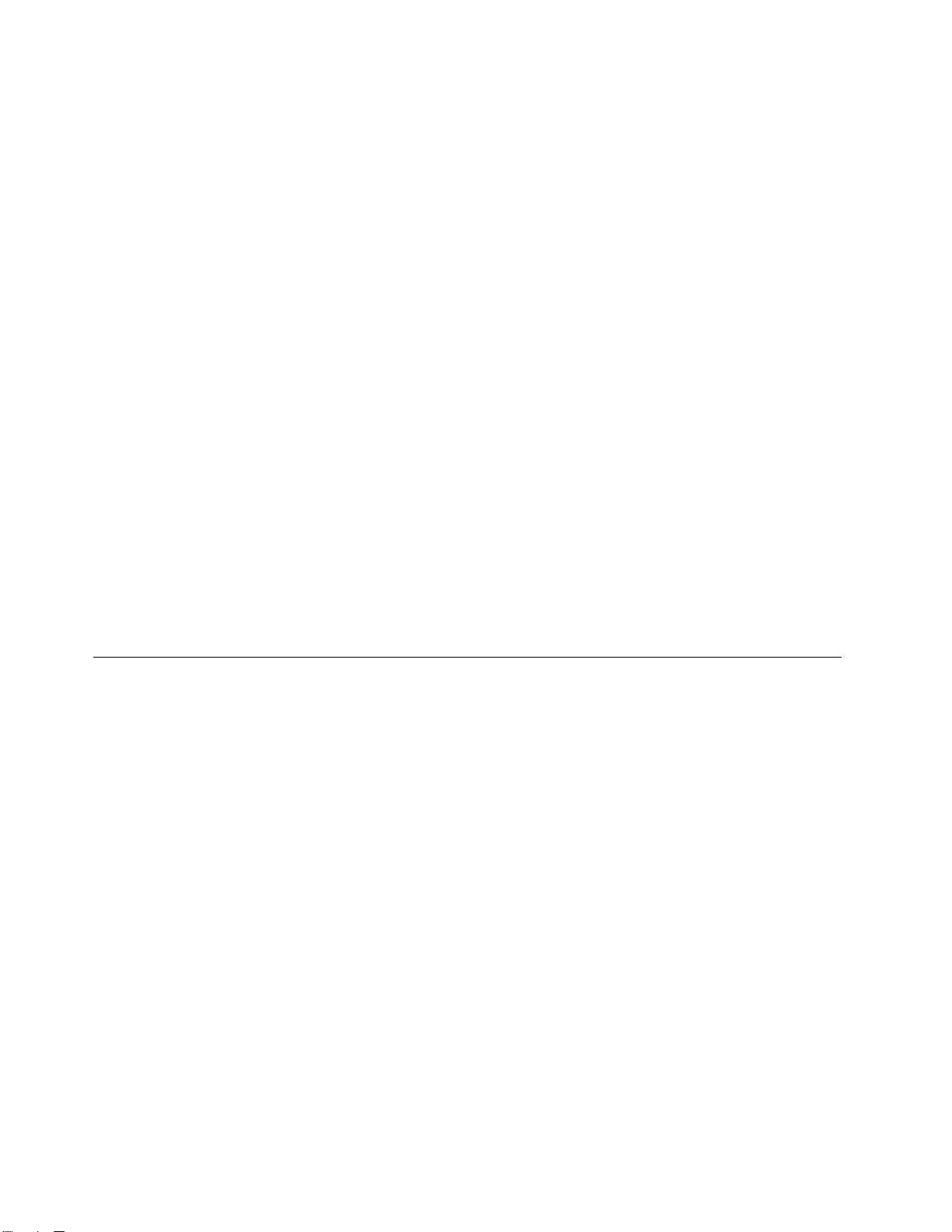
•気圧を上げていない場所での最大高度:3,048m(10,000フィート)
•温度
–2,438m(8,000フィート)までの高度での使用時
–動作時:5.0°C~35.0°C(41°F~95°F)
–ストレージ:5.0°C~43.0°C(41°F~109°F)
–2,438m(8,000フィート)を超える高度での使用時
–加圧されていない条件下で使用する場合の最大温度:31.3°C(88°F)
注 注注: ::バッテリー・パックを充電する際の気温は、10°C(50°F)以上である必要があります。
•相対湿度
–動作時:8%~80%
–ストレージ:5%~95%
可能な限り、コンピューターを換気がよく、直射日光が当たらない乾燥した場所に置いてください。
扇風機、ラジオ、エアコン、電子レンジなどの電化製品は、これらの製品によって発生する強力な磁界
がモニターやソリッド・ステート・ドライブのデータを損傷する恐れがあるので、コンピューターか
ら離しておいてください。
コンピューターまたは他の接続されたデバイスの上または横に飲み物を置かないでください。液体が
コンピューターや接続されたデバイスの上または中にこぼれると、ショートまたはその他の損傷が生
じる恐れがあります。
キーボードの上で食べたり喫煙したりしないでください。キーボードの中に落下した粒子が損傷の原
因となる場合があります。
Lenovo
Lenovo Lenovo
ご使用のコンピューターには、作業を簡単かつ安全に行うために役立つLenovoプログラムがインス
トールされています。プログラムは、プレインストールされているWindowsオペレーティング・システ
ムによって異なる場合があります。
Lenovoが提供するプログラムとその他のコンピューティング・ソリューションについて詳しくは、
http://www.lenovo.com/supportを参照してください。
Windows
Windows Windows
す
る
す す
る る
Windows7オペレーティング・システムでは、LenovoThinkVantageToolsプログラムまたは『コントロール
パネル』からThinkVantageプログラムにアクセスすることができます。
Lenovo
•Lenovo Lenovo
『
『 『
プリケーションにアクセスするには、プログラム・アイコンをダブルクリックしてください。
注
注 注
ンが薄く表示されている場合、アプリケーションを手動でインストールする必要があります。アプ
リケーションを手動でインストールするには、対象のアプリケーション・アイコンをダブルクリッ
クします。そして、画面の指示に従います。インストール処理が完了すると、アプリケーション・
アイコンがアクティブになります。
プ
ロ
グ
ラ
プ プ
ロ ロ
グ グ
オ
7 77オ オ
ThinkVantage
ThinkVantage ThinkVantage
ト
』
ス ススタ タター ーート ト
: ::LenovoThinkVantageToolsアプリケーションのナビゲーション・ウィンドウでプログラム・アイコ
➙
』 』
➙ ➙
ム
ラ ラ
ム ム
ペ
レ
ー
テ
ィ
ン
グ
・
シ
ス
テ
ム
で
ペ ペ
レ レ
ー ー
テ テ
ィ ィ
ン ン
グ グ
・ ・
シ シ
ス ス
テ テ
ム ム
『
『 『
Tools
Tools Tools
す すすべ べべて てての の
プ ププロ ロログ グ
の
プ ププロ ロログ グ
グ
ム
か
ラ ララム ム
か か
ら ららの ののア アアク ククセ セセス ス
グ
ラ ララム ムム』 』
』
➙
➙ ➙
ス
Lenovo
『 『『Lenovo Lenovo
Lenovo
で で
Lenovo Lenovo
ThinkVantage
ThinkVantage ThinkVantage
プ
ロ
グ
ラ
ム
プ プ
ロ ロ
グ グ
Tools
Tools Tools
』 』』の順にクリックします。ア
に
ラ ラ
ム ム
に に
ア
ク
セ
ア ア
ク ク
セ セ
ス
ス ス
12ユーザー・ガイド
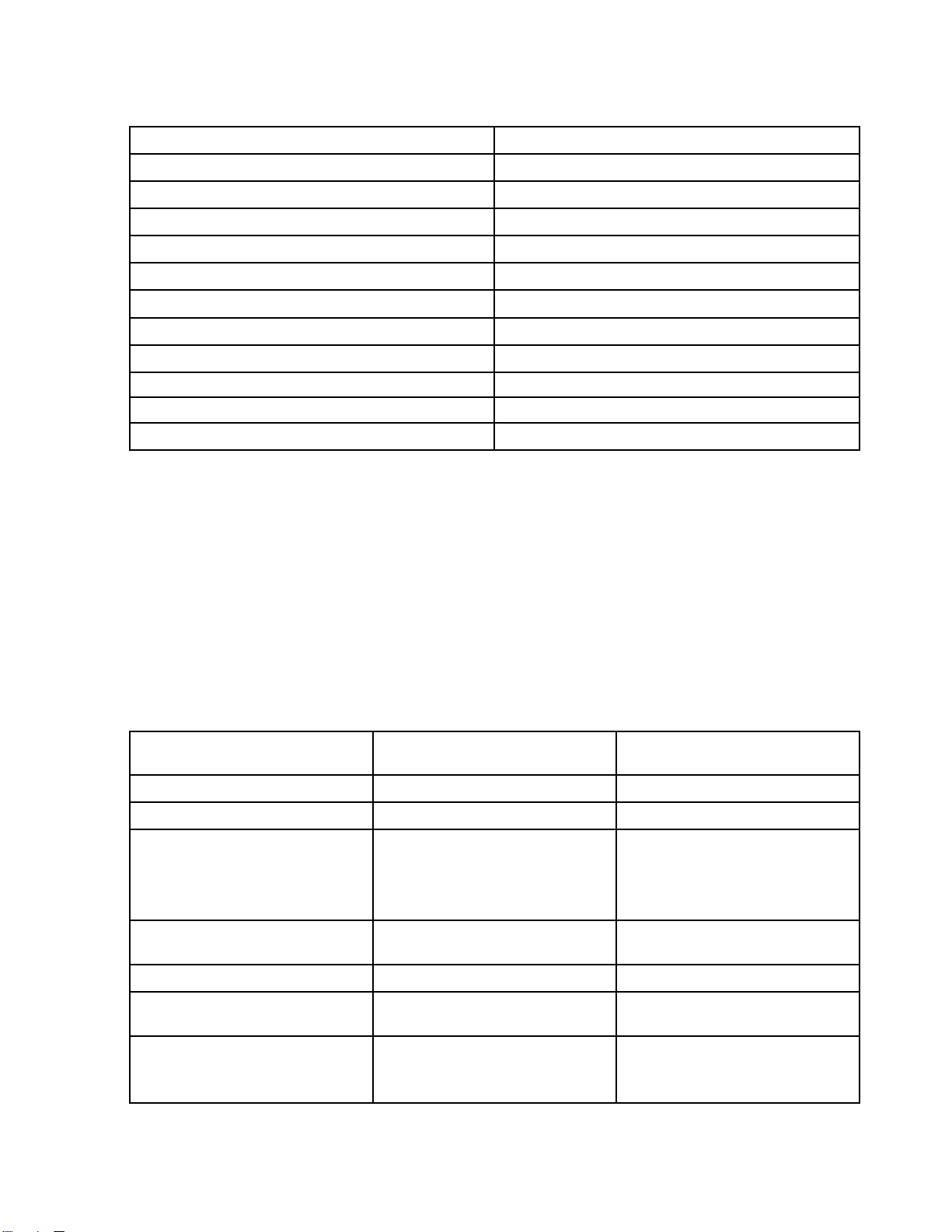
表 1. Lenovo ThinkVantage Tools プ ロ グ ラ ム か ら ア ク セ ス 可 能 な プ ロ グ ラ ム
プ ププロ ロログ ググラ ララム ム
AccessConnections™
CommunicationsUtility
FingerprintSoftware
LenovoSolutionCenter
MobileBroadbandConnect
PasswordManager
PowerManager
RecoveryMedia
RescueandRecoveryEnhancedBackupandRestore
SimpleTapSimpleTap
SystemUpdate
:
注 注注: :
『
•『 『
コ ココン ン
『
『 『
ス ススタ タター ーート ト
ム
ご使用のコンピューター・モデルによっては、一部のプログラムを使用できないことがあります。
ン
ト トトロ ロロー ーール ル
ル
ト
』
➙
』 』
➙ ➙
パ パパネ ネネル ル
『 『『コ コ
ル
コ
ン
ン ン
』 』』か かから ら
ト トトロ ロロー ー
ら
ロ
グ
プ ププロ ロ
グ グ
ラ ララム ムムへ へへの ののア アアク ク
ー
ル
ネ
ル ル
パ パパネ ネ
ル ルル』 』』の順にクリックします。アクセスするアプリケーションに応
ア アアイ イイコ ココン ンン名 名
インターネット接続
Web会議
指紋センサー
システム・ヘルスと診断
3Gモバイル・ブロードバンド
パスワード・ボールト
電源制御
出荷時状態へのリカバリー・ディスク
アップデートとドライバー
ク
ス
セ セセス ス
名
じて、対応する項目をクリックし、対応する緑色の文字をクリックします。
注
注 注
: ::『コントロールパネル』に必要なアプリケーションが見つからない場合は、LenovoThinkVantage
Toolsアプリケーションのナビゲーション・ウィンドウを開き、薄く表示されているアイコンをダブル
クリックして、必要なアプリケーションをインストールします。そして、画面の指示に従います。
インストール処理が完了すると、アプリケーション・アイコンがアクティブになり、『コントロー
ルパネル』にアプリケーションが表示されるようになります。
以下は、プログラムと、『コントロールパネル』内の対応する項目、および緑色の文字の一覧です。
表 2. 『 コ ン ト ロ ー ル パ ネ ル 』 の プ ロ グ ラ ム
プ ププロ ロログ ググラ ララム ム
AccessConnections
CommunicationsUtility
FingerprintSoftware
LenovoSolutionCenter
MessageCenterPlus
MobileBroadbandConnect
PasswordManager
ム
『 『『コ ココン ンント トトロ ロロー ーール ルルパ パパネ ネネル ルル』 』』の のの項 項項目 目
ネットワークとインターネット
ハードウェアとサウンド
システムとセキュリティ
ハードウェアとサウンド
システムとセキュリティ
プログラム
ネットワークとインターネット
システムとセキュリティ
ユーザーアカウントと家族の
ための安全設定
目
『 『『コ ココン ンント トトロ ロロー ーール ル
字
文 文文字 字
Lenovo-インターネット接続
Lenovo-Web会議
Lenovo-指紋センサー
または
Lenovo-ノートブック指紋セン
サー
Lenovo-システム正常性および
診断
Lenovoからのメッセージ
Lenovo-3Gモバイル・ブロード
バンド
Lenovo-パスワード・ボールト
ル
パ パパネ ネネル ルル』 』』の のの緑 緑緑色 色色の の
の
第1章.製品の概要13
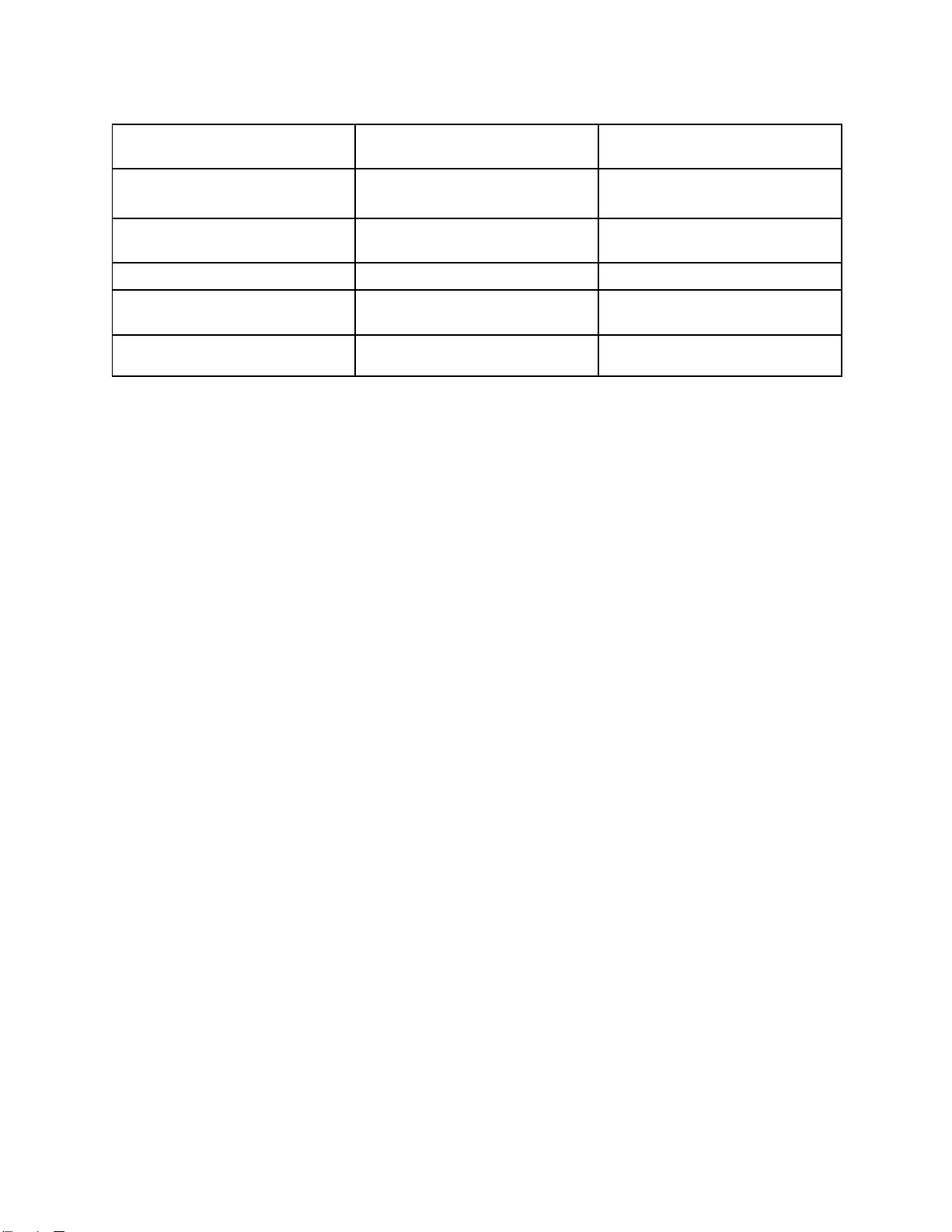
表 2. 『 コ ン ト ロ ー ル パ ネ ル 』 の プ ロ グ ラ ム ( 続 き )
プ ププロ ロログ ググラ ララム ム
PowerManager
RecoveryMedia
SimpleTap
SystemUpdate
RescueandRecovery
注 注注: ::ご使用のコンピューター・モデルによっては、一部のプログラムを使用できないことがあります。
ム
『 『『コ ココン ンント トトロ ロロー ーール ルルパ パパネ ネネル ルル』 』』の のの項 項項目 目
ハードウェアとサウンド
システムとセキュリティ
システムとセキュリティ
プログラム
システムとセキュリティ
システムとセキュリティ
目
『 『『コ ココン ンント トトロ ロロー ーール ルルパ パパネ ネネル ルル』 』』の のの緑 緑緑色 色色の の
字
文 文文字 字
Lenovo-電源管理
Lenovo-出荷時状態へのリカバ
リー・ディスク
Lenovo-SimpleTap
Lenovo-アップデートとドライ
バー
Lenovo-EnhancedBackupand
Restore
の
Windows
Windows Windows
す
る
す す
る る
コンピューターにWindows8オペレーティング・システムが初期インストールされている場合、Lenovoプ
ログラムにアクセスするには、Windowsキーを押してスタート画面を表示し、Lenovoプログラムを起動し
ます。必要なプログラムを見つけられない場合、カーソルを画面右下隅に移動して、チャームを呼び出し
ます。次に、『検 検
お使いのコンピューターは次のLenovoプログラムをサポートしています。
•FingerprintSoftware
•LenovoCompanion
•LenovoSettings
•LenovoMobileAccess
•LenovoSolutionCenter
•LenovoSupport
•LenovoThinkVantageTools
•PasswordManager
•SystemUpdate
これらのプログラムについては、14
オ
ペ
レ
ー
テ
ィ
ン
グ
・
シ
ス
テ
ム
で
8 88オ オ
ペ ペ
レ レ
ー ー
テ テ
ィ ィ
ン ン
グ グ
・ ・
シ シ
ス ス
テ テ
ム ム
検
索
索 索
』チャームをクリックしてプログラムを探します。
ページの『Lenovoプログラムの概要』を参照してください。
Lenovo
で で
Lenovo Lenovo
プ
ロ
グ
ラ
ム
に
ア
ク
プ プ
ロ ロ
グ グ
ラ ラ
ム ム
に に
セ
ア ア
ク ク
セ セ
ス
ス ス
Lenovo
Lenovo Lenovo
ここでは、複数のLenovoプログラムについて概説します。
注 注注: ::ご使用のコンピューター・モデルによっては、一部のプログラムを使用できないことがあります。
Access
•Access Access
AccessConnectionsプログラムは、ロケーション・プロファイルを作成および管理する接続支援プログ
ラムです。各ロケーション・プロファイルは、自宅や職場などの指定した場所からネットワークへ
の接続に必要な構成設定を保管しています。
ThinkPadを移動させるごとにロケーション・プロファイルの切り替えを行うことにより、毎回手動で再
設定して起動し直すような手間をかけずに、素早く簡単にネットワークへの接続ができます。
Client
•Client Client
14ユーザー・ガイド
プ
ロ
グ
ラ
ム
の
概
プ プ
ロ ロ
グ グ
ラ ラ
ム ム
Connections
Connections Connections
Security
Security Security
Solution
Solution Solution
要
の の
概 概
要 要

ClientSecuritySolutionプログラムは、クライアント・データを保護し、セキュリティー・ブリーチ
(抜け穴)を犯そうとする試みを食い止めることで、ThinkPadを保護します。また、パスワードの管
理、パスワードを忘れた場合のリカバリー、セキュリティー設定の監査、セキュリティー設定の強
化も行うことができます。
Communications
•Communications Communications
Utility
Utility Utility
カメラとオーディオ・デバイスの設定を行うには、CommunicationsUtilityプログラムを使用します。
Fingerprint
•Fingerprint Fingerprint
Software
Software Software
システムに指紋センサーが付属している場合、FingerprintSoftwareプログラムを使用すると、自分の指
紋を登録し、それをWindowsパスワードと関連付けることができます。こうすることでパスワードの代
わりに指紋認証を利用することができるようになり、ユーザー・アクセスが容易かつ安全になります。
GPS
•GPS GPS
Enabler
Enabler Enabler
ご使用のThinkPadに取り付けられたPCIExpressミニ・カードがGPSをサポートしている場合、GPS衛
星からの信号を受信してご使用のThinkPadの位置を割り出すことができます。インターネットに接続
している場合は、GoogleMapsやMicrosoftBing™Mapsが提供するリアルタイムの地図で、ご使用の
ThinkPadの位置を検索することが可能です。
Lenovo
•Lenovo Lenovo
Companion
Companion Companion
LenovoCompanionプログラムを使用すると、コンピューターの付属品に関する情報の入手、お使いのコ
ンピューターに関するブログや記事の閲覧、他の推奨プログラムのチェックなどができます。
Lenovo
•Lenovo Lenovo
Settings
Settings Settings
LenovoSettingsプログラムを使用すると、コンピューターからポータブル・ホット・スポットへの切り
替え、カメラやオーディオの設定、電源設定の最適化や、複数ネットワーク・プロファイルの作成と
管理などを行って、コンピューティング体験を拡張できます。
Lenovo
•Lenovo Lenovo
Mobile
Mobile Mobile
Access
Access Access
LenovoMobileAccessプログラムを使用すると、モバイル・ブロードバンド接続を管理できます。アカ
ウントを作成したり、アカウントにお金を追加したり、アカウントを使用してモバイル・ブロード
バンド・セッションを購入したりできます。
Lenovo
•Lenovo Lenovo
Solution
Solution Solution
Center
Center Center
LenovoSolutionCenterプログラムを使用すると、コンピューターに関連した問題のトラブルシュー
ティングと解決を行うことができます。このプログラムは、最大限のシステム・パフォーマンスを
実現するためのヒントに加えて、診断テスト、システム情報収集、セキュリティー状況、およびサ
ポート情報を結び付けます。
Lenovo
•Lenovo Lenovo
Support
Support Support
LenovoSupportプログラムを使用すると、Lenovoへのコンピューターの登録、コンピューターの整合性
やバッテリー状態の点検、コンピューターのユーザー・マニュアルのダウンロードと表示、コンピュー
ターの保証に関する情報の入手、ヘルプとサポート情報の参照などができます。
Lenovo
•Lenovo Lenovo
ThinkVantage
ThinkVantage ThinkVantage
Tools
Tools Tools
LenovoThinkVantageToolsプログラムを使用すると、FingerprintSoftwareやLenovoSolutionCenterな
どのさまざまなプログラムに容易にアクセスできるので、作業をより簡単かつ安全に行ううえで役
立ちます。
Message
•Message Message
Center
Plus
Center Center
Plus Plus
システム更新の警告や注意が必要な状況の警告など、Lenovoから重要な通知があった場合、Message
CenterPlusプログラムによってメッセージが表示されます。
Mobile
•Mobile Mobile
Broadband
Broadband Broadband
Connect
Connect Connect
MobileBroadbandConnectプログラムにより、サポートされるワイヤレスWANカードを使用してコン
ピューターをモバイル・ブロードバンド(3G)ネットワークに接続することができます。
Password
•Password Password
Manager
Manager Manager
第1章.製品の概要15

PasswordManagerは、WindowsプログラムとWebサイトのための認証情報を自動的に取り込んで設定す
るためのプログラムです。
Power
•Power Power
Manager
Manager Manager
PowerManagerプログラムは、ご使用のコンピューターのための、包括的で、便利で柔軟な省電力機能
を提供します。パフォーマンスと省電力の最適なバランスを実現できるように、コンピューターの電
力設定値を容易に調整することができます。
Recovery
•Recovery Recovery
Media
Media Media
RecoveryMediaプログラムを使用すれば、ハードディスク・ドライブの内容を工場出荷時の状態に
復元することができます。
Rescue
•Rescue Rescue
and
Recovery
and and
Recovery Recovery
RescueandRecoveryプログラムは、高度に自動化されたリカバリーと復元のためのプログラムです。
Windowsオペレーティング・システムを起動できない場合でも、コンピューターの問題を診断し、
ヘルプを入手し、システム・クラッシュからリカバリーするための一連の自動リカバリー・ツール
が含まれています。
SimpleTap
•SimpleTap SimpleTap
SimpleTapプログラムを使用すると、スピーカーの消音、音量調節、コンピューターのオペレー
ティング・システムのロック、プログラムの起動、Webページを開く操作、ファイルを開く操作な
ど、コンピューターの基本的な設定を簡単にカスタマイズできます。また、SimpleTapプログラム
を使用してLenovoAppShopにアクセスし、さまざまなプログラムおよびコンピューター・ソフト
ウェアをダウンロードすることもできます。
SimpleTapプログラムをすばやく起動するには、以下のいずれかを実行します。
–デスクトップで、赤色のSimpleTap起動ポイントをクリックします。SimpleTapプログラムを初めて
起動したときに、この赤い起動ポイントがデスクトップに表示されます。
–キーボードの黒色のボタン(ボリューム・ボタンの横にあるボタン)を押します。
注
注 注
: ::SimpleTapプログラムは、Windows7オペレーティング・システムが初期インストールされている
特定のモデルでのみ使用できます。SimpleTapプログラムが初期インストールされていないWindows7
モデルの場合、http://www.lenovo.com/supportからダウンロードできます。
System
•System System
Update
Update Update
SystemUpdateプログラムを使用すると、ソフトウェア更新パッケージ(Lenovoプログラム、デバイス・
ドライバー、UEFIBIOS更新、その他のサード・パーティー・プログラム)をダウンロード、インス
トールして、コンピューター内のソフトウェアを最新の状態に保つことができます。
16ユーザー・ガイド

第
2
章
コ
ン
ピ
ュ
ー
タ
ー
の
活
第 第
2 2
章 章
コ コ
ン ン
ピ ピ
ュ ュ
ー ー
タ タ
ー ー
の の
この章では、一部のコンピューターの構成部品の使用について説明しています。
•17ページの『お客様登録』
•17ページの『よくある質問と答え』
•19ページの『特殊キーとボタン』
•22ページの『マルチタッチ・スクリーンの使用』
•23ページの『UltraNavポインティング・デバイスの使用』
•27
ページの『省電力』
•31ページの『ネットワーク接続とデータ転送』
•35ページの『プレゼンテーションとマルチメディア』
•38ページの『オーディオ機能の使用』
•38ページの『カメラの使用』
•39ページの『フラッシュ・メディア・カードの使用』
お
客
様
登
お お
客 客
ご使用のコンピューターを登録すると、リコールまたはその他の重大な問題が発生した際にLenovoがお
客様にご連絡するための情報がデータベースに入力されます。コンピューターをLenovoにお客様登録を
していただくと、Lenovoにお問い合わせをいただいたときに迅速なサービスを受けることもできます。ま
た、一部の地域では、登録済みユーザーに幅広い特典とサービスを提供しています。
録
様 様
登 登
録 録
用
活 活
用 用
ご使用のコンピューターをLenovoに登録するには、以下のいずれかを実行します。
•http://www.lenovo.com/registerにアクセスし、画面の指示に従って、コンピューターを登録してください。
•コンピューターをインターネットに接続し、プレインストールされている登録プログラムでコン
ピューターを登録します。
–Windows7の場合:プレインストールされているLenovoProductRegistrationプログラムは、コン
ピューターをしばらく使用した後で自動的に起動します。画面の指示に従って、コンピュー
ターを登録します。
–Windows8の場合:LenovoSupportプログラムを開きます。次に、『登 登登録 録
指示に従ってコンピューターを登録します。
よ
く
あ
る
質
問
と
答
よ よ
く く
あ あ
る る
質 質
問 問
と と
ThinkPadノートブックを快適にご使用いただくためのヒントを紹介しています。
コンピューターを最適な状態で使用するために、以下のWebサイトで問題の解決方法やよくある質問の
答えをご覧ください。
http://www.lenovo.com/support/faq
言
版
別 別別の のの言 言
•別の言語のユーザー・ガイドをダウンロードするには、LenovoのサポートのWebサイト
(http://www.lenovo.com/support)にアクセスしてください。そして、画面の指示に従います。
の
語 語語版 版
の の
ユ ユユー ーーザ ザザー ーー・ ・
え
答 答
え え
・
ガ ガガイ イイド ド
ド
は はは入 入入手 手手で で
で
き ききま まます すすか かか? ?
?
録
』をクリックし、画面の
多
移 移移動 動動が がが多 多
©CopyrightLenovo2012
い
い い
の のので でです す
す
が
が が
、 、、よ よより りり有 有有効 効
効
に ににバ ババッ ッッテ テ
テ
リ リリー ーー電 電電源 源源を をを使 使使う うう必 必必要 要
要
が ががあ ああり りりま ま
ま
か
?
す すすか か
? ?
17

•電力を節約する、またはアプリケーションを終了したりファイルを保存したりせずに操作を中断するに
は、29ページの『省電力モード』を参照してください。
•パフォーマンスと省電力の最適なバランスを実現するには、電源プランの設定を変更してください。29
ページの『バッテリー電源の管理』を参照してください。
•ThinkPadを長期間オフにする場合は、バッテリーの放電を防止するため、28ページの『内蔵バッテ
リーの無効化』の手順に従って内蔵バッテリーを無効にしてください。
セ セセキ キキュ ュュリ リ
る
る る
•ThinkPadの盗難または不正使用を防ぐ方法については、45
•コンピューターのデータを保護するには、PasswordManagerプログラムを使用します。詳しくは、プロ
•ソリッド・ステート・ドライブ上のデータを消去する前に、必ず56ページの『ソリッド・ステート・
異 異異な ななる るるロ ロ
•ワイヤレス・ネットワークの問題については、http://www.lenovo.com/support/faq(英語のサイトで
•AccessConnectionsプログラムのネットワーク機能(Windows7オペレーティング・システムの場合)
•コンピューターのワイヤレス機能についてさらに学習するには、31ページの『ワイヤレス接続』を
•外出先で問題なくご利用いただけるよう、43ページの『ThinkPadの携帯』のヒントをお読みください。
•ワイヤレス機能を使用可能または使用不可にするには、Fn+F5を押すか、またはワイヤレスLAN
プ ププレ レレゼ ゼゼン ン
リ
テ テティ ィィー ーーに ににつ つ
が
必 必必要 要要が が
あ ああり り
参照してください。
グラムのヘルプ情報システムを参照してください。
ドライブ上のデータ消去に関するご注意』をお読みください。
ロ
ケ
ケ ケ
す)を参照してください。
またはLenovoSettingsプログラムのロケーション認識(Windows8オペレーティング・システムの場
合)を活用してください。
参照してください。
ON/OFFスイッチを使用してください。
ン
テ テテー ーーシ シショ ョョン ン
つ
い いいて てて心 心心配 配配で でです すすか かか? ??ま ま
り
ー
ー ー
か
ま まます すすか か
シ シショ ョョン ン
?
? ?
ン
で ででの の
ン
を をを行 行行っ っった たたり りり、 、、外 外外付 付付け け
の
接 接接続 続続が が
が
ま
は
ソ
た たたは は
ソ ソ
リ リリッ ッッド ドド・ ・・ス スステ テテー ーート ト
し
難 難難し し
す
か
い いいで でです す
け
?
か か
? ?
モ
モ モ
ニ ニニタ タター ーーを をを接 接接続 続続し しした たたり りりす す
ト
・ ・・ド ドドラ ラライ イイブ ブ
ページの第4章『セキュリティー』を
す
る るる機 機機会 会会が が
ブ
が
多
多 多
内 内内の ののデ デ
い いいで でです すすか か
デ
ー ーータ タタを をを安 安安全 全全に にに消 消
か
?
? ?
消
去 去去す す
す
•ディスプレイ出力の場所を切り替えるには、Fn+F7キーの組み合わせを使用してください。
•35
ページの『外付けモニターの接続』の手順に従ってください。
•拡張デスクトップ機能を使用すると、ThinkPadの液晶ディスプレイと外付けモニターの両方に同
時に同じ画面を表示させることができます。
ThinkPad
ThinkPad ThinkPad
•89
一般的なヒントに従ってください。
•95
できます。
•また、リカバリーのためのツールも、ご使用のコンピューターのソリッド・ステート・ドライブに用意
されています。詳しくは、59
こ ここの ののオ オオン ン
用
く
用 用
意 意意く く
•67
•95ページの『ThinkPadが応答を停止した』
•108ページの『電源の問題』
18ユーザー・ガイド
使
を をを使 使
ページの『問題を回避するための一般的なヒント』に紹介されている、問題を回避するための
ページの『問題の診断』に記載されている手順に従うと、問題の診断をご自身で行うことが
ン
ラ ラライ イイン ンン・ ・
さ
だ だださ さ
ページの『新しいオペレーティング・システムのインストール』
る
用 用用す すする る
い
い い
・
。
。 。
に ににつ つつれ れれ、 、、だ だだん ん
ヘ ヘヘル ルルプ ププに ににア アアク ク
ん
ん
度
だ だだん ん
速 速速度 度
ページの第5章『リカバリー概要』を参照してください。
ク
セ セセス ススで で
で
き ききな な
遅
が がが遅 遅
く くくな ななっ っって ててき ききま ま
な
い いい場 場場合 合合の ののた たため めめに にに、 、
ま
、
か
し しした たたか か
以 以以下 下下の ののセ セセク ククシ シショ ョ
?
? ?
ョ
ン ンンを をを印 印印刷 刷
刷
、
し しし、 、
お おお手 手手元 元元に に
に
ご
ご ご

特
殊
キ
ー
と
ボ
タ
特 特
殊 殊
キ キ
ー ー
と と
ご使用のコンピューターには、作業をより簡単かつ効率的に行うのに役立つ特殊キーとボタンが装備
されています。
フ
ァ
ン
ク
シ
フ フ
ァ ァ
ン ン
ファンクション・キーの組み合わせを使用するには、Fnキー1を押しながら、該当するファンクショ
ン・キーを押します。両方のキーを放します。
注 注注: ::ご使用のコンピューターは、以下の図と若干異なる場合があります。
ョ
ク ク
シ シ
ョ ョ
ン
ボ ボ
タ タ
ン ン
ン
・
キ
ー
の
組
み
合
わ
ン ン
・ ・
キ キ
ー ー
の の
組 組
み み
せ
合 合
わ わ
せ せ
力
省 省省電 電電力 力
コンピューターをスリープ状態にします。通常の動作状態に戻るには、Fnキーだけを押します。
電源プランの設定を変更することにより、このキーを押してThinkPadを休止状態にすることもできま
す。電源プランの設定にアクセスするには、次のようにします。
•Windows7の場合:PowerManagerプログラムの『電 電電源 源源プ プ
プログラムを起動する手順については、12ページの『Windows7オペレーティング・システムで
Lenovoプログラムにアクセスする』を参照してください。
•Windows8の場合:Windows通知領域からバッテリー状況アイコンを右クリックし、『電 電
ン ンン』をクリックします。次に、電源プランの横にある『プ ププラ ララン ンン設 設設定 定
デ デディ ィィス ス
Fn
•Fn Fn
次のいずれかのオプションを選択して、ディスプレイの出力先をThinkPad画面(液晶ディスプレイ)と
外付けモニターの間で切り替えます。
–液晶ディスプレイのみ
–ThinkPad画面と外付けモニター(同一画面)
–液晶ディスプレイおよび外付けモニター(拡張デスクトップ機能)
–外付けモニターのみ
注
注 注
能
機 機機能 能
プ
ラ ララン ンン』タブをクリックします。PowerManager
定
ス
: ::Windows+Pキーの組み合わせには、Fn+F7と同じ機能があります。
イ
プ ププレ レレイ イ
F7
+ ++F7 F7
の のの出 出出力 力
力
切
先 先先切 切
り りり替 替替え え
え
電
源 源源オ オオプ プ
の のの変 変変更 更更』をクリックします。
プ
ョ
シ シショ ョ
第2章.コンピューターの活用19

レ
ス
機
ワ ワワイ イイヤ ヤヤレ レ
Fn
•Fn Fn
+ ++F5 F5
内蔵ワイヤレス・ネットワーク機能を使用可能または使用不可にできます。Fn+F5を押すとワイ
ヤレス機能の状態を示すウィンドウが表示され、リストにある各機能の無線状態を素早く変更す
ることができます。
Fn+F5を使用してワイヤレス機能を使用可能または使用不可にするには、以下のデバイス・ドライ
バーを前もってThinkPadにインストールしておく必要があります。
–省電力ドライバー
–OnScreenDisplayユーティリティー
–ワイヤレス・デバイス・ドライバー
ワイヤレス機能について詳しくは、31ページの『ワイヤレス接続』を参照してください。
カ カカメ メメラ ララと と
•Fn Fn
デ デディ ィィス ススプ プ
•Fn Fn
•Fn Fn
と
Fn
+ ++F6 F6
–Windows7の場合:『通信の設定』ウィンドウでは、ビデオ・イメージをプレビューし、現在のイ
メージのシステム・スナップショットをとり、カメラとオーディオの設定を変更できます。
–Windows8の場合:LenovoSettingsプログラムを起動します。カメラを使用したり、カメラの設定
を変更したりするには、『カ カ
『オ オ
プ
Fn
+ ++F8 F8
Fn
+ ++F9 F9
器
ス ス
機 機
器 器
F5
オ
ー
オ オ
ー ー
デ デディ ィ
F6
オ
ー
デ
ー ー
デ デ
レ
イ
の
レ レ
イ イ
の の
F8
:ThinkPad画面を暗くします。
F9
:ThinkPad画面を明るくします。
理
の のの管 管管理 理
ィ
設
の
オ オオ設 設
定 定定の の
ィ ィィオ オオ』をクリックします。
さ
明 明明る るるさ さ
の のの調 調
動
起 起起動 動
カ
メ メメラ ラ
調
整
整 整
ラ
』をクリックします。オーディオの設定を調整するには、
このファンクション・キーの組み合わせは、明るさを一時的に変更するものです。デフォルトの明るさを
変更するには、コントロールパネルの電源オプションで設定を変更するか、またはPowerManagerを
使います。
メ
デ
ィ
の
ン
ロ
マ ママル ルルチ チチメ メ
Fn
•Fn Fn
Fn
•Fn Fn
Fn
•Fn Fn
そ そその のの他 他他の の
Fn
•Fn Fn
キーボードのバックライトには、次の3つの状態があります:オ オ
Fn+スペース・キーを押すと、低い輝度レベルでキーボードのバックライトがオンになります。バック
ライトを高い輝度レベルに調整するには、もう一度、このキーの組み合わせを押します。もう一度、こ
のキーの組み合わせを押すと(3回目)、キーボードのバックライトがオフになります。
Fn
•Fn Fn
Fn
•Fn Fn
Fn
•Fn Fn
Fn
•Fn Fn
Fn
•Fn Fn
デ デ
ィ ィ
ア アアの の
コ ココン ン
ト トトロ ロ
F10
+ ++F10 F10
:前のトラック/シーンへ
F11
+ ++F11 F11
:再生/一時停止
F12
+ ++F12 F12
:次のトラック/シーンへ
の
機
能
機 機
能 能
ー
+ ++ス ススペ ペペー ー
F3
+ ++F3 F3
+ ++B BB:従来型キーボードのBreakキーと同じ機能があります。
+ ++K KK:従来型キーボードのScrLkキーと同じ機能があります。
+ ++P PP:従来型キーボードのPauseキーと同じ機能があります。
+ ++S SS:従来型キーボードのSysRqキーと同じ機能があります。
ス スス・ ・・キ キキー ーー:このキーの組み合わせを使用して、キーボードのバックライトを制御します。
:ThinkPadをロックします。
ル
ー ーール ル
オ
ン
低
ン ン
( ((低 低
) ))、オ オオン ン
ン
高
( ((高 高
) ))、オ オオフ フフ。
20ユーザー・ガイド

ボ
リ
ュ
ー
ム
・
ボ
タ
ボ ボ
リ リ
ュ ュ
ー ー
ム ム
・ ・
ボ ボ
以下の3つのボタンを使用して、スピーカーの音量を調整することができます。
注 注注: ::ご使用のコンピューターは、以下の図と若干異なる場合があります。
ン
タ タ
ン ン
1 11ス ススピ ピピー ー
2 22ボ ボボリ リリュ ュュー ーーム ムム・ ・・ボ ボボタ タタン ン
3 33マ マ
消音してからコンピューターの電源をオフにすると、再び電源をオンにしたときは消音のままになってい
ます。音声をオンにするには、プラス(+ ++)ボタンまたはマイナス(- --)ボタンを押します。
ボ ボボリ リリュ ュ
画面右下にあるタスクバーの通知領域の音量アイコンを使用してボリュームを調整することもできま
す。ボリューム・コントロールについて詳しくは、ご使用のWindowsのヘルプ情報システムを参照
してください。
マ ママイ イイク ク
デフォルトでは、マイクロホンの消音ボタンを押すと、すべての録音デバイスの消音/消音解除を切
り替えることができます。
ー
カ カカー ーー消 消消音 音音ボ ボボタ タタン ン
マ
1.コントロールパネルに進み、『 『
2.『再 再再生 生生』タブまたは『録 録
3.『プ プ
4.『レ レ
ロ
イ イイク ククロ ロ
ュ
ー ーーム ム
『サウンド』ウィンドウが開きます。
クします。
プ
レ
ク
ロ ロロホ ホホン ン
ン
ホ ホホン ン
ム
ロ
ロ ロ
ベ ベベル ルル』タブをクリックして、スライダーを動かしてボリュームを変更します。
の のの設 設設定 定
パ パパテ テティ ィ
ン
定
ィ
の のの消 消消音 音
ン
ン
消
音
の のの消 消
音 音
『
ー
ハ ハハー ー
録
音
音 音
』タブをクリックして、次にカスタマイズしたいデバイスをクリッ
』ボタンをクリックします。
音
ボ ボボタ タタン ン
ン
設
定
の のの設 設
定 定
ド ドドウ ウウェ ェ
ェ
ア アアと ととサ サ
サ
ウ ウウン ンンド ドド』 』
』
➙
サ
➙ ➙
『 『『サ サ
ウ ウウン ンンド ドド』 』
』
をクリックします。
録音デバイスの消音/消音解除を切り替えるには、次のようにします。
1.Fn+F6を押します。『通信の設定』ウィンドウが開きます。
設
2.『設 設
3.『VoIP VoIP
4.『次 次次に にに選 選
定 定定の のの管 管管理 理
VoIP
ホンの消音ボタンの設定』ウィンドウが開きます。
音デバイスを選択します。
理
』ボタンをクリックします。『CommunicationsUtility』ウィンドウが開きます。
コ ココー ーール ルルの のの設 設
選
択 択択す すする る
設
定 定定』タブで、『マ ママイ イイク ククロ ロロホ ホホン ンン消 消消音 音音ボ ボボタ タ
る
音
録 録録音 音
デ デデバ ババイ イ
イ
ス ススの ののみ みみ: ::』を選択し、次に、ドロップダウン・リスト・ボックスで録
タ
ン ンンの のの設 設設定 定
定
』をクリックします。『マイクロ
第2章.コンピューターの活用21

5.『OK OK
OK
』をクリックします。
Windows
Windows Windows
注 注注: ::ご使用のコンピューターは、以下の図と若干異なる場合があります。
Windows7オペレーティング・システムでは、Windowsキーを押して『ス ス
す。Windows8オペレーティング・システムでは、Windowsキーを押して現在のワークスペースとス
タート画面を切り替えます。
キ
ー
キ キ
ー ー
ス
ー
タ タター ー
ト トト』メニューを開きま
他のキーと一緒にWindowsキーを使用して、他の機能を実行することもできます。詳しくは、Windowsオ
ペレーティング・システムのヘルプ情報システムを参照してください。
マ
ル
チ
タ
ッ
チ
・
ス
ク
リ
ー
ン
の
使
マ マ
ル ル
チ チ
タ タ
ッ ッ
チ チ
・ ・
ス ス
ク ク
リ リ
ー ー
ン ン
このトピックでは、一部のモデルで使用可能なマルチタッチ・スクリーンの使用法について説明します。
プ
タ タタッ ッップ プ
指先で画面にタッチして、アプリケーションの起動や項目の選択を行ったり、メニューを開いたり
できます。
し
長 長長押 押押し し
コンテキスト・メニューを開くには、画面上の項目または空白の領域を長押しします。
ド ドドラ ララッ ッッグ グ
画面上の画像やアイコンなどの項目を指でタップしたまま、ドラッグして目的の場所に移動させます。目
的の場所に項目を移動したら、ドロップします。
ス ススワ ワワイ イイプ プ
指を垂直または水平方向に動かすなどして、スタート画面、Webページ、リスト、画像のサムネール
などをスクロールします。
グ
プ
ス
イ
/ //ス ス
ド
ラ ラライ イ
ド ド
用
の の
使 使
用 用
22ユーザー・ガイド

ム
ン
ズ ズズー ーーム ム
ズームインするには、画面上で2本の指を近づけます。ズームアウトするには、画面上で2本の指を
離します。
転
回 回回転 転
項目上に2本以上の指を置き、それらの指を回転させます。この操作により、選択した項目が指を
動かす方向に回転します。
ル
ダ ダダブ ブブル ル
アプリケーションによっては、画面上ですばやく2回タップするとズームインし、もう一度ダブル
タップするとズームアウトします。
チ
マ ママル ルルチ チ
•マルチタッチ・スクリーンはプラスチック・フィルムでカバーされたガラス・パネルです。画面に
圧力を加えたり、金属製の物を置いたりしないでください。タッチ・パネルの損傷や誤動作の原
因となることがあります。
•画面上の入力には無生物、爪、または手袋をはめた指は使用しないでください。
•指で触れたポイントと画面上の実際の位置のずれを回避するために、指による入力の精度を定期的に
修正してください。
チ
マ ママル ルルチ チ
•マルチタッチ・スクリーンのクリーニングの前に電源をオフにしてください。
•乾いた、柔らかい糸くずの出ない布または脱脂綿を使用して、マルチタッチ・スクリーンから指紋やほ
こりを取り除いてください。布に溶剤を塗布しないでください。
•上から下へ画面をそっと拭きます。画面には圧力を加えないでください。
ズ
イ イイン ン
/ //ズ ズ
ッ
プ
タ タタッ ッ
プ プ
ッ
チ
タ タタッ ッ
チ チ
ッ
チ
タ タタッ ッ
チ チ
ー ーーム ムムア ア
・ ・・ス ススク ククリ リリー ー
ク
・ ・・ス ススク ク
ア
ウ
ト
ウ ウ
ト ト
ー
ー
リ リリー ー
ン ンンの のの使 使
ン ンンの ののク ク
使
ク
用 用用に にに関 関関す す
リ リリー ーーニ ニニン ン
す
ン
ン
る るるヒ ヒヒン ン
グ ググに にに関 関関す すする るるヒ ヒヒン ンント ト
ト
ト ト
ト
UltraNav
UltraNav UltraNav
ThinkPadには、UltraNavポインティング・デバイスが組み込まれています。UltraNavポインティング・デ
バイスは、TrackPointポインティング・デバイスとタッチパッドで構成されます。どちらも、ポイン
ティング・デバイスとしての基本機能および拡張機能を備えています。以下のように、さまざまな設
定にすることができます。
TrackPoint
•TrackPoint TrackPoint
設
設 設
定 定定す す
この設定では、TrackPointポインティング・デバイスとタッチパッドの基本機能および拡張機能をす
べて使用できます。
TrackPoint
•TrackPoint TrackPoint
張
拡 拡拡張 張
この設定では、TrackPointポインティング・デバイスでは基本機能と拡張機能をすべて使用できま
すが、タッチパッドの使用はスクロール、タップ・ゾーン、スローモーション・ポインター機能の
みに限定されます。
TrackPoint
•TrackPoint TrackPoint
不
用 用用不 不
タ
•タ タ
ッ ッッチ チチパ パ
不
用 用用不 不
UltraNav
UltraNav UltraNav
UltraNavポインティング・デバイスの設定を変更するには、コントロールパネルに進み、『 『『ハ ハハー ーード ドドウ ウウェ ェェア アアと と
サ ササウ ウウン ンンド ドド』 』
す
機 機機能 能
可 可可に に
可 可可に に
る るる。 。
能
に
パ
に
ポ ポポイ イイン ン
』
。
の ののみ みみに にに設 設設定 定
設 設設定 定定す すする る
ッ ッッド ド
設 設設定 定定す すする る
➙ ➙➙『 『
ポ
イ
ン
ポ ポ
イ イ
ン ン
ポ ポポイ イイン ンンテ テティ ィィン ン
ポ ポポイ イイン ンンテ テティ ィ
ポ ポポイ イイン ンンテ テティ ィィン ン
る
ド
を ををメ メメイ イイン ンンの の
る
ン
ィ
テ テティ ィ
『
マ ママウ ウウス スス』 』
テ
ィ
ン
グ
・
デ
バ
イ
ス
の
使
テ テ
ィ ィ
ン ン
グ グ
・ ・
デ デ
バ バ
イ イ
ス ス
の の
ン
グ ググ・ ・・デ デデバ バ
ィ
ン ンング ググ・ ・
定
る
す すする る
ン
グ ググ・ ・・デ デデバ バ
。
。 。
の
。
。 。
グ
ン ンング グ
・ ・・デ デデバ バ
』
➙
➙ ➙
。
。 。
ポ ポポイ イイン ン
バ
イ イイス ススと ととタ タ
・
『 『『UltraNav UltraNav
バ
デ デデバ ババイ イ
イ イイス ススの のの設 設
UltraNav
イ
バ
イ イイス ススを ををメ メ
ン
テ テティ ィ
タ
ッ ッッチ チチパ パパッ ッッド ドドの のの両 両両方 方
ス ススを ををメ メメイ イ
ィ
イ
ン ンンの ののポ ポポイ イイン ンンテ テティ ィ
メ
イ イイン ンンの ののポ ポポイ イイン ンンテ テティ ィ
ン
・
ン ン
グ ググ・ ・
デ デデバ ババイ イイス ス
設
』 』』の順にクリックします。次に、必要に応じて設定を変更します。
定 定定変 変変更 更
更
用
使 使
用 用
方
、
を をを、 、
ポ ポポイ イイン ンンテ テティ ィィン ン
ィ
ィ
ス
TrackPoint
に にに、 、、TrackPoint TrackPoint
ン ンング ググ・ ・
ン ンング グ
グ
・
デ デデバ ババイ イ
・ ・・デ デデバ ババイ イイス ススに に
ポ
イ
ポ ポ
イ イ
ン
イ
ス ススに にに、 、
に
ン ンンテ テティ ィィン ンング グ
・
グ ググ・ ・
デ デデバ ババイ イイス ス
、
タ タタッ ッ
タ
、 、、タ タ
ッ ッッチ チチパ パパッ ッ
グ
・ ・・デ デ
ス
と
と と
し しして て
ッ
デ
チ チチパ パパッ ッ
ッ
ド
を
ド ド
を を
ッ
ド
ド ド
を をを使 使
イ
ス
バ ババイ イ
ス ス
を をを使 使
て
使
使
と
第2章.コンピューターの活用23

TrackPoint
TrackPoint TrackPoint
TrackPointポインティング・デバイスは、キーボード上のポインティング・スティック1と、キーボード
の下部にある3つのクリック・ボタンで構成されます。画面上のマウス・ポインター5を動かすには、
ポインティング・スティックの先に付いているキャップに指で圧力を加えます。圧力は、キーボード面に
対して平行に360°自由に加えます。ポインティング・スティック自体は動きません。マウス・ポインター
の移動速度は、ポインティング・スティックに加えられる圧力の強さによって決まります。左
2のクリック・ボタンの機能は、通常のマウスの左右のボタンの機能に対応します。TrackPointセン
右
ターボタン3には、スクロール・バーと呼ばれる機能があります。この機能は、ウィンドウの端にある
スクロール・バーを使わずに、Webページや文書を任意の方向にスクロールします。
注 注注: ::ご使用のコンピューターは、以下の図と若干異なる場合があります。
ポ
イ
ン
テ
ィ
ン
グ
・
デ
バ
イ
ス
の
使
ポ ポ
イ イ
ン ン
テ テ
ィ ィ
ン ン
グ グ
・ ・
デ デ
バ バ
イ イ
ス ス
用
の の
使 使
用 用
4および
トラックポイントを初めてご使用になる場合は、まず、次の説明をお読みください。
1.両手をタイプ位置に置き、左右どちらかの人差し指をポインティング・スティックに乗せて、マウ
ス・ポインターを移動したい方向に軽く押します。
マウス・ポインターを動かすには、ポインティング・スティックを押します。ディスプレイ側に押す
と上に移動し、手前に押すと下に移動し、左右に押すと、左右に押した方向に移動します。
注 注注: ::ポインティング・スティックから指を離してもマウス・ポインターがすぐに止まらないことがあ
ります。これはセンサーの自動調整に伴う現象で、故障ではありません。TrackPointポインティン
グ・デバイスから手を離して数秒間待ってください。マウス・ポインターが移動しなくなります。
2.使用しているソフトウェアの設定に応じて、親指で左または右のクリック・ボタンを押してTrackPoint
ポインティング・スティックを移動させ、選択操作やドラッグ操作を行います。
プレス・セレクトを使用可能にすると、TrackPointのスティックを、左クリック・ボタンまたは
右クリック・ボタンと同じように機能させることができます。
TrackPoint
TrackPoint TrackPoint
次のように、トラックポイント・スティックとそのボタンの機能をカスタマイズできます。
•左ボタンと右ボタンの機能を切り替える
•TrackPointポインティング・デバイスの感度を変更します。
•プレス・セレクトを使用可能にする
•トラックポイント・スクロール機能ガイドを使用可能にする
TrackPointポインティング・デバイスの設定をカスタマイズするには、次のようにします。
1.『コントロールパネル』で『 『『ハ ハハー ーード ドドウ ウ
2.TrackPointで、設定を変更します。
ポ
イ
ポ ポ
イ イ
リックします。
ン ンンテ テティ ィ
ィ
グ
・
ン ンング グ
バ
・ ・
デ デデバ バ
イ イイス スス設 設
設
定
定 定
の ののカ カ
ウ
ェ ェェア アアと ととサ ササウ ウウン ンンド ドド』 』
カ
ス ススタ タタマ ママイ イ
イ
ズ
ズ ズ
』
➙
➙ ➙
『 『『マ ママウ ウ
ウ
』
➙
ス スス』 』
UltraNav
➙ ➙
『 『『UltraNav UltraNav
』 』』の順にク
24ユーザー・ガイド

ッ
の
キ キキャ ャャッ ッ
TrackPointポインティング・スティックの先に付いているキャップ1は着脱式で、次の図のように
交換することが可能です。
注 注注: ::修理のためにお客様ご自身でThinkPad本体のキーボードを交換される場合、交換した新しいキーボー
ドにはデフォルトのキャップが付属しています。交換する前の古いキーボードのキャップをあらかじめ取
り外しておき、新しいキーボードに取り付けて使用することもできます。
タ
タ タ
タッチパッドは、キーボード手前にあるTrackPointボタンの下にあります1。画面上のマウス・ポイン
ター2を動かすには、指先をパッド上で移動したい方向にスライドさせます。
プ ププの の
ッ
チ
ッ ッ
チ チ
換
交 交交換 換
パ
ッ
ド
の
使
パ パ
ッ ッ
ド ド
の の
用
使 使
用 用
注 注注: ::ご使用のコンピューターは、以下の図と若干異なる場合があります。
第2章.コンピューターの活用25

タッチパッド全体1で指の動きを感知します。タッチパッドの下部領域は、左のクリック・ゾーン3
と右のクリック・ゾーン2で構成されます。
タッチパッドで指を動かすと、マウスの操作として機能します。タッチパッドで操作する前に、カーソル
が操作対象の上にあることを確認してください。
左
•左 左
•右 右
•左 左
•右 右
リ
ク ククリ リ
ッ ッック クク:マウスの左ボタンのシングルクリックと同様の操作を行うには、タッチパッドの任意
の場所を1回タップするか、左のクリック・ゾーン
と同様の操作を行うには、タッチパッドの任意の場所を2回タップするか、左のクリック・ゾーン
3を2回押します。
右
リ
ク ククリ リ
ッ ッック クク:マウスの右ボタンのクリックと同様の操作を行うには、右のクリック・ゾーン2を
1回押します。
左
リ
ク ククリ リ
のいずれかを実行します。
–タッチパッドの任意の場所を2回タップして指をタッチパッド上に置いたままにします。同じ指また
は別の指をタッチパッド上でスライドさせて(操作しやすい方で行ってください)、指を離します。
–左のクリック・ゾーン
ド上でスライドさせて、両方の指を離します。
右
リ
ク ククリ リ
クリック・ゾーン2を押して指をタッチパッド上に置いたままにします。別の指をタッチパッド
上でスライドさせて、両方の指を離します。
し
ッ ッック ククし し
ッ ッック ククし しして ててド ド
て ててド ドドラ ララッ ッ
ッ
グ ググ:マウスを左クリックしてドラッグするのと同様の操作を行うには、次
3を押して指をタッチパッド上に置いたままにします。別の指をタッチパッ
ド
ラ ララッ ッッグ ググ:マウスを右クリックしてドラッグするのと同様の操作を行うには、右の
3を1回押します。マウスのダブルクリック
タ
ッ
マ ママル ルルチ チチタ タ
ご使用のコンピューターのタッチパッドはマルチタッチをサポートしており、インターネットのブラ
ウズ、ドキュメントの表示や編集をしながら、画面をズームイン、ズームアウト、またはスクロール
することができます。
詳しくは、UltraNavの『ヘルプ』を参照してください。
タ タタッ ッッチ チチパ パ
タッチパッドをカスタマイズするには、次のようにします。
1.『コントロールパネル』で『 『『ハ ハハー ーード ドドウ ウ
リックします。
2.タッチパッドで、設定を変更します。
UltraNav
UltraNav UltraNav
USBコネクターに外部マウスを接続すると、TrackPointポインティング・デバイスおよびタッチパッドを
同時に使うことができます。
26ユーザー・ガイド
チ
ッ ッ
チ チ
パ
ッ
ド
ッ ッ
ド ド
ッ
チ
・ ・・タ タタッ ッ
の
の の
カ カカス ススタ タ
ポ
イ
ポ ポ
イ イ
ッ
チ チ
パ パパッ ッ
タ
イ
マ ママイ イ
ン
テ
ィ
ン ン
テ テ
ィ ィ
ド ドドの のの使 使
ズ
ズ ズ
ン
ン ン
使
用
用 用
ウ
ェ ェェア アアと ととサ ササウ ウウン ンンド ドド』 』
グ
・
デ
バ
イ
ス
グ グ
・ ・
デ デ
バ バ
の
イ イ
ス ス
の の
』
➙
➙ ➙
無
効
化
無 無
と
効 効
化 化
と と
『 『『マ ママウ ウ
ウ
』
➙
ス スス』 』
外
部
マ
外 外
部 部
マ マ
UltraNav
➙ ➙
『 『『UltraNav UltraNav
ウ
ス
の
ウ ウ
ス ス
の の
使 使
使
』 』』の順にク
用
用 用

TrackPoint
TrackPoint TrackPoint
TrackPointポインティング・デバイスまたはタッチパッドを使用不可にするには、次のようにします。
1.『コントロールパネル』で『 『『ハ ハ
2.TrackPointポインティング・デバイスを使用不可にするには、『TrackPoint TrackPoint
3.『OK OK
ポ ポポイ イイン ンンテ テティ ィィン ン
リックします。
ボックスのチェックを外します。タッチパッドを使用不可にするには、『タ タ
のチェック・ボックスのチェックを外します。
OK
』をクリックします。
ン
・
グ ググ・ ・
デ デデバ ババイ イ
イ
ま
ス ススま ま
ハ
は
た たたは は
タ タタッ ッッチ チチパ パパッ ッ
ド
ウ
ー ーード ド
ア
ウ ウ
ェ ェェア ア
と ととサ ササウ ウ
ッ
ウ
ン ンンド ドド』 』
ド ドドを をを使 使
使
用 用用不 不不可 可可に ににす すする る
』
➙
➙ ➙
『 『『マ ママウ ウ
る
ウ
』
➙
『
ス スス』 』
TrackPoint
UltraNav
➙ ➙
『 『
UltraNav UltraNav
を をを使 使使用 用用す すする るる』のチェック・
タ
ッ ッッチ チチパ パパッ ッッド ドドを をを使 使使用 用用す すする るる』
』 』』の順にク
Windows
Windows Windows
Windowsの通知領域で『UltraNav UltraNav
Windowsの通知領域で『UltraNav UltraNav
1.『コントロールパネル』で『 『『ハ ハ
リックします。
2.『UltraNav UltraNav
3.『OK OK
UltraNavポインティング・デバイスの設定を変更できます。
注
注 注
リックして隠れているアイコンを表示します。
省
電
省 省
電 電
電源コンセントのない場所でコンピューターを使用するときは、バッテリー電力に頼ってコンピューター
を稼働させることになります。コンピューターの各コンポーネントは、さまざまな比率で電力を消費しま
す。電力消費率の高いコンポーネントを多く使用すれば、それだけバッテリー電力は速く消費されます。
ThinkPad用バッテリー・パックを使用すれば、長時間のバッテリー駆動が可能になります。どこへでも持
ち運べるため、モビリティはビジネスに革命を起こします。バッテリーを上手に利用すれば、ThinkPadを
電源コンセントに接続せずに作業ができます。
の
通
知
領
域
へ
の
『
の の
通 通
知 知
領 領
域 域
へ へ
の の
UltraNav
UltraNav
UltraNav
OK
: ::『UltraNav UltraNav
力
力 力
ア アアイ イイコ ココン ンンを を
』をクリックします。これで、Windowsの通知領域の『UltraNav UltraNav
UltraNav
を
シ シシス スステ テテム ムム・ ・
』アイコンが表示されない場合は、Windowsの通知領域にある三角形のアイコンをク
UltraNav
『 『
UltraNav UltraNav
』アイコンの表示を有効にすると、UltraNavの設定が簡単になります。
』アイコンの表示を有効にするには、次のようにします。
ハ
ド
ウ
ー ーード ド
ウ ウ
・
ト トトレ レレイ イイに に
』
』 』
ア
ェ ェェア ア
と ととサ ササウ ウ
に
追 追追加 加加す すする るる』チェック・ボックスを選択します。
ア
イ
コ
ン
の
追
ア ア
イ イ
コ コ
ン ン
ウ
ン ンンド ドド』 』
』
➙
➙ ➙
『 『『マ ママウ ウ
加
の の
追 追
加 加
ウ
』
➙
『
ス スス』 』
UltraNav
』アイコンをクリックして
UltraNav
➙ ➙
『 『
UltraNav UltraNav
』 』』の順にク
バ
ッ
テ
リ
ー
状
況
の
チ
ェ
ッ
バ バ
ッ ッ
テ テ
リ リ
ー ー
状 状
況 況
の の
チ チ
Windowsの通知領域のバッテリー・アイコンにバッテリー電源の残量のパーセンテージが表示されます。
充電後にThinkPadのバッテリーを使用できる時間は、バッテリー電源の使用率により変動します。お客様
ごとに使い方とニーズは異なるため、充電後のバッテリーがどれだけ長持ちするかを予測することは困難
です。主にバッテリーでの使用時間を左右する要素は、次の2つです。
•作業を開始したときにバッテリーに蓄えられている電力の量。
•ThinkPadの使用法。
–ソリッド・ステート・ドライブにアクセスする頻度。
–ThinkPad画面の明るさ。
詳細なバッテリー状況情報がないかを確認するには、以下のようにします。
•Windows7の場合:PowerManagerプログラムの『バ ババッ ッッテ テテリ リ
•Windows8の場合:LenovoSupportプログラムを開き、『バ ババッ ッ
Settingsプログラムを開き、『Power Power
ク
ェ ェ
ッ ッ
ク ク
リ
ー ーー』タブをクリックします。
Power
』をクリックします。
ッ
テ テテリ リリー ーー状 状
状
態
態 態
』をクリックするか、Lenovo
第2章.コンピューターの活用27

AC
電
源
ア
ダ
プ
タ
ー
の
使
AC AC
電 電
源 源
ア ア
ダ ダ
プ プ
タ タ
ー ー
ThinkPadのAC電源をオンにするには、内蔵のリチウムイオン(Li-ion)バッテリーか、AC電源アダプターを
使用します。ACアダプターをコンピューターに接続している間は、バッテリーが自動的に充電されます。
ThinkPadに付属のAC電源アダプターは、次の基本コンポーネントで構成されています。
•AC電源をコンピューター用に変換するAC電源アダプター本体(変圧器パック)
•ACコンセントとACアダプター本体に接続する電源コード
注 注注意 意意: ::不適切な電源コードを使用すると、ThinkPadに重大な損傷を与える可能性があります。
用
の の
使 使
用 用
AC
AC AC
AC電源アダプターを使用するには、次のようにします。以下の1~3の手順を順番どおりに行って
ください。
AC
AC AC
ディスプレイの下部にあるバッテリー・メーターを見て、いつでもバッテリーの状況をチェックするこ
とができます。
•AC電源アダプターを使用していないときは、ACアダプターを電源コンセントから外してください。
•電源コードがAC電源アダプター本体に接続されている場合、コードをAC電源アダプター本体に強く
•バッテリーを充電する前に、バッテリー・パックを使用する環境の気温が10°C(50°F)以上である
•ThinkPadにAC電源アダプターを接続すると、バッテリーを充電できます。次の場合は、バッテリーを
ア
ダ
プ
タ
の
電 電電源 源源ア ア
1.AC電源アダプターをコンピューターのAC電源コネクターに接続します。
2.ACアダプター本体に電源コードを接続します。
3.電源コードを電源コンセントに接続します。
ア アアダ ダダプ ププタ タ
巻き付けないでください。
ことを確認してください。
充電する必要があります。
–新しいバッテリーを取り付けた場合
–バッテリー状況インジケーターが点滅している場合
–バッテリーを長期間使用しなかった場合
ダ ダ
プ プ
タ タ
ー ーーの の
タ
ー ーーを をを使 使
使
続
接 接接続 続
用
用 用
す すする るる際 際
際
ヒ
の ののヒ ヒ
ト
ン ンント ト
バ
ッ
テ
リ
ー
の
充
バ バ
ッ ッ
テ テ
リ リ
ー ー
バッテリー状況をチェックして、バッテリーの残量が少ないことがわかった場合、または電源アラームに
よってバッテリー残量が少ないことが警告された場合は、バッテリーを充電する必要があります。
ACコンセントが近くにある場合は、ThinkPadにAC電源アダプターのプラグを接続し、それからそのコ
ンセントにACアダプターを接続します。バッテリーの充電には約2時間かかります。この時間は、バッ
テリーのサイズと物理的環境によって左右されます。バッテリー状況インジケーターは、バッテリーが充
電中であることを示し、また、充電が完了していることも表します。
注 注注: ::バッテリー残量が95%以上あるときは、バッテリーの充電が始まらない場合があります。これは
バッテリーの劣化を抑制するための仕様です。
内
蔵
バ
ッ
内 内
蔵 蔵
次の状況下では、内蔵バッテリーを無効にする必要があります。
•コンピューターを長期間オフにしないでください。
•SIMカードの交換が必要になります。
28ユーザー・ガイド
テ
バ バ
ッ ッ
テ テ
電
の の
充 充
電 電
リ
ー
の
無
効
リ リ
ー ー
の の
化
無 無
効 効
化 化

内蔵バッテリーを無効にするには、次のようにします。
1.ThinkPadの電源をオフにし、AC電源アダプターやケーブル類をすべて取り外します。
2.ThinkPadの電源をオンにします。ThinkPadロゴが表示されたときに、F1を押すと、ThinkPadSetupに
入ります。
Config
』
➙
『
3.『 『『Config Config
4.『Disable Disable
5.『SetupWarning』ウィンドウで『Yes Yes
で、数分間お待ちください。
バ
ッ
バ バ
ッ ッ
バッテリーの寿命を最大限に使用する手順は、次のとおりです。
•バッテリー・モードでバッテリーが完全に空になるまで、つまりバッテリー状況インジケーターがオレ
ンジ色に点滅するまで、バッテリーを使いきります。
•バッテリーを使用する前に、再びフル充電してください。AC電源アダプターを接続したときにバッテ
リー・インジケーターが緑色であれば、バッテリーはフル充電されています。
•ディスプレイの電源オフ、スリープ状態、休止状態などの省電力機能を有効に使うようにしてくだ
さい。
バ
ッ
バ バ
ッ ッ
パフォーマンスと省電力の最適なバランスを実現するには、電源プランの設定を調整してください。電源
プランの設定にアクセスするには、次のようにします。
』 』
Disable
テ
リ
テ テ
テ テ
ー
リ リ
ー ー
テ
リ
ー
リ リ
ー ー
Power
➙ ➙
『 『
Power Power
』 』』の順に選択します。サブメニューが表示されます。
Built-in
Built-in Built-in
Battery
Battery Battery
』メニューを選択します。
Yes
』をクリックします。コンピューター内部の温度が下がるま
寿
命
を
最
大
限
に
す
寿 寿
命 命
を を
最 最
大 大
限 限
電
源
の
管
電 電
源 源
の の
理
管 管
理 理
る
に に
す す
る る
•Windows7の場合:PowerManagerプログラムの『電 電電源 源源プ プ
プログラムを起動する手順については、12
Lenovoプログラムにアクセスする』を参照してください。
•Windows8の場合:Windows通知領域からバッテリー状況アイコンを右クリックし、『電 電
ン ンン』をクリックします。次に、電源プランの横にある『プ ププラ ララン ンン設 設設定 定
詳しくは、プログラムのヘルプ情報システムを参照してください。
省
電
力
モ
ー
省 省
電 電
力 力
複数のモードを使用して、いつでも電力を節約することができます。ここでは、各モードおよびバッテ
リー電力の効率的な利用方法について説明します。
力
省 省省電 電電力 力
•デ デ
液晶ディスプレイは、バッテリー電力をかなり必要とします。ディスプレイの電源をオフにするに
は、Windowsの通知領域にあるバッテリー・ゲージ・アイコンを右クリックし、『デ デディ ィィス ススプ プ
電 電電源 源
•ス ス
ThinkPadをスリープ状態にすると、作業内容がメモリーに保存され、その後ソリッド・ステート・
ドライブまたはハードディスク・ドライブおよび液晶ディスプレイがオフになります。ThinkPadが
ウェイクアップすると、数秒以内に作業内容が復元されます。
には、Fnキーを押します。
ThinkPadには、『30日間スタンバイ』機能をサポートするモデルがあります。この機能を有効にする
と、スリープ状態のときのコンピューターの消費電力量が少なくなり、電源ボタンを押すとほんの数秒
で通常の動作に復帰します。30日間スタンバイ機能について詳しくは、次のようにします。
ー
モ モモー ー
デ
ィ ィィス ススプ ププレ レ
源
オ
を ををオ オ
ス
リ リリー ーープ ププ状 状
コンピューターをスリープ状態にするには、Fn+F4キーを押します。スリープ状態から復帰する
ド
モ モ
ー ー
ド ド
つ
ド ドドに ににつ つ
い いいて て
レ
イ イイの のの電 電電源 源源オ オオフ フ
に
フ フフに に
す すする るる』を選択します。
状
態
態 態
て
フ
(Windows
(Windows (Windows
オ
7 77オ オ
ページの『Windows7オペレーティング・システムで
レ
ペ ペペレ レ
ー ーーテ テティ ィィン ン
プ
ラ ララン ンン』タブをクリックします。PowerManager
定
の のの変 変変更 更更』をクリックします。
ン
グ ググ・ ・・シ シシス スステ テテム ム
ム
の ののみ みみ) )
)
電
源 源源オ オオプ プ
プ
プ
レ レレイ イ
ョ
シ シショ ョ
イ
の
の の
第2章.コンピューターの活用29

–Windows7の場合:PowerManagerプログラムのヘルプ情報システムを参照してください。Power
Managerプログラムを起動する手順については、12ページの『Windows7オペレーティング・システ
ムでLenovoプログラムにアクセスする』を参照してください。
–Windows8の場合:LenovoSettingsプログラムを開き、『Power Power
休
状
•休 休
態
止 止止状 状
態 態
Power
』をクリックします。
このモードを使用すると、実行しているプログラムを終了したりファイルを保存したりせずに、ThinkPad
の電源を完全にオフにできます。ThinkPadが休止状態に入ると、開いているプログラム、フォルダー、
およびファイルはすべてハードディスクに保存され、その後ThinkPadの電源がオフになります。
コンピューターを休止状態にするには、電源プランの設定を変更します。電源プランの設定にアク
セスするには、次のようにします。
–Windows7の場合:PowerManagerプログラムの『電 電
Managerプログラムを起動する手順については、12
電
ラ
源 源源プ ププラ ラ
ン ンン』タブをクリックします。Power
ページの『Windows7オペレーティング・システ
ムでLenovoプログラムにアクセスする』を参照してください。
–Windows8の場合:Windows通知領域からバッテリー状況アイコンを右クリックし、『電 電電源 源源オ オオプ ププシ シショ ョ
ン ンン』をクリックします。次に、電源プランの横にある『プ プ
ワ
•ワ ワ
ヤ
イ イイヤ ヤ
レ レレス ススの の
の
フ
オ オオフ フ
プ
ラ ララン ンン設 設設定 定
定
変
の のの変 変
更 更更』をクリックします。
BluetoothまたはワイヤレスLANなどのワイヤレス機能を使用していないときは、これらの機能をオフ
にしておいてください。これにより、消費電力が抑えられます。ワイヤレス機能をオフにするには、
Fn+F5を押すか、またはワイヤレスLANON/OFFスイッチを使用します。
ウ ウウェ ェェイ イイク ク
ッ
ア ア
ッ ッ
プ ププ機 機機能 能
能
を
用
を を
使 使使用 用
可 可可能 能能に に
に
る
す すする る
ク
ア
ウェイクアップ機能が使用可能になっていない場合(出荷時設定)、休止状態における電源状態は、
ThinkPadの電源オフと同じ状態です。ウェイクアップ機能を使用可能にすると、ThinkPadはウェイクアッ
プ機能のために少量の電力を消費します。この機能を有効にするには、次のようにします。
1.コントロールパネルに進み、『 『『シ シシス スステ テテム ム
2.『管 管管理 理
3.『タ タタス ス
理
ツ ツツー ーール ルル』をクリックします。
ス
ク
ク ク
ス ススケ ケケジ ジジュ ュュー ーーラ ララ』をクリックします。管理者パスワードまたは確認のプロンプトが表示された
ム
と ととセ セセキ キキュ ュュリ リ
リ
テ
』
➙
テ テ
ィ ィィ』 』
管
➙ ➙
『 『『管 管
理 理理ツ ツツー ーール ルル』 』』の順にクリックします。
ら、パスワードまたは確認の入力をします。
4.ウェイクアップ機能を使用可能にしたいタスク・フォルダーを、左側から選択します。スケジュール
されたタスクが表示されます。
5.スケジュールされたタスクをクリックして、次に『条 条条件 件件』タブをクリックします。
6.『電 電電源 源源』の下にある『タ タタス ススク ククの のの実 実実行 行
行
時 時時に ににス ススリ リリー ーープ ププを をを解 解解除 除除す すする る
る
』にチェックを入れます。
ョ
Windows
Windows Windows
7 77オ オオペ ペ
ペ
レ レレー ーーテ テティ ィィン ンング グ
グ
・ ・・シ シシス スステ テテム ム
ム
で ででバ ババッ ッッテ テ
テ
リ リリー ーー・ ・・ア アアラ ララー ー
ー
ム ムムを をを使 使使用 用用可 可可能 能
能
に ににす すする る
る
Windows7オペレーティング・システムの場合:バッテリー電源が一定のレベルを下回ると、次の3つのイ
ベントが発生するようにThinkPadをプログラムできます。
•アラームが消える。
•警告メッセージを表示する。
•LCDがオフになる。
バッテリー・アラームを使用可能にする手順は、次のとおりです。
1.PowerManagerを起動します。
2.『共 共共通 通通省 省
3.『バ ババッ ッッテ テテリ リ
省
電 電電力 力力設 設
リ
設
定 定定』タブをクリックします。
ー ーー低 低
低
下 下下ア アアラ ララー ーーム ム
ム
』または『バ ババッ ッッテ テテリ リリー ーー切 切
切
れ れれア アアラ ラ
ラ
ー ーーム ムム』で電源レベルのパーセントを
指定して、通知方法を設定します。
注 注注: ::バッテリーの残量が少なくなってThinkPadがスリープ状態または休止状態に入るとき、通常は直前に
アラーム・メッセージが表示されます。しかし、状況によってはメッセージが表示されないうちにスリー
30ユーザー・ガイド

プ状態または休止状態に入ってしまう場合があります。この場合は、ThinkPadがレジュームする時にメッ
セージが表示されます。通常の動作に復帰するには、『OK OK
ネ
ッ
ト
ワ
ー
ク
接
続
と
デ
ー
タ
転
ネ ネ
ッ ッ
ト ト
ワ ワ
ー ー
ク ク
接 接
続 続
と と
デ デ
ー ー
ご使用のThinkPadには、インターネットや会社のワイヤレスLANへの接続に必要な1つまたは複数の
ネットワーク・カードが装備されていることがあります。
注 注注: ::一部のモデルには、パブリックまたはプライベートのリモート・ネットワークに対し、セルラー・ワ
イヤレス接続を確立することができる、内蔵ワイヤレスWANカードが付属しています。
AccessConnectionsプログラムは、ロケーション・プロファイルを作成および管理する接続支援プログラム
です。各ロケーション・プロファイルは、自宅や職場などの指定した場所からネットワークへの接続に
必要な構成設定を保管しています。
イ
ー
サ
ネ
ッ
ト
接
イ イ
ー ー
サ サ
ネ ネ
ッ ッ
ご使用のThinkPadに内蔵のイーサネット機能を利用して、ローカル・ネットワークやブロードバンドに接
続することができます。Windows7オペレーティング・システムを使用している場合、AccessConnections
プログラムでもロケーション・プロファイルを管理できます。詳しくは、12
レーティング・システムでLenovoプログラムにアクセスする』を参照してください。
険
危 危危険 険
続
ト ト
接 接
続 続
送
タ タ
転 転
送 送
OK
』をクリックします。
ページの『Windows7オペ
の
ご ごご使 使使用 用用の の
、
に にに、 、
ワ
イ
ワ ワ
イ イ
ワイヤレス通信により、ケーブルを使わずに電波のみでデータが転送されます。
コンピューターで使用されるワイヤレス・デバイスによっては次のカテゴリーのワイヤレス・ネット
ワークに接続できる場合があります。
ワ ワワイ イイヤ ヤ
ワイヤレス・ローカル・エリア・ネットワーク(LAN)では、オフィス・ビルまたは家などの、比較的
範囲の狭い地理的エリアをカバーします。このネットワークの接続は、802.11規格に準拠した装置で
実行することができます。
ご使用のThinkPadには、ワイヤレス接続を行い、接続状況をモニターする上で役立つ内蔵ワイヤレス・
ネットワーク・カードとワイヤレス構成ユーティリティーが標準装備されています。オフィス、会議室、
またはご自宅で、有線接続がなくてもネットワークに接続した状態でいられます。
ワ ワワイ イイヤ ヤ
接続をより良くするために次のガイドラインに従ってください。
•ワイヤレスLANのアクセス・ポイントとThinkPadの間になるべく物を置かないようにしてください。
•液晶ディスプレイの角度が90°よりやや大きくなるように開いてください。
•ワイヤレス機能(802.11規格)とBluetooth機能を同時に使用するとデータ転送速度が遅くなり、ワ
イヤレス機能のパフォーマンスが低下する可能性があります。
ThinkPad
ThinkPad ThinkPad
話
ケ
電 電電話 話
ヤ
ヤ ヤ
ヤ
レ レレス ス
ヤ
レ レレス ス
ブ
ケ ケ
ー ーーブ ブ
レ
ス
レ レ
ス ス
ス
LAN
LAN LAN
ス
LAN
LAN LAN
は
イ イイー ーーサ サ
ー
イ イイー ー
サ ササネ ネネッ ッット ト
サ
ネ ネネッ ッット ト
使
す
用 用用す す
に にには は
を
ル ルルを を
接
続
接 接
続 続
機
機 機
能 能能を をを使 使
ト
コ
ネ
・ ・・コ コ
ネ ネ
ク ククタ タター ーーが がが装 装装備 備備さ さされ れれて ててい いいま ま
ト
コ
・ ・・コ コ
ネ ネネク ククタ タター ーーに にに接 接
際
ヒ
る るる際 際
の ののヒ ヒ
ト
ン ンント ト
接
続
な
続 続
し ししな な
い いいで ででく くくだ だ
ま
だ
す すす。 。。感 感
さ ささい い
い
感
。
。 。
電 電電事 事事故 故故の のの危 危
危
険 険険を をを避 避避け けける るるた たため め
め
第2章.コンピューターの活用31
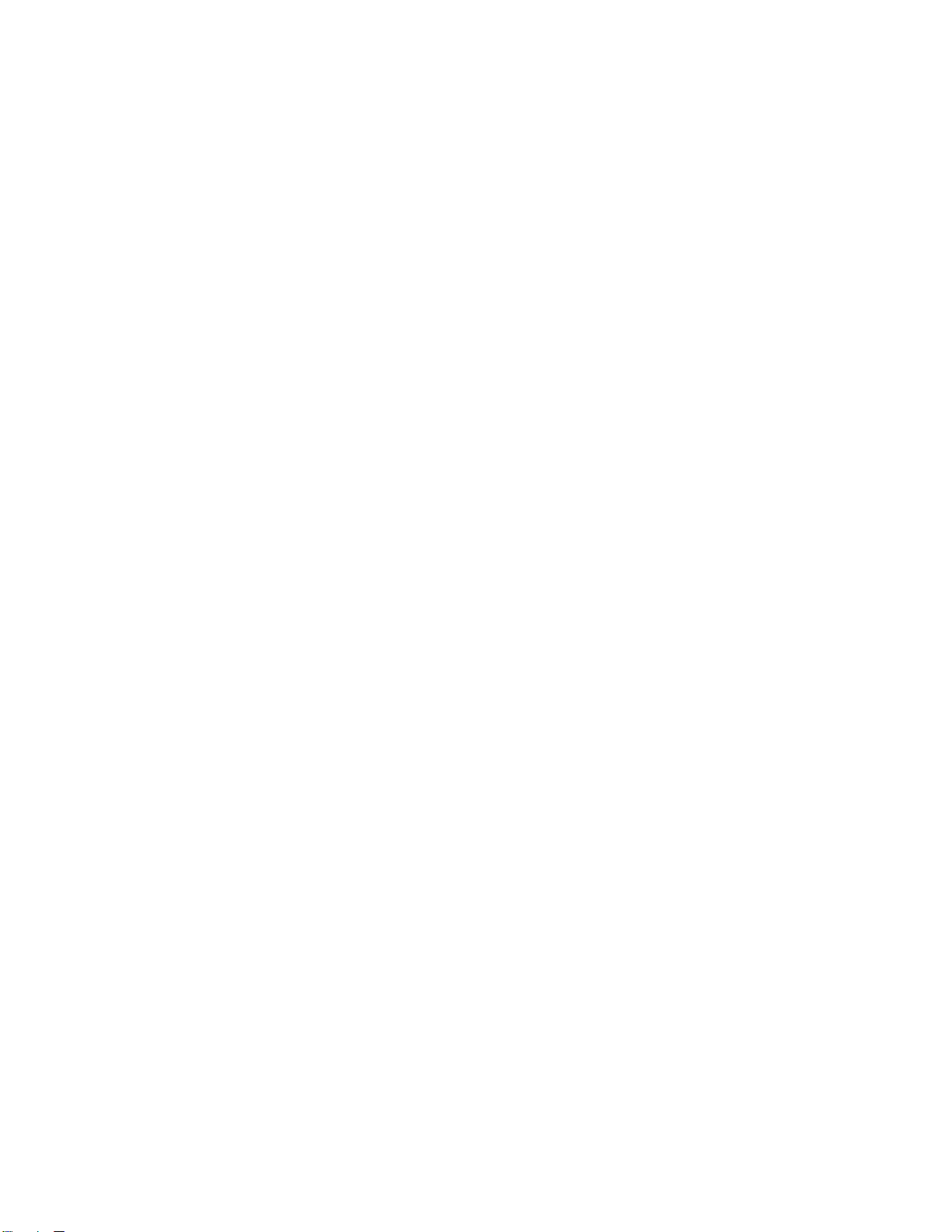
レ
ス
ワ ワワイ イイヤ ヤヤレ レ
ワイヤレスWAN(ワイヤレス広域ネットワーク)では、データ転送にセルラー・ネットワークを使用し、
離れた場所にある公共ネットワークまたはプライベート・ネットワークとワイヤレス接続を確立できま
す。ワイヤレスWAN接続では、サービス・プロバイダーが提供する複数のアンテナ・サイトまたは衛星
システムを使用して、都市または国全体など地理的に広大な範囲で接続を維持することが可能です。
ThinkPadノートブック・コンピューターの一部のモデルには内蔵ワイヤレスWANカードが装備されてお
り、1xEV-DO、HSPA、3G、GPRS、またはLTEなどのワイヤレスWANテクノロジーが内蔵されていま
す。お客様のコンピューターに付属の内蔵ワイヤレスWANカードと構成ユーティリティを使用すること
により、ワイヤレスWAN接続を確立し、接続状況をモニターすることができます。
注 注注: ::一部の国では、ワイヤレスWANサービスは認定サービス・プロバイダーにより提供されています。
ワ ワワイ イイヤ ヤヤレ レ
接続をより良くするために次のガイドラインに従ってください。
•ThinkPadに身体を近づけ過ぎないでください。
•ThinkPadを平らな場所に置き、ディスプレイの角度が90°よりやや大きくなるように開いてください。
•コンクリートおよびレンガ等の壁によりセルラー信号が弱まる場合があります。壁からThinkPad
を離してご使用ください。
•窓の付近や、携帯電話の電波が最も強い場所が、受信に適しています。
Bluetooth
Bluetooth Bluetooth
Bluetoothは、ワイヤレス・パーソナル・エリア・ネットワークに使用されるテクノロジーの1つです。
Bluetoothでは距離の近い装置同士を接続することが可能です。一般的には、コンピューターと周辺装置を
接続したり、ハンドヘルド・デバイスとパーソナル・コンピューター間でデータ転送を行ったり、携帯電
話などの装置でリモート・コントロールやリモート通信を行ったりする際に使用されます。
WAN
ス ス
WAN WAN
レ
ス
WAN
ス ス
WAN WAN
機 機機能 能能を をを使 使
使
用 用用す すする る
る
の
際 際際の の
ヒ ヒヒン ンント ト
ト
ワ
イ
ヤ
レ
ス
接
続
の
確
ワ ワ
イ イ
ヤ ヤ
レ レ
ス ス
接 接
続 続
ワイヤレス接続を確立するには、次のようにします。
1.Fn+F5を押してワイヤレス機能をオンにします。
2.Windowsの通知領域にあるネットワーク接続ステータス・アイコンをクリックします。使用可能なワ
イヤレス・ネットワークのリストが表示されます。
3.接続するネットワークをダブルクリックします。必要な情報を入力します。
異なる場所にある別のワイヤレス・ネットワークに接続する必要がある場合は、次のソフトウェアを使用
して複数のネットワーク・プロファイルを管理することにより、場所が変わってもコンピューターは使用
可能なネットワークに自動的に接続できます。
•Windows7の場合:AccessConnectionsプログラムを使用します。AccessConnectionsプログラムを起
動する方法については、12ページの『Windows7オペレーティング・システムでLenovoプログ
ラムにアクセスする』を参照してください。
•Windows8の場合:LenovoSettingsプログラムを開き、『ロ ロ
ページの『Windows8オペレーティング・システムでLenovoプログラムにアクセスする』を参照
してください。
:
注 注注意 意意: :
•航空機内でワイヤレス機能を使用する場合は、搭乗前に航空会社にワイヤレス・サービスについて
確認してください。
•コンピューターのワイヤレス機能を機内で使用することが制限されている場合、搭乗前にこの機能
を使用不可にする必要があります。ワイヤレス機能を無効にするには、34
機器の管理』を参照してください。
立
の の
確 確
立 立
ロ
ケ ケケー ーーシ シショ ョョン ンン認 認認識 識
識
』をクリックします。14
ページの『ワイヤレス
32ユーザー・ガイド

Bluetooth
Bluetooth Bluetooth
一部のモデルには、BluetoothSpecification4.0準拠のBluetoothカードが装備されています。
Windows7オペレーティング・システムでBluetooth機能を使用可能にするには、Fn+F5を押して無線ス
イッチボードを開きます。次に、Bluetooth無線をオンにします。Windows8オペレーティング・システ
ムの場合は、Bluetooth機能はデフォルトでオンになっています。
の
使
用
の の
使 使
用 用
Bluetooth
Bluetooth Bluetooth
Bluetoothデバイスにデータを送信するには、次のようにします。
1.Bluetooth機能を有効にします。
2.送信したいデータを右クリックします。
3.『 『『送 送送信 信信』 』
4.Bluetoothデバイスを選択し、画面の指示に従います。
注 注注: ::ワイヤレス機能(802.11規格)とBluetooth機能を同時に使用するとデータ転送速度が遅くなり、ワイ
ヤレス機能のパフォーマンスが低下する可能性があります。
Bluetooth機能の使用について詳しくは、Windowsヘルプ情報システムとBluetoothヘルプ情報システム
を参照してください。
ワ
イ
ワ ワ
イ イ
コンピューターのワイヤレス・ネットワーク接続の状況と無線信号強度は、Windowsの通知領域のワ
イヤレス・ネットワーク接続ステータス・アイコンで確認できます。アイコンのバーが多いほど、信
号の強度は強くなります。
Windows7オペレーティング・システムの場合、AccessConnectionsゲージ、AccessConnectionsステータ
ス・アイコン、またはWindowsの通知領域に表示されるAccessConnectionsワイヤレス・ネットワーク接
続ステータス・アイコンを確認することもできます。
Access
Access Access
Windows7オペレーティング・システムの場合、Windowsの通知領域のAccessConnectionsゲージにワイ
ヤレス接続の信号強度と状況が表示されます。
デ
デ デ
ヤ
レ
ヤ ヤ
レ レ
Connections
Connections Connections
ス
バ ババイ イイス ス
』
ス
ス ス
へ
へ へ
➙
『
Bluetooth
➙ ➙
『 『
Bluetooth Bluetooth
・
ネ
ッ
・ ・
ネ ネ
ッ ッ
ゲ ゲゲー ーージ ジ
の ののデ デデー ー
ト
ト ト
ー
送
信
タ タタ送 送
信 信
イ
デ デデバ ババイ イ
ワ
ー
ワ ワ
ー ー
ジ
ス
ス ス
』 』』を選択します。
ク
接
続
状
況
の
チ
ェ
ッ
ク ク
接 接
続 続
状 状
況 況
の の
チ チ
ク
ェ ェ
ッ ッ
ク ク
AccessConnectionsプログラムを開くか、Windowsの通知領域のAccessConnectionsゲージを右クリックし
ワ
て『ワ ワ
な情報を表示することができます。
•AccessConnectionsゲージの状態:ワイヤレスLAN
–
–ワイヤレスの電源はオンになっています。ワイヤレス接続の信号強度は非常に弱い状態で
–ワイヤレスの電源はオンになっています。ワイヤレス接続の信号強度は最低
–ワイヤレスの電源はオンになっています。ワイヤレス接続の信号強度が最も
•AccessConnectionsゲージの状態:ワイヤレスWAN
–
–信号レベル1
レ
イ イイヤ ヤヤレ レ
す。信号強度を上げるには、ThinkPadをワイヤレス・アクセス・ポイントの近くに移動させてく
ださい。
限の状態です。
良い状態です。
ス スス接 接接続 続続の のの状 状状況 況況を を
ワイヤレスの電源がオフか信号がありません。
信号がありません
を
表 表表示 示示す す
す
る るる』を選択すると、ワイヤレス接続の状況と信号強度に関する詳細
第2章.コンピューターの活用33

–信号レベル2
–信号レベル3
Access
Access Access
AccessConnectionsステータスアイコンは全般的な接続状況を表示します。
•AccessConnectionsステータスアイコンの状態
Access
Access Access
AccessConnectionsワイヤレス・ステータス・アイコンは、ワイヤレス接続の状況と信号強度を表示し
ます。
AccessConnectionsプログラムを開くか、Windowsの通知領域のAccessConnectionsワイヤレス・ステー
タス・アイコンをダブルクリックすると、ワイヤレス接続の状況と信号強度に関する詳細な情報を
表示することができます。
•ワイヤレスステータスアイコンの状態:ワイヤレスLAN
Connections
Connections Connections
–アクティブなロケーション・プロファイルがないか、ロケーション・プロファイルが存在し
ません。
現行のロケーション・プロファイルは切断されています。
–
–現行のロケーション・プロファイルは接続されています。
Connections
Connections Connections
ワイヤレスの電源はオフになっています。
–
–ワイヤレスの電源はオンになっています。登録されていません。
ワイヤレスの電源はオンになっています。信号がありません。
–
テ
ス スステ テ
ワ
イ
ワ ワ
イ イ
ー ーータ タタス ス
ヤ ヤヤレ レレス スス・ ・
ス
ア
コ
イ イイコ コ
テ テテー ーータ タ
ン
ン ン
タ
・
ス スス・ ・
ア アアイ イイコ ココン ン
ン
・ ・・ア ア
・
ス
ス ス
–
ワイヤレスの電源はオンになっています。ワイヤレス接続の信号強度が最も良い状態です。
–ワイヤレスの電源はオンになっています。ワイヤレス接続の信号強度は最低限の状態です。
–ワイヤレスの電源はオンになっています。ワイヤレス接続の信号強度は非常に弱い状態です。信
号強度を上げるには、ThinkPadをワイヤレス・アクセス・ポイントの近くに移動させてください。
•ワイヤレスステータスアイコンの状態:ワイヤレスWAN
–ワイヤレスの電源はオフになっています。
登録されていません
–
–
信号がありません
信号レベル1
–
–
信号レベル2
–信号レベル3
注 注注: ::接続がうまくいかないときは、ThinkPadをワイヤレス・アクセス・ポイントの近くに移動して
みてください。
ワ
イ
ヤ
レ
ス
機
器
の
管
ワ ワ
イ イ
ヤ ヤ
レ レ
ス ス
機 機
器 器
ワイヤレス機能を使用可能または使用不可にするには、次のどちらかの操作を行います。
•Windows7の場合:Fn+F5を押すと、無線スイッチボードが開きます。必要に応じてワイヤレス機能を
オンまたはオフにします。
•Windows8の場合:Fn+F5を押して飛行機モードを有効または無効にします。飛行機モードが有効であ
るときは、すべてのワイヤレス・デバイスがオフになります。
理
の の
管 管
理 理
34ユーザー・ガイド

また、無線スイッチを使用して、ご使用のThinkPadに搭載されているすべてのワイヤレス機能の有効/
無効を切り替えることもできます。
プ
レ
ゼ
ン
テ
ー
シ
ョ
ン
と
マ
ル
チ
メ
デ
ィ
プ プ
レ レ
ゼ ゼ
ン ン
テ テ
ー ー
シ シ
ョ ョ
ン ン
と と
マ マ
ル ル
チ チ
メ メ
コンピューターをプロジェクターに接続してプレゼンテーションを行ったり、コンピューターを外付けモ
ニターに接続してワークスペースを拡張したりすることができます。
デ
ィ
ス
プ
レ
イ
設
定
の
変
デ デ
ィ ィ
ス ス
プ プ
レ レ
イ イ
設 設
定 定
ディスプレイの解像度や文字の大きさなどのディスプレイの設定を変更できます。
ディスプレイの設定を変更するには、次のようにします。
1.『コントロールパネル』を開き、『デ デデス ススク ククト トトッ ッップ ププの ののカ カカス ススタ タタマ マ
ス
2.『デ デディ ィィス ス
3.『適 適適用 用用』をクリックします。ログオフ後に、変更が有効になります。
プ
ロ
ジ
プ プ
ロ ロ
ジ ジ
このトピックでは、プロジェクターまたは外付けモニターの接続について説明します。
外
付
け
外 外
注 注注: ::外付けモニターを接続する場合には、フェライト・コア内蔵のビデオ・インターフェース・ケーブ
ルが必要です。
モ
付 付
け け
モ モ
レ
プ ププレ レ
イ イイ』をクリックし、設定を変更します。
ェ
ク
タ
ー
ェ ェ
ク ク
ニ
タ
ニ ニ
タ タ
ま
タ タ
ー ー
ま ま
た た
ー
の
接
ー ー
続
の の
接 接
続 続
更
の の
変 変
更 更
た
は
外
付
け
は は
外 外
モ
付 付
け け
モ モ
ア
デ デ
ィ ィ
ア ア
マ
イ イイズ ズズ』をクリックします。
ニ
タ
ー
の
接
ニ ニ
タ タ
ー ー
続
の の
接 接
続 続
ご使用のThinkPadでは、最高1920x1200(外付けモニターをMiniDisplayPort経由でVGAアダプターに接
続した場合)の解像度をサポートします。ただし、その外付けモニターもこの解像度をサポートする場合
に限ります。詳しくは、外付けモニターに付属の資料を参照してください。
液晶ディスプレイと外付けモニターの両方に、任意の解像度を設定することができます。ただし、両方に
同じ画面を出力している場合は、2つの解像度は同じものになります。さらに高い解像度を液晶ディスプ
レイに設定すると、1度に見ることができるのは画面の一部だけになってしまいます。隠れている部分
は、TrackPointなどのポインティング・デバイスでイメージを動かすことによって見ることができます。
『画面の設定』ウィンドウで、ディスプレイの出力先を『ThinkPad画面』、『外付けモニター』、または
その両方に変更できます。
け
外 外外付 付付け け
外付けモニターを接続するには、次のようにします。
1.外付けモニターをMiniDisplayPortコネクターに接続し、モニターを電源コンセントに接続します。
2.外付けモニターの電源をオンにします。
3.Fn+F7キーを押して、ディスプレイの出力先を変更します。これにより、出力の表示先を外付けモニ
注 注注: ::ご使用のThinkPadが外付けモニターを検出できない場合は、デスクトップ上で右クリックし、『画 画
面 面面の のの解 解
:
注 注注: :
ニ
モ モモニ ニ
ター、ThinkPad画面、および両方の間で切り替えることができます。
解
像
度
像 像
度 度
の
タ タター ーーの の
』を選択します。『検 検検出 出出』ボタンをクリックします。
続
接 接接続 続
画
•映画の再生中やゲームのプレイ中やビジネス・プレゼンテーションの表示中など、動画の再生中に、
ディスプレイの出力先を変更しないでください。アプリケーションを終了してから、ディスプレ
イの出力先を変更してください。または表示モードを変更してから、再生するMPEGファイル
を開いてください。
第2章.コンピューターの活用35

•VGAモード(640x480の解像度)のみをサポートする外付けモニターを接続する場合は、ThinkPad画面
と外付けモニターの両方に出力表示をしないでください。このボタンをクリックすると外付けモニ
ターの画面が乱れ、出力が表示されなくなることがあります。また、画面が損傷する場合もありま
す。外付けモニターのみを使用してください。
•アナログ・インターフェースを装備した外付けTFTモニターを接続する場合、Windowsオペレーティ
ング・システムの終了画面などの表示が乱れることがあります。これは外付けTFTモニターが原因で
あり、外付けTFTモニターやThinkPad側の設定を調整しても修正できません。
モ
ニ
タ
・
イ
の
外 外外付 付付け けけモ モ
外付けモニターのタイプを設定するには、次のようにします。
1.外付けモニターをMiniDisplayPortコネクターに接続し、モニターを電源コンセントに接続します。
2.外付けモニターの電源をオンにします。
3.デスクトップ上で右クリックし、『画 画画面 面
4.『解 解解像 像
5.『詳 詳詳細 細
6.『モ モモニ ニニタ タタ』タブをクリックします。モニターの情報ウィンドウで、モニターのタイプが正しいこ
7.モニターのタイプが複数表示される場合は、『汎 汎汎用 用
8.『プ ププロ ロロパ パパテ テティ ィ
9.『ド ドドラ ラ
10.『ド ドドラ ラライ イ
11.『コ ココン ンンピ ピピュ ュュー ー
12.『互 互互換 換換性 性性の ののあ あ
13.ご使用のモニターの『製 製製造 造造元 元元』および『モ モ
14.ドライバーを更新したら、『閉 閉閉じ じ
15.Windows7オペレーティング・システムで色の設定を変更するには、デスクトップ上で右クリッ
16.『OK OK
ニ ニ
タ タ
ー ーー・ ・
タ タタイ イ
プ ププの の
:
注 注注: :
ThinkPadが外付けモニターを検出できない場合は、『検 検検出 出出』ボタンをクリックしてください。
像
度 度度』を設定します。
細
設 設設定 定定』をクリックします。
とを確認します。モニターのタイプが正しい場合は『OK OK
す。正しくない場合は、次の手順を行います。
を選択します。
ィ
』をクリックします。管理者パスワードまたは確認のプロンプトが表示されたら、パス
ワードまたは確認の入力をします。
ラ
イ イイバ ババ』タブをクリックします。
イ
タ
タ タ
します。リストにご使用のモニターがない場合は、モニターに付属しているディスクからドライ
バーを更新します。
クし、『画 画
択して『画 画画面 面
デ
上 上上の ののデ デ
OK
』をクリックします。
更
バ ババの のの更 更
バ ババイ イ
画
新 新新』をクリックします。
ー
タ タタを をを参 参参照 照照し しして て
イ
ス
ド
ス ス
ド ド
ラ ラライ イイバ ババの の
あ
る るるハ ハハー ーード ドドウ ウ
面
面 面
の のの解 解解像 像像度 度度』をクリックします。『詳 詳
面
の
の の
色 色色』を設定します。
定
設 設設定 定
面
の のの解 解解像 像像度 度度』をクリックします。
OK
』をクリックして、ウィンドウを閉じま
用
PnP
モ
PnP PnP
モ モ
ニ ニニタ タタ』または『汎 汎
て
ド ドドラ ラライ イイバ バ
の
ウ
ェ ェェア アアを をを表 表表示 示示』チェック・ボックスのチェック・マークを外します。
バ
ソ ソソフ フフト トトウ ウウェ ェェア アアを をを検 検検索 索索し ししま ま
一 一一覧 覧覧か かから らら選 選
選
択 択択し ししま まます すす』をクリックします。
じ
る るる』をクリックします。
ま
す すす』をクリックして、次に『コ ココン ンンピ ピピュ ュュー ー
モ
デ デデル ルル』を選択し、画面の指示に従ってドライバーを更新
詳
細 細細設 設設定 定
定
』をクリックし、『モ モ
汎
用
非
用 用
非 非
モ
ニ
ニ ニ
PnP
PnP PnP
モ モモニ ニニタ タ
タ タタ』タブを選
タ
』
ー
注 注注: ::色の設定を変更するには、デスクトップ上で右クリックし、『画 画画面 面
詳
『詳 詳
細 細細設 設設定 定定』をクリックし、『モ モ
モ
ニ
外 外外付 付付け けけモ モ
•オペレーティング・システムのインストール時には、ThinkPadに付属のディスプレイ・ドライバーを
インストールする必要があります。それから、外付けモニターに付属のモニターINFファイルをイ
ンストールしてください。
•ThinkPad画面で使用している解像度より高く設定し、その解像度をサポートしない外付けモニターを使
用する場合は、バーチャル・スクリーン機能を利用してください。ThinkPadによって作成される高解像
度画面イメージの一部のみが表示されます。イメージの隠れている部分は、TrackPointなどのポイン
ティング・デバイスで画面を移動させることによって見ることができます。
36ユーザー・ガイド
タ
ニ ニ
タ タ
ー ーーの のの接 接
接
続
関
続 続
に にに関 関
す すする るる考 考
モ
ニ ニニタ タタ』タブを選択して『画 画画面 面
考
慮 慮慮事 事事項 項
項
面
面
の のの解 解解像 像像度 度度』をクリックします。
の のの色 色色』を設定します。

•使用する外付けモニターが古い場合、解像度やリフレッシュ・レートが制限されていることがあり
ます。
Mini
DisplayPort
Mini Mini
DisplayPort DisplayPort
ご使用のThinkPadには、MiniDisplayPortコネクターが装備されています。これはCRTモニターやプロ
ジェクター、高品位テレビなど、さまざまな外付けデバイスに接続するための最新のデジタル・ディスプ
レイ・インターフェースです。このコンパクトなコネクターはプラグ・アンド・プレイ設定が可能で、
DVI、VGA、またはHDMIコネクターに接続できるアダプターをサポートします。
デ
ュ
ア
デ デ
ュ ュ
ここでは、拡張デスクトップ機能について説明します。この機能を使用すると、コンピューターの液晶
ディスプレイと外付けモニターの両方に同じ画面または異なる画面を表示させることができます。
拡 拡拡張 張張デ デ
ThinkPadは、拡張デスクトップという機能をサポートします。拡張デスクトップ機能を使用すると、
ThinkPadの液晶ディスプレイと外付けモニターの両方に同時に同じ画面を表示させることができま
す。異なる画面を表示させることもできます。
拡張デスクトップ機能は、簡単な設定で使用できます。機能が作動しない場合は、37ページの『拡張デ
スクトップ機能を使用可能にする』を参照してください。
拡張デスクトップ機能の使用についての考慮事項
•拡張デスクトップ・モードでDOS全画面を表示する場合は、プライマリー・ディスプレイだけがDOS
全画面になり、他方のディスプレイには何も表示されません。
•Intelグラフィック・カード装備モデルの場合、次の手順に従って他方のディスプレイをプライマ
リー・ディスプレイに設定することができます。
ル
ア ア
ル ル
デ
ク
ス ススク ク
ト トトッ ッップ ププ機 機
1.デスクトップ上で右クリックし、『画 画画面 面面の のの解 解解像 像像度 度度』を選択します。
2.希望のディスプレイ画像をクリックし、『こ ここの の
ク・ボックスを選択します。
OK
3.『OK OK
』をクリックします。
コ
ネ
ク
タ
ー
の
使
コ コ
ネ ネ
ク ク
タ タ
ー ー
・
デ
ィ
ス
プ
・ ・
デ デ
ィ ィ
機
能 能能の の
レ
ス ス
プ プ
レ レ
の
用
使 使使用 用
用
の の
使 使
用 用
イ
の
使
イ イ
用
の の
使 使
用 用
の
画 画画面 面面を を
を
メ
メ メ
イ イイン ンン・ ・
・
ィ
ス
デ デディ ィ
ス ス
プ ププレ レレイ イ
イ
に ににす すする る
る
』チェッ
•DirectDrawまたはDirect3Dを使用するアプリケーションをフルスクリーン・モードで実行すると、アプ
リケーションはプライマリー・ディスプレイにだけ表示されます。
•拡張デスクトップ機能を使用している時は、ディスプレイの切り替え機能は使用できません。
デ
拡 拡拡張 張張デ デ
拡張デスクトップ機能を使用可能にするには、次のようにします。
1.外付けモニターをモニター・コネクターに接続し、モニターを電源コンセントに接続します。
2.外付けモニターの電源をオンにします。
3.Fn+F7を押してから、『拡 拡拡張 張
各モニターの解像度を変更するには、次のようにします。
1.デスクトップ上で右クリックし、『画 画
2.『モ モ
3.プライマリー・ディスプレイの解像度を設定します。
4.『モ モ
5.セカンダリー・ディスプレイの解像度を設定します。
6.『詳 詳
モ
モ
詳
ス ススク ククト ト
ニ ニニタ タ
ニ ニニタ タ
細 細細設 設設定 定
ト
タ
タ
機
ッ ッップ ププ機 機
1 11』アイコン(プライマリー・ディスプレイであるThinkPad画面)をクリックします。
2 22』アイコン(セカンダリー・ディスプレイである外付けモニター)をクリックします。
定
』をクリックし、『モ モモニ ニ
能 能能を をを使 使
使
用 用用可 可可能 能
能
に
る
に に
す すする る
張
』を選択します。
画
ニ
タ タター ーー』タブで画面の色を設定します。
面 面面の のの解 解解像 像像度 度度』をクリックします。
第2章.コンピューターの活用37

7.『OK OK
OK
』をクリックして、変更を適用します。
注 注注: ::色の設定を変更するには、デスクトップ上で右クリックし、『画 画画面 面
詳
『詳 詳
細 細細設 設設定 定定』をクリックし、『モ モ
オ
ー
デ
ィ
オ
機
能
オ オ
ー ー
デ デ
ィ ィ
オ オ
ThinkPadには、次の機能が装備されています。
•直径3.5mmのコンボ・オーディオ・ジャック
•スピーカー
•デュアル・アレイ・デジタル・マイクロホン
ThinkPadは、また、次のような各種のマルチメディア・オーディオ機能を使用できるオーディオ・
チップを装備しています。
•PCMファイルとWAVファイルの録音と再生
•MIDIファイルおよびMP3ファイルの再生
•接続したヘッドセットなど、さまざまな音源からの録音
次の表は、ThinkPadのジャックに接続したオーディオ・デバイスがサポートする機能を示しています。
表 3. オ ー デ ィ オ 機 能 の リ ス ト
ク
ジ ジジャ ャャッ ッック ク
の
機 機
能 能
の の
使
使 使
モ
用
用 用
3.5
mm
3.5 3.5
mm mm
、 、、4 44極 極極プ ププラ ララグ ググの ののヘ ヘヘッ ッ
ト
ド ドドセ セセッ ッット ト
ニ ニニタ タタ』タブを選択して『画 画画面 面
従 従従来 来来型 型型ヘ ヘヘッ ッッド ドドホ ホホン ン
ッ
面
面
の のの解 解解像 像像度 度度』をクリックします。
の のの色 色色』を設定します。
ン
従 従従来 来来型 型型マ ママイ イイク ククロ ロロホ ホホン ン
ン
コンボ・オーディオ・
ジャック
最適な録音ができるようにマイクロホンを設定するには、RealtekHDAudioManagerプログラムを使用
します。プログラムを起動するには、コントロールパネルに進み、『 『
『
Realtek
『 『
Realtek Realtek
カ
カ カ
ご使用のコンピューターにカメラが搭載されている場合、カメラを使用してビデオ・イメージをプレ
ビューし、現在のイメージのシステム・スナップショットをとることができます。
カメラを開始する手順は、次のとおりです。
•Windows7の場合:Fn+F6を押すと、『通信の設定』ウィンドウが開きます。
•Windows8の場合:Fn+F6を押すと、LenovoSettingsプログラムが起動します。その後、『カ カ
をクリックします。
カメラを起動すると、カメラを使用中であることを示す緑色のインジケーターが点灯します。
カメラを、撮影、ビデオ・キャプチャー、ビデオ会議などの機能を提供する他のプログラムで使用するこ
ともできます。これを他のプログラムで使用するには、そのプログラムを起動し、撮影、ビデオ・キャプ
チャー、またはビデオ会議の機能を開始します。カメラが自動的に起動し、カメラを使用中であることを
示す緑色のインジケーターが点灯します。プログラムでのカメラの使用について詳しくは、プログラ
ムのヘルプ情報システムを参照してください。
HD
Audio
HD HD
メ
ラ
の
メ メ
ラ ラ
の の
Manager
Audio Audio
Manager Manager
使
用
使 使
用 用
ヘッドホンとマイクロホン
機能をサポートする
』 』』の順にクリックします。
ヘッドホン機能をサポート
する
『
ハ ハハー ー
ー
ド ドドウ ウウェ ェェア アアと と
サポートしない
と
サ ササウ ウウン ン
ン
』
➙
ド ドド』 』
➙ ➙
カ
メ メメラ ララ』
設
定
の
構
カ カカメ メメラ ララ設 設
ビデオ出力の品質を調整するなど、必要に応じて、カメラの設定を構成できます。
38ユーザー・ガイド
定 定
成
の の
構 構
成 成

カメラ設定を構成するには、次のようにします。
•Windows7の場合:Fn+F6を押します。『通信の設定』ウィンドウが開きます。『管 管管理 理理の の
ンをクリックし、必要に応じて、カメラの設定を構成します。
•Windows8の場合は、以下のいずれかを実行します。
–カメラを使用しているプログラムから直接カメラ設定を構成します。詳しくは、プログラム
のヘルプ情報システムを参照してください。
–スタート画面から『Lenovo Lenovo
面の指示に従って、必要なカメラ設定を構成します。
フ
ラ
ッ
シ
ュ
フ フ
ラ ラ
ッ ッ
ご使用のThinkPadは、メディア・カード・リーダー・スロットに対応しています。このメディア・カー
ド・リーダー・スロットは、次のカードをサポートします。
•SD(SecureDigital)カード
•SDHC(SecureDigitalHigh-Capacity)カード
•SDXC(SecureDigitaleXtended-Capacity)カード
•MultiMediaCard(MMC)
:
注 注注: :
•ご使用のThinkPadは、SDカードのCPRM機能をサポートしません。
•SDカードなどのフラッシュ・メディア・カードにデータを転送したり、フラッシュ・メディア・カー
ドからデータを転送する場合は、データ転送が完了するまでご使用のThinkPadをスリープ状態または
休止状態にしないでください。そうしないと、データが破損することがあります。
・
シ シ
ュ ュ
・ ・
Lenovo
メ
デ
ィ
メ メ
デ デ
ィ ィ
Settings
Settings Settings
ア
・
ア ア
・ ・
』をクリックします。その後、『カ カカメ メメラ ララ』をクリックします。画
カ
ー
ド
の
使
カ カ
ー ー
ド ド
用
の の
使 使
用 用
の
設 設設定 定定』ボタ
ッ
フ フフラ ララッ ッ
注 注注意 意意: ::カードを取り付ける前に、金属製のテーブルまたは接地(アース)された金属製品に触れてくださ
い。これを行うと、身体の静電気が減少します。静電気はカードを損傷させる恐れがあります。
カードを取り付けるには、次のようにします。
1.カードの金属端子は、必ず、下向きで、カード・スロットの方を向いているようにします。
2.カードをカード・スロットにしっかりと挿入します。
取り付けたフラッシュ・メディア・カードのプラグ・アンド・プレイ機能が有効になっていない場合、こ
の機能を有効にするには、次のようにします。
1.『コントロールパネル』を開きます。
2.『ハ ハハー ーード ド
3.『デ デ
ら、パスワードまたは確認の入力をします。
4.『操 操
ザード』が開始されます。
5.画面の指示に従います。
ッ
フ フフラ ララッ ッ
:
注 注注意 意意: :
•カードを取り外す前に、カードを停止します。停止せずに取り出すと、カード上のデータが破損した
り失われたりすることがあります。
・
シ シシュ ュュ・ ・
ド
デ
バ ババイ イイス ス
操
作 作作』メニューで、『レ レレガ ガガシ シ
・
シ シシュ ュュ・ ・
ウ ウウェ ェ
ス
メ メメデ デディ ィ
メ メメデ デディ ィ
ィ
ェ
ア アアと ととサ サ
ネ
マ ママネ ネ
ィ
カ
ア アア・ ・・カ カ
サ
ウ ウウン ンンド ド
ジ
ー ーージ ジ
ャ ャャ』をクリックします。管理者パスワードまたは確認のプロンプトが表示された
カ
ア アア・ ・・カ カ
の
ー ーード ドドの の
ー ーード ドドの の
取
取 取
り りり付 付付け け
ド
』をクリックします。
シ
ー
ハ ハハー ー
の
取
取 取
り りり外 外外し し
け
ド ドドウ ウウェ ェェア アアの のの追 追追加 加加』を選択します。『ハードウェアの追加ウィ
し
第2章.コンピューターの活用39
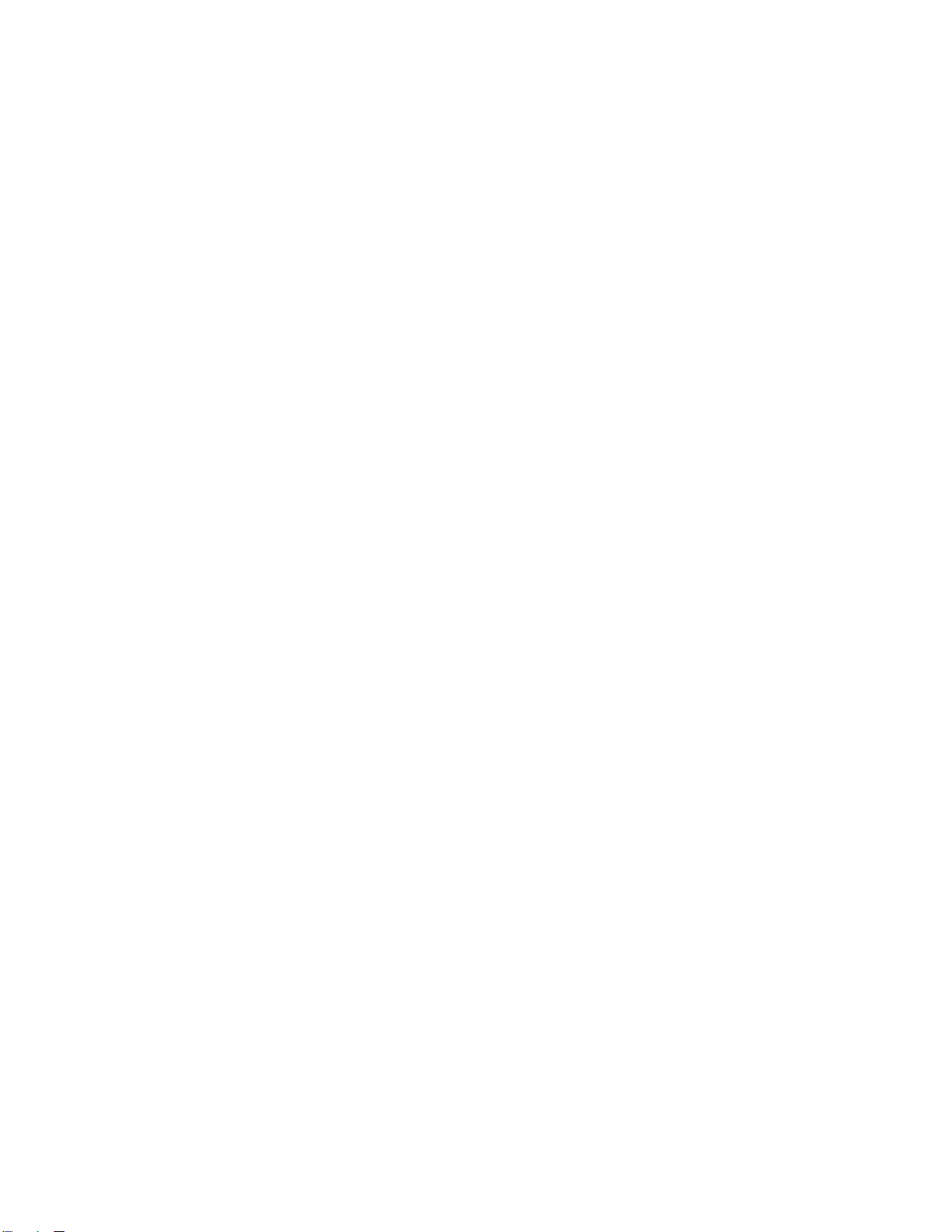
•ThinkPadがスリープ状態または休止状態になっているときは、カードを取り外さないでください。取り
外すと、レジューム時にシステムが応答しなくなることがあります。
カードを取り出すには、次のようにします。
1.隠れているインジケータを表示するには、Windowsの通知領域にある三角形のアイコンをクリックし
ます。次に、『ハ ハハー ーード ドドウ ウウェ ェェア アアを をを安 安安全 全全に にに取 取取り り
り
外 外外し しして ててメ メメデ デディ ィィア アアを をを取 取取り りり出 出出す すす』アイコンを右クリックします。
2.カードを停止させるために取り外す項目を選択します。
3.カードを押すと、カードがコンピューターの外に出ます。
4.カードを取り出し、大切に保管します。
注 注注: ::Windowsオペレーティング・システムからカードを取り外した後に、カードを取り出さなかった場合
は、カードにアクセスできなくなります。このカードにアクセスするには、まずカードを取り出してか
ら、再度挿入する必要があります。
40ユーザー・ガイド

第
3
章
コ
ン
ピ
ュ
ー
タ
ー
の
使
用
環
第 第
3 3
章 章
コ コ
ン ン
ピ ピ
ュ ュ
ー ー
タ タ
ー ー
の の
使 使
用 用
この章では、ThinkPadのユーザー補助、使いやすさ、および携帯に関する情報について説明します。
この章には以下のトピックが含まれています。
•41ページの『ユーザー補助と使いやすさ』
•43ページの『ThinkPadの携帯』
ユ
ー
ザ
ー
補
助
と
使
い
や
す
ユ ユ
ー ー
ザ ザ
ー ー
補 補
助 助
と と
使 使
い い
ご使用のパーソナル・コンピューターを最大限に使用し、不快感を避けるには、人間工学的な配慮が重要
になります。作業環境およびご使用になる機器を、個々のニーズと実行する作業の種類に合うように
配置してください。さらに、コンピューターの使用中は、パフォーマンスと快適さを最大化できるよ
うな作業習慣を実行してください。
以下のトピックには、ワークエリアの配置、コンピューター機器のセットアップ、健康的な作業習慣
の確立についての説明があります。
Lenovoは、障害をお持ちのお客様に最新の情報とテクノロジーを提供できるよう最大の努力を重ねており
ます。当社のユーザー補助情報を参照してください。この領域における当社の試みを概説しています。
快
適
な
ご
使
用
の
た
快 快
適 適
な な
ご ご
使 使
用 用
の の
め
た た
め め
さ
や や
す す
さ さ
に
に に
境
環 環
境 境
オフィスでは、頻繁に変化する環境に適応させて作業しなければならない場合があります。簡単な注意事
項にいくつか従うことで、より快適にコンピューターをご利用いただくことができます。たとえば、正し
い照明や正しく座ることなどの基本を心に留めておけば、作業効率の向上や快適な使用に役立ちます。
この例は、標準的な作業環境での場合を示しています。このような状況にない場合でも、下記の多くの注
意事項を参考にして、体によい習慣を身に付けるようにしてください。
な
姿
全 全全体 体体的 的的な な
さを抑えることができます。作業を頻繁に短時間中断させることも、作業姿勢に関連した不快感を
解消するのに役立ちます。
©CopyrightLenovo2012
勢
姿 姿
勢 勢
:作業姿勢を少し変えることにより、同じ姿勢で作業を長時間行うことから生じる不快
41

デ デディ ィィス ススプ プ
の照明や室外の光源によるぎらつきや反射がディスプレイ上で起きないようにしてください。ディスプレ
イをきれいに保ち、画面がはっきりと表示されるように明るさを設定します。ディスプレイの明るさを
キーボードで調整するには、Fn+F8またはFn+F9を押します。
プ
レ レレイ イイ:ディスプレイの位置は、目から画面までの距離を510~760mmに保つようにします。頭上
頭 頭頭部 部部の のの位 位
い いいす すす:背中をしっかり支え、座部の高さを調整できるいすを使用します。正しい姿勢で座れるように、
いすを調整してください。
腕 腕腕と とと手 手手の の
てください。前腕部、手首、手をリラックスさせ、自然な位置に置きます。キーをたたかずに、軽く
触るようにタイプします。
脚 脚脚の のの位 位位置 置
出
出 出
移動中や臨時の環境でコンピューターを使用しているときは、よい姿勢を保てないかもしれません。どの
ような状況でも、注意事項をできるだけ守るようにしてください。たとえば、正しい姿勢で座り、十分な
照明を使用すれば、快適さと効率を維持できます。
視
視 視
ThinkPadノートブック・コンピューターの表示画面は最高の基準に合致し、はっきりとした明確なイ
メージと、大きく、明るく、見やすく、それでいて目に優しい表示が得られるように設計されていま
す。もちろん、集中し、連続して目を使う作業は疲れるものです。目の疲労や視覚的な不快感について
は、眼科の専門医にご相談ください。
位
置 置置:頭部と首は、楽で自然な(垂直、つまり直立の)位置に保ちます。
の
位 位位置 置置:可能であれば、いすのひじ掛けまたは作業台上のスペースを利用して、腕の重さを支え
置
:ももを床と並行に保ち、足を床またはフットレストの上に水平に置きます。
張
先
で
の
使
用
に
す
る
注
張 張
先 先
で で
の の
使 使
用 用
に に
関 関関す す
覚
に
関
す
る
注
覚 覚
に に
関 関
す す
意
る る
注 注
意 意
意
る る
注 注
意 意
作
業
の
快
適
作 作
業 業
の の
次のガイドラインに従うことで、使いやすさと作業効率が向上します。
正 正正し ししい いい着 着着席 席席方 方方法 法法と と
ることが重要になります。41ページの『快適なご使用のために』に記載されている姿勢や注意事項を守
ることで、『作業姿勢』に関連した不快さを避けることができます。また、健康的なコンピューター作業
には、姿勢を自発的に少し変えたり、作業を定期的に短時間中断したりすることも必要です。ThinkPadは
軽量の携帯システムですので、作業面で簡単に位置を変更して姿勢を変えることができます。
作 作作業 業業場 場場の のの整 整整備 備備と ととオ オ
する方法を理解しておいてください。作業場がオフィス環境でない場合は、適切な着席方法を行い、
短時間の休憩を頻繁に取ることを特に注意してください。ThinkPadのシステム構成をご自分のニーズ
に最も適したものになるよう変更したり、拡張したりするうえで役立つ周辺機器が多数揃っていま
す。次のWebサイトにアクセスすると、これらのオプションのいくつかを見ることができます。
http://www.lenovo.com/accessories/services/index.htmlThinkPadを使う作業をより快適にしてくれる周辺機
器を探してみてください。
ユ
ー
ザ
ユ ユ
ー ー
ザ ザ
ー ー
Lenovoは、障害をお持ちの方が情報やテクノロジーにさらにアクセスしやすくなるように最大の努力を重
ねています。そして、聴覚、視覚、運動機能に制約のあるお客様にもコンピューターをより有効に活用し
ていただくことを目的とした次のような仕組みが用意されています。
アクセシビリティ・テクノロジーは、お客様それぞれにより適した方法で情報にアクセスでき
るようにすることを目指しています。これらのテクノロジーの一部は、ご使用のオペレーティ
性
快 快
適 適
性 性
と
休 休休憩 憩憩時 時時間 間間:着席してThinkPadで作業を行う時間が長ければ長いほど、作業姿勢に注意す
オ
プ ププシ シショ ョョン ン
ー
補
助
補 補
助 助
ン
:ご自分が使いやすいように、作業面、座席、その他の作業ツールを調整
情
報
情 情
報 報
42ユーザー・ガイド

ング・システムに既に組み込まれています。販売店を通じて購入できるものや、Webサイト
(http://www.lenovo.com/healthycomputing)からアクセスできるものもあります。
ア
ク
セ
シ
ビ
リ
テ
ィ
・
テ
ク
ノ
ロ
ジ
ア ア
ク ク
セ セ
シ シ
ビ ビ
リ リ
テ テ
ィ ィ
・ ・
テ テ
ク ク
ノ ノ
アクセシビリティ・テクノロジーのなかには、『ユーザー補助』プログラムから使用可能なものがありま
す。使用可能なユーザー補助オプションの数は、ご使用のオペレーティング・システムによって異な
ります。通常、ユーザー補助オプションにより、聴覚、視覚、または運動機能に制約のあるお客様が
ご使用のコンピューターをナビゲートしたり、使用する仕組みを改善します。たとえば、お客様のな
かには、マウスを使ったり、複数のキーを同時に押すのに必要な細かい運動能力に制約のある方がい
らっしゃいます。また、大きめのフォントやハイコントラスト表示モードを必要とするお客様もいらっ
しゃいます。場合により、拡大鏡や音声合成機能が使用できます。これらの各機能の詳細については、
Microsoftのヘルプ情報システムを参照してください。
ー
ロ ロ
ジ ジ
ー ー
AccessibilityOptionsプログラムを使用するには、『コントロールパネル』を開き、『 『『コ ココン ン
』
➙
操 操操作 作作』 』
画
面
画 画
面 面
画面リーダー・テクノロジーは、主として、ソフトウェア・アプリケーション・インターフェース、ヘル
プ情報システム、および各種のオンライン・ドキュメントについて特に力を入れています。しかし、画面
リーダーが文書を読み取れない場合、その文書には、まず最初に、変換プロセスを適用する必要がありま
す。まだ日本語はサポートされていませんが、AdobePDFファイルを、画面リーダー・プログラムが読み
取れる形式に変換するサービスがあります。このソリューションは、AdobeSystemsIncorporatedが提供す
るWebベースのサービスです。AdobePDF文書は、http://access.adobe.com(英語のサイトです)から、各種
言語でのHTMLテキストまたはプレーン・テキストに変換できます。変換オプションの1つでは、PDF文
書がインターネット上で変換されます。別のサービス形態では、お客様は、電子メールを使って、Adobe
PDFファイルのURLに送信して、そのファイルをHTMLまたはASCIIテキストに変換させることができ
ます。ローカル・ソリッド・ステート・ドライブ、ローカルCD-ROM、またはLAN上のAdobePDFファ
イルは、目的のAdobePDFファイルを電子メール・メッセージに添付して変換することもできます。
ThinkPad
ThinkPad ThinkPad
このトピックでは、出張の際にコンピューターを使用するのに役立つ情報について説明します。
出
出 出
ThinkPadを携帯して、より快適かつ効率良く出張するために、以下の出張のヒントを参考にしてください。
•ThinkPadが空港のセキュリティー・ゲートにあるX線を通り抜けるのは安全ですが、盗難防止のため
に、ThinkPadから目を離さないでください。
•自動車または航空機の中で使用できる電源アダプターを携行することをお勧めします。
•AC電源アダプターを持ち運ぶときは、コードを傷つけないために電源コードを抜いてください。
『
➙ ➙
『 『
リ
ー
リ リ
ー ー
張
の
ヒ
張 張
の の
ヒ ヒ
ピ
コ ココン ンンピ ピ
ダ
ダ ダ
ュ ュュー ーータ タタの の
ー
・
テ
ー ー
・ ・
テ テ
の
携
の の
携 携
帯 帯
ン
ト
ン ン
ト ト
の
ク
ノ
ク ク
ノ ノ
ロ ロ
ロ
簡 簡簡単 単単操 操
操
作
作 作
ジ
ー
ジ ジ
ー ー
セ セセン ンンタ タ
タ
ー ーー』 』』の順にクリックします。
帯
ン
ピ ピピュ ュュー ーータ タタの のの簡 簡簡単 単
単
機
飛 飛飛行 行行機 機
コンピューターを飛行機に持ち込む場合には、次のヒントを確認してください。
•コンピューターやワイヤレス・サービス(インターネットやBluetoothなど)を使用する場合、搭乗前に
サービスの提供状況と制限事項を航空会社に確認してください。ワイヤレス機能を搭載したコンピュー
ターを機内で使用することが制限されている場合、その制限を遵守してください。必要に応じて、搭乗
前にワイヤレス機能を無効にしてください。
•航空機のご自分の前の座席に注意してください。前の席に座っている人が後ろにもたれたときに当たら
ないように、ThinkPadの液晶ディスプレイの角度を調節しておきます。
•離着陸時には必ず、ThinkPadの電源をオフにするか、休止状態にしてください。
の
で ででの の
出 出出張 張張の の
の
ン
ト
ヒ ヒヒン ン
ト ト
第3章.コンピューターの使用環境43

出
張
に
必
要
な
も
出 出
張 張
に に
必 必
要 要
以下は、出張時の携帯品を検討するためのチェックリストです。
•ThinkPadAC電源アダプター
•ThinkPadAC/DCコンボ・アダプター
•LenovoUSB2.0EthernetAdapter
•VGAアダプター対応MiniDisplayPort
•マウス(マウスの使用が習慣になっている場合)
•充分なクッションと保護を提供する高品質の携帯用ケース
•外部ストレージ・デバイス
外国に出張する場合は、次の品目についても考慮する必要があります。
•出張先の国に適合したAC電源アダプター
出張時に必要なアクセサリーを購入するには、http://www.lenovo.com/accessoriesにアクセスしてください。
の
な な
も も
の の
44ユーザー・ガイド

第
4
章
セ
キ
ュ
リ
テ
ィ
第 第
4 4
章 章
セ セ
キ キ
ュ ュ
リ リ
テ テ
本章では、コンピューターの盗難または不正使用を防ぐ方法について説明します。
•45ページの『セキュリティー・システム・ロックの使用』
•45ページの『パスワードの使用』
•50ページの『ソリッド・ステート・ドライブのセキュリティー』
•51ページの『セキュリティー・チップの設定』
•52ページの『指紋センサーの使用』
•56
ページの『ソリッド・ステート・ドライブ上のデータ消去に関するご注意』
•57ページの『ファイアウォールの使用』
•57ページの『ウィルスからのデータの保護』
セ
キ
ュ
リ
テ
ィ
ー
・
シ
セ セ
キ キ
ュ ュ
リ リ
テ テ
ィ ィ
ー ー
ThinkPadの不正使用や盗難を防止するため、ThinkPadにセキュリティー・システム・ロックを取り付
けることができます。(セキュリティー・システム・ロックは付属していません。ThinkPadに対応し
たものをご用意ください。)
ロックの鎖を頑丈で動かない物体に固定し、次に、セキュリティー・システム・ロックをコンピュー
ターのセキュリティー・キーホールにつなぎます。セキュリティー・システム・ロックに付属の説
明書を参照してください。
ス
・ ・
シ シ
ス ス
ー
ィ ィ
ー ー
テ
ム
・
ロ
ッ
ク
の
使
テ テ
ム ム
・ ・
ロ ロ
ッ ッ
ク ク
の の
用
使 使
用 用
注 注注: ::セキュリティー・システム・ロック装置とセキュリティー機能の評価、選択、実装は、お客様の
責任で行っていただきます。Lenovoでは、その機能性、品質、および性能についての言及、評価、
および保証は行いません。
パ
ス
ワ
ー
ド
の
使
パ パ
ス ス
ワ ワ
ー ー
ド ド
パスワード設定機能を使用すると、他人がThinkPadを使用できないようにするのに役立ちます。パスワー
ドを設定すると、ThinkPadの電源を入れるたびに画面にプロンプトが表示されます。この時に、パスワー
ドを入力します。正しいパスワードを入力しないと、ThinkPadは使用できません。
パ
ス
ワ
ー
ド
パ パ
ス ス
ワ ワ
パスワードを設定してあるときに、Fn+F4キーを押してコンピューターをスリープ状態にした場合:
•操作を再開するときにパスワードを入力する必要はありません。
•ソリッド・ステート・ドライブにハードディスク・パスワードが設定されている場合は、操作を再開す
ると自動的にアンロックされます。
注 注注: ::Windowsパスワードが設定されている場合は、パスワードの入力を求めるプロンプトが表示されます。
パ
ス
ワ
パ パ
ス ス
ワ ワ
このアイコンが表示された場合は、パワーオン・パスワードまたはスーパーバイザー・パス
ワードを入力します。
お
ー ー
ド ド
お お
ー
ド
ー ー
ド ド
用
の の
使 使
用 用
よ
び
ス
リ
ー
プ
状
よ よ
び び
ス ス
リ リ
ー ー
の
入
力
の の
入 入
力 力
態
プ プ
状 状
態 態
©CopyrightLenovo2012
45

このアイコンが表示された場合は、ユーザー・ハードディスク・パスワードを入力します。マス
ター・ハードディスク・パスワードを入力する場合は、以下を行ってください。
1.F1を押す。アイコンは次のように変わります:
2.マスター・ハードディスク・パスワードを入力します。
注 注注: ::アイコンに戻すには、再度F1キーを押します。
このアイコンが表示された場合は、スーパーバイザー・パスワードを入力します。
パ
ワ
ー
オ
ン
・
パ
ス
ワ
ー
パ パ
ワ ワ
ー ー
オ オ
ン ン
・ ・
パ パ
ス ス
ThinkPadへの不正アクセスを防ぐために、パワーオン・パスワードを設定することをお勧めします。
パワーオン・パスワードを設定すると、コンピューターの電源をオンにするたびにパスワード・プロンプト
が表示されます。コンピューターの使用を開始するには、正しいパスワードを入力する必要があります。
オ
ン
・
ス
ー
パ パパワ ワワー ーーオ オ
1.以下の説明を印刷してください。
2.開いたファイルをすべて保存し、すべてのプログラムを終了します。
3.ThinkPadの電源をオフにして、再びオンにします。
4.ロゴ画面が表示されているときに、F1キーを押します。ThinkPadSetupプログラムのメイン・メ
5.カーソルの方向キーを使ってメニューを下に移動し、『Security Security
6.『Password Password
7.『Power-on Power-on
8.『Enter Enter
9.『Confirm Confirm
ン ン
・ ・
パ パパス ス
ワ ワワー ー
ニューが開きます。
Password
Power-on
Enter
Confirm
』を選択する。
Password
Password Password
New
Password
New New
Password Password
New
New New
の
ド ドドの の
』を選択します。
』フィールドに希望のパスワードを入力し、Enterキーを押します。
Password
Password Password
ド
ワ ワ
ー ー
ド ド
定
設 設設定 定
Security
』フィールドにパスワードをもう一度入力して、Enterキーを押します。
』を選択する。
:
注 注注: :
パスワードを記録し、大切に保管しておいてください。メモを取らずにパスワードを忘れて
しまった場合は、スマートセンターにご連絡いただき、パスワードの取り消しをご依頼いただ
く必要があります。
10.表示される『SetupNotice』ウィンドウで、Enterキーを押して続行します。
11.F10を押す。『SetupConfirmation』ウィンドウが開きます。『Yes Yes
て終了します。
オ
ン
パ パパワ ワワー ーーオ オ
パワーオン・パスワードを変更するには、前述のステップ1~7を行い、現行パスワードを入力し、
Enter
『Enter Enter
Password』フィールドに、直前に入力したパスワードを再度入力します。パワーオン・パスワードを取り
消すには、前述のステップ1~7を行い、現行パスワードを入力し、『Enter Enter
空白のままにしてEnterキーを2回押します。
ハ
ー
ハ ハ
ー ー
ハードディスク・パスワードは2種類あり、どちらもソリッド・ステート・ドライブに保存されている
情報の保護に役立ちます。
46ユーザー・ガイド
・
ン ン
・ ・
New
New New
ド
デ
ド ド
デ デ
ワ
パ パパス ススワ ワ
Password
Password Password
ィ
ス
ィ ィ
ス ス
の
ー ーード ドドの の
』フィールドに新規パスワードを入力し、パスワード確認のために『ConfirmNew
ク
・
ク ク
・ ・
更
変 変変更 更
パ
ス
パ パ
ス ス
ま ままた たたは は
ワ
ワ ワ
は
り
取 取取り り
ー
ド
ー ー
ド ド
し
消 消消し し
Yes
』を選択し、構成変更を保存し
Enter
New
Password
New New
Password Password
』フィールドを

•ユーザー・ハードディスク・パスワード
•マスター・ハードディスク・パスワード(ユーザー・ハードディスク・パスワードが設定されてい
る必要があります。)
ユーザー・ハードディスク・パスワードが設定されていてマスター・ハードディスク・パスワードが設定
されていない場合は、最初にユーザー・ハードディスク・パスワードを入力しないと、ソリッド・ステー
ト・ドライブ上のファイルおよびアプリケーションにアクセスすることはできません。
マスター・ハードディスク・パスワードの設定と使用はシステム管理者が行います。マスター・キーと同
様に、これによって管理者はシステム内のどのソリッド・ステート・ドライブにもアクセスすることがで
きます。マスター・ハードディスク・パスワードは管理者が設定し、それを他のユーザーには教えてはい
けません。次に管理者はユーザー・ハードディスク・パスワードを自分の管理下の各コンピューターにつ
いて設定し、各コンピューターのパスワードを各ユーザーに伝えます。その後ユーザーはユーザー・
ハードディスク・パスワードを変更することもできますが、管理者はマスター・ハードディスク・パ
スワードを使ってそのままアクセス可能です。
注 注注: ::マスター・ハードディスク・パスワードを設定すると、管理者のみがユーザー・ハードディスク・パ
スワードを削除できます。
ハ ハハー ーード ド
ド
デ デディ ィィス ス
ス
ク クク・ ・・パ パ
パ
ス ススワ ワワー ー
ー
の
ド ドドの の
定
設 設設定 定
1.以下の説明を印刷してください。
2.開いたファイルをすべて保存し、すべてのアプリケーションを終了します。
3.ThinkPadの電源をオフにして、再びオンにします。
4.ロゴ画面が表示されているときに、F1キーを押します。ThinkPadSetupプログラムのメイン・メ
ニューが開きます。
5.カーソルの方向キーを使ってメニューを下に移動し、『Security Security
Password
6.『Password Password
Hard
7.『Hard Hard
8.パスワードのウィンドウが開きます。『User User
』を選択する。
Disk
1
Disk Disk
1 1
Password
Password Password
』を選択します。
User
』または『User User
す。ユーザー・ハードディスク・パスワードだけを設定したい場合は『User User
に管理者がマスター・ハードディスク・パスワードも設定したい場合には、『User User
Security
User
』を選択する。
Master
+ ++Master Master
』を選択するように指示されま
User
』を選択します。さら
User
Master
+ ++Master Master
選択して2つのパスワードを設定することができます。(ユーザーは後でユーザー・ハードディス
ク・パスワードを変更することができます。)
User
•『User User
Master
+ ++Master Master
』を選択した場合は、以下の手順を行います。
a.新しいユーザー・ハードディスク・パスワードを入力するウィンドウが開いたら、『Enter Enter
Password
Password Password
b.パスワード確認のため、『Confirm Confirm
』フィールドに新しいパスワードを入力します。Enterキーを押します。
Confirm
New
Password
New New
Password Password
』フィールドに、直前に入力したパスワードを
再度入力します。Enterキーを押します。
c.メッセージ・ウィンドウが開き、マスター・ハードディスク・パスワードを設定するように指
示されます。続行するには、Enterキーを押してください。
d.新規マスター・ハードディスク・パスワードを入力するウィンドウが開きます。新しいパス
Enter
New
ワードを『Enter Enter
e.パスワード確認のため、『Confirm Confirm
Password
New New
Password Password
』フィールドに入力します。Enterキーを押します。
Confirm
New
Password
New New
Password Password
』フィールドに、直前に入力したパスワードを
再度入力します。Enterキーを押します。
User
•『User User
a.新しいパスワードを入力するウィンドウが開いたら、『Enter Enter
』のみを選択した場合は、以下の手順を行います。
Enter
New
Password
New New
Password Password
』フィールドに新し
いパスワードを入力します。Enterキーを押します。
』を
Enter
New
New New
注
:
注 注
: :
第4章.セキュリティー47

Security
–『Security Security
–ハードディスク・パスワードを7文字を超える文字数に設定した場合、7文字を超える文字
数のパスワードを認識できるシステムを使用する必要があります。またパスフレーズ機能を
使用してパスワードを設定した場合、パスフレーズを使用できるシステムを使用する必要が
あります。システムが認識できないパスワードを持ったソリッド・ステート・ドライブが取
り付けられている場合、ドライブにアクセスすることはできません。
b.パスワード確認のため、『Confirm Confirm
再度入力します。Enterキーを押します。
注 注注意 意意: ::パスワードを記録し、大切に保管しておいてください。メモを取らずにユーザー・ハードディ
スク・パスワードおよびマスター・ハードディスク・パスワードの両方を忘れた場合は、Lenovoで
はパスワードを再設定することも、ソリッド・ステート・ドライブからデータを回復することも
できません。Lenovo販売店や営業担当員にコンピューターをお預けいただき、ソリッド・ステー
ト・ドライブの交換をご依頼いただくことになります。ご購入を証明する書類が必要です。また、
パーツおよびサービスは有料です。
9.表示される『SetupNotice』ウィンドウで、Enterキーを押して続行します。
10.F10を押す。『SetupConfirmation』ウィンドウが開きます。『Yes Yes
て終了します。
次回ThinkPadの電源をオンにするときは、ユーザー・ハードディスク・パスワードまたはマスター・
ハードディスク・パスワードを入力しないと、ThinkPadは起動せず、またオペレーティング・システム
にアクセスすることはできません。
ィ
ハ ハハー ーード ドドデ デディ ィ
47ページの『ハードディスク・パスワードの設定』のステップ1~7を実行し、パスワードを入力して
『ThinkPadSetup』プログラムにアクセスします。
ス
ス ス
ク クク・ ・・パ パ
』メニューで、ハードディスク・パスワードの最小文字数を設定できます。
Confirm
パ
ス ススワ ワワー ー
ー
ド ドドの のの変 変
変
更 更更ま ままた た
た
は はは取 取取り りり消 消消し し
New
Password
New New
Password Password
し
』フィールドに、直前に入力したパスワードを
Yes
』を選択し、構成変更を保存し
ユーザー・ハードディスク・パスワードを変更または削除するには、次のようにします。
Enter
•パスワードを変更するには、『Enter Enter
ク・パスワードを入力します。次に『Enter Enter
す。パスワード確認のために『Confirm Confirm
度入力します。Enterを押して、『SetupNotice』ウィンドウを開きます。Enterキーを押して『Setup
Notice』ウィンドウを終了します。ユーザー・ハードディスク・パスワードが変更されます。
•パスワードを取り消すには、『Enter Enter
スク・パスワードを入力し、Enterキーを押します。次に『Enter Enter
Password
Password Password
示されます。Enterキーを押して『SetupNotice』ウィンドウを終了します。ユーザー・ハードディ
スク・パスワードが削除されます。
User
『User User
たは『Master Master
Master
『Master Master
•マスター・ハードディスク・パスワードを変更するには、『Enter Enter
のマスター・ハードディスク・パスワードを入力します。次に『Enter Enter
規マスター・ハードディスク・パスワードを入力します。パスワード確認のために『Confirm Confirm
Password
Password Password
Notice』ウィンドウを開きます。Enterキーを押して『SetupNotice』ウィンドウを終了します。マス
ター・ハードディスク・パスワードが変更されました。
•マスター・ハードディスク・パスワードを取り消すには、『Enter Enter
マスター・ハードディスク・パスワードを入力し、Enterキーを押します。次に『Enter Enter
と『Confirm Confirm
』フィールドは空白のままにしてEnterキーを押します。『SetupNotice』ウィンドウが表
Master
+ ++Master Master
Master
Confirm
』の場合、ハードディスク・パスワードを変更または取り消すには、『User User
HDP
HDP HDP
』のどちらかを選択します。
HDP
HDP HDP
』を選択した場合は、次のようにします。
』フィールドに、直前に入力したパスワードを再度入力します。Enterを押して、『Setup
New
Password
New New
Password Password
』フィールドは空白のままにしてEnterキーを押します。『SetupNotice』ウィ
Current
Current Current
Confirm
Enter
Current
Current Current
Password
Password Password
Enter
New
New New
New
Password
New New
Password Password
Password
Password Password
』フィールドに現在のユーザー・ハードディス
Password
Password Password
』フィールドに新規パスワードを入力しま
』フィールドに、直前に入力したパスワードを再
』フィールドに現在のユーザー・ハードディ
Enter
New
Password
New New
Password Password
Enter
Current
Current Current
Enter
New
New New
Enter
Current
Current Current
』と『Confirm Confirm
Password
Password Password
Password
Password Password
Password
Password Password
Confirm
User
』フィールドに現在
』フィールドに新
Confirm
』フィールドに現在の
Enter
New
New New
New
New New
HDP
HDP HDP
』ま
New
New New
Password
Password Password
』
48ユーザー・ガイド

ンドウが表示されます。Enterキーを押して『SetupNotice』ウィンドウを終了します。ユーザー・ハー
ドディスク・パスワードおよびマスター・ハードディスク・パスワードの両方が取り消されます。
ス
ー
パ
ー
バ
イ
ザ
ー
・
パ
ス
ワ
ー
ス ス
ー ー
パ パ
ー ー
バ バ
イ イ
ザ ザ
ー ー
・ ・
パ パ
ス ス
スーパーバイザー・パスワードは、ThinkPadSetupに保存されているシステム情報を保護します。
スーパーバイザー・パスワードを知らなければ、だれもThinkPadの構成を変更できません。このパス
ワードには次のセキュリティー機能があります。
•スーパーバイザー・パスワードが設定されていると、ThinkPadSetupプログラムを開始しようとし
たときにパスワード・プロンプトが表示されます。許可されていないユーザーは、構成データにア
クセスできません。
•システム管理者は、ThinkPadのユーザーがパワーオン・パスワードを設定していても、スーパーバイ
ザー・パスワードを使用してThinkPadにアクセスできます。スーパーバイザー・パスワードがパワー
オン・パスワードを一時的に無効にします。
•スーパーバイザー・パスワードとパワーオン・パスワードの両方が設定されている場合は、スーパーバ
イザー・パスワードを入力しないと次の作業を実行できません。
–パワーオン・パスワードの取り消し
–スーパーバイザー・パスワードの変更または取り消し
–日付と時刻の変更
–LockUEFIBIOSSetting機能を使用可能または使用不可にする
–Passwordatunattendedboot機能を使用可能または使用不可にする
–パワーオン・パスワードおよびハードディスク・パスワードの最小文字数を設定する
–セキュリティー・チップの設定変更
–BootDeviceListF12オプション機能を使用可能または使用不可にする
–BootOrderLock機能を使用可能または使用不可にする
–FlashBIOSUpdatingbyEnd-Users機能を使用可能または使用不可にする
–内蔵ワイヤレス・デバイスを使用可能または使用不可にする
–InternalBluetoothDeviceを使用可能または使用不可にする
–内蔵ワイヤレスWANデバイスを使用可能または使用不可にする
–Securitymodeを使用可能または使用不可にする
–指紋センサーの優先順位を使用可能または使用不可にする
–指紋データの消去
ド
ワ ワ
ー ー
ド ド
:
注 注注: :
•システム管理者は、管理を容易にするために、多くのThinkPadノートブック・コンピューターに同
じスーパーバイザー・パスワードを設定することができます。
•スーパーバイザー・パスワードを設定するときに、『Password Password
Settings』機能を使用可能にしておくと、パスワードを設定した本人以外のだれも変更することが
できなくなります。
ー
バ
ス ススー ーーパ パパー ー
スーパーバイザー・パスワードの設定、変更、または取り消しを実行できるのは、システム管理者
のみです。
スーパーバイザー・パスワードの設定、変更、または取り消しを実行するには、次のようにします。
1.以下の説明を印刷してください。
イ
バ バ
イ イ
ザ ザザー ーー・ ・
・
ス
パ パパス ス
ワ ワワー ーード ド
ド
の のの設 設設定 定定、 、
、
変 変変更 更更、 、、ま ままた たたは はは取 取取り りり消 消消し し
Password
』メニューの『LockUEFIBIOS
し
第4章.セキュリティー49

2.開いたファイルをすべて保存し、すべてのアプリケーションを終了します。
3.ThinkPadの電源をオフにして、再びオンにします。
4.ロゴ画面が表示されているときに、F1キーを押します。ThinkPadSetupプログラムのメイン・メ
ニューが開きます。
5.カーソルの方向キーを使ってメニューを下に移動し、『Security Security
Password
6.『Password Password
Supervisor
7.『Supervisor Supervisor
8.新規パスワードの入力を求めるウィンドウが開きます。必要に応じて、以下のいずれかを実行します。
•パスワードを設定するには、次のようにします。
a.『Enter Enter
b.『Confirm Confirm
•パスワードを変更するには、次のようにします。
a.『Enter Enter
b.『Enter Enter
•パスワードを削除するには、次のようにします。
a.『Enter Enter
b.『Enter Enter
』を選択する。
Password
Password Password
Enter
New
New New
Confirm
Enter
Current
Current Current
Enterキーを押します。
Enter
New
New New
た、パスワード確認のために『Confirm Confirm
ドを再度入力します。Enterキーを押します。
Enter
Current
Current Current
Enterキーを押します。
Enter
New
New New
キーを押します。
』を選択します。
Password
Password Password
New
Password
New New
Password Password
Password
Password Password
Password
Password Password
Password
Password Password
Password
Password Password
』フィールドに希望のパスワードを入力し、Enterキーを押します。
』フィールドにパスワードをもう一度入力して、Enterキーを押します。
』フィールドに現行のスーパーバイザー・パスワードを入力し、
』フィールドに新しいスーパーバイザー・パスワードを入力します。ま
Confirm
』フィールドに現行のスーパーバイザー・パスワードを入力し、
』と『Confirm Confirm
Confirm
New
New New
New
New New
Password
Password Password
Password
Password Password
Security
』フィールドは空白のままにします。Enter
』を選択する。
』フィールドに、直前に入力したパスワー
意
注 注注意 意
: ::パスワードを記録し、大切に保管しておいてください。スーパーバイザー・パスワードを忘
れてしまった場合、Lenovoでパスワードをリセットすることはできません。スマートセンターに
ThinkPadをお預けいただき、システム・ボードの交換をご依頼いただくことになります。ご購入を証
明する書類が必要です。また、パーツおよびサービスは有料です。
9.表示される『SetupNotice』ウィンドウで、Enterキーを押して続行します。
10.F10を押す。『SetupConfirmation』ウィンドウが開きます。『Yes Yes
て終了します。
次に『ThinkPadSetup』プログラムにアクセスすると、先に進むためにパスワードの入力を求めるプ
ロンプトが表示されます。
ソ
リ
ッ
ド
・
ス
テ
ー
ト
・
ド
ラ
イ
ブ
の
セ
キ
ュ
ソ ソ
リ リ
ッ ッ
ド ド
・ ・
ス ス
テ テ
ー ー
ト ト
・ ・
ド ド
ラ ラ
イ イ
ブ ブ
の の
セ セ
セキュリティーに対する不正な攻撃からパスワードを保護するために、UEFIBIOSおよびThinkPadノート
ブック・コンピューターのハードウェア設計には最新テクノロジーやアルゴリズムが組み込まれています。
セキュリティーを高めるために、次のことを実行してください。
1.内蔵されているソリッド・ステート・ドライブに、パワーオン・パスワードとハードディスク・
パスワードを設定します。46ページの『パワーオン・パスワード』および46ページの『ハード
ディスク・パスワード』の手順に従ってください。セキュリティー対策として、長めのパスワー
ドを設定することをお勧めします。
2.UEFIBIOSのセキュリティーの信頼性を高めるために、セキュリティー・チップやTrustedPlatform
Module管理機能を利用したセキュリティー・プログラムをご使用ください。51ページの『セキュリ
ティー・チップの設定』を参照してください。
リ
キ キ
ュ ュ
リ リ
Yes
』を選択し、構成変更を保存し
テ
ィ
ー
テ テ
ィ ィ
ー ー
50ユーザー・ガイド

注 注注: ::MicrosoftWindows7およびWindows8オペレーティング・システムでは、TPM管理機能が
サポートされます。
3.ご使用のコンピューターに暗号化機能を備えるソリッド・ステート・ドライブが取り付けられている
場合は、必ずMicrosoftWindowsBitLocker
用して、不正なアクセスからコンテンツを保護するようにしてください。51ページの『Windows
BitLockerドライブ暗号化の使用』を参照してください。
4.ThinkPadを譲渡あるいは廃棄するときには、ThinkPad内のデータが削除されていることを確認し
てください。56ページの『ソリッド・ステート・ドライブ上のデータ消去に関するご注意』を
参照してください。
注 注注: ::ご使用のコンピューターに装備されているソリッド・ステート・ドライブは、UEFIBIOSで保護
することができます。
®
ドライブ暗号化などのドライブ暗号化ソフトウェアを利
Windows
Windows Windows
ThinkPadを不正なアクセスから保護するために、WindowsBitLockerドライブ暗号化などの、ドライブ暗号
化ソフトウェアをご使用ください。
WindowsBitLockerドライブ暗号化は、Windows7およびWindows8オペレーティング・システムに内蔵
されたセキュリティー機能です。この機能はWindows7およびWindows8オペレーティング・システ
ムのUltimateとEnterpriseエディションでサポートされます。この機能により、ご使用のThinkPadの
紛失、盗難事故の場合でも、保存されたオペレーティング・システムやデータを保護することができ
ます。BitLockerは、スワップ・ファイルや休止状態のファイルを含め、すべてのユーザー・ファイ
ルおよびシステム・ファイルを暗号化します。
BitLockerでは、TrustedPlatformModuleを利用してデータ保護を強化し、初期ブート・コンポーネントの
整合性を確認します。互換性のあるTPMは、V1.2TPMとして定義されています。
BitLocker状況を確認するには、コントロールパネルに進み、『 『
ド ドドラ ラライ イ
WindowsBitLockerドライブ暗号化について詳しくは、Windowsオペレーティング・システムのヘルプ情報
システムを参照してください。または、Microsoft社のWebサイトで『MicrosoftWindowsBitLockerドライ
ブ暗号化のステップバイステップガイド』を参照してください。
セ
セ セ
機密情報を電子的に転送するネットワーク・クライアント・コンピューターでは、厳密なセキュリティー
要件が要求されます。ThinkPadの一部のモデルには、暗号処理専門のマイクロ・プロセッサーである、エ
ンベデッド・セキュリティー・チップが装備されています。セキュリティー・チップとClientSecurity
Solutionを使用すると、次のことが行えます。
BitLocker
BitLocker BitLocker
イ
ブ
暗
号
ブ ブ
暗 暗
号 号
化 化化』 』』の順にクリックします。
キ
ュ
リ
テ
キ キ
ュ ュ
ィ
リ リ
テ テ
ィ ィ
ド ドドラ ラライ イ
イ
暗
号
の
使
ブ ブブ暗 暗
号 号
化 化化の の
ー
・
チ
ッ
ー ー
・ ・
プ
チ チ
ッ ッ
プ プ
用
使 使
用 用
『
ス
シ シシス ス
の
設
定
の の
設 設
定 定
テ テテム ムムと と
と
キ
セ セセキ キ
ュ ュュリ リリテ テティ ィ
ィ
』
➙
』 』
BitLocker
➙ ➙
『 『『BitLocker BitLocker
•データおよびシステムの保護
•アクセス制御の強化
•通信を安全にする
ュ
セ セセキ キキュ ュ
『ThinkPadSetup』の『Security Security
のとおりです。
Security
•Security Security
にします。
Security
•Security Security
用不可(Disabled)にします。
リ リリテ テティ ィ
ィ
Chip
Chip Chip
Reporting
Reporting Reporting
チ
ー ーー・ ・・チ チ
:セキュリティー・チップを有効(Active)、無効(Inactive)、または使用不可(Disabled)
プ
ッ ッップ プ
の のの設 設設定 定
Security
Options
Options Options
定
』メニューの下の『Security Security
:セキュリティー・レポートの各オプションを使用可能(Enabled)または使
Security
Chip
Chip Chip
』サブメニューに表示される項目は、次
第4章.セキュリティー51

Clear
•Clear Clear
注 注注: :
Security
Security Security
:
1.『ThinkPadSetup』でスーパーバイザー・パスワードが設定されていることを確認します。このパス
ワードが設定されていない場合は、誰でも、セキュリティー・チップの設定を変更できます。
2.ClientSecuritySolutionプログラムを使用する場合、次のようにして、セキュリティー・チップを取
り扱ってください。
•『ClearSecurityChip』を選択しないでください。各機能用のキーが削除されてしまいます。
•セキュリティー・チップを使用不可(Disabled)にしないでください。ClientSecuritySolutionが作
動しなくなります。
3.セキュリティー・チップを取り外した場合や、追加または変更があった場合、ThinkPadは起動し
ません。ビープ音が4回鳴り、それが4回繰り返された場合、エラー・メッセージ0176または
0192の解決法を参照してください。
4.セキュリティー・チップが無効(Inactive)または使用不可(Disabled)に設定されている場合、『Clear Clear
Security
Security Security
5.セキュリティー・チップを消去したい場合は、セキュリティー・チップを有効(Active Active
てから、コンピューターの電源をオフにして再度オンにしてください。そうしないと、『Clear Clear
Security
Security Security
Chip
Chip Chip
:暗号鍵を消去します。
Chip
Chip Chip
』オプションは画面に表示されません。
Chip
Chip Chip
』オプションは表示されません。
Active
)に設定し
Clear
Clear
Security
『Security Security
1.以下の説明を印刷してください。
2.開いたファイルをすべて保存し、すべてのプログラムを終了します。
3.ThinkPadの電源をオフにして、再びオンにします。
4.ロゴ画面が表示されているときに、F1キーを押します。ThinkPadSetupプログラムのメイン・メ
5.カーソル・キーで『Security Security
6.カーソル・キーを使用して、『Security Security
7.カーソル・キーを使用して、設定したい項目に移動します。項目が強調表示されたら、Enterキーを
8.項目を設定します。
9.F10キーを押し、変更を保存して閉じます。
10.『SetupConfirmation』ウィンドウでEnterキーを押し、終了を確認します。
セキュリティー・チップを設定するには、『ClientSecuritySolution』を起動して、画面の指示に従います。
注 注注: ::Windows7およびWindows8モデルには、ClientSecuritySolutionは初期インストールされていません。
『SecurityChip』を設定するには、LenovoWebサイトからClientSecuritySolutionの最新バージョンをダウン
ロードする必要があります。ClientSecuritySolutionをダウンロードするには、http://www.lenovo.com/support
を参照してください。そして、画面の指示に従います。
Chip
Chip Chip
』サブメニューの項目を設定するには、次のようにします。
ニューが開きます。
Security
サブメニューが開きます。
押します。
』に移動します。『Security Security
Security
Security
Chip
Chip Chip
』へ移動し、Enterキーを押します。『Security Security
』メニューが表示されます。
Security
Chip
Chip Chip
』
指
紋
セ
ン
サ
ー
の
使
指 指
紋 紋
セ セ
ン ン
サ サ
ー ー
ThinkPadには、指紋センサーが内蔵されているモデルがあります。先に指紋を登録して、パワーオン・パ
スワードやハードディスク・パスワード(または両方)と関連付ければ、パスワードを入力せずに指をセン
サーに当てるだけで、システムにログオンしたり、ThinkPadSetupを開始したりすることができます。指
紋認証はパスワードの代わりになるうえ、お客様のアクセスをシンプルで安全なものにします。
52ユーザー・ガイド
用
の の
使 使
用 用

の
指 指指紋 紋紋の の
録
登 登登録 録
1.ThinkPadの電源をオンにします。
2.LenovoFingerprintSoftwareを起動するには、12ページの『Lenovoプログラム』を参照してください。
3.画面の指示に従って、指紋を登録します。詳しくは、プログラム内の『ヘルプ』を参照してください。
セ
サ
の
LED
の
指 指指紋 紋紋セ セ
ン ンンサ サ
ー ーーの の
LED LED
作
の の
動 動動作 作
注 注注: ::ご使用のコンピューターは、以下の図と若干異なる場合があります。
表 4. 指 紋 セ ン サ ー の LED の 動 作
イ イイン ンンジ ジジケ ケケー ーータ タター ー
緑 緑緑色 色色で でで点 点点灯 灯
で
緑 緑緑色 色色で で
緑 緑緑色 色色で でで点 点点滅 滅
黄 黄黄色 色色で でで点 点点滅 滅
黄 黄黄色 色色で でで点 点点灯 灯灯(15 (15
セ セセン ンンサ サ
1 11回 回回点 点点滅 滅
サ
ー ーーに にに指 指
ー
灯
滅
滅
滅
(15
指
紋 紋紋を をを読 読
秒 秒秒間 間間) )
)
読
込
み みみ込 込
ま まませ せせる る
る
明
説 説説明 明
指紋センサーは、読み取り準備ができている。
指紋が認証中であるか、または認証済みである。
指紋センサーは、パワーオン認証状態で読み取り準備
ができている。
指紋が認証不可であった。
パワーオン認証機能は、指紋読み取りに3回失敗する
と使用不可になります。
センサーに指紋を読み込ませるには、以下の手順を行います。
第4章.セキュリティー53

1.指紋センサー上部の小さな円の上に指の腹をのせます。指の第一関節がセンサーに載っている
ことを確認してください。
:
注 注注: :
ご使用のコンピューターは、以下の図と若干異なる場合があります。
2.滑らかな動きで軽く圧力をかけ、指紋をセンサーに読み込ませます。
:
注 注注: :
ご使用のコンピューターは、以下の図と若干異なる場合があります。
ム
へ
の
シ シシス スステ テテム ム
ロ
へ へ
の の
ロ ロ
グ ググオ オオン ン
ン
指紋を登録した後は、以下の手順でシステムにログオンします。
1.パワーオン・パスワードまたはハードディスク・パスワード、または両方を設定します。
2.ThinkPadの電源をオフにして、再びオンにします。
3.プロンプトが表示されたら、センサーに指を読み取らせます。
4.パスワードを入力するよう表示されたら、パワーオン・パスワード、ハードディスク・パスワード、
または両方を入力します。これで、登録された指紋がパワーオン・パスワード、ハードディスク・パ
スワード、または両方と関連付けられました。
54ユーザー・ガイド

次にコンピューターを起動したときには、指でセンサーを1回なぞってシステムにログオンできます。
:
注 注注意 意意: :
システムにログオンする際に毎回指紋認証を使用していると、パスワードを忘れる可能性がありま
す。パスワードのメモを取って大切に保管しておいてください。指をけがしてセンサーに指紋を読み込ま
せられない場合などにパスワードを忘れていると、ThinkPadを起動させることもパスワードを変更するこ
ともできません。パワーオン・パスワードを忘れてしまった場合、スマートセンターにThinkPadをお預け
いただき、パスワードのキャンセルをご依頼いただくことになります。
ハードディスク・パスワードを忘れてしまった場合、Lenovoではパスワードをリセットすることも、ソ
リッド・ステート・ドライブからデータを回復することもできません。Lenovo認定のサービス業者にコン
ピューターをお預けいただき、ソリッド・ステート・ドライブの交換をご依頼いただくことになります。
ご購入を証明する書類が必要です。また、パーツおよびサービスは有料です。
セ
指 指指紋 紋紋セ セ
サ
ン ンンサ サ
ー ーーの のの設 設
設
定
定 定
指紋センサーの設定を変更する場合は、以下の手順を行います。
『ThinkPadSetup』の『Security』メニューの下の『Fingerprint』サブメニューで提供される項目は、次
のとおりです。
Predesktop
•Predesktop Predesktop
Authentication
Authentication Authentication
:オペレーティング・システムがロードされる前の指紋認証を、使用可能
または使用不可にします。
Reader
•Reader Reader
Security
•Security Security
Password
•Password Password
注
注 注
Reset
•Reset Reset
Priority
Priority Priority
:外付け指紋センサーが装備されている場合は、指紋センサーの優先順位を定義します。
Mode
Mode Mode
:セキュリティー・モードの設定を指定します。
Authentication
Authentication Authentication
:パスワード認証を使用可能または使用不可にします。
: ::『Securitymode』で『High』が選択されていると、この項目が表示されます。
Fingerprint
Fingerprint Fingerprint
Data
Data Data
:この項目を選択すると、内蔵と外付けのいずれかの指紋センサーに登録され
たすべての指紋認証データを消去できます。
『Fingerprint』サブメニューの項目を設定する手順は、次のとおりです。
1.以下の説明を印刷してください。指紋センサーを設定するには、ご使用のThinkPadの電源を一度オ
フにして、再びオンにする必要があります。
2.開いたファイルをすべて保存し、すべてのプログラムを終了します。
3.ThinkPadの電源をオフにして、再びオンにします。
4.ロゴ画面が表示されているときに、F1キーを押します。ThinkPadSetupが開きます。
5.カーソル・キーを使用して、『Security Security
Security
』へ移動し、Enterキーを押します。『Security』メニューが
表示されます。
6.カーソル・キーを使用して、『Fingerprint Fingerprint
Fingerprint
』へ移動し、Enterキーを押します。Fingerprintサブメ
ニューが開きます。
7.カーソル・キーを使用して、設定したい項目に移動します。その項目が強調表示されたら、Enter
キーを押します。
8.項目を設定します。
9.F10キーを押して終了します。
10.『SetupConfirmation』ウィンドウで『Yes Yes
Yes
』を選択します。
セ
指 指指紋 紋紋セ セ
サ
ン ンンサ サ
ー ーーの のの取 取
取
扱
い
り りり扱 扱
い い
以下のことを行うと、指紋読み取り部分に傷が付いたり正常に作動しなくなる可能性があります。
•センサーの表面を、硬い、先のとがったもので引っかく。
•センサー表面を、爪または何か硬いもので引っかくこと。
第4章.セキュリティー55

•汚れた指でセンサーを使用したり、触ったりする。
下記のような場合には、センサー表面を乾いた柔らかい糸くずの出ない布でふいてください。
•センサーの表面が汚れていたり、染みがある。
•センサーの表面が濡れている。
•センサーが指紋の登録や認証に頻繁に失敗する。
指が下記のような状態であると、指の登録または認証が行えない場合があります。
•指にしわが多い。
•指がざらざらしている、乾いている、または傷がある。
•指がとても乾燥している。
•指にごみ、泥、または油が付着している。
•登録した指紋から著しく変化している。
•指が濡れている。
•登録した指と異なる指を使用している。
問題を解決するには、以下のことを行ってください。
•手をきれいに洗って拭くか、指から余分な汚れまたは湿気を取り除く。
•別の指を認証用に登録して使用する。
•手が乾燥しすぎている場合は、ハンドクリームを塗る。
ソ
リ
ッ
ド
・
ス
テ
ー
ト
・
ド
ラ
イ
ブ
上
の
デ
ー
タ
消
去
に
関
す
る
ご
注
ソ ソ
リ リ
ッ ッ
ド ド
・ ・
ス ス
テ テ
ー ー
ト ト
・ ・
ド ド
ラ ラ
イ イ
ブ ブ
上 上
の の
デ デ
ー ー
タ タ
消 消
去 去
に に
関 関
す す
る る
最近コンピューターは、オフィスや家庭などで、いろいろな用途に使われるようになってきております。
コンピューターのソリッド・ステート・ドライブに、お客様の重要なデータが記録されています。ThinkPad
を譲渡あるいは廃棄するときには、ThinkPad内のデータが削除されていることを確認してください。
オペレーティング・システムやプログラムなどの、読み込んだソフトウェアを削除せずに誰かに譲渡
するということは、使用許諾契約の違反となる場合もありますので、これらの使用許諾契約の諸条
件を確認することをお勧めします。
『データを消去する』という場合、一般に
•データを『ごみ箱』に捨て、ごみ箱を空にする。
削
•『削 削
•ソフトウェアを使用して、ソリッド・ステート・ドライブを初期化(フォーマット)する。
•リカバリー・プログラムを使い、ハードディスク・ドライブを工場出荷時の状態に戻す。
などの作業をすると思いますが、これらのことをしても、ハードディスク内に記録されたデータのファイ
ル管理情報が変更されるだけで、実際にデータが消された状態ではありません。つまり、Windowsなどの
オペレーティング・システムのもとで、データを呼び出す処理ができなくなっただけです。一見消去され
たように見えますが、本来のデータは残っているという状態にあるのです。従いまして、特殊なデータ回
復のためのソフトウェアを利用すれば、これらのデータを読みとることが可能な場合があります。このた
め、このデータが読みとられ、予期しない用途に利用されるおそれがあります。
コンピューターの廃棄・譲渡等を行う際に、ソリッド・ステート・ドライブ上の重要なデータが流出する
というトラブルを回避するためには、ソリッド・ステート・ドライブに記録された全データを、お客様の
責任において消去することが非常に重要となります。消去するためには、ソリッド・ステート・ドライブ
除
除 除
』オプションを使用する。
意
ご ご
注 注
意 意
56ユーザー・ガイド

上のデータを金槌や強磁気により物理的・磁気的に破壊して読めなくする、または、専用ソフトウェアあ
るいはサービス(共に有償)をご利用になられることを推奨します。
ソリッド・ステート・ドライブ上のデータを廃棄するためのソフトウェアとして、LenovoではSecureData
Disposalツールをご用意しています。このツールのダウンロードについては、http://www.lenovo.com/support
を参照してください。
注 注注: ::いずれのプログラムも、実行には数時間かかります。
ご使用のコンピューターに暗号化機能をサポートしたソリッド・ステート・ドライブが装備されている場
合は、暗号鍵を消去することで、論理的にドライブ上のデータをすべて消去できます。古い鍵を使って暗
号化されたデータは物理的に消去されずドライブ上に残りますが、復号はその古い鍵以外で実行する
ことはできません。この機能は、ThinkPadSetupMenuExtensionUtilityを利用して有効にすることがで
きます。また、ThinkPadSetupのメニュー項目にも表示されます。
フ
ァ
イ
ア
ウ
ォ
ー
ル
の
使
フ フ
ァ ァ
イ イ
ア ア
ウ ウ
ォ ォ
ー ー
ル ル
お使いのシステムにファイアウォール・プログラムが初期インストールされている場合、インターネッ
トにおけるセキュリティー上の危険、不正なアクセス、侵入、インターネット攻撃からThinkPadを保
護します。また、プライバシーも保護します。
ファイアウォール・プログラムの使用について詳しくは、プログラムに付属のヘルプ情報システム
を参照してください。
用
の の
使 使
用 用
ウ
ィ
ル
ス
か
ら
の
デ
ー
タ
の
保
ウ ウ
ィ ィ
ル ル
ス ス
か か
ら ら
の の
デ デ
ー ー
タ タ
ご使用のコンピューターには、ウィルスを検出して除去するためにアンチウィルス・プログラムが初
期インストールされています。アンチウィルス・プログラムは、ウィルスを検出して除去できるよう
に設計されています。
Lenovoは、30日間無償で使用できる、完全バージョンのアンチウィルス・ソフトウェアを初期インス
トール済みの状態で提供します。30日間が経過した後、アンチウィルス・ソフトウェアの更新を継続す
るにはライセンスを更新する必要があります。
アンチウィルス・ソフトウェアの使用方法について詳しくは、アンチウィルス・ソフトウェアのヘルプ
情報システムを参照してください。
護
の の
保 保
護 護
第4章.セキュリティー57

58ユーザー・ガイド

第
5
章
リ
カ
バ
リ
ー
概
第 第
5 5
章 章
リ リ
カ カ
バ バ
リ リ
ー ー
この章では、Windows7またはWindows8オペレーティング・システムが初期インストールされているコ
ンピューターでのリカバリー・ソリューションについて説明します。
•59ページの『Windows7モデルでのリカバリーの概要』
•64ページの『Windows8モデルでのリカバリーの概要』
要
概 概
要 要
Windows
Windows Windows
ここでは、Windows7オペレーティング・システムが初期インストールされたコンピューターでLenovoが
提供しているリカバリー・ソリューションについて説明します。
:
注 注注: :
•ソフトウェアまたはハードウェアが関係した問題が発生した場合に、どのようにリカバリーするかに
ついては、さまざまな方法が選択できます。いくつかの方法は、ご使用のオペレーティング・シス
テムのタイプによって異なります。
•リカバリー・メディアに収録されている製品は、以下の目的にのみ使用できます。
–ご使用のコンピューターにプリインストールされている製品の復元
–製品の再インストール
–追加ファイルを使用しての製品の変更
注 注注: ::新しいハードディスク・ドライブ・テクノロジーで発生する可能性があるパフォーマンス上のリスク
や予期しない動作の可能性を回避するには、次のバックアップ・ソフトウェア・プログラムのいずれ
かを使用することをお勧めします。
•ThinkVantageRescueandRecoveryバージョン4.3以降
•SymantecNortonGhostバージョン15以降
注 注注: ::このプログラムを使用するには、以下を実行します。
『
1.『 『
て実行』ウィンドウが開きます。
2.フィールドにcmdと入力します。その後、『OK OK
3.ghost-align=1mbと入力してEnterキーを押します。
•AcronisTrueImage2010以降
•ParagonBackup&Recovery10Suit以降、ParagonBackup&Recovery10Home以降
モ
デ
ル
で
の
リ
カ
バ
リ
ー
の
概
7 77モ モ
デ デ
ル ル
で で
の の
リ リ
カ カ
バ バ
リ リ
ー ー
の の
タ
ス ススタ タ
ー ーート トト』 』
』
➙
『
フ
➙ ➙
『 『
フ フ
ァ ァァイ イイル ル
ル
を
名 名名を を
指 指指定 定定し し
し
て てて実 実実行 行行』 』』をクリックします。『ファイル名を指定し
要
概 概
要 要
OK
』をクリックします。
Recovery
Recovery Recovery
RecoveryMediaを使用して、ソリッド・ステート・ドライブを工場出荷時の状態に復元することができま
す。RecoveryMediaは、ご使用のコンピューターを他の場所へ移動したり、売却またはリサイクルする場
合、あるいはあらゆるリカバリー方法に失敗した後に、コンピューターを操作可能な状態にする場合に役
立ちます。障害発生に備えて、RecoveryMediaはできるだけ早く作成しておくことが重要です。
注 注注: ::RecoveryMediaを使用して実行できるリカバリー操作は、そのRecoveryMediaを作成したときのオペ
レーティング・システムによって異なります。RecoveryMediaには、ブート・メディアおよびデータ・メ
ディアを含めることができます。MicrosoftWindowsライセンスで作成が許可されているデータ・メディア
は1つのみです。したがって、作成したRecoveryMediaは必ず安全な場所に保管しておいてください。
©CopyrightLenovo2012
Media
Media Media
の
作
成
お
よ
び
使
の の
作 作
成 成
お お
よ よ
び び
用
使 使
用 用
59

Recovery
Recovery Recovery
ここでは、リカバリー・メディアの作成方法について説明します。
注 注注: ::ディスクまたは外部USBストレージ・デバイスを使用してリカバリー・メディアを作成できます。
リカバリー・メディアを作成するには、『 『『ス ス
ThinkVantage
ThinkVantage ThinkVantage
面の指示に従います。
Media
の
作
Media Media
Tools
Tools Tools
成
の の
作 作
成 成
ス
ー
ト
』
➙
す
タ タター ー
ト ト
』 』
➙ ➙
『 『『す す
』
➙
出
時
』 』
➙ ➙
『 『『出 出
状
荷 荷荷時 時
状 状
態 態態へ へへの の
の
カ
バ
リ リリカ カ
バ バ
リ リリー ーー・ ・・デ デ
デ
ィ ィィス ススク ク
て
べ べべて て
ク
』
』 』
ロ
グ
ラ
』
➙
の ののプ ププロ ロ
の順にクリックします。そして、画
グ グ
ラ ラ
ム ムム』 』
Lenovo
➙ ➙
『 『『Lenovo Lenovo
Recovery
Recovery Recovery
ここでは、リカバリー・メディアの使用方法について説明します。
リカバリー・メディアを使用することにより、コンピューターの工場出荷時の状態への復元のみを行
うことができます。RecoveryMediaは、あらゆるリカバリー方法に失敗した後に、コンピューター
を操作可能な状態にするために使用できます。
注 注注意 意意: ::RecoveryMediaを使用してコンピューターを工場出荷時の状態に復元すると、ソリッド・ステー
ト・ドライブ上に現在あるすべてのファイルが削除され、工場出荷時の状態に置き換えられます。
リカバリー・メディアを使用するには、次のようにします。
1.RecoveryMediaのタイプに応じて、ブート・メディア(メモリー・キーまたは他のUSBストレージ・デ
2.コンピューターに電源を入れる時に、繰り返しF12キーを押したり放したりします。『BootMenu』
3.希望する起動デバイスを選択し、Enterキーを押します。復元処理が開始されます。
4.画面の指示に従って、操作を完了します。
:
注 注注: :
1.コンピューターを工場出荷時の状態に復元すると、一部のデバイスのデバイス・ドライバーの再イン
2.一部のThinkPadには、MicrosoftOfficeが初期インストールされています。MicrosoftOfficeまたは
Media
または
の
の の
ご ごご利 利利用 用用に に
Media Media
バイス)をコンピューターに接続するか、あるいはブート・ディスクを光学式ドライブに挿入します。
ウィンドウが開いたら、F12キーを放します。
ストールが必要になる場合があります。63
ケーションとデバイス・ドライバーの再インストール』を参照してください。
MicrosoftWorksアプリケーションを復元または再インストールする必要がある場合は、
Office CD
OfficeまたはMicrosoftWorksが初期インストールされたコンピューターにしか付属していません。
に
Microsoft Works CD
あ ああた たたっ っ
っ
て
て て
ページの『初期インストール済みソフトウェア・アプリ
Microsoft
を使用する必要があります。これらのディスクは、Microsoft
バ
ッ
ク
ア
ッ
プ
お
よ
び
リ
カ
バ
リ
ー
操
作
の
実
バ バ
ッ ッ
ク ク
ア ア
ッ ッ
プ プ
お お
よ よ
び び
リ リ
カ カ
バ バ
リ リ
ー ー
操 操
作 作
RescueandRecoveryプログラムを使用すると、オペレーティング・システム、データ・ファイル、ソ
フトウェア・プログラム、個人の設定など、ソリッド・ステート・ドライブのすべての内容をバック
アップできます。RescueandRecoveryプログラムでバックアップを保存する場所を、以下の中から
指定することができます。
•ソリッド・ステート・ドライブの保護された領域
•接続された外付けUSBハードディスク・ドライブ
•ネットワーク・ドライブ
•記録可能ディスク(記録可能な光学式ドライブが必要です)
ソリッド・ステート・ドライブの内容をバックアップした後は、ソリッド・ステート・ドライブのすべ
ての内容、選択したファイルのみ、またはWindowsオペレーティング・システムとアプリケーション
のみを復元できます。
60ユーザー・ガイド
行
の の
実 実
行 行

ク
バ ババッ ッック ク
ここでは、さまざまなオペレーティング・システムでRescueandRecoveryプログラムを使用してバック
アップ操作を実行する方法について説明します。
RescueandRecoveryプログラムを使用してバックアップ操作を実行するには、次のようにします。
1.Windowsデスクトップで、『 『『ス ス
2.RescueandRecoveryのメインウィンドウで、『拡 拡拡張 張
3.『ハ ハハー ーード ドドデ デ
リ リリカ カカバ バ
ここでは、さまざまなオペレーティング・システムでRescueandRecoveryプログラムを使用してリカバ
リー操作を実行する方法について説明します。
RescueandRecoveryプログラムを使用してリカバリー操作を実行するには、次のようにします。
1.Windowsデスクトップで、『 『『ス ス
2.RescueandRecoveryのメインウィンドウで、『拡 拡拡張 張
3.『バ バ
4.画面の指示に従って、リカバリー操作を完了します。
ッ
ア アアッ ッ
➙
『
Enhanced
➙ ➙
『 『
Enhanced Enhanced
次に、画面の指示に従って、バックアップ操作を完了します。
バ
ー
リ リリー ー
➙
『
Enhanced
➙ ➙
『 『
Enhanced Enhanced
バ
ッ ッック ククア ア
プ ププ操 操操作 作
操 操操作 作作の の
デ
ア
作
の のの実 実
Backup
Backup Backup
ィ ィィス ススク ククの の
の
実 実実行 行
Backup
Backup Backup
ッ ッップ ププか かから ら
実
行
行 行
ス
タ タター ーート トト』 』
and
Restore
and and
Restore Restore
の
ッ
バ ババッ ッ
行
and
Restore
and and
Restore Restore
ら
ス
シ シシス ス
』 』』の順にクリックします。RescueandRecoveryプログラムが開きます。
ッ
ク ククア アアッ ッ
ス
タ タター ーート トト』 』
』 』』の順にクリックします。RescueandRecoveryプログラムが開きます。
を
テ テテム ムムを を
』
➙
➙ ➙
『 『『す すすべ べべて てての ののプ プ
プ
プ プ
』をクリックし、バックアップ操作オプションを選択します。
』
➙
➙ ➙
『 『『す すすべ べべて てての ののプ プ
元
復 復復元 元
す すする るる』アイコンをクリックします。
プ
ロ ロログ ググラ ララム ム
張
Rescue
Rescue Rescue
プ
ロ ロログ ググラ ララム ム
張
Rescue
Rescue Rescue
ム
』
➙
『
』 』
and
Recovery
and and
Recovery Recovery
ム
』
』 』
and
Recovery
and and
Recovery Recovery
Lenovo
➙ ➙
『 『
Lenovo Lenovo
の
の の
起 起起動 動動』をクリックします。
➙
『
Lenovo
➙ ➙
『 『
Lenovo Lenovo
の
の の
起 起起動 動動』をクリックします。
ThinkVantage
ThinkVantage ThinkVantage
ThinkVantage
ThinkVantage ThinkVantage
Tools
』
Tools Tools
』 』
Tools
』
Tools Tools
』 』
RescueandRecoveryワークスペースからのリカバリー操作の実行については、61ページの『Rescueand
Recoveryワークスペースの使用』を参照してください。
Rescue
Rescue Rescue
RescueandRecoveryワークスペースは、Windowsオペレーティング・システムから独立して稼働する、保
護されて非表示になっているソリッド・ステート・ドライブ上の領域に常駐しています。このため、
Windowsオペレーティング・システムを起動できない場合でも、リカバリー操作を実行できます。Rescue
andRecoveryワークスペースからは、以下のリカバリー操作を実行することができます。
ソ
•ソ ソ
RescueandRecoveryワークスペースによって、ソリッド・ステート・ドライブ上でファイルを見つけ、
それらをネットワーク・ドライブやその他の記録可能メディア(USBデバイス、ディスクなど)に転送
することができます。このソリューションは、ファイルをバックアップしていなかった場合や最後に
バックアップ操作を行った後にファイルを変更した場合でも使用できます。また、ローカル・ソリッ
ド・ステート・ドライブ、USBデバイス、またはネットワーク・ドライブにあるRescueandRecovery
バックアップから個々のファイルをレスキューすることもできます。
Rescue
•Rescue Rescue
RescueandRecoveryプログラムを使用してソリッド・ステート・ドライブのバックアップ操作を行うと
き、Windowsオペレーティング・システムを起動できない場合でもRescueandRecoveryバックアップか
らソリッド・ステート・ドライブを復元できます。
ソ
•ソ ソ
RescueandRecoveryワークスペースによって、ソリッド・ステート・ドライブのすべての内容を工場
出荷時の状態に復元することができます。ソリッド・ステート・ドライブに複数のパーティション
がある場合は、工場出荷時の状態をC:パーティションに復元し、その他のパーティションを現存
のままにすることもできます。RescueandRecoveryワークスペースはWindowsオペレーティング・
システムから独立して稼働するため、Windowsオペレーティング・システムを起動できない場合で
も出荷時の状態の復元が可能です。
and and
ド
リ リリッ ッッド ド
and
and and
ッ
リ リリッ ッ
ド ドド・ ・・ス スステ テテー ーート トト・ ・
and
・ ・・ス スステ テテー ーート ト
Recovery
Recovery Recovery
Recovery
Recovery Recovery
ト
バ ババッ ッ
ド
・ ・・ド ド
ッ
ク ククア アアッ ッップ ププか かから ら
・
ド ドドラ ラ
ワ
ー
ク
ス
ペ
ー
ス
の
使
ワ ワ
ー ー
ク ク
ス ス
ペ ペ
ー ー
ス ス
の の
イ
ラ ラライ イ
ラ
ま
ブ ブブま ま
イ
イ イ
ブ ブブを をを工 工
バ
た たたは ははバ バ
工
ッ ッック ククア アアッ ッップ ププか かから ららフ フ
ら
ソ ソソリ リリッ ッッド ドド・ ・・ス スステ テテー ーート ト
場
荷
場 場
時
出 出出荷 荷
時 時
の
の の
状 状状態 態態に にに復 復復元 元元す す
用
使 使
用 用
フ
ト
・ ・・ド ドドラ ラ
ァ ァァイ イイル ル
す
ル
を ををレ レ
ラ
イ イイブ ブブを をを復 復復元 元元す す
る
る る
レ
キ
ス ススキ キ
ュ ュュー ーーす すする る
る
す
る
る る
第5章.リカバリー概要61

注 注注意 意意: ::RescueandRecoveryのバックアップからソリッド・ステート・ドライブを復元する場合、またはソ
リッド・ステート・ドライブを工場出荷時の状態に復元する場合、1次ソリッド・ステート・ドライブ・
パーティション(通常はC:ドライブ)上のすべてのファイルはリカバリー処理中に削除されます。できれ
ば、重要なファイルはコピーしておいてください。Windowsオペレーティング・システムを起動できない
場合、RescueandRecoveryワークスペースの『ファイルのレスキュー』機能を使用して、ソリッド・ス
テート・ドライブから他のメディアにファイルをコピーすることができます。
RescueandRecoveryワークスペースを開始するには、次の手順を実行します。
1.電源がオフになっていることを確認してください。
2.コンピューターに電源を入れる時に、繰り返しF11キーを押したり放したりします。ビープ音が聞こ
えるか、ロゴ画面が開いたら、F11キーを押すのを停止します。
3.RescueandRecoveryパスワードを設定してある場合は、画面に表示されるメッセージに従い、パス
ワードを入力します。RescueandRecoveryワークスペースが開きます。
:
注 注注: :
RescueandRecoveryワークスペースが開かない場合は、64ページの『リカバリー問題の解
決』を参照してください。
4.以下のいずれかを実行します。
•ソリッド・ステート・ドライブまたはバックアップからファイルをレスキューする場合は、『フ フ
ル
の
イ イイル ル
の の
•RescueandRecoveryのバックアップからソリッド・ステート・ドライブを復元する場合、またはソ
リッド・ステート・ドライブを工場出荷時の状態に復元する場合は、『シ シシス ス
リックし、画面の指示に従います。
レ レレス ススキ キ
キ
ュ
ュ ュ
ー ーー』をクリックし、画面の指示に従います。
ス
テ
テ テ
ム ムムの のの復 復
復
元 元元』をク
フ
ァ
ァ ァ
RescueandRecoveryワークスペースの機能に関する詳細については、『ヘ ヘ
:
注 注注: :
1.ソリッド・ステート・ドライブを工場出荷時の状態に復元すると、一部のデバイスのデバイス・ドラ
イバーの再インストールが必要になる場合があります。63ページの『初期インストール済みソフト
ウェア・アプリケーションとデバイス・ドライバーの再インストール』を参照してください。
2.一部のThinkPadには、MicrosoftOfficeが初期インストールされています。MicrosoftOfficeまたは
MicrosoftWorksアプリケーションを復元または再インストールする必要がある場合は、
Office CD
OfficeまたはMicrosoftWorksが初期インストールされたコンピューターにしか付属していません。
レ
ス
キ
レ レ
ス ス
キ キ
ディスクまたはUSBハードディスク・ドライブなどのレスキュー・メディアを使用すると、ソリッド・
ステート・ドライブ上のRescueandRecoveryワークスペースにアクセスできなくなる障害からリカバ
リーすることができます。
:
注 注注: :
1.レスキュー・メディアを使用して実行できるリカバリー操作は、オペレーティング・システムに
よって異なります。
2.レスキュー・ディスクはあらゆるタイプの光学式ドライブで起動できます。
レ レレス ススキ キキュ ュ
ここでは、さまざまなオペレーティング・システムでレスキュー・メディアを作成する方法につい
て説明します。
ュ
または
ュ
ー
ュ ュ
ー ー
ー
・
メ
ー ー
・ ・
メ メ
・
・ ・
デ デディ ィィア ア
メ
メ メ
ア
Microsoft Works CD
デ
ィ
ア
デ デ
ィ ィ
ア ア
の の
作
成
の のの作 作
成 成
を使用する必要があります。これらのディスクは、Microsoft
の
作
成
お
よ
び
使
作 作
成 成
お お
よ よ
用
び び
使 使
用 用
ヘ
ル ルルプ ププ』をクリックしてください。
Microsoft
レスキュー・メディアを作成するには、次のようにします。
ー
』
1.Windowsデスクトップで、『 『『ス ススタ タター ー
➙
『
Enhanced
➙ ➙
『 『
Enhanced Enhanced
62ユーザー・ガイド
Backup
Backup Backup
and
Restore
and and
Restore Restore
』 』』の順にクリックします。RescueandRecoveryプログラムが開きます。
➙
ト トト』 』
➙ ➙
『 『『す すすべ べべて てての ののプ プ
プ
ロ ロログ ググラ ララム ムム』 』
』
➙
Lenovo
➙ ➙
『 『『Lenovo Lenovo
ThinkVantage
ThinkVantage ThinkVantage
Tools
』
Tools Tools
』 』

張
2.RescueandRecoveryのメインウィンドウで、『拡 拡拡張 張
レ
3.『レ レ
成』ウィンドウが開きます。
4.『レ レレス ススキ キキュ ュ
キュー・メディアは、ディスクまたはUSBハードディスク・ドライブ使用して作成できます。
OK
5.OK OK
キ
レ レレス ススキ キ
ここでは、作成したレスキュー・メディアの使用方法について説明します。
•ディスクを使用してレスキュー・メディアを作成した場合、以下の手順に従ってレスキュー・メ
•USBハードディスク・ドライブを使用してレスキュー・メディアを作成した場合、以下の手順に従っ
ュ ュュー ー
ディアを使用してください。
1.コンピューターの電源をオフにします。
2.コンピューターに電源を入れる時に、繰り返しF12キーを押したり放したりします。『Boot
Menu』ウィンドウが開いたら、F12キーを放します。
3.『BootMenu』ウィンドウで、目的の光学式ドライブを最初の起動デバイスとして選択しま
す。次に、レスキュー・ディスクを光学式ドライブに挿入し、Enterキーを押します。レス
キュー・メディアが起動します。
てレスキュー・メディアを使用してください。
1.USBハードディスク・ドライブをコンピューターのUSBコネクターの1つに接続します。
2.コンピューターに電源を入れる時に、繰り返しF12キーを押したり放したりします。『Boot
Menu』ウィンドウが開いたら、F12キーを放します。
3.『BootMenu』ウィンドウで、USBハードディスク・ドライブを最初の起動デバイスとして選択
し、Enterキーを押します。レスキュー・メディアが起動します。
ュ
ス ススキ キキュ ュ
をクリックし、画面の指示に従ってレスキュー・メディアを作成します。
ー
ュ
・ ・・メ メメデ デディ ィ
ー ーー・ ・・メ メメデ デディ ィィア ア
ー ーー・ ・・メ メメデ デ
ィ
ア
デ
ア
ィ ィィア ア
の
ア アアの の
使 使使用 用
成
の のの作 作作成 成
』領域で、作成するレスキュー・メディアのタイプを選択します。レス
用
』アイコンをクリックします。『RescueandRecoveryメディアの作
Rescue
Rescue Rescue
and
Recovery
and and
Recovery Recovery
の
の の
起 起起動 動動』をクリックします。
レスキュー・メディアが起動すると、RescueandRecoveryワークスペースが開きます。RescueandRecovery
ワークスペースから、各機能のヘルプ情報を参照することができます。指示に従って、リカバリー・プ
ロセスを完了します。
初
期
イ
ン
ス
ト
ー
ル
済
み
ソ
フ
ト
ウ
ェ
ア
・
ア
プ
リ
ケ
ー
シ
ョ
ン
と
デ
バ
イ
ス
初 初
期 期
イ イ
ン ン
ス ス
ト ト
ー ー
ル ル
済 済
み み
ソ ソ
フ フ
ト ト
ウ ウ
ェ ェ
ア ア
・ ・
ア ア
プ プ
リ リ
ケ ケ
ー ー
シ シ
ョ ョ
ン ン
と と
デ デ
バ バ
ラ
イ
バ
ー
の
再
イ
ン
ス
ト
ー
ラ ラ
イ イ
バ バ
ー ー
の の
再 再
イ イ
ン ン
ス ス
ThinkPadに初期インストール済みのアプリケーションとデバイス・ドライバーを再インストールするこ
とができます。
イ
ス
初 初初期 期期イ イ
ご使用のThinkPadにアプリケーション・プログラムを再インストールするには、次のように行います。
1.ThinkPadの電源をオンにします。
2.C:¥SWTOOLSディレクトリーに移動します。
3.APPSフォルダーを開きます。このフォルダー内には、さまざまな初期インストール・アプリケー
ションに対応した名前のサブフォルダーがいくつかあります。
4.再インストールするアプリケーションのサブフォルダーを開きます。
5.『Setup Setup
初 初初期 期期イ イイン ン
:
注 注注意 意意: :
れます。デバイス・ドライバーの再インストールは、ThinkPadに起こった問題を修正する目的でのみ
行ってください。
ト
ン ンンス ス
ト ト
Setup
』をダブルクリックし、画面の指示に従ってプログラムを再インストールします。
ン
ス
ト
ス ス
ト ト
デバイス・ドライバーを再インストールすると、ご使用のThinkPadの現在の設定が変更さ
ー ーール ルル済 済
ー ーール ルル済 済
済
ア
み みみア ア
プ ププリ リリケ ケ
済
デ
み みみデ デ
バ ババイ イイス ス
ル
ト ト
ー ー
ル ル
ケ
ス
ー ーーシ シショ ョョン ン
・ ・・ド ドドラ ラライ イ
ン
の のの再 再再イ イイン ンンス ススト トトー ーール ル
イ
バ ババー ーーの のの再 再再イ イイン ンンス ススト トトー ーール ル
ル
ル
・
イ イ
ス ス
・ ・
ド
ド ド
第5章.リカバリー概要63

ご使用のThinkPadに初期インストールされていたデバイス・ドライバーを再インストールするに
は、次のようにします。
1.ThinkPadの電源をオンにします。
2.C:¥SWTOOLSディレクトリーに移動します。
3.DRIVERSフォルダーを開きます。DRIVERSフォルダー内には、ご使用のThinkPadに接続されたさま
ざまなデバイス(オーディオ、ビデオなど)に応じて命名されたサブフォルダーがいくつかあります。
4.デバイスのサブフォルダーを開きます。
5.以下のいずれかの手順でデバイス・ドライバーを再インストールします。
•デバイスのサブフォルダーで、テキスト・ファイル(拡張子が.txtというファイル)を探します。こ
のテキスト・ファイルには、デバイス・ドライバーの再インストール方法が含まれています。
•デバイスのサブフォルダーにセットアップ情報のファイル(拡張子が.INFというファイル)が
ある場合、Windowsの『コントロールパネル』の『ハードウェアの追加』を使用して、デバイ
ス・ドライバーを再インストールすることができます。しかし、これですべてのデバイス・ドラ
イバーを再インストールできるわけではありません。『ハードウェアの追加』プログラムで、
ス
インストールするデバイス・ドライバーを求めるプロンプトが表示されたら、『デ デディ ィィス ス
用 用用』または『参 参参照 照照』をクリックしてください。それから、デバイス・サブフォルダーからデバ
イス・ドライバーを選択します。
•デバイスのサブフォルダーで、実行可能ファイル(拡張子が.exeというファイル)を探します。
このファイルをダブルクリックし、画面の指示に従います。
注 注注意 意意: ::デバイス・ドライバーを更新する際は、WindowsUpdateのWebサイトからではなく、Lenovoの
Webサイトからダウンロードしてください。詳しくは、90ページの『最新のデバイス・ドライバーの確
認』を参照してください。
使
ク クク使 使
リ
カ
バ
リ
ー
問
題
の
解
リ リ
カ カ
バ バ
リ リ
ー ー
問 問
題 題
RescueandRecoveryワークスペースまたはWindows環境にアクセスできない場合は、次のいずれか
を実行します。
•レスキュー・メディアを使用して、RescueandRecoveryワークスペースを起動する。62
スキュー・メディアの作成および使用』を参照してください。
•あらゆるリカバリー方法に失敗し、ソリッド・ステート・ドライブを工場出荷時の状態に復元する
場合、RecoveryMediaを使用する。59ページの『RecoveryMediaの作成および使用』を参照して
ください。
注 注注: ::レスキュー・メディアまたはリカバリー・メディアからRescueandRecoveryワークスペースまたは
Windows環境にアクセスできない場合は、レスキュー・デバイス(内蔵ソリッド・ステート・ドライ
ブ、ディスク、USBハードディスク・ドライブ、またはその他の外付けデバイス)を始動デバイスの
順序で最初の起動デバイスに設定していない可能性があります。最初に、ThinkPadSetupプログラム
で、使用するレスキュー・デバイスが始動デバイス順序で最初の起動デバイスに設定されていること
を確認する必要があります。始動デバイス順序の一時的または永続的な変更については、85ページの
『起動デバイスの変更』を参照してください。
レスキュー・メディアおよびリカバリー・メディア・セットはできるだけ早く作成し、将来使用できるよ
うに安全な場所に保管しておくことが重要です。
Windows
Windows Windows
ここでは、Windows8オペレーティング・システムが初期インストールされたコンピューターでLenovoが
提供しているリカバリー・ソリューションについて説明します。
モ
デ
8 88モ モ
ル
デ デ
ル ル
決
の の
解 解
決 決
ページの『レ
で
の
リ
カ
バ
リ
ー
の
概
で で
の の
リ リ
カ カ
バ バ
リ リ
ー ー
要
の の
概 概
要 要
64ユーザー・ガイド

Windows
Windows Windows
モ
デ
ル
の
リ
カ
バ
リ
ー
・
ソ
リ
ュ
ー
シ
ョ
8 88モ モ
デ デ
ル ル
の の
リ リ
カ カ
バ バ
リ リ
ー ー
・ ・
ソ ソ
リ リ
ュ ュ
ー ー
ン
シ シ
ョ ョ
ン ン
ピ
コ ココン ンンピ ピ
コンピューターが正常に機能せず、最近インストールしたプログラムが問題の原因と考えられる場合は、
ユーザー・ファイルの消失や設定変更なしにコンピューターを最新の情報に更新できます。
注 注注意 意意: ::コンピューターを最新の情報に更新すると、コンピューターにプレインストールされていたプ
ログラムや、Windowsストアからインストールしたプログラムは再インストールされますが、他の
プログラムはすべて削除されます。
コンピューターを最新の情報に更新するには、次のようにします。
1.カーソルを画面の右下に移動して、チャームを呼び出します。『 『
➙
➙ ➙
2.『フ フファ ァァイ イ
クします。
ピ
コ ココン ンンピ ピ
コンピューターを工場出荷時の状態にリセットできます。コンピューターをリセットすると、オペレー
ティング・システムが再インストールされ、コンピューターにプレインストールされていたプログ
ラムや設定がすべて再インストールされます。
:
注 注注意 意意: :
を防ぐためには、保存しておきたいすべてのデータのバックアップ・コピーを作成してください。
コンピューターをリセットするには、次のようにします。
1.カーソルを画面の右下に移動して、チャームを呼び出します。『 『
➙
➙ ➙
2.『す す
タ
ュ ュュー ーータ タ
全
『 『『全 全
般 般般』 』』の順にクリックします。
イ
ー
タ
ュ ュュー ー
タ タ
コンピューターをリセットすると、ユーザーのファイルと設定はすべて削除されます。データ損失
全
『 『『全 全
般 般般』 』』の順にクリックします。
す
べ べべて ててを をを取 取取り りり外 外外し しし、 、、Windows Windows
最
ー ーーを をを最 最
に
ル ルルに に
影 影影響 響響を を
ー ーーを をを工 工工場 場場出 出
新 新新の のの情 情
情
を
与 与与え ええな な
出
荷 荷荷時 時時の の
更
新
報 報報に にに更 更
な
い いいで で
の
状 状状態 態態に ににリ リ
Windows
新 新
で
す すする る
PC
PC PC
を をを再 再再イ イイン ン
る
最
を をを最 最
新 新新の のの情 情情報 報報に にに更 更更新 新
リ
セ セセッ ッット トトす すする る
ン
る
ス ススト トトー ーール ルルし ししま まます すす』セクションで『開 開
新
す すする るる』セクションで『開 開
『
設
』
➙
PC
定
変
更
設 設
定 定定』 』
➙ ➙
『 『『PC PC
設 設設定 定
の のの変 変
開
始 始始』をクリッ
『
設
』
➙
PC
設 設
定 定定』 』
➙ ➙
『 『『PC PC
開
始 始始』をクリックします。
定
設 設設定 定
の のの変 変
』
更 更
』 』
変
更
』
更 更
』 』
な
➙
➙ ➙
プ
プ プ
動
起 起起動 動
全
『 『『全 全
シ シショ ョョン ンン』 』
高 高高度 度度な な
高度な起動オプションを使用すると、Windowsオペレーティング・システムの起動の設定を変更した
り、外部デバイスからコンピューターを起動したり、システム・イメージからWindowsオペレーティン
グ・システムを復元したりできます。
高度な起動オプションを使用するには、次のようにします。
1.カーソルを画面の右下に移動して、チャームを呼び出します。『 『
2.『高 高高度 度度な な
3.画面の説明に従ってコンピューターを再起動します。
Windows8オペレーティング・システムがプレインストールされているコンピューターに付属するリカバ
リー・ソリューションについて詳しくは、Windows8オペレーティング・システムのヘルプ情報シス
テムを参照してください。
シ
オ オオプ ププシ シ
般 般般』 』』の順にクリックします。
な
起 起起動 動
』
ン
ョ ョョン ン
動
』セクションで、『 『『今 今
の順にクリックします。
今
す すすぐ ぐぐ再 再再起 起起動 動動』 』
『
設
』
➙
PC
定
変
更
設 設
定 定定』 』
➙ ➙
『 『『PC PC
設 設設定 定
の のの変 変
』
➙
➙ ➙
『
『 『
ト トトラ ララブ ブブル ルルシ シ
シ
ュ ュュー ーーテ テティ ィ
ィ
ン ンング ググ』 』
』
➙
➙ ➙
『 『『詳 詳
』
更 更
』 』
詳
細
オ
細 細
オ オ
第5章.リカバリー概要65

66ユーザー・ガイド

第
6
章
ソ
フ
ト
ウ
ェ
ア
の
イ
ン
ス
ト
ー
ル
と
第 第
6 6
章 章
ソ ソ
フ フ
ト ト
ウ ウ
ェ ェ
ア ア
の の
イ イ
ン ン
ス ス
ト ト
ー ー
ル ル
ソリッド・ステート・ドライブ上のファイル、データ、設定を保護することは重要なことです。場合
によっては、新しいオペレーティング・システムのインストール、新しいデバイス・ドライバーのイ
ンストール、システムUEFIBIOSの更新、あるいは初期インストール済みソフトウェアのリカバリー
が必要です。この章の情報は、適切な注意を払ってThinkPadを取り扱い、ThinkPadを最高の状態に保
つために役立ちます。
ページの『新しいオペレーティング・システムのインストール』
•67
•69
ページの『デバイス・ドライバーのインストール』
•71ページの『ThinkPadSetup』
•87ページの『システム管理の使用』
新
し
い
オ
ペ
レ
ー
テ
ィ
ン
グ
・
シ
ス
テ
ム
の
イ
新 新
し し
い い
オ オ
ペ ペ
レ レ
ー ー
テ テ
ィ ィ
ン ン
グ グ
・ ・
シ シ
ス ス
テ テ
ム ム
ThinkPadに新しいオペレーティング・システムをインストールする場合は、同時に修正ファイルと
ThinkPadデバイス・ドライバーをインストールする必要があります。
•新しいWindows7オペレーティング・システムをインストールする場合、必要なファイルは、ソリッ
ド・ステート・ドライブ(SSD)またはハードディスク・ドライブ(HDD)の次のディレクトリーに
あります。
–初期インストール済みオペレーティング・システム用の修正ファイルは、C:¥SWTOOL S¥OSFIXES
ディレクトリーに入っています。
–オペレーティング・システム用のデバイス・ドライバーは、C:¥SWTOOL S¥DRIVERSディレクトリーに
入っています。
–初期インストール済みソフトウェア・プログラムは、C:¥SWTOOLS¥APPSディレクトリーに入って
います。
ン
の の
イ イ
ン ン
BIOS
と と
BIOS BIOS
ス
ト
ス ス
ト ト
設
定
お
よ
び
設 設
定 定
お お
よ よ
ー
ル
ー ー
ル ル
TCO
び び
TCO TCO
機
能
機 機
能 能
:
注 注注: :
必要な修正ファイル、デバイス・ドライバー、プログラム・ソフトウェアがハードディスク・ドラ
イブで見つからない場合や、デバイス・ドライバーの更新および最新情報を入手したい場合は、次の
Web上のダウンロード・サイトを参照してください。http://www.lenovo.com/ThinkPadDrivers
•新しいWindows8オペレーティング・システムをインストールする場合、
http://www.lenovo.com/ThinkPadDriversにアクセスして最新のデバイス・ドライバーを入手し、画面に表
示される指示に従います。
注 注注: ::新しいオペレーティング・システムをインストールするプロセスによって、ハードディスク・ドライ
ブのデータはすべて削除されます。RescueandRecoveryプログラムで使用されている非表示のフォルダー
に保存されているバックアップや画像も、同様に削除されます。
開
始
す
る
前
開 開
始 始
す す
新しいオペレーティング・システムをインストールする前に、次の手順を行ってください。
•新しいWindows7オペレーティング・システムをインストールする場合、インストール中にファイル
が失われないように、C:¥SWTOOLSディレクトリー内のすべてのサブディレクトリーとファイルを、
取り外し可能なストレージ・デバイスにコピーしておきます。
•必要な指示を印刷します。お使いのオペレーティング・システムのセクションを参照してください。
–68
ページの『Windows7オペレーティング・システムのインストール』
–69ページの『Windows8オペレーティング・システムのインストール』
:
注 注注: :
に
る る
前 前
に に
©CopyrightLenovo2012
67

–UEFIBIOS機能は、Windows7(64ビット)およびWindows8(64ビット)オペレーティング・システ
ムでサポートされます。希望のオペレーティング・システムを起動するには、ThinkPadSetupで
『UEFI/LegacyBoot』設定が希望どおりに設定されていることを確認してください。
–オペレーティング・システムをインストールした後は、ThinkPadSetupで『UEFI/LegacyBoot』の
初期設定を変更しないことをお勧めします。UEFI/LegacyBoot設定は、Windowsオペレーティン
グ・システム・イメージをインストールしたときと同じにする必要があります。そうしないと、新
しいオペレーティング・システムが正しく起動できません。
インストールに必要な国または地域コードは、以下のうちの1つを使用してください。
は
国 国国ま ままた たたは は
中国:SC
デンマーク:DK
フィンランド:FI
フランス:FR
ドイツ:GR
イタリア:IT
日本:JP
オランダ:NL
ノルウェー:NO
スペイン:SP
スウェーデン:SV
台湾および香港:TC
米国:US
地
地 地
域 域域: ::コ ココー ーード ド
ド
Windows
Windows Windows
作業を始める前に、以下の手順を印刷してください。
Windows7オペレーティング・システムおよび関連ソフトウェアをThinkPadにインストールする
には、次のようにします。
1.『ThinkPadSetup』を開始します。
Startup
2.『Startup Startup
UEFI/Legacy
3.『UEFI/Legacy UEFI/Legacy
4.以下のいずれかを実行します。
•Windows7(32ビット)オペレーティング・システムをインストールする場合、『Legacy Legacy
は『Both Both
•『Legacy』モードでWindows7(64ビット)オペレーティング・システムをインストールする場
合、『Legacy Legacy
•『UEFI』モードでWindows7(64ビット)オペレーティング・システムをインストールする場
合、『UEFI UEFI
5.F10を押す。
6.Windows7オペレーティング・システム・インストーラーが格納されるドライブをコンピューター
に接続し、コンピューターを再起動します。
7.インストールを始める前に作成しておいたバックアップ・コピーから、C:¥SWTOOLSをリストアします。
8.IntelChipsetSupportforWindows2000/XP/Vista/7/8をインストールします。これを行うには、
C:¥SWTOOLS¥DRIVERS¥INTELINF¥innst_autolにあるSetup.exeを実行します。
9.デバイス・ドライバーをインストールします。71ページの『Windows7オペレーティング・システム
での他のデバイス・ドライバーおよびソフトウェアのインストール』を参照してください。
オ
ペ
7 77オ オ
』を選択します。
Both
Legacy
UEFI
レ
ペ ペ
レ レ
Boot
Boot Boot
』を選択します。
Only
Only Only
Only
Only Only
ー
テ
ィ
ー ー
』を選択します。
』を選択します。
』を選択します。
ン
テ テ
ィ ィ
ン ン
グ
・
シ
ス
テ
ム
の
イ
ン
ス
ト
ー
グ グ
・ ・
シ シ
ス ス
テ テ
ム ム
の の
イ イ
ン ン
ス ス
ル
ト ト
ー ー
ル ル
Legacy
Only
Only Only
』また
68ユーザー・ガイド

Windows
Windows Windows
http://www.lenovo.com/supportにアクセスして、次のレジストリー・パッチをダウンロードし、インス
トールします。
•ENERGYSTARバージョンでスタンバイ状態からWakeOnLAN(WOL)機能を有効にするレジスト
リ・パッチ
•HDDのHD検出の問題の修正
7 77用 用用レ レ
レ
ジ
ジ ジ
ス ススト トトリ リリー ーー・ ・・パ パ
パ
チ
の ののイ イ
イ
ン ンンス ススト トトー ーール ル
ッ ッッチ チ
ル
Windows
Windows Windows
Windows7アップデート・モジュールは、次のディレクトリーにあります。
C:¥SWTOOLS¥OSFIXES¥
各サブフォルダ名中の数字は、アップデート・モジュールの番号です。各更新モジュールについての情報
は、MicrosoftKnowledgeBaseホームページ(http://support.microsoft.com/)にアクセスし、検索フィールドに
必要な更新モジュールの番号を入力し、『Search Search
アップデート・モジュールをインストールするには、サブフォルダー内のEXEファイルを実行し
て、画面の指示に従います。
Windows
Windows Windows
作業を始める前に、以下の手順を印刷してください。
作業を始める前に、以下の手順を印刷してください。
Windows8オペレーティング・システムおよび関連ソフトウェアをThinkPadにインストールする
には、次のようにします。
1.『ThinkPadSetup』を開始します。
Startup
2.『 『『Startup Startup
3.Windows8オペレーティング・システム・インストーラーが格納されるドライブからコンピューター
を起動するように起動の優先順位を変更します。
4.F10を押す。
5.Windows8オペレーティング・システム・インストーラーが格納されるドライブをコンピューター
に接続し、コンピューターを再起動します。
6.IntelChipsetSupportforWindows2000/XP/Vista/7/8をインストールします。これを行うには、
C:¥SWTOOLS¥DRIVERS¥INTELINF¥innst_autolにあるSetup.exeを実行します。
7.デバイス・ドライバーをインストールします。71ページの『Windows7オペレーティング・システム
での他のデバイス・ドライバーおよびソフトウェアのインストール』を参照してください。
7 77ア アアッ ッ
8 88オ オ
』
』 』
ッ
プ ププデ デデー ーート ト
オ
➙
➙ ➙
ト
ペ
レ
ペ ペ
レ レ
Boot
『 『『Boot Boot
ジ
・ ・・モ モモジ ジ
ー
ー ー
』 』』を選択します。
ー
ュ ュュー ー
テ
ィ
ン
テ テ
ィ ィ
ン ン
の
ル ルルの の
グ
グ グ
イ イイン ンンス ススト トトー ーール ル
Search
・
シ
ス
・ ・
シ シ
ス ス
ル
(検索)』をクリックしてください。
テ
ム
の
イ
ン
ス
ト
ー
テ テ
ム ム
の の
イ イ
ン ン
ス ス
ト ト
ル
ー ー
ル ル
Windows
Windows Windows
各更新モジュールについての情報は、MicrosoftKnowledgeBaseホームページ(http://support.microsoft.com/)
にアクセスし、検索フィールドに必要な更新モジュールの番号を入力し、『Search Search
してください。
注 注注: ::Webサイトのアドレスは事前の予告なしに変更される場合があります。上記のWebサイトが表示さ
れない場合は、MicrosoftWebサイトのトップ・ページを探してください。
デ
バ
イ
デ デ
バ バ
イ イ
デバイス・ドライバーは、http://www.lenovo.com/ThinkPadDriversから入手できます。CurrentThinkPadシ
ステム・リストでお使いのコンピューターの製品名を選択して、お使いのコンピューターのデバイ
ス・ドライバーをすべて確認します。
8 88ア アアッ ッ
ス
ス ス
ッ
プ ププデ デデー ーート トト・ ・・モ モ
・
ド
・ ・
ド ド
モ
ジ ジジュ ュュー ーール ルル・ ・
ラ
イ
バ
ラ ラ
ー
イ イ
バ バ
ー ー
・
パ パパッ ッッケ ケケー ーージ ジジの ののイ イ
の
イ
ン
ス
の の
イ イ
ト
ン ン
ス ス
ト ト
イ
ン
ン ン
ー
ル
ー ー
ル ル
第6章.ソフトウェアのインストールとBIOS設定およびTCO機能69
ス ススト トトー ー
ー
ル
ル ル
Search
(検索)』をクリック

注 注注意 意意: ::最新のデバイス・ドライバーについては、http://www.lenovo.com/ThinkPadDriversを参照してくださ
い。WindowsUpdateWebサイトからはデバイス・ドライバーをダウンロードしないでください。
フ
ォ
ー
イ
ン
ワ
ン
・
メ
デ
ィ
ア
・
カ
ー
ド
・
リ
ー
ダ
ー
用
ド
ラ
イ
バ
ー
の
イ
ン
ス
フ フ
ォ ォ
ー ー
イ イ
ン ン
ワ ワ
ン ン
・ ・
メ メ
デ デ
ィ ィ
ア ア
・ ・
カ カ
ー ー
ド ド
・ ・
リ リ
ー ー
ダ ダ
ー ー
用 用
ド ド
ラ ラ
イ イ
バ バ
ー ー
の の
イ イ
フォーインワン・メディア・カード・リーダーを使用するには、次のLenovoサポートWebサイトから
Ricohマルチ・カード・リーダー・ドライバーをダウンロードしてインストールする必要があります。
http://www.lenovo.com/support
USB
3.0
ド
ラ
イ
バ
ー
の
USB USB
3.0 3.0
ド ド
ラ ラ
イ イ
バ バ
ー ー
ン
ス
ト
ー
ン ン
ス ス
Windows7オペレーティング・システムがインストールされているコンピューターでは、USB3.0機能
がサポートされます。USB3.0コネクターを使用するには、次のようにして、Windows7オペレー
ティング・システムを再インストールした後にUSB3.0ドライバーをダウンロードしてインストール
する必要があります。
1.http://www.lenovo.com/supportにアクセスします。ご使用のモデルを探して、ドライバーへのリンク
を表示します。
2.32ビットまたは64ビットのオペレーティング・システム用のUSB3.0ドライバーを選択して、ロー
カルのハードディスク・ドライブに展開します。
3.C:¥DRIVERS¥WIN¥USB3.0¥ディレクトリーのSetup.exeをダブルクリックします。
4.『 『『次 次次へ へへ』 』』をクリックします。デバイス・ドライバーがインストール済みの場合は、『キ キ
クリックします。インストールが完了するまで、画面の指示に従います。
ル
ト ト
ー ー
ル ル
Windows
の の
Windows Windows
オ
ペ
レ
ー
テ
ィ
ン
グ
・
シ
ス
テ
ム
7 77オ オ
ペ ペ
レ レ
ー ー
テ テ
ィ ィ
ン ン
グ グ
・ ・
シ シ
ス ス
へ
テ テ
ム ム
へ へ
ン ン
ス ス
の
の の
キ
ャ ャャン ンンセ セセル ルル』を
ト
ト ト
イ
イ イ
ー
ル
ー ー
ル ル
Windows
Windows Windows
Windows2000/XP/Vista/7/8の の
Windows2000/XP/Vista/7/8用ThinkPadモニター・ファイルは、
C:¥SWTOOLS¥DRIVERS¥MONITORディレクトリーに入っています。
注 注注: ::ハードディスク・ドライブまたはソリッド・ステート・ドライブでこのディレクトリーが見つからな
い場合は、次のThinkPadWebサイトからWindows2000/XP/Vista/7/8用のThinkPadモニター・ファイルを
ダウンロードしてください。
http://www.lenovo.com/ThinkPadDrivers
注 注注: ::モニター・ファイルをインストールする前に、正しいビデオ・ドライバーがインストールされている
ことを確認してください。
正しいビデオ・ドライバーをインストールするには、次のようにします。
1.デスクトップ上で右クリックし、『個 個
2.左側の『デ デディ ィィス ス
3.『デ デディ ィィス ススプ プ
4.『詳 詳詳細 細
5.『モ モモニ ニ
6.『プ ププロ ロ
7.『ド ドドラ ラ
8.『ド ドドラ ラライ イ
9.『コ ココン ンンピ ピピュ ュュー ー
の
バ
の の
デ デデバ バ
10.『デ デディ ィィス ス
オ
ペ
レ
ー
テ
7 77オ オ
ペ ペ
レ レ
ス
プ ププレ レレイ イイ』をクリックします。
プ
イ
レ レレイ イ
の のの設 設設定 定定の のの変 変
細
設 設設定 定定』をクリックします。
ニ
タ タタ』タブをクリックします。
ロ
パ パパテ テティ ィィ』をクリックします。
ラ
イ イイバ ババ』タブをクリックします。
イ
イ イイス ス
ス
バ ババの のの更 更
ス
ク クク使 使使用 用
ー
ド ドドラ ラライ イ
更
新 新新』をクリックします。
タ タタを をを参 参参照 照照し しして て
イ
バ ババの の
用
』ボタンをクリックします。
ィ
ー ー
テ テ
ィ ィ
変
更 更更』をクリックします。
て
ド ドドラ ラライ イイバ バ
の
覧
一 一一覧 覧
か かから らら選 選選択 択
ン
グ
・
ン ン
シ
グ グ
・ ・
シ シ
の
イ
イ イ
個
人 人人設 設設定 定定』をクリックします。
バ
ソ ソソフ フフト トトウ ウウェ ェェア アアを をを検 検検索 索索し ししま ま
択
し ししま まます すす』をクリックします。
ス
テ
ム
で
の
ス ス
テ テ
ム ム
で で
ン
ス
ト
ン ン
ー
ス ス
ト ト
ー ー
ThinkPad
の の
ThinkPad ThinkPad
ル
ル ル
ま
す すす』を選択して、次に『コ ココン ンンピ ピピュ ュュー ーータ タタ上 上
Monitor
Monitor Monitor
File
for
File File
for for
上
70ユーザー・ガイド

11.このモニターINFファイルにパスC:¥SWTOOLS¥DRIVERS¥MONITORを指定します。その後、『開 開
をクリックします。
OK
12.『OK OK
13.正しいモニター・タイプを確認し、『次 次次へ へ
14.インストールが完了したら、『閉 閉閉じ じ
15.『閉 閉閉じ じじる るる』をクリックし、『画面のプロパティ』ウィンドウを閉じます。
16.『モ モモニ ニニタ タ
17.『OK OK
』をクリックします。
へ
』をクリックします。
じ
る るる』をクリックします。
タ
ー ーー』タブの『OK OK
OK
』をクリックし、『画面のプロパティ』ウィンドウを閉じます。
OK
』をクリックします。
開
く くく』
Windows
Windows Windows
よ
び
よ よ
す。C:¥SWTOOLS¥APPSディレクトリーに入っているプログラム・ソフトウェアもインストールする必要が
あります。これを実行するには、63
とデバイス・ドライバーの再インストール』の手順を参照してください。
ブで見つからない場合や、デバイス・ドライバーの更新および最新情報を入手したい場合は、次のWeb
上のダウンロード・サイトを参照してください。http://www.lenovo.com/ThinkPadDrivers
ThinkPad ThinkPad
ThinkPadには、各種のセットアップ・パラメーターを選択するためのThinkPadSetupプログラムが
組み込まれています。
ThinkPadSetupを開始するには、次のようにします。
ソ
び び
ソ ソ
デバイス・ドライバーは、ハードディスク・ドライブのC:¥SWTOOL S¥DRIVERSディレクトリーに入っていま
注 注注: ::必要な修正ファイル、デバイス・ドライバー、プログラム・ソフトウェアがハードディスク・ドライ
ThinkPad
1.ThinkPadの電源をオンにします。ロゴ画面が表示されているときに、F1キーを押します。ThinkPad
Setupプログラムのメイン・メニューが開きます。
スーパーバイザー・パスワードを設定している場合、ThinkPadSetupプログラムのメイン・メニュー
が表示されるのはパスワードを入力してからになります。ThinkPadSetupを開始するには、スーパー
バイザー・パスワードを入力せずにEnterキーを押します。ただし、スーパーバイザー・パスワー
ドで保護されているパラメーターは変更できません。詳しくは、45ページの『パスワードの使
用』を参照してください。
2.カーソル・キーを使用して、変更したい項目に移動します。項目が強調表示されたら、Enterキー
を押します。サブメニューが表示されます。
3.次のキーを押して、変更したい項目を選択します。
オ
ペ
レ
ー
テ
ィ
ン
グ
・
シ
ス
テ
ム
で
の
他
の
デ
バ
イ
ス
・
ド
ラ
イ
バ
7 77オ オ
ペ ペ
レ レ
ー ー
テ テ
ィ ィ
ン ン
グ グ
・ ・
シ シ
ス ス
テ テ
ム ム
で で
の の
他 他
の の
デ デ
バ バ
イ イ
ス ス
・ ・
ド ド
ラ ラ
イ イ
フ
ト
ウ
ェ
ア
の
イ
ン
ス
ト
ー
フ フ
ト ト
ウ ウ
ェ ェ
ア ア
の の
イ イ
ン ン
ス ス
ページの『初期インストール済みソフトウェア・アプリケーション
Setup
Setup Setup
ル
ト ト
ー ー
ル ル
ー
バ バ
ー ー
お
お お
•F6キー、またはShiftと+の組み合わせ:より大きい値に変更されます。
•F5キーまたは–:より小さい値に変更されます。
その項目にサブメニューがある場合は、Enterキーを押してそれを表示することができます。
4.サブメニューを終了するにはEscキーを押します。
5.さらに下の階層のサブメニューを開いている場合は、ThinkPadSetupプログラムのメイン・メニュー
が表示されるまでEscキーを押し続けます。
注 注注: ::購入時の状態に設定値を復元する必要がある場合は、F9キーで出荷時の設定をロードするこ
とができます。『Restart Restart
り変更を取り消すこともできます。
Restart
6.『Restart Restart
します。ThinkPadが再起動します。
』を選択します。ThinkPadの再起動で使用するオプションに移動してから、Enter Enter
Restart
』サブメニューのオプションを選択し、出荷時の設定値をロードした
第6章.ソフトウェアのインストールとBIOS設定およびTCO機能71
Enter
キーを押

注 注注: ::ご使用のコンピューターのオペレーティング・システムにより、メニュー項目の一部が使用でき
ない場合があります。また、この章に記載したメニューの一部がコンピューターに表示される実際
のメニュー項目と少し異なる場合もあります。
『
Main
』
メ
ニ
ュ
『 『
Main Main
Main
『Main Main
には、ご使用のThinkPadについて次の構成内容が表示されます。
UEFI
•UEFI UEFI
UEFI
•UEFI UEFI
Embedded
•Embedded Embedded
Machine
•Machine Machine
System-unit
•System-unit System-unit
System
•System System
Asset
•Asset Asset
CPU
•CPU CPU
CPU
•CPU CPU
Installed
•Installed Installed
UUID
•UUID UUID
MAC
•MAC MAC
Preinstalled
•Preinstalled Preinstalled
UEFI
•UEFI UEFI
』 』
メ メ
』メニューは、ThinkPadSetupを開くと最初に表示されるインターフェースです。このメニュー
BIOS
Version
BIOS BIOS
Version Version
BIOS
Date
BIOS BIOS
Date Date
Controller
Controller Controller
Type
Model
Type Type
Model Model
serial
serial serial
board
serial
board board
serial serial
Tag
Tag Tag
Type
Type Type
Speed
Speed Speed
memory
memory memory
address
address address
secure
secure secure
(Internal
(Internal (Internal
operating
operating operating
boot
boot boot
ー
ニ ニ
ュ ュ
ー ー
(Year-Month-Day)
(Year-Month-Day) (Year-Month-Day)
Version
Version Version
number
number number
number
number number
LAN)
LAN) LAN)
system
system system
license
license license
『
Cong
『 『
Cong Cong
ThinkPadの構成を変更する必要がある場合は、ThinkPadSetupプログラムのメイン・メニューから
Config
『Config Config
次の表に、『Config Config
:
注 注注: :
太
•太 太
字 字字は出荷時の設定値です。出荷時の設定値は通常のご使用に最適な状態に設定されています。
ThinkPadの構成を変更しようとする場合には、細心の注意を払って行ってください。構成の設定を誤る
と、予期しない結果が生じる場合があります。
•各サブメニューで、Enterキーを押して選択可能なオプションを表示し、カーソル・キーを使用して目
的のオプションを選択するか、キーボードから目的の値を直接入力します。
•ご使用のThinkPadが該当する機能をサポートしている場合のみに表示されるメニューもあります。
表 5. 『 Cong 』 メ ニ ュ ー の 項 目
メ メメニ ニニュ ュュー ーー項 項項目 目
Network
Network Network
』
メ
』 』
』を選択します。
目
ニ
メ メ
ニ ニ
Config
』メニューの内容を示します。
ュ
ー
ュ ュ
ー ー
サ ササブ ブブメ メメニ ニニュ ュュー ーー項 項項目 目
WakeOnLAN•Disabled
ト
目
選 選選択 択択す すする るる項 項項目 目
AC
•AC AC
•ACandBattery
目
Only
Only Only
コ ココメ メメン ンント ト
イーサネット・コントロー
ラーがマジック・パケッ
ト(特殊なネットワーク・
メッセージ)を受信したと
きにシステムが電源オンと
なるようにすることができ
ます。
72ユーザー・ガイド

表 5. 『 Cong 』 メ ニ ュ ー の 項 目 ( 続 き )
メ メメニ ニニュ ュュー ーー項 項項目 目
目
サ ササブ ブブメ メメニ ニニュ ュュー ーー項 項項目 目
EthernetLANOptionROM
Legacy
(『Legacy Legacy
ドまたは『Both Both
Legacy
『Legacy Legacy
UEFIIPv4NetworkStack
UEFI
(『UEFI UEFI
ドまたは『Both Both
UEFI
『UEFI UEFI
UEFIIPv6NetworkStack
UEFI
(『UEFI UEFI
ドまたは『Both Both
UEFI
『UEFI UEFI
UEFIPXEBootPriority
Both
(『Both Both
first
first first
』起動モードでは、
IPv6およびIPv4スタック
は使用可能です。)
USB
USB USB
USBUEFIBIOSSupport
AlwaysOnUSB•Disabled
AlwaysOnUSBChargeinoff
mode
Only
Only Only
Both
first
first first
Only
Only Only
Both
first
first first
』)
Only
Only Only
Both
first
first first
』)
』および『UEFI UEFI
目
』起動モー
』および
』)
』起動モー
』および
』起動モー
』および
ト
選 選選択 択択す すする るる項 項項目 目
目
コ ココメ メメン ンント ト
AC
『AC AC
Only
Only Only
』を選択する
と、AC電源アダプターが
接続されているときのみ
WakeonLANが使用可能に
なります。
AC
and
『AC AC
Battery
and and
Battery Battery
』を選択す
ると、どの電源でもWake
onLANが使用可能です。
:
注 注注: :
•マジック・パケット型
のWakeonLANには、
AC電源が必要です。
•WakeonLAN機能は、
ハードディスク・パス
ワードが設定されている
場合は動作しません。
•Disabled
Enabled
•Enabled Enabled
EthernetLANOptionROMが
ロードされて、内蔵ネット
ワーク・デバイスからの起
動が可能になります。
•Disabled
Enabled
•Enabled Enabled
UEFI環境のインターネッ
トプロトコルバージョン
4(IPv4)ネットワーク・ス
タックを使用可能または使
用不可にします。
•Disabled
Enabled
•Enabled Enabled
UEFI環境のインターネッ
トプロトコルバージョン
6(IPv6)ネットワーク・ス
タックを使用可能または使
用不可にします。
•IPv6First
UEFI
IPv4
•IPv4 IPv4
First
First First
•Disabled
Enabled
•Enabled Enabled
UEFIPXE起動のネット
ワーク・スタック優先順位
を選択します。
USBデバイスおよびUSB
光学式ドライブのブート・
サポートを使用可能または
使用不可にします。
Enabled
『Enabled Enabled
Enabled
•Enabled Enabled
低電力モード(スリープ、
休止状態、電源オフ)でも
』を選択すると、
USBコネクターを経由して
外付けのUSBデバイスを
充電できます。
Disabled
•Disabled Disabled
•Enabled
Enabled
『Enabled Enabled
』を選択すると、
AC電源アダプターが接続
されていることを前提とし
て、コンピューターがス
リープ状態になっている場
第6章.ソフトウェアのインストールとBIOS設定およびTCO機能73

表 5. 『 Cong 』 メ ニ ュ ー の 項 目 ( 続 き )
メ メメニ ニニュ ュュー ーー項 項項目 目
Keyboard/Mouse
Keyboard/Mouse Keyboard/Mouse
目
サ ササブ ブブメ メメニ ニニュ ュュー ーー項 項項目 目
USB3.0Mode•Disabled
TrackPoint•Disabled
ト
目
選 選選択 択択す すする るる項 項項目 目
•Enabled
Auto
•Auto Auto
Enabled
•Enabled Enabled
目
コ ココメ メメン ンント ト
合にAlwaysOnUSBコネク
ターを使用して一部のモバ
イル・デジタル・デバイス
やスマートフォンを充電で
きます。
USB2.0コントローラーと
USB3.0コントローラーで
共有するポートのUSB3.0
コントローラー・モードを
設定します。
Auto
『Auto Auto
』を選択すると、適
切なUSB3.0コネクターま
たはUSB2.0コネクターの
接続と配線を行うことがで
きます。
Enabled
『Enabled Enabled
USB3.0モードが有効にな
り、オペレーティング・シ
ステムでUSB3.0がサポー
トされます。
『Disabled Disabled
と、USB3.0コネクターは
無効にされて非表示にな
り、USB3.0コネクターは
USB2.0コネクターとして
機能します。
標準装備のTrackPointデバ
イスを使用可能または使用
不可にします。
Disabled
』を選択すると、
』を選択する
74ユーザー・ガイド
TouchPad•Disabled
FnandCtrlKeyswap
注 注注: ::外部マウスを使用する
Enabled
Disabled
Disabled
』を選択すると、
Enabled
』が選択され
』を選択
』を選択
場合、『Disabled Disabled
します。
標準装備のタッチ・パッド
Enabled
•Enabled Enabled
Disabled
•Disabled Disabled
•Enabled
を使用可能または使用不可
にします。
注 注注: ::外部マウスを使用する
場合、『Disabled Disabled
します。
『Enabled Enabled
FnキーがCtrlキーとして機
能し、CtrlキーがFnキー
として機能します。
注 注注: ::『Enabled Enabled
ている場合でも、ThinkPad
をスリープ・モードから通
常の動作状態に戻すには、
Fnキーを押す必要があり
ます。
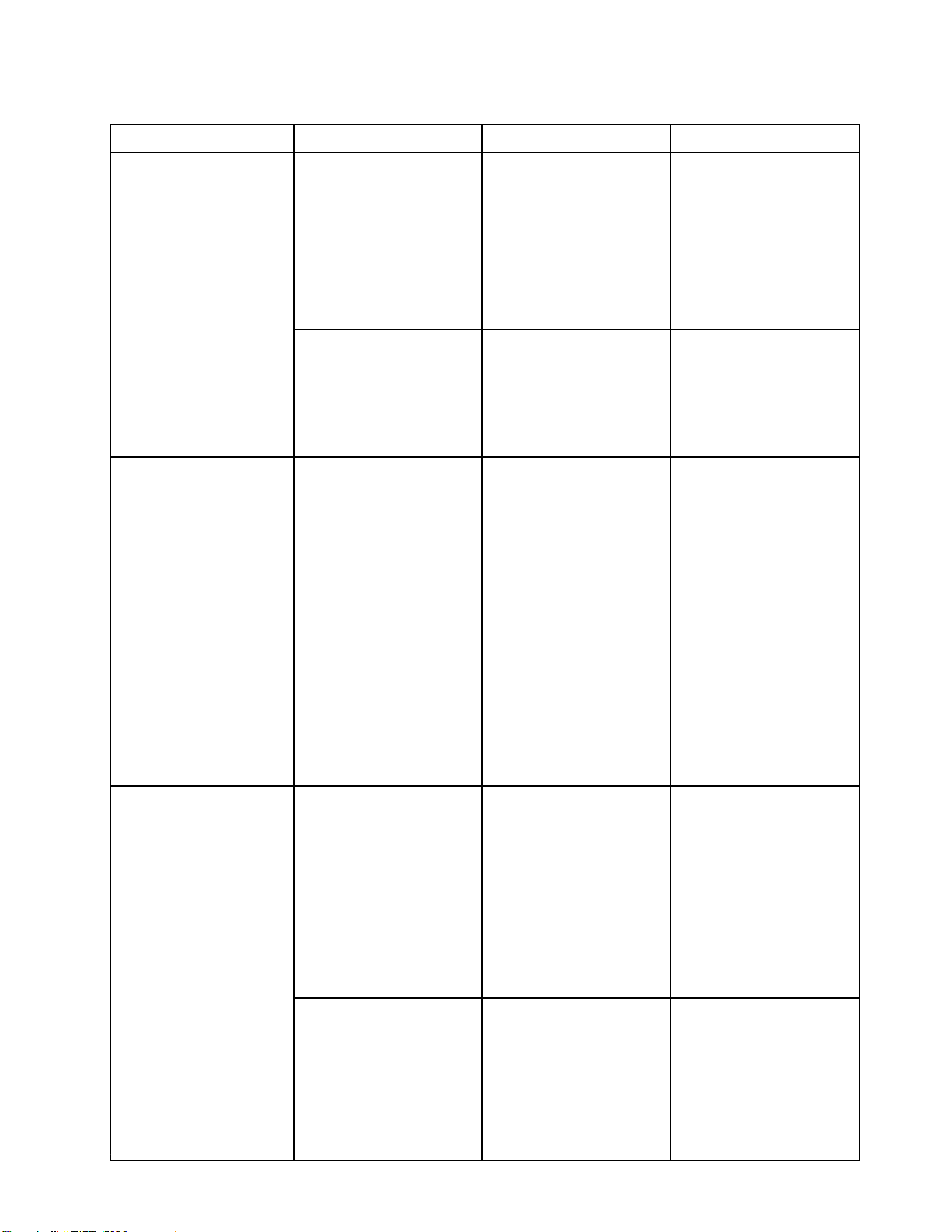
表 5. 『 Cong 』 メ ニ ュ ー の 項 目 ( 続 き )
メ メメニ ニニュ ュュー ーー項 項項目 目
目
サ ササブ ブブメ メメニ ニニュ ュュー ーー項 項項目 目
FnKeyLock
KeyboardIlluminationControl•ThinkLightOnly
Display
Display Display
BootDisplayDevice
ト
目
選 選選択 択択す すする るる項 項項目 目
Disabled
•Disabled Disabled
目
•Enabled
コ ココメ メメン ンント ト
Enabled
Enabled Enabled
を選択した場合、一
度Fnキーを押すと、キー
が押されている状態が維持
されます。そして、目的の
キーを押すことができま
す。この操作は、同時に
押す場合と同様です。Fn
キーを2回押すと、Fnキー
をもう一度押すまで状態は
ロックされます。
ThinkLightライト機能、
•KeyboardbacklightOnly
Both
•Both Both
キーボードのバックライト
機能、または両方を有効に
します。選択すると、Fn+
スペース・キーを押して対
応する機能を有効にできま
す。
ThinkPad
•ThinkPad ThinkPad
•Analog(VGA)
•DigitalonThinkPad
•Digital1ondock
•Digital2ondock
LCD
LCD LCD
起動時にアクティブにな
るディスプレイ・デバイ
スを選択します。この選
択は、起動時、パスワー
ド・プロンプト時、および
ThinkPadSetup時に有効に
なります。
Digital
on
Digital Digital
ThinkPad
on on
ThinkPad ThinkPad
を選択
すると、コンピューター
のMiniDisplayPortになり
ます。
Digital
『Digital Digital
Digital
『Digital Digital
dock
1 11on onondock dock
2 22on onondock dock
』と
dock
』を選択
すると、ドッキング・ス
テーションのDisplayPortま
たはDVIコネクターにな
ります。
Power
Power Power
IntelSpeedStep
(IntelSpeedStep搭載モデル
のみ)
AdaptiveThermal
Management
®
technology
•Disabled
Enabled
•Enabled Enabled
ModeforAC
Maximum
•Maximum Maximum
•BatteryOptimized
ModeforBattery
•MaximumPerformance
Battery
•Battery Battery
SchemeforAC
Maximize
•Maximize Maximize
•Balanced
実行時にIntelSpeedStepテ
クノロジーのモードを選択
することができます。
Maximum
•Maximum Maximum
•Battery Battery
に最高速度
Battery
Performance
Performance Performance
Performance
Performance Performance
Optimized
Optimized Optimized
:常
:常に最
低速度
Disabled
•Disabled Disabled
:実行時のサポー
トなし、最低速度
Optimized
Optimized Optimized
使用する温度管理の設定を
Performance
Performance Performance
選択します。
Maximize
Maximize Maximize
Performance
Performance Performance
:CPU
が減速します。
SchemeforBattery
Balanced
•MaximizePerformance
Balanced Balanced
フォーマンスのバランスを
:音、温度、パ
取ります。
第6章.ソフトウェアのインストールとBIOS設定およびTCO機能75

表 5. 『 Cong 』 メ ニ ュ ー の 項 目 ( 続 き )
メ メメニ ニニュ ュュー ーー項 項項目 目
目
サ ササブ ブブメ メメニ ニニュ ュュー ーー項 項項目 目
ト
目
選 選選択 択択す すする るる項 項項目 目
Balanced
•Balanced Balanced
目
コ ココメ メメン ンント ト
注 注注:それぞれの設定は、
ファンの音、温度、および
パフォーマンスに影響を与
えます。
CPUPowerManagement
PCIExpressPower
Management
PowerOnwithACAttach
•Disabled
Enabled
•Enabled Enabled
•Disabled
Enabled
•Enabled Enabled
Disabled
•Disabled Disabled
•Enabled
システム活動がないと
きに、マイクロプロセッ
サー・クロックを自動的に
停止する省電力機能を使用
可能または使用不可にしま
す。通常、この設定を変更
する必要はありません。
PCIExpressがアクティブで
ない場合に省電力を自動的
に調整する機能を、使用可
能または使用不可に設定し
ます。通常、この設定を変
更する必要はありません。
AC電源アダプターを接続
しているときに、システム
の電源をオンにする機能を
使用可能または使用不可に
します。
Enabled
『Enabled Enabled
合、AC電源アダプターを
接続するとシステムの電源
がオンになります。システ
ムが休止状態の場合、シス
テムは再開されます。
』を選択した場
76ユーザー・ガイド
Intel(R)RapidStart
Technology
Disabled
『Disabled Disabled
合、AC電源アダプターを
接続してもシステムの電源
はオンにならず、再開もさ
れません。
•Disabled
Enabled
Enabled Enabled
Enterafter:
•Immediately
•1minute
•2minutes
•5minutes
•10minutes
•15minutes
•30minutes
•1hour
•2hours
この機能を使用するには、
ソリッド・ステート・ドラ
イブに特殊なパーティショ
ンが必要です。
この機能を有効にすると、
スリープ状態に入ってから
指定の時間が経過すると、
コンピューターは低電力状
態に入ります。通常の動作
への復帰に数秒しかかかり
ません。
』を選択した場

表 5. 『 Cong 』 メ ニ ュ ー の 項 目 ( 続 き )
メ メメニ ニニュ ュュー ーー項 項項目 目
目
サ ササブ ブブメ メメニ ニニュ ュュー ーー項 項項目 目
DisableBuilt-inBattery
Beep
and
Beep Beep
Alarm
and and
Alarm Alarm
PasswordBeep
KeyboardBeep•Disabled
Serial
ATA
Serial Serial
CPU
CPU CPU
(SATA)
ATA ATA
(SATA) (SATA)
SATAControllerModeOption•Compatibility
CoreMulti-Processing•Disabled
ト
目
選 選選択 択択す すする るる項 項項目 目
•3 33hours hours
Yes
•Yes Yes
目
hours
•No
コ ココメ メメン ンント ト
システムへのバッテリー供
給を一時的に無効にしま
す。この項目を選択する
と、システムの電源は自動
的にオフになります。シス
テムは、バッテリー供給を
受ける準備が整った状態に
なります。
注 注注: ::この操作を行うには、
システムからAC電源アダ
プターを取り外す必要が
あります。AC電源アダプ
ターをシステムに再接続す
ると、バッテリーは自動的
に再び有効になります。
Disabled
•Disabled Disabled
•Enabled
システムがパワーオン・パ
スワード、ハードディス
ク・ドライブ・パスワー
ド、またはスーパーバイ
ザー・パスワードを待機し
ているときに、ビープ音を
鳴らすには、このオプショ
ンを有効にします。入力し
たパスワードが一致すると
き、または設定したパス
ワードと一致しないとき
に、異なるビープ音が鳴り
ます。
処理不可能な組み合わせで
Enabled
•Enabled Enabled
キーが入力された場合の
キーボードのビープ音を、
有効または無効にします。
SATAコントローラーの動
AHCI
•AHCI AHCI
作モードを選択します。
CPU内のコア・ユニットの
Enabled
•Enabled Enabled
追加実行を、使用可能また
は使用不可に設定します。
注 注注: ::シングル・コア・プ
ロセッサー搭載のThinkPad
では、この項目は使用でき
ません。
IntelHyper-Threading
Technology
•Disabled
Enabled
•Enabled Enabled
プロセッサー・コア内の追
加の論理プロセッサーを使
用可能または使用不可にし
ます。
第6章.ソフトウェアのインストールとBIOS設定およびTCO機能77

表 5. 『 Cong 』 メ ニ ュ ー の 項 目 ( 続 き )
メ メメニ ニニュ ュュー ーー項 項項目 目
Intel
Intel Intel
目
AMT
AMT AMT
サ ササブ ブブメ メメニ ニニュ ュュー ーー項 項項目 目
IntelAMTControl•Disabled
ト
目
選 選選択 択択す すする るる項 項項目 目
Enabled
•Enabled Enabled
•PermanentlyDisabled
目
コ ココメ メメン ンント ト
Enabled
Enabled Enabled
を選択すると、Intel
AMT(ActiveManagement
Technology)が構成され、
MEBx(ManagementEngine
BIOSExtension)セットアッ
プにセットアップ項目が追
加されます。
CIRATimeout
ConsoleType
0–255
注 注注: ::デフォルト値は60秒
です。
•VT100
•PC-ANSI
VT100+
•VT100+ VT100+
•VT-UTF8
Permanently
『Permanently Permanently
を選択すると、以降、
『Enabled』にすることは
できません。このオプショ
ンを使用するときは注意が
必要です。
注 注注: ::MEBxセットアップ・
メニューに入るには、
『StartupInterruptMenu』
ウィンドウでCtrl+Pキー
の組み合わせを押します。
『StartupInterruptMenu』
ウィンドウを表示するに
は、POSTの間にEnterキー
を押します。
CIRA接続を確立するため
のタイムアウト・オプショ
ンを設定します。1~254
秒が選択できます。
0 00を選択すると、デフォル
トのタイムアウト値として
60秒を使用します。
255
255 255
を選択すると、接続を
確立するまでの待ち時間が
無制限になります。
AMTのコンソール・タイ
プを選択します。
注 注注: ::このコンソール・タ
イプは、IntelAMTリモー
ト・コンソールと一致して
いることが必要です。
Disabled
Disabled Disabled
』
『
Date/Time
『 『
Date/Time Date/Time
』
メ
ニ
ュ
』 』
メ メ
ニ ニ
ー
ュ ュ
ー ー
ThinkPadの現在の日付と時刻を変更する必要がある場合は、ThinkPadSetupプログラムのメイン・メ
ニューから『Date/Time Date/Time
Date/Time
』を選択します。次のサブメニューが表示されます。
•SystemDate
•SystemTime
日付と時刻を変更する手順は、次のとおりです。
1.上下の矢印キーを使用して、変更する項目(日付または時刻)を選択します。
2.Tab、Shift+Tab、またはEnterキーを押してフィールドを選択します。
78ユーザー・ガイド

3.日付または時刻を入力します。
注 注注: ::『-』キーまたは『+』キーを押して、日付と時刻を調整することもできます。
『
Security
『 『
Security Security
』
メ
ニ
ュ
』 』
メ メ
ー
ニ ニ
ュ ュ
ー ー
ThinkPadのセキュリティー機能を設定するには、『ThinkPadSetup』プログラムのメイン・メニューで
Security
『Security Security
』を選択します。
次の表に、『Security Security
:
注 注注: :
太
•太 太
字 字字は出荷時の設定値です。出荷時の設定値は通常のご使用に最適な状態に設定されています。
Security
』メニュー項目を示します。
ThinkPadの構成を変更しようとする場合には、細心の注意を払って行ってください。構成の設定を誤る
と、予期しない結果が生じる場合があります。
•各サブメニューで、Enterキーを押して選択可能なオプションを表示し、カーソル・キーを使用して目
的のオプションを選択するか、キーボードから目的の値を直接入力します。
•ご使用のThinkPadが該当する機能をサポートしている場合のみに表示されるメニューもあります。
表 6. 『 Security 』 メ ニ ュ ー の 項 目
メ メメニ ニニュ ュュー ーー項 項項目 目
Password
Password Password
目
サ ササブ ブブメ メメニ ニニュ ュュー ーー項 項項目 目
HardwarePasswordManager•Disabled
SupervisorPassword
LockUEFIBIOSSettings
(Windows7)
LockUEFISettings(Windows
8)
Passwordatunattendedboot•Disabled
目
選 選選択 択択す すする るる項 項項目 目
Enabled
•Enabled Enabled
Disabled
•Disabled Disabled
•Enabled
Disabled
•Disabled Disabled
•Enabled
Enabled
•Enabled Enabled
目
ト
コ ココメ メメン ンント ト
管理サーバーでパワーオ
ン・パスワード、スーパー
バイザー・パスワード、お
よびハードディスク・パス
ワードを管理します。
49ページの『スーパーバ
イザー・パスワード』を参
照してください。
スーパーバイザー・パス
ワードを持たないユーザー
がThinkPadSetupプログラ
ムの項目を変更できないよ
うにするための機能を、使
用可能または使用不可に
します。出荷時の設定値
Disabled
は『Disabled Disabled
パーバイザー・パスワード
を設定して、この機能を
使用可能にすると、シス
テム管理者以外のだれも
『ThinkPadSetup』の項目
を変更できなくなります。
Password
『Password Password
boot
boot boot
』を使用可能にする
と、電源が切れた状態また
は休止状態からThinkPad
の電源がオンになったと
きに、パスワード・プロ
ンプトが表示されます。
Disabled
『Disabled Disabled
と、パスワード・プロンプ
トは表示されず、ThinkPad
の操作は続行され、オペ
レーティング・システムを
』です。スー
unattended
at atatunattended unattended
』を選択する
第6章.ソフトウェアのインストールとBIOS設定およびTCO機能79

表 6. 『 Security 』 メ ニ ュ ー の 項 目 ( 続 き )
メ メメニ ニニュ ュュー ーー項 項項目 目
目
サ ササブ ブブメ メメニ ニニュ ュュー ーー項 項項目 目
Passwordatrestart
SetMinimumLength
Power-OnPassword
HardDiskxPassword
ト
目
選 選選択 択択す すする るる項 項項目 目
Disabled
•Disabled Disabled
•Enabled
Disabled
•Disabled Disabled
•xcharacters(4≤x≤12)
Disabled
•Disabled Disabled
•Enabled
Disabled
•Disabled Disabled
•Enabled
目
コ ココメ メメン ンント ト
読み込みます。不正アクセ
スを防ぐために、オペレー
ティング・システムにユー
ザー認証を設定してくださ
い。
Password
『Password Password
択すると、コンピューター
を再起動するときにパス
ワード・プロンプトが表示
されます。『Disabled Disabled
選択すると、パスワード・
プロンプトは表示されず、
ThinkPadの操作は続行さ
れ、オペレーティング・シ
ステムを読み込みます。不
正アクセスを防ぐために、
オペレーティング・システ
ムにユーザー認証を設定し
てください。
パワーオン・パスワードお
よびハードディスク・パス
ワードの最小文字数を指
定します。スーパーバイ
ザー・パスワードを設定
して、最小文字数を設定
すると、そのスーパーバ
イザー以外のだれも『Set
MinimumLength』の項目を
変更できなくなります。
46ページの『パワーオ
ン・パスワード』を参照し
てください。
ページの『ハードディ
46
スク・パスワード』を参照
してください。
restart
at atatrestart restart
』を選
Disabled
』を
80ユーザー・ガイド
:
注 注注: :
Hard
•『Hard Hard
•『Hard Hard
Disk
Disk Disk
1 11』は、ご
使用のThinkPadに装備
されているハードディ
スク・ドライブのこと
です。
Hard
Disk
Disk Disk
Password
『Password Password
ニューに表示されるの
は、セカンダリー・ハー
ドディスク・ドライブが
SerialUltrabayEnhanced
ベイに取り付けられて
いる場合のみです。
』サブメ
2 22』が

表 6. 『 Security 』 メ ニ ュ ー の 項 目 ( 続 き )
メ メメニ ニニュ ュュー ーー項 項項目 目
Fingerprint
Fingerprint Fingerprint
目
サ ササブ ブブメ メメニ ニニュ ュュー ーー項 項項目 目
PredesktopAuthentication•Disabled
ReaderPriority
SecurityMode
PasswordAuthentication•Disabled
ResetFingerprintData
ト
目
選 選選択 択択す すする るる項 項項目 目
目
コ ココメ メメン ンント ト
オペレーティング・システ
Enabled
•Enabled Enabled
ムがロードされる前の指紋
認証を、使用可能または使
用不可にします。
External
•External External
•InternalOnly
Internal
➙ ➙➙Internal Internal
External
『 『『External External
』 』』➙ ➙➙『 『『Internal Internal
Internal
』
』 』
を選択すると、外付けの指
紋センサーが接続されてい
る場合、これが使用されま
す。外付けの指紋センサー
が接続されていない場合
は、内蔵の指紋センサーが
使用されます。『Internal Internal
Only
Only Only
』を選択すると、内蔵
Internal
の指紋センサーが使用され
ます。
Normal
•Normal Normal
•High
指紋認証に失敗した場
合、パスワードを入力して
ThinkPadを起動します。
Normal
Normal Normal
を選択するとパワー
オン・パスワードまたは
スーパーバイザー・パス
ワードの入力が必要になり
High
ます。High High
を選択すると
スーパーバイザー・パス
ワードの入力が必要になり
ます。
パスワード認証を使用可
Enabled
•Enabled Enabled
能または使用不可にしま
す。『Securitymode』で
『High』が選択されている
と、この項目が表示されま
す。
Enter
•Enter Enter
このオプションを使用する
のは、指紋センサーに保存
されているすべての指紋
データを消去し、設定を工
場出荷時状態にリセットす
る場合です(パワーオンセ
キュリティ、LEDなど)。
結果として、有効にしてい
たパワーオン・セキュリ
ティー機能は、Fingerprint
Softwareで改めて有効にす
るまで機能しません。
第6章.ソフトウェアのインストールとBIOS設定およびTCO機能81

表 6. 『 Security 』 メ ニ ュ ー の 項 目 ( 続 き )
メ メメニ ニニュ ュュー ーー項 項項目 目
Security
Security Security
目
Chip
Chip Chip
サ ササブ ブブメ メメニ ニニュ ュュー ーー項 項項目 目
SecurityChip•Active
SecurityReportingOptions
ClearSecurityChip
ト
目
選 選選択 択択す すする るる項 項項目 目
Inactive
•Inactive Inactive
•Disabled
Enter
•Enter Enter
目
コ ココメ メメン ンント ト
Active
『Active Active
セキュリティー・チップが
機能します。『Inactive Inactive
を選択すると、『Security Security
Chip
Chip Chip
機能しません。『Disable Disable
を選択すると、セキュリ
ティー・チップは非表示に
なり、機能しません。
次のSecurityReporting
Optionsを使用可能または
使用不可にします。
•BIOS BIOS
•CMOS CMOS
•NVRAM NVRAM
•SMBIOS SMBIOS
暗号鍵を消去します。
』を選択すると、
Inactive
Security
』は表示されますが、
Disable
BIOS
ROM
String
ROM ROM
String String
Reporting
Reporting Reporting
またはUEFI UEFI
Reporting
Reporting Reporting
BIOSテキスト文字列
CMOS
データ
NVRAM
IDに保存されたセキュ
リティー・データ
SMBIOS
SMBIOSデータ
(Windows7)
UEFI
(Windows8):
Reporting
Reporting Reporting
Reporting
Reporting Reporting
Reporting
Reporting Reporting
ROM
ROM ROM
:CMOS
:Asset
:
』
』
String
String String
IntelTXTFeature
PhysicalPresencefor
Provisioning
PhysicalPresenceforClear•Disabled
注 注注: ::この項目は、『Security
Chip』オプションで
Active
『Active Active
にのみ表示されます。
Disabled
•Disabled Disabled
•Enabled
Disabled
•Disabled Disabled
•Enabled
Enabled
•Enabled Enabled
IntelTrustedExecution
Technologyを使用可能また
は使用不可にします。
セキュリティー・チップの
設定を変更するときの確認
メッセージを使用可能また
は使用不可にします。
セキュリティー・チップを
消去するときの確認メッ
セージを使用可能または使
用不可にします。
』を選択した場合
82ユーザー・ガイド

表 6. 『 Security 』 メ ニ ュ ー の 項 目 ( 続 き )
メ メメニ ニニュ ュュー ーー項 項項目 目
UEFI
UEFI UEFI
たはUEFI UEFI
Option
Option Option
目
BIOS
Update
BIOS BIOS
UEFI
Firmware
Firmware Firmware
Option
Update Update
Option Option
Update
Update Update
サ ササブ ブブメ メメニ ニニュ ュュー ーー項 項項目 目
FlashBIOSUpdatingby
ま
End-Users(Windows7)
FlashFirmwareUpdatingby
End-Users
SecureRollBackPrevention•Disabled
Memory
Memory Memory
Virtualization
Virtualization Virtualization
Protection
Protection Protection
ExecutionPrevention•Disabled
IntelVirtualization
Technology
IntelVT-dFeature
ト
目
選 選選択 択択す すする るる項 項項目 目
目
•Disabled
Enabled
•Enabled Enabled
コ ココメ メメン ンント ト
Enabled
『Enabled Enabled
』を選択すると、
全ユーザーがUEFIBIOS
を更新することができま
Disabled
す。『Disabled Disabled
』を選択す
ると、スーパーバイザー・
パスワードを知っている人
だけがUEFIBIOSを更新
できます。
『Enabled』を選択すると、
Enabled
•Enabled Enabled
UEFIBIOSの以前のバー
ジョンにフラッシュするよ
うに選択できます。
コンピューター・ウィルス
Enabled
•Enabled Enabled
やワームには、データのみ
が許可されている場所で
コードを実行して、メモ
リー・バッファーをオー
バーフローさせるものがあ
ります。『DataExecution
Prevention』がオペレー
ティング・システムで使用
されていて『Enabled Enabled
Enabled
』を
選択すると、そのタイプ
のウィルスやワームから
PCを保護することができ
ます。『Enabled Enabled
Enabled
』を選択
した後、プログラムが正
常に動作しない場合は、
Disabled
『Disabled Disabled
』を選択して、
設定をやり直してくださ
い。
Disabled
•Disabled Disabled
•Enabled
Enabled
『Enabled Enabled
』を選択すると、
VirtualizationTechnologyの
追加ハードウェア機能
を仮想マシン・モニター
(VMM)で使用することが
できます。
Disabled
•Disabled Disabled
•Enabled
IntelVT-dとは、『Intel
VirtualizationTechnologyfor
DirectedI/O』のことを言
います。使用可能にする
と、VMM(仮想マシン・モ
ニター)はプラットフォー
ム・インフラストラク
チャーを使用してI/Oを仮
想化することができます。
注 注注: ::このサブメニューは
AMDCPU搭載モデルでは
サポートされていません。
第6章.ソフトウェアのインストールとBIOS設定およびTCO機能83

表 6. 『 Security 』 メ ニ ュ ー の 項 目 ( 続 き )
メ メメニ ニニュ ュュー ーー項 項項目 目
Anti-Theft
Anti-Theft Anti-Theft
目
サ ササブ ブブメ メメニ ニニュ ュュー ーー項 項項目 目
IntelATModuleActivation•Disabled
IntelATSuspend
ComputraceModule
Activation
ト
目
選 選選択 択択す すする るる項 項項目 目
Enabled
•Enabled Enabled
•PermanentlyDisabled
Enter
•Enter Enter
•Disabled
Enabled
•Enabled Enabled
•PermanentlyDisabled
目
コ ココメ メメン ンント ト
IntelATモジュール(Intel
Anti-Theftサービスのオプ
ション)をアクティブにす
るために、UEFIBIOSイン
ターフェースを使用可能ま
たは使用不可に設定しま
す。
注 注注: ::IntelATモジュールを
Permanently
『Permanently Permanently
設定すると、この設定を再
度『Enabled』にすること
はできなくなります。
このオプションは、盗難防
止機能が有効になっている
場合にのみ表示されます。
Intelの盗難防止画面は、ス
タンバイ状態に入るために
次回起動するときに表示さ
れます。
computraceモジュールを
アクティブにするため
に、UEFIBIOSインター
フェースを使用可能ま
たは使用不可に設定しま
す。ComputraceはAbsolute
Software社の監視サービス
で、オプションです。
Disabled
Disabled Disabled
』に
注 注注: ::Computraceモジュール
Permanently
を『Permanently Permanently
に設定すると、この設定を
再度『Enabled』にするこ
とはできなくなります。
Secure
Boot
Secure Secure
Boot Boot
SecureBoot
PlatformMode
SecureBootMode
ResettoSetupMode
Disabled
•Disabled Disabled
•Enabled
User
•User User
•SetupMode
Standard
•Standard Standard
•CustomMode
UEFISecureBoot機能を有
効または無効にします。
Enable
『Enable Enable
起動時に不正なオペレー
ティング・システムが実
行されるのを防ぎます。
『Disabled Disabled
起動時にどのオペレーティ
ング・システムでも実行で
きるようにします。
Mode
Mode Mode
Mode
Mode Mode
システムのオペレーティン
グ・モードを指定します。
SecureBootModeがStandard
ModeかCustomModeかを
指定します。
このオプションは、現在の
プラットフォーム・キー
をクリアして、システム
をSetupModeにするため
』を選択して、
Disabled
Disabled
Disabled Disabled
』を選択して、
』
84ユーザー・ガイド
